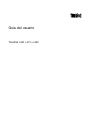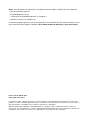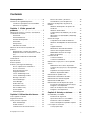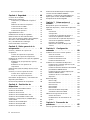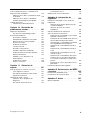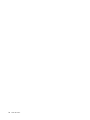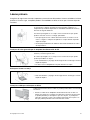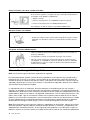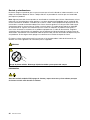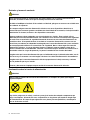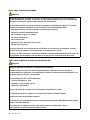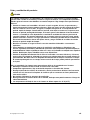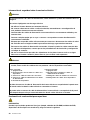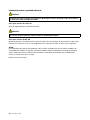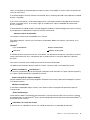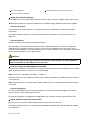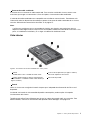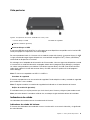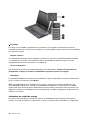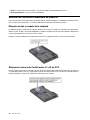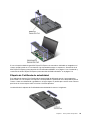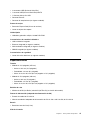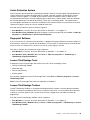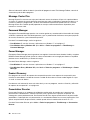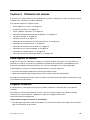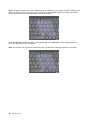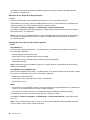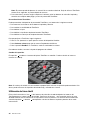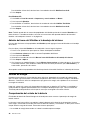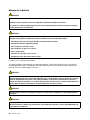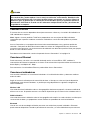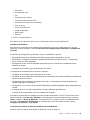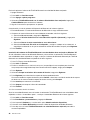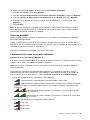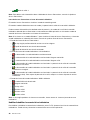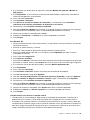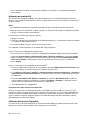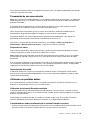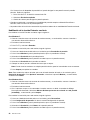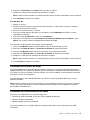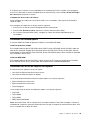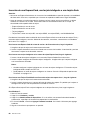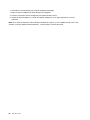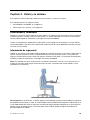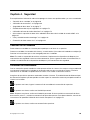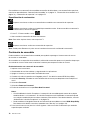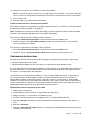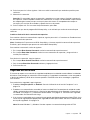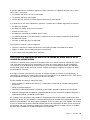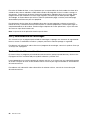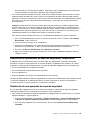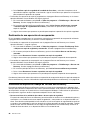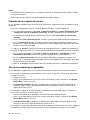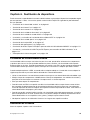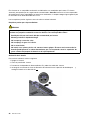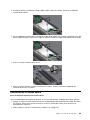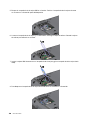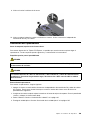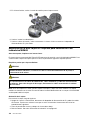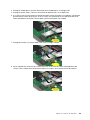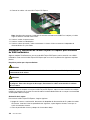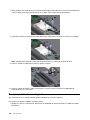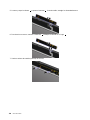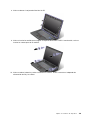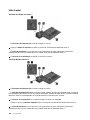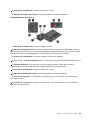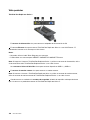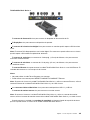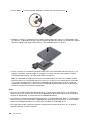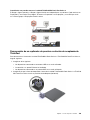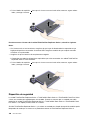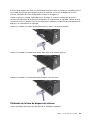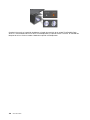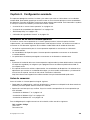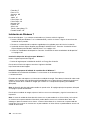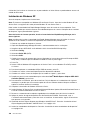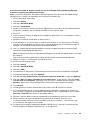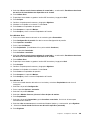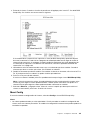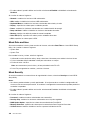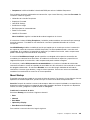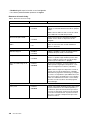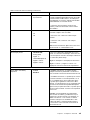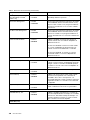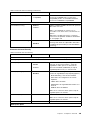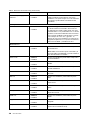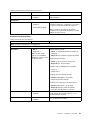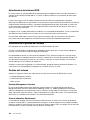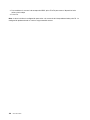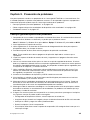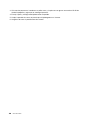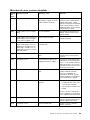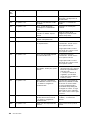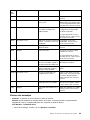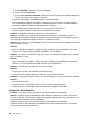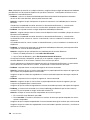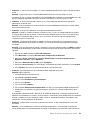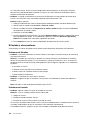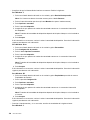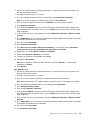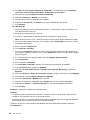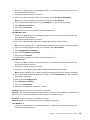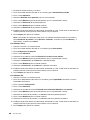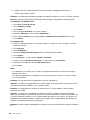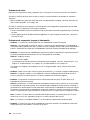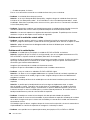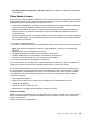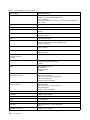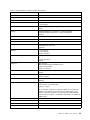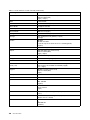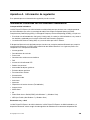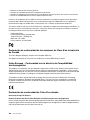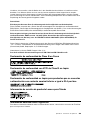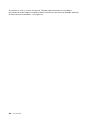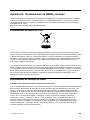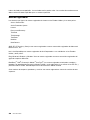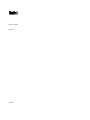Guíadelusuario
ThinkPadL420,L421yL520

Notas:Antesdeutilizarestainformaciónyelproductoalquedasoporte,asegúresedeleerlosiguiente:
•Guíadeseguridadygarantía
•ThinkPadRegulatoryNotice
•“Informacióndeseguridadimportante”enlapáginavi
•ApéndiceC“Avisos”enlapágina207
LaGuíadeseguridadygarantíayelAvisoderegulaciónsehansubidoalsitioweb.Paraconsultarlos,vayaa
http://www.lenovo.com/supportyluegopulseUserGuides&Manuals(Manualesyguíasdelusuarios).
Primeraedición(Marzo2011)
©CopyrightLenovo2011.
Losproductos,datos,softwaredelsistemayserviciosLENOVOsehandesarrolladoexclusivamenteconnanciación
privadaysevendenaentidadesgubernamentalescomoartículoscomercialestalcomosedeneen48C.F.R.2.101con
derechoslimitadosyrestringidosparasuutilizaciónreproducciónydivulgación.
AVISODEDERECHOSLIMITADOSYRESTRINGIDOS:silosproductos,datos,softwaredesistemaoserviciosse
proporcionandeconformidadconuncontrato“GSA“deAdministracióngeneraldeservicios,lautilización,reproducción
odivulgaciónestánsujetasalasrestriccionesestablecidasenelContratoNúm.GS-35F-05925.

Contenido
Léameprimero.............v
Informacióndeseguridadimportante.......vi
Condicionesquerequierenaccióninmediata.vii
Directricesdeseguridad.........vii
Capítulo1.Visióngeneraldel
producto.................1
Ubicacióndecontroles,conectores,características
eindicadoresdelsistema...........1
Vistafrontal...............2
Vistalateralderecha............4
Vistadellateralizquierdo..........5
Vistainferior...............7
Vistaposterior..............9
Indicadoresdeestado...........9
Ubicacióndeinformaciónimportantede
producto.................12
Etiquetadetipoymodelodelamáquina..12
EtiquetadenúmerodeCerticaciónICeIDde
FCC.................12
EtiquetadeCerticadodeautenticidad...13
Características...............14
Especicaciones..............15
Entornooperativo.............16
SoftwareytecnologíasThinkVantage......16
AccesoaaplicacionesenWindows7....17
AccessConnections..........18
ActiveProtectionSystem.........19
FingerprintSoftware...........19
LenovoThinkVantageTools........19
LenovoThinkVantageToolbox.......19
MessageCenterPlus..........20
PasswordManager...........20
PowerManager............20
ProductRecovery...........20
PresentationDirector..........20
RescueandRecovery..........21
SystemUpdate............21
ThinkVantageGPS...........21
Capítulo2.Utilizacióndelsistema..23
Cómoregistrarsusistema..........23
Preguntasfrecuentes............23
Teclasybotonesespeciales.........25
BotónThinkVantage...........25
Tecladonumérico............25
Combinacionesdeteclasdefunción....27
Botonesdevolumenydesilencio.....30
TeclaWindowsytecladeaplicación....32
Utilizacióndeldispositivodepunterode
UltraNav.................32
Utilizacióndeldispositivodepunterode
TrackPoint...............33
Utilizacióndeláreatáctil.........34
ComportamientodelUltraNavydeunratón
externo................35
AdicióndeliconodelUltraNavalabandeja
delsistema..............36
Gestióndeenergía.............36
Comprobacióndelestadodelabatería...36
Utilizacióndeladaptadordealimentaciónde
CA.................37
Cargadelabatería...........37
Maximizacióndelavidadelabatería....38
Gestióndelaenergíadelabatería.....38
Modalidadesdeahorrodeenergía.....38
Manejodelabatería...........40
Conexiónalared.............41
ConexionesEthernet..........41
Conexionesinalámbricas.........41
Utilizacióndeunproyectorodeunapantalla
externa..................49
Modicacióndelosvaloresdepantalla...49
Conexióndeunproyectorodeunapantalla
externa................50
Preparacióndeunapresentación.....55
Utilizacióndepantallasdobles......55
Utilizacióndeunperldecolor........57
Utilizacióndecaracterísticasdeaudio.....57
Utilizacióndeunacámaraintegrada......58
Utilizacióndeunidadóptica.........59
Utilizacióndellectordetarjetasdesoporte...59
InsercióndeunaExpressCard,unatarjeta
inteligenteounatarjetaash.......60
RetirodeunaExpressCard,unatarjeta
inteligenteounatarjetaFlash.......61
Capítulo3.Ustedysusistema....63
Accesibilidadycomodidad..........63
Informacióndeergonomía........63
Ajustedelsistemaasusnecesidades....64
Informaciónsobreaccesibilidad......65
Funcióndeampliaciónapantallacompleta.66
Cómoviajarconelsistema..........66
Consejosparaviajar...........66
©CopyrightLenovo2011
i

Accesoriosdeviaje...........66
Capítulo4.Seguridad.........69
Conexióndeuncandado..........69
Utilizacióndecontraseñas..........69
Contraseñasymodalidaddesuspensión
(espera)................70
UtilizacióndelafunciónPassphrase....70
Contraseñadeencendido........72
Contraseñasdediscoduro........73
Contraseñadesupervisor........75
Seguridaddeldiscoduro..........77
Establecimientodelchipdeseguridad.....78
Utilizacióndellectordehuellasdactilares....79
Avisosobrelasupresióndedatosdelaunidadde
discoduroodelaunidaddeestadosólido...81
Usoyentendimientodecortafuegos......82
Proteccióndedatoscontravirus.......82
Capítulo5.Visióngeneraldela
recuperación.............83
Creaciónyutilizacióndesoportesde
recuperación...............83
Creacióndesoportesderecuperación...84
Utilizacióndesoportesderecuperación...84
Realizacióndeoperacionesdecopiadeseguridad
yrecuperación...............85
Realizacióndeunaoperacióndecopiade
seguridad...............85
Realizacióndeunaoperaciónde
recuperación.............86
UtilizacióndelespaciodetrabajodeRescueand
Recovery.................86
Creaciónyusodeunsoportederescate....87
Creacióndeunsoportederescate.....88
Usodeunsoportederecuperación....88
Reinstalacióndeaplicacionesycontroladoresde
dispositivopreinstalados...........89
Resolucióndeproblemasderecuperación....90
Capítulo6.Sustituciónde
dispositivos..............91
Prevencióndelaelectricidadestática......91
Sustitucióndelabatería...........91
Sustitucióndelamemoria..........93
Sustitucióndelaunidaddediscoduro.....95
Sustitucióndelaunidaddeestadosólido....99
Instalaciónysustitucióndelaunidaddedisco
sólidomSATA...............103
Sustitucióndelaunidadóptica........105
SustitucióndelatarjetaSIM.........107
Sustitucióndelreposamanos.........109
SustitucióndelaMini-TarjetaPCIExpresspara
conexióndeLANinalámbrica/WiMAX.....112
InstalaciónysustitucióndelaMini-TarjetaPCI
ExpressparaconexióndeWANinalámbrica...114
Reemplazodelacámaraintegrada.......116
Capítulo7.Cómomejorarel
sistema...............121
BúsquedadeopcionesdeThinkPad......121
Replicadordepuertosyestacióndeacoplamiento
ThinkPad.................121
Vistafrontal..............122
Vistaposterior.............124
Conexióndeunreplicadordepuertoso
estacióndeacoplamientoThinkPad....127
Desconexióndeunreplicadordepuertoso
estacióndeacoplamientoThinkPad....129
Dispositivodeseguridad.........130
Utilizacióndelallavedebloqueodel
sistema................131
Capítulo8.Conguración
avanzada..............133
Instalacióndeunnuevosistemaoperativo....133
Antesdecomenzar...........133
InstalacióndeWindows7........134
InstalacióndeWindowsVista.......135
InstalacióndeWindowsXP........136
Instalacióndecontroladoresdedispositivo...138
Instalacióndelcontroladorparaellectorde
tarjetasdesoporte4en1........138
InstalacióndelarchivodeMonitordeThinkPad
paraWindows2000/XP/Vista/7......138
InstalacióndeIntelChipsetSupportpara
Windows2000/XP/Vista/7........140
Instalacióndeotroscontroladoresde
dispositivo..............140
BIOSSetupUtility.............140
MenúCong..............141
MenúDateandtime...........142
MenúSecurity.............142
MenúStartup.............143
MenúRestart.............145
ElementosdeBIOSSetupUtility......145
ActualizacióndelsistemaBIOS......152
Utilizacióndelagestióndelsistema......152
Gestióndelsistema...........152
Establecimientodecaracterísticasde
gestión................153
Capítulo9.Prevenciónde
problemas..............155
Consejosgeneralesparaevitarproblemas....155
iiGuíadelusuario

Cómoasegurarsedequeloscontroladoresde
dispositivoestánactualizados........156
Obtencióndelosúltimoscontroladoresdesde
elsitioWeb..............156
Obtencióndelosúltimoscontroladores
medianteThinkVantageSystemUpdate...156
Cuidadodelsistema............157
Limpiezadelacubiertadelsistema.....159
Capítulo10.Resoluciónde
problemasdesistema.......161
Diagnósticodeproblemas..........161
UsodeLenovoThinkVantageToolbox....161
Resolucióndeproblemas..........161
Elsistemanoresponde.........161
Derramamientodelíquidosenelteclado..162
Mensajesdeerroryerroresdepitido....163
Erroressinmensajes..........165
Problemasdememoria.........166
Conexionesdered...........167
Eltecladoyotrospunteros........172
Pantallasydispositivosmultimedia.....173
Problemasdellectordehuellasdactilares..183
Bateríayalimentación..........183
Unidadesyotrosdispositivosde
almacenamiento............187
Problemasdesoftware.........189
Puertosyconectores..........190
Capítulo11.Obtenciónde
soporte...............191
AntesdeponerseencontactoconLenovo...191
Cómoregistrarsusistema........191
Descargadeactualizacionesdelsistema..191
Registrodeinformación.........191
Obtencióndeayudayservicio........192
Utilizacióndelosprogramasde
diagnóstico..............192
SitiowebdesoportedeLenovo......192
CómollamaraLenovo..........193
Adquisicióndeserviciosadicionales......197
ApéndiceA.informaciónde
regulación..............199
Informaciónrelacionadaconlasconexiones
inalámbricas...............199
UbicacióndelasantenasUltraConnectde
conexióninalámbrica..........200
Ubicacióndeavisosdenormas
inalámbricas..............201
Avisodeclasicacióndeexportación......201
Avisosdeemisioneselectrónicas.......201
DeclaracióndeconformidadconlaComisión
federaldecomunicaciones........201
Declaracióndeconformidaddelasemisiones
deClaseBdelaindustriadeCanadá....202
UniónEuropea-Conformidadconladirectriz
deCompatibilidadelectromagnética....202
DeclaracióndeconformidaddeClaseBen
alemán................202
DeclaracióndeconformidaddeClaseBen
Corea................203
DeclaracióndeconformidadconVCCIde
ClaseBenJapón............203
DeclaracióndeconformidadenJapónpara
productosqueseconectanaalimentación
concorrientenominalinferioroiguala20A
porfase...............203
InformacióndeserviciodeproductoLenovo
paraTaiwán..............203
Informaciónadicionalsobreregulación.....203
ApéndiceB.DeclaracionesdeWEEE
yreciclaje..............205
DeclaracionesdeWEEEdelaUE.......205
DeclaracionesdereciclajedeJapón......205
ApéndiceC.Avisos.........207
Marcasregistradas.............208
©CopyrightLenovo2011
iii

ivGuíadelusuario

Léameprimero
Asegúresedeseguirestosconsejosimportantesparacontinuardisfrutandoelsistemasacándoleelmáximo
provecho.Sinolossigue,estopodríaproducirincomodidadesodaños,ohacerqueelsistemadejarade
funcionar.
Cuandoelsistemaestáencendidoolabateríaseestácargando,labase,
elreposamanosyalgunaotrapartedelsistemapuedencalentarse.La
temperaturaquealcanzandependedelacantidaddeactividaddelsistemay
delniveldecargadelabatería.
Elcontactoprolongadoconsucuerpo,inclusoatravésdelaropa,puede
producirmolestiasoincluso,alalarga,quemaduras.
•Evitequealgunaseccióncalientedelsistemaentreencontactoconlas
manos,elregazoocualquierotrapartedesucuerpoduranteunperíodo
ampliodetiempo.
•Interrumpaperiódicamentelautilizacióndeltecladolevantandolasmanos
delreposamanos.
ProtéjasedelcalorgeneradoporeladaptadordealimentacióndeCA.
CuandoeladaptadordealimentacióndeCAestáconectadoaunatoma
eléctricayalsistema,generacalor.
Elcontactoprolongadoconsucuerpo,inclusoatravésdelaropa,puede
producirquemadurasenlapiel.
•Paraevitarderramesyelpeligrodedescargaeléctrica,mantengaelsistema
alejadodelíquidos.
•NoutilicenuncaeladaptadordeCAparacalentarseelcuerpo.
Evitequeelsistemasemoje.
•Paraevitarderramesyelpeligrodedescargaeléctrica,mantengaelsistema
alejadodelíquidos.
Protejaloscablesparaevitarquesedañen.
Siaplicamuchafuerzasobreloscablessepuedenproducirdañosolaroturade
losmismos.
•OrienteloscablesdeunadaptadordealimentacióndeCA,unratón,un
teclado,unaimpresoraocualquierotrodispositivoelectrónicodeformaque
noquedenpinzadosporlamáquinaoporotrosobjetos,sepuedapisar
sobreellos,tropezarconellosodecualquierotraformaesténsujetosaun
tratoquepudieraperturbarelfuncionamientodelsistema.
©CopyrightLenovo2011
v

Protejaelsistemaylosdatoscuandolotraslade.
Antesdetrasladarunsistemaequipadoconunaunidaddediscoduro,realiceuna
delasaccionessiguientes,yasegúresedequeel“interruptordealimentación”
enlapágina9
estéapagadooparpadeando:
•Apagarelsistema.
•PulsarFn+F4paraponerloenmodalidaddesuspensión(espera)
•PulsarFn+F12paraponerloenmodalidaddehibernación.
Estoevitaráquesedañeelsistemayunaposiblepérdidadedatos.
Manejeelsistemaconcuidado.
•Nodejecaer,aporree,rasque,tuerza,golpee,hagavibrar,empujeelsistema,
lapantallaolosdispositivosexternosnicoloqueobjetospesadossobrelos
mismos.
Transporteelsistemacuidadosamente.
•Utiliceunmaletíndetransportedecalidadqueproporcioneelacolchadoyla
protecciónadecuados.
•Noempaqueteelsistemaenunamaletaobolsaqueestémuyllena.
•Antesdecolocarelsistemaenunabolsadetransporte,asegúresedeque
estéapagado,enmodalidaddesuspensión(espera)(Fn+F4)oenmodalidad
dehibernación(Fn+F12).Nocoloqueelsistemaenunabolsadetransporte
mientrasestéencendido.
Informacióndeseguridadimportante
Nota:Leaenprimerlugarlainformaciónimportantedeseguridad.
Estainformaciónpuedeayudarleautilizardeformaseguridadelsistemaportátil.Sigayguardetodala
informaciónqueseincluyeenelsistema.Lainformacióndeestedocumentonoalteralostérminosdel
acuerdodecompranilaGarantíalimitadadeLenovo
®
.Paraobtenermásinformación,consultelaGuíade
seguridadygarantíaqueseincluyeconelsistema.LaúltimaGuíadeseguridadygarantíasehasubidoal
sitiowebhttp://www.lenovo.com/support.
Laseguridaddelclienteesimportante.Nuestrosproductossedesarrollanparaqueseansegurosy
efectivos.Sinembargo,lossistemaspersonalessondispositivoselectrónicos.Loscablesdealimentación,
adaptadoresdealimentaciónyotrascaracterísticaspuedenocasionarriesgosdeseguridadpotencialesque
puedenproducirdañosfísicosodañosalapropiedad,especialmentesinoseutilizancorrectamente.Para
reducirestosriesgos,sigalasinstruccionesincluidasconelproducto,observetodoslosavisossobreel
productoylasinstruccionesdeoperaciónyreviselainformaciónincluidaconestedocumentoconcuidado.
Sisiguecuidadosamentelainformacióncontenidaenestedocumentoyproporcionadaconelproducto,
podráayudarseaprotegersecontrariesgosycrearunentornodetrabajodelsistemamásseguro.
Nota:Estainformaciónincluyereferenciasabateríasyadaptadoresdealimentación.Ademásdesistemas
personalesportátiles,algunosproductos(comoporejemploaltavocesymonitores)seproporcionancon
adaptadoresdealimentaciónexternos.Sitienealgunodeestosproductos,estainformaciónseaplicaal
producto.Además,lossistemascontienenunabateríainternadeltamañodeunamonedaqueproporciona
viGuíadelusuario

energíaalrelojdelsistemainclusocuandoelsistemaestádesconectado,deformaquelainformaciónde
seguridaddelabateríaseaplicaatodoslossistemas.
Condicionesquerequierenaccióninmediata
Losproductospuedendañarsedebidoamalusoonegligencia.Algunosdañossonlosucientemente
seriosparaqueelproductonodebautilizarseotravezhastaquehayasidoinspeccionadoy,sies
necesario,reparadoporunproveedordeservicioautorizado.
Comoconcualquierdispositivoelectrónico,prestegranatencióncuandoseenciendaelproducto.
Enmuyesporádicasocasiones,podríanotarciertomaloloroverqueelproductoemitehumoo
chispas.Opodríaoírsonidosparecidosachasquidos,estallidososilbidos.Estascondiciones
podríanmeramenteindicarqueuncomponenteelectrónicointernohafalladodeunamaneraseguray
controlada.Obienpodríanindicarunproblemapotencialdeseguridad.Sinembargo,nosearriesgue
niintentediagnosticarlasituaciónustedmismo.PóngaseencontactoconelCentrodesoporteal
clienteparaobtenermásasistencia.ParaverunalistadelosnúmerosdeteléfonodeServicioy
soporte,consulteelsiguientesitioweb:
http://www.lenovo.com/support/phone
Inspeccioneconfrecuenciaelsistemaysuscomponentesparacomprobarquenoexistendaños,
desgasteoindiciosdepeligro.Sitienealgunapreguntaacercadelacondicióndeuncomponente,
noutiliceelproducto.PóngaseencontactoconelCentrodesoportealclienteoconelfabricante
delproductoparaobtenerinstruccionesacercadecómoinspeccionarelproductoyhacerloque
reparen,siesnecesario.
Enelcasoimprobabledequepercibaalgunadelascondicionessiguientesositienepreocupaciones
deseguridadacercadelproducto,dejedeutilizarloydesconéctelodelafuentedealimentacióny
delaslíneasdetelecomunicacioneshastaquepuedahablarconelCentrodesoportealclientey
leproporcionenmásindicaciones.
•Cablesdealimentación,enchufes,adaptadoresdealimentación,alargadores,protectorescontra
sobrecargasofuentesdealimentaciónqueesténagrietados,rotosodañados.
•Señalesdesobrecalentamiento,humo,chispasofuego.
•Dañosenunabatería(comogriegas,abolladurasopliegues),descargadeunabateríaounaacumulación
desubstanciasextrañasenlabatería.
•Unsonidodechasquido,resquebrajamientoosilbido,ofuerteolorprovenientedelproducto.
•Señalesdequeellíquidosehaderramadooquehacaídounobjetosobreelsistema,elcablede
alimentaciónoeladaptadordealimentación.
•Elsistema,cabledealimentaciónoadaptadordealimentaciónhanestadoexpuestosalagua.
•Elproductosehadejadocaerosehadañadodealgunaforma.
•Elproductonofuncionanormalmentecuandosesiguenlasinstruccionesdefuncionamiento.
Nota:sinotaestascondicionesconunproductonofabricadoparaoporLenovo(comounalargador),deje
deutilizareseproductohastaquecontacteconelfabricantedelmismoparaobtenermásinstruccioneso
hastaqueconsigaelrecambioadecuado.
Directricesdeseguridad
Tengaencuentasiemprelasprecaucionessiguientesconelndereducirelriesgodequeseproduzcan
lesionesodañosenlapropiedad.
Paraobtenermásinformación,consultelaGuíadeseguridadygarantíaqueseincluyeconelsistema.La
últimaGuíadeseguridadygarantíasehasubidoalsitiowebhttp://www.lenovo.com/support.
©CopyrightLenovo2011
vii

Servicioyactualizaciones
Nointentearreglarunproductoporsucuentaamenosqueasíestéindicadoenladocumentaciónoselo
indiqueelCentrodeSoportealCliente.Trabajesóloconunproveedordeserviciosqueestéautorizado
pararepararelproducto.
Nota:Algunaspiezasdelsistemapuedenseractualizadasosustituidasporelcliente.Normalmentesehace
referenciaalasactualizacionescomoopciones.Laspiezasderepuestoaprobadasparalainstalacióndel
clientesedenominanUnidadessustituiblesporelcliente,oCRU.Lenovoproporcionadocumentacióncon
instrucciones,cuandoresultaadecuadoquelosclientesinstalenopcionesosustituyanCRU.Debeseguir
exactamentetodaslasinstruccionesalinstalarosustituirpiezas.Elestadodesactivadodeunindicador
dealimentaciónnosignicanecesariamentequelosnivelesdevoltajedeunproductoseanigualesa
cero.Antesdeextraerlascubiertasdeunproductoequipadoconuncabledealimentación,asegúrese
siempredequelaalimentaciónestáapagadayqueelproductoestádesenchufadodecualquierfuentede
alimentación.ParaobtenermásinformaciónsobrelaspiezasCRU,consulteSustitucióndedispositivospara
esteproducto.Sitienealgunaduda,póngaseencontactoconelCentrodesoportealcliente.
Elsistemanotieneningunapiezamóvilunavezquesehadesconectadoelcabledealimentación;no
obstante,losavisossiguientessonnecesariosparasuseguridad.
PELIGRO
Riesgodepiezasmóviles.Mantengaalejadoslosdedosyotraspartesdelcuerpo.
PRECAUCIÓN:
AntesdesustituircualquierCRU,apagueelsistemayespereentretresycincominutosparaque
elsistemaseenfríeantesdeabrirlacubierta.
viiiGuíadelusuario

Cablesyadaptadoresdealimentación
PELIGRO
Sóloutiliceloscablesdealimentaciónylosadaptadoresdealimentaciónqueelfabricantedel
productosuministra.
Loscablesdealimentacióndebenestarocialmenteaprobados.EnAlemania,debeserelH05VV-F,
3G,0,75mm
2
ounomejor.Enotrospaíses,seutilizaránlostiposadecuados.
Nuncaenrolleuncabledealimentaciónalrededordeunadaptadordealimentaciónuotroobjeto.
Hacerestopuedeforzarelcabledeformaqueelcablesedeshilache,agrieteorice.Estopuede
darlugarariesgosenlaseguridad.
Siempredispongaloscablesdealimentacióndeformaqueningúnobjetopuedapisarlos,agarrarse
otropezarseconellos.
Protejaelcabledealimentaciónylosadaptadoresdealimentacióndeloslíquidos.Porejemplo,no
dejeelcabledealimentaciónnilosadaptadoresdealimentacióncercadefregaderos,bañeras,
cuartosdebañoosuelosqueselimpienconproductoslíquidos.Loslíquidospuedenprovocarun
pequeñocortocircuito,especialmentesielcabledealimentaciónoeladaptadordealimentación
estádañadoporunusoindebido.Loslíquidostambiénpuedencorroergradualmentelosterminales
delcabledealimentacióny/olosterminalesdelconectorenunadaptadordealimentación,quecon
eltiempopuedeprovocarsobrecalentamiento.
Conectesiempreloscablesdealimentaciónenelordencorrectoyasegúresedequetodos
losconectoresdelcabledealimentaciónesténenchufadoscompletayrmementeensus
receptáculos.
Noutiliceningúnadaptadordealimentaciónquemuestrecorrosiónenlasclavijasdeentradade
corrientealternaniquemuestreindiciosdesobrecalentamiento(porejemplo,plásticodeformado)
enlaentradadecorrientealternaoenotrapartedeladaptador.
Noutilicecablesdealimentaciónenqueloscontactoseléctricosdecualquieradelosextremos
muestrenindiciosdecorrosiónosobrecalentamiento,osielcabledealimentacióntienedañosde
cualquiertipo.
Alargadoresydispositivosrelacionados
Asegúresedequelosalargadores,losprotectorescontrasobrecargas,lasfuentesdealimentación
ininterrumpidaylasregletasprotectorascontrapicosdecorrientequeutiliceesténcalicadosparasatisfacer
losrequisitosdelproducto.Nosobrecarguenuncaestosdispositivos.Siseutilizanregletasprotectoras
contrapicosdecorriente,lacarganodebeexcederdelosvaloresdeentradadelaregletaprotectoracontra
picosdecorriente.Póngaseencontactoconunelectricistaparaobtenermásinformaciónsitienepreguntas
acercadecargasdealimentación,requisitosdealimentaciónyvaloresdeentrada.
©CopyrightLenovo2011
ix

Enchufesytomasdecorriente
PELIGRO
Siunreceptáculo(tomadealimentación)queintentautilizarconelsistemapresentadañoso
corrosión,noutilicelatomahastaquelasustituyaunelectricistacalicado.
Nodoblenimodiqueelenchufe.Sielenchufeestádañado,póngaseencontactoconelfabricante
paraobtenerunrepuesto.
Nocompartaningunatomadealimentacióneléctricaconotrosdispositivosdomésticoso
comercialesqueconsumangrandescantidadesdeelectricidad;delocontrario,elvoltajeinestable
podríadañarelsistema,losdatosolosdispositivosconectados.
Algunosproductosvienenequipadosconunenchufedetresclavijas.Esteenchufesóloes
adecuadoparaunatomadealimentaciónconconexiónatierra.Esunacaracterísticadeseguridad.
Noanuleestacaracterísticadeseguridadintentandoinsertarlaenunatomadealimentaciónsin
conexiónatierra.Sinopuedeinsertarelenchufeenlatomadealimentación,contacteconun
electricistaparaobtenerunadaptadorhomologadoparalatomadealimentaciónoparasustituirlo
porunoquepermitautilizarestacaracterísticadeseguridad.Nuncasobrecargueunatomade
alimentacióneléctrica.Lacargaglobaldelsistemanodeberíasuperarel80porcientodela
potencianominaldelcircuitoderivado.Consulteaunelectricistaparaobtenermásinformaciónsi
tienedudassobrelascargasdepotenciaylapotencianominaldeloscircuitosderivados.
Asegúresedequelatomadealimentaciónqueestáutilizandotengaelcableadoadecuado,seade
fácilaccesoyseencuentrecercadelequipo.Nofuerceloscablesdealimentaciónalextenderlos.
Asegúresedequelatomadealimentacióneléctricaproporcioneelvoltajecorrectoycorriente
paraelproductoquevayaainstalar.
Conecteydesconecteelequipoconprecaucióndelatomadealimentacióneléctrica.
Declaraciónsobrelafuentedealimentación
PELIGRO
Nuncasaquelacubiertadeunafuentedealimentación,ocualquierotrapieza,quetengala
siguienteetiqueta.
Haynivelespeligrososdevoltaje,corrienteyenergíaalinteriordecualquiercomponenteque
tengaestaetiqueta.Alinteriordeestoscomponentesnohaypiezasquerequieranningúntipo
demantenimiento.Sisospechaquealgunadeestaspiezaspresentaproblemas,comuníquese
conuntécnicodeservicio.
xGuíadelusuario

Dispositivosexternos
PRECAUCIÓN:
Noconectenidesconecteningúncabledeundispositivoexterno,amenosqueseancablesUSB
(UniversalSerialBus)y1394,mientraselsistemaestéenchufado;delocontrario,podríadañarel
sistema.Paraevitarposiblesdañosenlosdispositivosconectados,esperealmenoscincosegundos
despuésdeapagarelsistemaparadesconectarlosdispositivosexternos.
Baterías
PELIGRO
TodoslossistemaspersonalesfabricadosporLenovocontienenunabateríadetipomonedapara
proporcionaralimentaciónalrelojdelsistema.Además,muchosproductosportátiles,comopor
ejemplolosPCportátiles,utilizanunabateríarecargableparaproporcionaralimentaciónalsistema
cuandoestéenmodalidadtransportable.Lacompatibilidaddelasbateríasproporcionadaspor
Lenovoparaesteproductohasidoprobadasysólosedebensustituirporcomponentesaprobados.
Nointentenuncaabrirorevisarunabatería.Noaplaste,pincheniincinerelabateríanicortocircuite
loscontactosmetálicos.Noexpongalabateríaaaguaniaotroslíquidos.Sólorecarguelabatería
estrictamentesegúnlasinstruccionesincluidasenladocumentacióndelproducto.
Eltratoousoincorrectodelasbateríaspuedeprovocarsusobrecalentamiento,queasuvez
puedecausarla“expulsión”degasesollamasdelpaquetedebateríasodelapilatipobotón.Si
labateríaestádañadaosiobservaalgunadescargadelabateríaolacreacióndemateriales
extrañosenloscontactosdeplomodelabatería,dejedeutilizarlaybusqueunrecambiodel
fabricantedelabatería.
Lasbateríassepuedendegradarcuandosedejandeutilizardurantelargosperiodosdetiempo.
Paraalgunasbateríasrecargables(especialmentebateríasdeionesdelitio),dejarunabatería
inutilizadaenunestadodescargadopodríaaumentarelriesgodeuncortocircuitodelabatería,lo
quepodríaacortarlavidadelabateríaytambiénpuedesuponerunriesgoparalaseguridad.No
permitaquelasbateríasdeionesdelitiorecargablessedescarguencompletamentenialmacene
estasbateríasenunestadodescargado.
©CopyrightLenovo2011
xi

Avisosobrelabateríarecargable
PELIGRO
Nointentedesmontaromodicarlabatería.Siintentahacerlo,puedecausarunaexplosióno
pérdidadelíquidodelabatería.Lagarantíanocubreningunabateríaquenosealaespecicada
porLenovo,nitampoconingunabateríadesmontadaomodicada.
Sisesustituyedeformaincorrectalabateríarecargable,existepeligrodeexplosión.Labatería
contieneunapequeñacantidaddesustanciasdañinas.Paraevitarposiblesdaños:
•SustitúyalasóloporunabateríadeltiporecomendadoporLenovo.
•Mantengalabateríaalejadadelfuego.
•Nolaexpongaalaguanialalluvia.
•Nointentedesmontarla.
•Nolacortocircuite.
•Manténgalalejosdelalcancedelosniños.
•Nodejecaerlabatería.
Nopongalabateríaenuncontenedordebasuraparasuevacuaciónenunvertedero.Cuando
desechelabatería,cumplaconlasordenanzasolasdisposicioneslocales.
Labateríasedebealmacenaratemperaturaambiente,cargadaaproximadamentedel30al50%de
sucapacidad.Recomendamosquelabateríasecargueunavezalañoparaevitardescargas.
Avisosobrelabateríadeceldademonedadelitio
PELIGRO
Peligrodeexplosiónsilabateríasesustituyeincorrectamente.
Cuandosustituyalabateríadeceldademonedadelitio,utilicesóloelmismotipoqueel
recomendadoporelfabricante,ounoequivalente.Labateríacontienelitioypuedeexplotarsino
seutiliza,manejaodesechacorrectamente.
Nohaganingunadelasaccionessiguientes:
•Tirarlaosumergirlaenagua
•Calentarlaamásde100°C(212°F)
•Repararlaodesmontarla
Desechelabateríadeacuerdoconlasordenanzasodisposicioneslocales.
LasiguientedeclaraciónseaplicaalosusuariosdelestadodeCalifornia,EE.UU.
InformaciónsobrepercloratodeCalifornia:
LosproductosquecontienenbateríasdeceldademonedadelitioconCR(dióxidodemanganeso)
puedencontenerperclorato.
Esposiblequeseapliqueelmanejoespecialdelmaterialconperclorato.Vayaa:
http://www.dtsc.ca.gov/hazardouswaste/perchlorate.
xiiGuíadelusuario

Caloryventilacióndelproducto
PELIGRO
Losequiposinformáticos,losadaptadoresdecorrienteCAyotrosmuchosaccesoriospueden
generarcalorcuandoseenciendenycuandosecarganlasbaterías.Lascomputadorasportátiles
puedengenerarbastantecalordebidoasutamañocompacto.Sigasiempreestasprecauciones
básicas:
•Cuandoelsistemaestáencendidoolabateríaseestácargando,labase,elreposamanosy
algunaotrapartedelsistemapuedencalentarse.Evitequealgunaseccióncalientedelsistema
entreencontactoconlasmanos,elregazoocualquierotrapartedesucuerpoduranteun
períodoampliodetiempo.Cuandoutiliceelteclado,evitedejarlasmanosenelreposamanos
duranteunperiodoprolongadodetiempo.Elsistemageneracalorduranteelfuncionamiento
normal.Lacantidaddecalordependedelacantidaddeactividaddelsistemaydelnivelde
cargadelabatería.Elcontactoprolongadoconsucuerpo,inclusoatravésdelaropa,puede
producirmolestiasoincluso,alalarga,quemaduras.Interrumpaperiódicamentelautilización
deltecladolevantandolasmanosdelreposamanosytengacuidadodenoutilizarelteclado
duranteunperiodoampliodetiempo.
•Noutiliceelsistemanicarguelabateríacercadematerialesinamablesoenentornos
explosivos.
•Conelproductoseproporcionanranurasdeventilación,ventiladoresydisipadores,que
ofrecenseguridad,comodidadyabilidaddeoperación.Estosdispositivospuedenbloquearse
inadvertidamentealdejarelproductosobreunacama,sofá,alfombraocualquierotrasupercie
exible.Nobloquee,tapeniinhabilitenuncaestosdispositivos.
•CuandoeladaptadordealimentacióndeCAestáconectadoaunatomaeléctricayalsistema,
generacalor.Nocoloqueeladaptadorencontactoconningunapartedesucuerpomientraslo
estéutilizando.NoutilicenuncaeladaptadordealimentacióndeCAparacalentarseelcuerpo.
Elcontactoprolongadoconsucuerpo,inclusoatravésdelaropa,puedeproducirquemaduras
enlapiel.
Parasuseguridad,sigasiempreestasprecaucionesbásicasdeseguridadconelsistema:
•Mantengalacubiertacerradacuandoelsistemaestéconectado.
•Comprueberegularmentesihayacumulacióndepolvoenelexteriordelsistema.
•Extraigaelpolvodelosoriciosdeventilaciónydelasperforacionesdelbisel.Seránecesario
realizarconmásfrecuencialalimpiezadesistemasqueseencuentrenenáreaspolvorientas
odemuchotráco.
•Norestrinjanibloqueelasaperturasdeventilación.
•Nohagafuncionarelsistemadentrodeunmueble,dadoqueestopodríaaumentarelriesgode
sobrecalentamiento.
•Lastemperaturasdelujodeaireenelsistemanodebensuperarlos35°C(95°F).
©CopyrightLenovo2011
xiii

Informacióndeseguridadsobrelacorrienteeléctrica
PELIGRO
Lacorrienteeléctricadecablesdealimentación,cablestelefónicosycablesdecomunicacioneses
peligrosa.
Paraevitarelpeligrodeunadescargaeléctrica:
•Noutiliceelsistemaduranteunatormentaeléctrica.
•Noconecteodesconectecablesorealiceinstalación,mantenimientooreconguraciónde
esteproductoduranteunatormentaeléctrica.
•Conectetodosloscablesdealimentaciónaunatomaeléctricacorrectamentecableadaycon
tomadetierra.
•Conectecualquierequipoquesevayaaconectaraesteproductoatomasdealimentación
correctamentecableadas.
•Siemprequeseaposible,utilicesólounamanoparaconectarodesconectarloscablesdeseñal.
•Noenciendanuncaelequipocuandohayamuestrasdefuego,aguaodañoestructural.
•Desconecteloscablesdealimentaciónconectados,labateríaytodosloscablesantesdeabrir
lascubiertasdeldispositivo,amenosqueenlosprocedimientosdeinstalaciónyconguración
seindiquelocontrario.
•Nouselesistemahastaquetodoslosalojamientosdelaspiezasinternasesténensulugar.
Nuncauseelsistemacuandolaspiezasinternasyloscircuitosesténexpuestos.
PELIGRO
•Conecteydesconecteloscablestalcomosedescribeenlosprocedimientossiguientesal
instalar,moveroabrirlascubiertasdeesteproductoodelosdispositivosconectados.
Paraconectarlo:
1.Apáguelotodo.
2.Enprimerlugar,conectetodosloscablesalos
dispositivos.
3.Conecteloscablesdeseñalalosconectores.
4.Conecteloscablesdealimentaciónalastomas
dealimentación.
5.Enciendalosdispositivos.
Paradesconectarlo:
1.Apáguelotodo.
2.Enprimerlugar,extraigaloscablesde
alimentacióndelastomas.
3.Extraigaloscablesdeseñaldelosconectores.
4.Extraigatodosloscablesdelosdispositivos.
Sedebedesconectarelcabledealimentacióndelatomaeléctricaoreceptáculodelaparedantes
deinstalartodoslosdemáscableseléctricosconectadosalsistema.
Sepuedevolveraconectarelcabledealimentaciónalatomaeléctricaoreceptáculodelapared
sólodespuésdequesehayanconectadotodoslosdemáscableseléctricosalsistema.
Declaracióndeconformidadpararayosláser
PRECAUCIÓN:
Cuandohayainstaladosproductosláser(porejemplo,unidadesdeCD-ROM,unidadesdeDVD,
dispositivosdebraópticaotransmisores),tengaencuentalosiguiente:
xivGuíadelusuario

•Noextraigalascubiertas.Laextraccióndelascubiertasdelproductoláserpodríaproduciruna
exposiciónaradiaciónláserpeligrosa.Nohayningunapiezadentrodeldispositivoquepueda
reparar.
•Lautilizacióndecontroles,ajustesolarealizacióndeprocedimientosdiferentesalos
especicadospuededarcomoresultadounaexposiciónpeligrosaaradiaciones.
PELIGRO
AlgunosproductoslásercontienenundiodoláserdeClase3AoClase3Bincorporado.Tengaen
cuentalosiguiente.
Emiteradiaciónlásercuandoestáabierto.Nojelavistaenelrayo,nolomiredirectamentecon
instrumentosópticosyevitelaexposicióndirectaalrayo.
Avisosobrelapantalladecristallíquido
PRECAUCIÓN:
Paraproductosconlámparasuorescentesquecontienenmercurio(esdecir,quenosonLED)
•Lalámparauorescentedelapantalladecristallíquido(LCD)contienemercurio;deséchelasegún
lalegislación,local,estatalofederal.
•Lapantalladecristallíquido(LCD)esdecristalypuederompersesielsistemasemanejadeforma
bruscaosedejacaer.SiserompelaLCDyeluidointernolecaeenlosojososobrelasmanos,
láveseinmediatamentelaspartesafectadasconaguadurante15minutoscomomínimo;siexiste
algúnsignoanómalodespuésdellavado,soliciteasistenciamédica.
Utilizacióndeauriculares
Sielsistematieneunconectorparaauricularesyunconectordesalidadeaudio,utilicesiempreelconector
deauricularesparalosauriculares.
PRECAUCIÓN:
Losnivelesdepresióndesonidoexcesivosdelosauricularespuedencausarpérdidadeaudición.
Elajustedelecualizadoralmáximoaumentaelvoltajedesalidadelosauricularesy,portanto,el
niveldepresióndesonido.
Unusoexcesivodeauricularesocascosduranteunlargoperiododetiempoaunvolumenaltopuede
resultarpeligroso,silasalidadelosconectoresdelosauricularesocascosnocumplelasespecicaciones
deEN50332-2.ElconectordelasalidadelosauricularesdelsistemacumplelaespecicaciónEN50332-2
Subcláusula7.EstaespecicaciónlimitaelvoltajedesalidaRMSrealdebandaanchamáximodelsistema
a150mV.Paraprotegersedelapérdidadeaudición,asegúresedequelosauricularesocascosque
utilicecumplansiempreconlaespecicaciónEN50332-2(LímitesdelaCláusula7)paraunvoltajede
característicadebandaanchade75mV.ElusodeauricularesquenocumplenlaespecicaciónEN50332-2
puedeserpeligrosodebidoanivelesdepresióndesonidoexcesivos.
SielsistemaLenovoseentregóconauricularesocascosenelpaquete,comounconjunto,lacombinación
delosauricularesyelsistemayacumplelasespecicacionesdeEN50332-1.Siseutilizanunosauriculares
ocascosdiferentes,asegúresedequeéstoscumplenlaespecicaciónEN50332-1(lacláusula6.5Valores
delimitación).ElusodeauricularesquenocumplenlaespecicaciónEN50332-1puedeserpeligroso
debidoanivelesdepresióndesonidoexcesivos.
©CopyrightLenovo2011
xv

Informaciónsobreseguridadadicional
PELIGRO
Lasbolsasdeplásticopuedenserpeligrosas.Mantengalasbolsasdeplásticolejosdelosbebésy
losniñosparaevitarelpeligrodeasxia.
AvisoparausuariosdetabletPC
AvisodeseguridadparausuariosdeAustralia:
PELIGRO
Noconectelalíneatelefónicamientrasutilicelamodalidaddetablero.
AvisoparausuariosdeEE.UU.
MuchosproductosyaccesoriosdePCcontienencables,talescomocablesdealimentaciónocablespara
conectarelaccesorioaunPC.Siesteproductotieneuncabledeestetipo,seaplicaelavisosiguiente:
AVISO:
lamanipulacióndelcabledeesteproductoodeloscablesasociadosconlosaccesoriosvendidoscon
esteproductolepondránencontactoconplomo,productoquímicoconocidoenelEstadodeCalifornia
comocausantedecáncerydefectosdenacimientouotrosdañosrelacionadosconlareproducción.
Láveselasmanosantesdesumanejo.
Guardeestasinstrucciones.
xviGuíadelusuario

Capítulo1.Visióngeneraldelproducto
Enestecapítuloseproporcionainformaciónsobrelasubicacionesdelosconectores,información
importantedelproducto,característicasdelsistema,especicaciones,entornooperativoyprogramasde
softwarepreviamenteinstalados.
Estecapítulocontienelossiguientestemas:
•“Ubicacióndecontroles,conectores,característicaseindicadoresdelsistema”enlapágina1
•“Ubicacióndeinformaciónimportantedeproducto”enlapágina12
•“Características”enlapágina14
•“Especicaciones”enlapágina15
•“Entornooperativo”enlapágina16
•“SoftwareytecnologíasThinkVantage”enlapágina16
Ubicacióndecontroles,conectores,característicaseindicadoresdel
sistema
Esteapartadopresentalascaracterísticasdehardwaredelsistemay,acontinuación,proporcionala
informaciónbásicaquenecesitaráparaempezarabeneciarsedesusfunciones.
•“Vistafrontal”enlapágina2
•“Vistalateralderecha”enlapágina4
•“Vistadellateralizquierdo”enlapágina5
•“Vistaposterior”enlapágina9
•“Vistainferior”enlapágina7
•“Indicadoresdeestado”enlapágina9
©CopyrightLenovo2011
1

Vistafrontal
Figura1.vistafrontaldelsistemaThinkPadL420,L421yL520
1Pantalladelsistema
2Interruptordealimentación
3Altavocesestéreoincorporados
4PivotedelTrackPoint
5BotonesdelTrackPoint
6Altavocesestéreoincorporados
7AntenasinalámbricasUltraConnect(izquierda)8Cámaraintegrada
9Micrófonoincorporado10AntenasinalámbricasUltraConnect(derecha)
11BotónThinkVantage
12Indicadoresdeestadodelsistema
13Lectordehuellasdactilares
14Indicadoresdeestadodeenergía
15AntenaBluetooth
16RanuradeMini-TarjetaPCIExpressparaLAN
inalámbrica/WiMAX
17Áreatáctil
18Botonesdeláreatáctil
19TeclaFn20Botonesdecontroldevolumen
1Pantalladelsistema
Lapantalladealtaresolucióndetransistordepelículana(TFT)proporcionatextoygrácosclarosy
brillantes.
Paraobtenerdetalles,consultelasinstruccionesdelapartado“Modicacióndelosvaloresdepantalla”
enlapágina49.
2Interruptordealimentación
Elinterruptordealimentaciónestáiluminadosiemprequeelsistemaestáencendidoynoestáiluminado
cuandoelsistemaestáenmodalidaddesuspensión(espera).
2Guíadelusuario

Utiliceelinterruptordeencendidoparaencenderelsistema.Paraapagarelsistema,utilicelasopcionesde
cierredelmenúInicio.
Sinopuedeapagarelsistemamedianteestemétodo,pulseymantengapulsadoelinterruptordeencendido
durante2segundos.
Sielsistemanorespondeynolopuedeapagar,pulseymantengapulsadoelinterruptordealimentación
durante4segundosomás.Sielsistemasiguesinrestablecerse,saqueeladaptadordealimentación
deCAylabatería.
ElinterruptordeencendidotambiénsepuedeprogramarmedianteelPowerManagerparacerrarelsistema
oparaponerloenmodalidaddesuspensión(espera)ohibernación.
36Altavocesestéreoincorporados
Losaltavocesestéreoestánincorporadosenelsistema.
Paraobtenerdetalles,consultelasinstruccionesdelapartado“Botonesdevolumenydesilencio”enla
página30.
UltraNav
®
4PivotedelTrackPoint
®
5BotonesdelTrackPoint
17Áreatáctil
18Botonesdeláreatáctil
Eltecladocontieneunpunteroexclusivo,elTrackPoint.Lasoperacionesdeapuntar,seleccionaryarrastrar
formanpartetodasellasdeunsoloprocesoquesepuederealizarsinmoverlosdedosdelaposición
detecleo.
Paramoverelpuntero,paseeldedoporencimadeláreatáctildelUltraNav.
LosbotonesdelTrackPointofrecenfuncionessimilaresalasdeunratónylosbotonesdelmismo.
7Antenasinalámbricas10UltraConnect™
Lasantenasincorporadasparalacomunicacióninalámbricaestánubicadasenlapartesuperiorizquierday
enlapartesuperiorderechadelapantalladelsistema.
8Cámaraintegrada(enalgunosmodelos)
Algunosmodelostienenunacámaraintegrada.Utilizandoestacámara,puederealizarfotografíasorealizar
unavídeoconferencia.
9Micrófonoincorporado
Elmicrófonoincorporadocapturasonidoyvozcuandoseutilizaunprogramadeaplicacióncapazde
manejaraudio.
11BotónThinkVantage
®
PuedeutilizarelbotónThinkVantageparainterrumpirlasecuenciadeiniciodelsistemaeiniciarelespacio
detrabajodeRescueandRecovery
®
,queseejecutaindependientementedelsistemaoperativoWindows
®
y
quequedaocultoalmismo.
12Indicadoresdeestadodelsistema
ElsistematieneunindicadordeaccesoalaunidaddediscoduroyunindicadordeCapsLock.
Capítulo1.Visióngeneraldelproducto3

SielsistemaseproporcionaconunacaracterísticadeLANinalámbrica,unacaracterísticaWiMAX
inalámbrica,unacaracterísticadeWANinalámbricayunacaracterísticaBluetooth,yademástieneun
indicadordeestadodeLAN/WAN/WiMAXinalámbricayunindicadordeestadodeBluetooth.
13Lectordehuellasdactilares(enalgunosmodelos)
Paraobtenerdetalles,consultelasinstruccionesdelapartado“Utilizacióndellectordehuellasdactilares”
enlapágina79.
14Indicadoresdeestadodeenergía
Losindicadoresdeestadodeenergíamuestransielsistemaestáenmodalidaddesuspensión(espera),
hibernaciónonormalymuestranelniveldecargadelabatería.
15AntenaBluetooth(enalgunosmodelos)
SielsistemaseproporcionaconlascaracterísticasdeBluetoothintegrado,laantenaestaráubicadadebajo
dellateralderechodelreposamanos.
16RanuradeMini-TarjetaPCIExpressparaLANinalámbrica/WiMAX(enalgunosmodelos)
EsposiblequeelsistemaincluyaunaMini-TarjetaPCIExpressparaLANinalámbrica/WiMAXenlaranurade
Mini-TarjetaPCIExpressquepermitalascomunicacionesdeLANinalámbrica/WiMAX.
19TeclaFn
UtilicelateclaFnparabeneciarsedelasfuncionesdelThinkPad
®
.ParautilizarlasfuncionesdelThinkPad,
pulseFn+latecladefunciónnecesariamarcadaenazul.
20Botonesdecontroldevolumen
Losbotonesdevolumenincorporadoslepermitenajustarrápidamenteelvolumendesonidodelsistema,
silenciarlocompletamenteoestablecerelmicrófonoensilencio.
Paraobtenerdetalles,consultelasinstruccionesdelapartado“Botonesdevolumenydesilencio”enla
página30.
Vistalateralderecha
Figura2.vistadellateralderechodelsistemaThinkPadL420,L421yL520
4Guíadelusuario

1Conectordealimentación2Unidadóptica
3Lectordetarjetasdesoporte
4ConectoresUSB(lateralderecho)
5Conmutadorderadioinalámbrica
1Conectordealimentación
ElcabledeladaptadordealimentacióndeCAseconectaalconectordealimentacióndelsistemapara
proporcionaralimentaciónalsistemaycargarlabatería.
2Unidadóptica
Elsistematieneunaranuraparaunaunidadóptica.
3Lectordetarjetasdesoporte
PuedeinstalarunatarjetaSD,tarjetaSDXC,unatarjetaSDHCyunatarjetaMMC(tarjetaMultiMedia),enel
lectordetarjetasdesoportedelsistema.
Paraobtenerdetalles,consultelasinstruccionesdelapartado“Utilizacióndellectordetarjetasdesoporte”
enlapágina59.
4ConectoresUSB(lateralderecho)
LosconectoresUSB(UniversalSerialBus)seutilizanparaconectardispositivoscompatiblesconlainterfaz
USB,comoporejemplounaimpresoraounacámaradigital.
Nota:ElsistemaescompatibleconUSB1.1yUSB2.0.
5Conmutadorderadioinalámbrica
Puedeutilizaresteconmutadorparainhabilitarlaradioinalámbricadetodoslosdispositivosinalámbricos
delsistema.
Vistadellateralizquierdo
Figura3.vistadellateralizquierdodelsistemaThinkPadL420,L421yL520
1Rejillasdeventilación(izquierda)2Conectordemonitor
3ConectorEthernet4ConectorcombinadoeSATA/USB(lateralizquierdo)
Capítulo1.Visióngeneraldelproducto5

5ConectorDisplayPort6RanuradeExpressCard(54mmdeanchura)
7Conectordeaudiocombinado
1Rejillasdeventilación(izquierda)
Elventiladorinternoylasrejillaspermitenqueelairecirculeporelsistemayrefrigereelprocesadorcentral.
Nota:paraevitarobstruirlaentradaosalidadeaire,nocoloqueningúnobstáculodelantedelventilador.
2Conectordemonitor
PuedeconectarunmonitorexternoounproyectoralsistemaThinkPadparavisualizarlainformación
delsistema.
Paraobtenerdetalles,consultelasinstruccionesdelapartado“Conexióndeunmonitorexterno”enla
página50.
3ConectorEthernet
ConecteelsistemaaunaLANconelconectorEthernet.
Dosindicadores,enlaparteinferiorderechaeinferiorizquierdadelconector,muestranelestadodela
conexióndered.CuandoelsistemaseconectaaunaLANyestádisponibleunasesiónconlared,el
indicadorinferiorizquierdoseiluminapermanentementeenverde.Mientrassetransmitendatos,elindicador
inferiorderechoparpadeayesdecoloramarillo.
PELIGRO
Paraevitarelriesgodedescargaseléctricas,noconecteelcabletelefónicoalconectorEthernet.
ConectesolamenteuncableEthernetaesteconector.
4ConectorcombinadoeSATA/USB(lateralizquierdo)
LosconectoresUSB(UniversalSerialBus)seutilizanparaconectardispositivoscompatiblesconlainterfaz
USB,comoporejemplounaimpresoraounacámaradigital.
Nota:ElsistemaescompatibleconUSB1.1oUSB2.0.
TambiénpuedeconectarundispositivoSATAexterno,comoporejemplounaunidaddediscoduroexterno,
aesteconector.
Nota:Paraevitardañarelconector,tengacuidadocuandoconecteuncabledeldispositivoSATAexterno
alconector.
5ConectorDisplayPort
ElsistemapuededisponerdeunconectorDisplayPort,lainterfazdevisualizacióndigitalmásreciente
paralaconexiónavariosdispositivosexternos.
ElconectorDisplayPortescompatibleconadaptadoresquesepuedenconectarapuertosDVIoVGA.
6RanuradeExpressCard(54mmdeanchura)
ElsistematieneunaranuradeExpressCardparaunatarjetade54mmdeancho.
Paraobtenerdetalles,consultelasinstruccionesdelapartado“Utilizacióndellectordetarjetasdesoporte”
enlapágina59.
6Guíadelusuario

7Conectordeaudiocombinado
Elsistematieneunconectordeaudiocombinado.Paraescucharsonidodelsistema,conecteunos
auriculares,quetenganunconectorde3,5mmde4polos,alconectordeaudiocombinado.
elconectordeaudiocombinadonoescompatibleconmicrófonosconvencionales.Paraobtenermás
informaciónsobrelosdispositivosdeaudioquesoportaelconectordeaudiocombinadodesusistema,
consulte“Utilizacióndecaracterísticasdeaudio”enlapágina57.
Nota:
siutilizaunosauricularesconunconmutadordefunción,porejemplo,unosauricularesparaun
dispositivomóvildigitaliPhone
®
,nopulseesteconmutadorcuandoestéutilizandolosauriculares.Silo
pulsa,seinhabilitaráelmicrófonoyensulugarsehabilitaráelmicrófonointerno.
Vistainferior
Figura4.vistainferiordelsistemaThinkPadL420,L421yL520
1Batería2Conectordeacoplamiento(enalgunosmodelos)
3Unidaddediscoduroounidaddeestadosólido4Ranuradeampliacióndememoria
5RanuradeMini-TarjetaPCIExpressparatarjetade
WANinalámbricaounidaddeestadosólidomSATA(en
algunosmodelos)
6RanuradetarjetaSIM
1Batería
UtiliceelsistemaconenergíadelabateríasiemprequeeladaptadordealimentacióndeCAnoesté
disponible.
Instalandounabateríadevidaextendidadisponiblecomoopción,puedeampliareltiempode
funcionamientodelsistema.
TambiénpuedeutilizarPowerManagerparaajustarlosvaloresdeenergíasegúnseanecesario.Para
obtenerdetalles,consultelasinstruccionesdelapartado“PowerManager”enlapágina20
.
Capítulo1.Visióngeneraldelproducto7

2Conectordeacoplamiento(enalgunosmodelos)
Dependiendodelmodelo,elsistemapuedetenerunconectordeacoplamiento.Elconectordeacoplamiento
puedeampliarlascapacidadesdelsistemacuandoestéenlaocinaoencasaconunduplicadorde
puertosThinkPadounaestacióndeacoplamientoThinkPad.
Nota:Sielsistemadisponedeunconectordeacoplamiento,escompatibleconThinkPadPortReplicator
Series3,ThinkPadMiniDockSeries3yThinkPadMiniDockPlusSeries3.
3Unidaddediscoduroounidaddeestadosólido
Elsistemapuedetenerunaunidaddediscoduroampliableporelcliente,degrancapacidad,quepuede
satisfacerunagranvariedaddenecesidadesdealmacenamiento.Paragarantizarlaseguridaddelosdatos
delaunidad,ActiveProtectionSystem™estáinstaladoenelsistema.Paraobtenerdetalles,consulte
“ActiveProtectionSystem”enlapágina19
.
ConlosavancesdelastecnologíasLenovoparaproporcionarlelossistemasconlamejoringeniería,algunos
modelosestánequipadosconunaunidaddeestadosólidoparaelalmacenamientodedatos.Esta
tecnologíadevanguardiapermitequelossistemasportátilesseanmásligerosymásrápidos.
Nota:Laparticióndeservicioocultaeslarazónporlacualhaymenosespaciolibrequeelprevistoenla
unidaddediscoduro.
4Ranuradeampliacióndememoria
Puedeampliarlacantidaddememoriadelsistemainstalandounmódulodememoriaenlabahíade
memoria.Losmódulosdememoriaestándisponiblescomoopción.
5RanuradeMini-TarjetaPCIExpressparatarjetadeWANinalámbricaounidaddeestadosólido
mSATA(enalgunosmodelos)
EsposiblequeelsistemaincluyaunaMini-TarjetaPCIExpressenlaranuradeMini-TarjetaPCIExpressque
permitalascomunicacionesdeWANinalámbrica.
ConlosavancesdelastecnologíasLenovoparaproporcionarlelossistemasconlamejoringeniería,algunos
modelosestánequipadosconunaunidaddeestadosólidomSATAparaelalmacenamientodedatos.
6RanuradetarjetaSIM(enalgunosmodelos)
SielsistematieneunacaracterísticadeWAN(reddeáreaamplia)inalámbrica,esposiblequerequierauna
tarjetaSIM(Módulodeidenticacióndesuscriptor)paraestablecerunaconexióndeWANinalámbrica.En
funcióndelpaísdeentrega,esposiblequelatarjetaSIMyaestéinstaladaenlaranuradetarjetaSIM.
Paraobtenerdetalles,consultelasinstruccionesdelapartado“SustitucióndelatarjetaSIM”enlapágina
107.
8Guíadelusuario

Vistaposterior
Figura5.vistaposteriordelsistemaThinkPadL420,L421yL520
1ConectorAlwaysonUSB2Cerraduradeseguridad
3Rejillasdeventilación(posterior)
1ConectorAlwaysonUSB
ElconectorUSB(UniversalSerialBus)seutilizaparaconectardispositivoscompatiblesconlainterfazUSB,
comoporejemplounaimpresoraounacámaradigital.
Demanerapredeterminada,sielsistemaestáenmododesuspensión(espera),elconectorAlwaysOnUSB
lesiguepermitiendocargaralgunosdispositivos,comoteléfonointeligentesiPod
®
yiPhoneyBlackBerry
®
,
conectandolosdispositivosalconector.
Sinembargo,coneladaptadordealimentacióndeCAconectado,sideseacargarestosdispositivoscuando
elsistemaestéenmododehibernaciónoapagado,deberáabrirelprogramaPowerManagerycongurar
losvalorescorrespondientesparahabilitarlafuncióndelconectorAlwaysOnUSB.Paraconocerdetalles
sobrecómohabilitarlafuncióndelconectorAlwaysOnUSB,consultelaayudaenlíneadelprograma
PowerManager.
Nota:ElsistemaescompatibleconUSB1.1oUSB2.0.
2Cerraduradeseguridad
Elsistemaseproporcionaconunacerraduradeseguridad.Puedeadquiriruncableycandadodeseguridad
queseadecuenaestacerradura.
Nota:Enalgunosmodelos,lacerraduradeseguridadestáubicadaenellateralderechodelsistema.
3Rejillasdeventilación(posterior)
Elventiladorinternoylasrejillaspermitenqueelairecirculeporelsistemayrefrigereelprocesadorcentral.
Nota:paraevitarobstruirlaentradaosalidadeaire,nocoloqueningúnobstáculodelantedelventilador.
Indicadoresdeestado
Losindicadoresdeestadomuestranelestadoactualdelsistema.
Indicadoresdeestadodelsistema
Elsistematieneindicadoresdeestadodelsistema.Acontinuaciónsemuestralaubicaciónyelsignicado
decadaindicador:
Capítulo1.Visióngeneraldelproducto9

1Encendido
Elsistemaestáencendidoypreparadoparasuutilización.Elinterruptordealimentaciónpermanece
encendidosiemprequeelsistemaestáencendidoynoestáencendidocuandoelsistemaestáenmodalidad
desuspensión(espera).
2Bloqueonumérico
Demanerapredeterminada,cuandoelbloqueonuméricoestéactivado,elindicadordebloqueonumérico
sevisualizaráenlapantalla.Paracambiarlosvaloresdelindicadordebloqueonumérico,consulte
“Modicacióndelosvaloresdepantalla”enlapágina49.
3Accesoaldispositivo
Unaunidaddediscoduroestásiendoutilizadaparaleerograbardatos.Cuandoesteindicadoresté
parpadeando,nopongaelsistemaenmodalidaddesuspensión(espera)niloapague.
4BloqMayús
Lamodalidaddebloqueodemayúsculasestáhabilitada.Puedeescribirtodosloscaracteresalfanuméricos
(A-Z)enmayúsculasinpulsarlateclaMayús.
Nota:otramodalidadqueestádisponibleparaelsistema,aunquenohayningúnindicadorparaella,
eslamodalidaddeScrollLock.Cuandoestamodalidadestáhabilitada,lasteclasdeechasepueden
utilizarcomoteclasdefunciónparaeldesplazamientoporlapantalla,peronoparamoverelpuntero.Para
habilitaroinhabilitarestamodalidad,pulselateclaBloqDespl.Notodoslosprogramasdeaplicacióndan
soporteaestafunción.
Indicadoresdeestadodeenergía
Elsistematieneindicadoresdeestadoquemuestranlamodalidad(suspensión/espera,hibernacióno
normal)yelestadodelabatería.Acontinuación,seilustralaubicacióndelosindicadoresysusignicado:
10Guíadelusuario

1Estadodelabatería
•Verde:lacargadelabateríaessuperioral20%.
•Naranja:lacargadelabateríaestáentreel5%yel20%
•Parpadeorápidoennaranja:lacargadelabateríaesinferioral5%.
Nota:esposiblequelabateríaseestécargando.
•Naranjaparpadeandolentamente:labateríaseestácargando.Cuandoalcanzael20%,elcolor
parpadeantecambiaaverde.
•Verdeparpadeandolentamente:lacargadelabateríaestáentreel20%yel80%ylacargacontinúa.
Cuandolacargadelabateríaalcanzael80%,elparpadeosedetiene,peroesposiblequelacarga
continúehastaquelacargadelabateríaestéal100%.
•Parpadeorápidoennaranja:sehaproducidounerrorenlabatería.
•Elindicadordeestadodelabateríaestáapagado:labateríasehacargadocompletamenteola
bateríaestádesconectada.
Nota:sielsistemaestáfuncionandoconenergíadelabatería,elindicadordeestadodelabateríano
funcionamientraselsistemaestáapagado,enmodalidaddesuspensión(espera)odehibernación.
2Estadodesuspensión(esperaenWindowsXP)
•Verde:elsistemaestáenmodalidaddesuspensión(espera).
•Verdeintermitente:elsistemaestáentrandoenmodalidaddesuspensión(espera)ohibernaciónoestá
reanudandoelfuncionamientonormal.
SielsistemasesuministraconunacaracterísticadeLANinalámbrica,unacaracterísticadeWANinalámbrica,
unacaracterísticaWiMAXyunacaracterísticaBluetooth,puedeutilizarlosindicadoressiguientes:
3EstadodeLAN/WANinalámbrica/WiMAX
•Verde:lafuncióndeLAN/WANinalámbricaoWiMAXestáactivadayelenlacederadioestápreparado
parasuuso.
•Verdeparpadeante:seestántransmitiendodatosenalgunosmodelos.
4EstadoBluetooth
Capítulo1.Visióngeneraldelproducto11

•Verde:lacaracterísticaestáactivadayelenlacederadioestápreparadoparasuuso.
•Verdeparpadeante:seestántransmitiendodatos.
Ubicacióndeinformaciónimportantedeproducto
Estasecciónofreceinformaciónparaquepuedaubicareltipodemáquinaylaetiquetademodelo,IDde
FCCyetiquetaICCertication,ylaetiquetaMicrosoft
®
CerticateofAuthenticity(COA).
Etiquetadetipoymodelodelamáquina
Laetiquetadetipoymodelodelamáquinaidenticaalsistema.SiseponeencontactoconLenovopara
obtenerayuda,eltipoynúmerodemodelodelamáquinaayudaráalostécnicosdesoporteaidenticarel
sistemayproporcionarelmásaltoniveldeservicio.
Puedevereltipoymodelodelamáquinadelsistemaenlaetiquetacomosemuestraacontinuación:
EtiquetadenúmerodeCerticaciónICeIDdeFCC
NohayningúnnúmerodecerticacióndeICoIDdeFCCparalaMini-TarjetaPCIExpressquesemuestra
enelalojamientodelsistema.LaetiquetadelnúmerodecerticacióndeICeIDdeFCCestáadheridaala
tarjetainstaladaenlaranuradeTarjetaMiniPCIExpressdelsistema.
12Guíadelusuario

SinosehapreinstaladoningunaMini-TarjetaPCIExpressdeconexionesinalámbricasintegradaenel
sistema,puedeinstalaruna.Parahacerlo,sigaelprocedimientoqueseexponeen“Sustitucióndela
Mini-TarjetaPCIExpressparaconexióndeLANinalámbrica/WiMAX”enlapágina112
or“Instalacióny
sustitucióndelaMini-TarjetaPCIExpressparaconexióndeWANinalámbrica”enlapágina114.
EtiquetadeCerticadodeautenticidad
EstáadheridalaetiquetaCOA(Certicadodeautenticidad)deMicrosoftparaelsistemaoperativo
preinstalado.EnestaetiquetaestáimpresoelIDdelproductoeinformaciónclavedelproductoparael
sistema.Anoteestainformaciónyguárdelaenunlugarseguro.Esposiblequenecesiteestosnúmeros
parainiciarelsistemaoparavolverainstalarelsistemaoperativo.
LaubicacióndelaetiquetadeCerticadodeautenticidaddelsistemaeslasiguiente:
Capítulo1.Visióngeneraldelproducto13

Características
Enesteapartadoseproporcionainformaciónacercadelascaracterísticasdelsistema.
Procesador
•Consultelaspropiedadesdelsistema.Puedehacerlodelmodosiguiente:pulseInicio,pulseconel
botónderechodelratónenPC(enWindowsXP,MiPC)y,acontinuación,enelmenúdesplegable
seleccionePropiedades.
Memoria
•Memoriadeaccesoaleatoriodinámicosíncronodedoblevelocidaddedatostres(DDR3)
Dispositivodealmacenamiento
•Unidaddediscodurode2,5pulgadas(de7mmdealturao9,5mmdealtura)(enalgunosmodelos)
•Unidaddeestadosólidode2,5pulgadas(de7mmdealtura)(enalgunosmodelos)
•UnidaddeestadosólidomSATA(enalgunosmodelos)
Pantalla
LapantalladecolorutilizatecnologíaTFT:
•Tamaño:modelode14,0pulgadas(355mm)
–Resolución:
–LCD:hastaunmáximode1366por768
–Monitorexterno:hasta2048por1536
•Tamaño:modelode15,6pulgadas(396mm)
–Resolución:
–LCD:hasta1366por768o1600por900,dependiendodelmodelo
–Monitorexterno:hasta2048por1536
•Controldebrillo
•Cámaraintegrada(enalgunosmodelos)
Teclado
•De84teclas,85teclaso89teclas
•UltraNav(TrackPointyáreatáctil)
•FuncióndeteclaFn
•BotónThinkVantage
•Botonesdecontroldevolumen
•Botóndesilenciodelaltavoz
•Botóndesilenciodelmicrófono
Interfaz
•Conectordemonitorexterno
•conectorDisplayPort
•Conectordeaudiocombinado
14Guíadelusuario

•2conectoresUSB(UniversalSerialBus)
•1conectorUSB(UniversalSerialBus)/eSATA
•1ConectorAlwaysOnUSB
•ConectorEthernet
•Conectordeacoplamiento(enalgunosmodelos)
Ranuradetarjeta
•RanuradeExpressCard(54mmdeanchura)
•Lectordetarjetasdesoporte
Unidadóptica
•Unidaddegrabaciónmúltiple,UnidadDVD-ROM
Característicasdeconexióninalámbrica
•LANinalámbricaintegrada
•Bluetoothintegrado(enalgunosmodelos)
•WANinalámbricaintegrada(enalgunosmodelos)
•WiMAXintegrado(enalgunosmodelos)
Característicasdeseguridad
•Lectordehuellasdactilares(enalgunosmodelos)
Especicaciones
Tamaño
•Modelode14,0pulgadas(355mm)
–Anchura:344mm(13,5pulgadas)
–Profundidad:233mm(9,2pulgadas)
–Altura:de32,0a36,0mm(de1,26pulgadasa1,41pulgadas)
•Modelode15,6pulgadas(396mm)
–Anchura:380mm(15pulgadas)
–Profundidad:247mm(9,7pulgadas)
–Altura:de32,0a36,0mm(de1,26pulgadasa1,41pulgadas)
Emisióndecalor
•Máximode65W(222Btu/hr)ode90W(307Btu/hr)(enfuncióndelmodelo)
Fuentedealimentación(adaptadordealimentacióndeCA)
•Entradasinusoidalde50a60Hz
•ValordeentradadeladaptadordealimentacióndeCA:de100a240VdeCA,de50a60Hz
Batería
•Bateríadeionesdelitio(Li-Ion)
Vidadelabatería
Capítulo1.Visióngeneraldelproducto15

•Paraobtenerelporcentajedeenergíadebateríarestante,consulteelIndicadordebateríadePower
Managerenlabarradetareas.
PowerManagertambiénmuestraunaindicaciónverde,amarillayroja.Unabateríaengarantíaconuna
indicaciónrojaesaptaparaunasustitucióndegarantía.
Entornooperativo
Enesteapartadoseproporcionainformaciónacercadelentornooperativodelsistema.
Entorno
•Altitudmáximasinpresurización:3048m(10.000pies)
•Temperatura
–Enlatitudesdehasta2438m(8000ft)Funcionamiento:entre5,0y35,0gradosCelsius(entre41y
95gradosFahrenheit)Sinfuncionamiento:entre5,0y43,0gradosCelsius(entre41y109grados
Fahrenheit)
–Enaltitudessuperioresa2438m(8000pies)Temperaturamáximacuandoseutilizaenunacondición
nopresurizada:31,3gradosCelsius(88gradosFahrenheit)
Nota:cuandosecargalabatería,sutemperaturadebesercomomínimode10gradosCelsius(50
gradosFahrenheit).
•Humedadrelativa:
–Enfuncionamiento:entreel8%yel80%
–Sinfuncionamiento:entreel5%yel95%
Siesposible,coloqueelsistemaenunlugarsecoybienventiladosinexposicióndirectaalaluzsolar.
Mantengalosdispositivoseléctricoscomo,porejemplo,unventiladoreléctrico,unaradio,altavocesde
altapotencia,aireacondicionadoyunmicroondas,alejadosdelsistema,porquelosfuertescampos
magnéticosgeneradosporestosdispositivospuedendañarlapantallaylosdatosdelaunidaddedisco
duroolaunidaddeestadosólido.
Nodepositeningunabebidaencimaoalladodelsistemanodeotrosdispositivosconectados.Sise
derramalíquidoenelsistemaoenundispositivoconectado,sepodríaproduciruncortocircuitouotrodaño.
Nocomaofumeencimadelteclado.Laspartículasquecaendentrodeltecladopuedencausardaños.
SoftwareytecnologíasThinkVantage
LenovopreinstalaenelPCaplicacionesdesoftwareútilesparaayudarleaempezarautilizarelsistema,para
quesigasiendoproductivomientrasviajayparamantenerelsistemaenfuncionamiento.Lenovoofrece
paraelsistemasolucionesdeseguridadmejorada,conexióninalámbrica,migracióndedatosyotras.
LossiguientesapartadosofreceninformaciónsobrelatecnologíaThinkVantageyotrassolucionesde
sistemasofrecidasporLenovo.
•“AccesoaaplicacionesenWindows7”enlapágina17
•“AccessConnections”enlapágina18
•“ActiveProtectionSystem”enlapágina19
•“FingerprintSoftware”enlapágina19
•“LenovoThinkVantageTools”enlapágina19
16Guíadelusuario

•“LenovoThinkVantageToolbox”enlapágina19
•“MessageCenterPlus”enlapágina20
•“PasswordManager”enlapágina20
•“PowerManager”enlapágina20
•“ProductRecovery”enlapágina20
•“PresentationDirector”enlapágina20
•“RescueandRecovery”enlapágina21
•“SystemUpdate”enlapágina21
•“ThinkVantageGPS”enlapágina21
Nota:ParasabermásdelastecnologíasThinkVantageyotrassolucionesdesistemasqueofreceLenovo,
vayaa:http://www.lenovo.com/support.
AccesoaaplicacionesenWindows7
SiestáusandoelsistemaoperativoWindows7,puedeaccederaaplicacionessiguiendounodelos
siguientesmétodos:
•PuedeobtenerlasaplicacionesdesdeLenovoThinkVantageTools.
PulseInicio➙Todoslosprogramas➙LenovoThinkVantageTools.Luego,dependiendodela
aplicaciónalaquedeseeacceder,pulsedosveceseliconocorrespondiente.
Nota:SiuniconodeaplicacióndelaventanadenavegacióndeaplicacionesdeLenovoThinkVantage
Toolsestáatenuado,indicaquedebeinstalarlaaplicaciónmanualmente.Parainstalarlaaplicación,
efectúeunadoblepulsacióneneliconodelaaplicación.Acontinuación,sigalasinstruccionesdela
pantalla.Cuandonalizaelprocesodeinstalación,seactivaráeliconodelaaplicación.
Tabla1.AplicacionesenLenovoThinkVantageTools
Aplicación
Nombredeicono
AccessConnectionsConexiónaInternet
ActiveProtectionSystemProtecciónairbag
FingerprintSoftware
Lectordehuellasdactilares
LenovoThinkVantageToolbox
Estadodelsistemaydiagnósticos
MobileBroadbandActivate
Bandaanchamóvil3G
PasswordManager
Depósitodecontraseñas
PowerManager
Controlesdeenergía
RecoveryMediaDiscosdeFactoryRecovery
RescueandRecovery
Mejorasencopiadeseguridadyrestauración
SystemUpdateActualizaciónycontroladores
ThinkVantageGPSGPS
•TambiénpuedeobtenerlasaplicacionesdesdeelPaneldecontrol.
PulseInicio➙Paneldecontrol.Dependiendodelaaplicaciónalaquedeseeacceder,pulselasección
correspondienteyluegoeltextodecolorverdecorrespondiente.
Nota:SinoencuentralaaplicaciónquenecesitaenelPaneldecontrol,abralaventanadenavegación
deaplicacionesdeLenovoThinkVantageToolsyefectúeunadoblepulsacióneneliconoatenuado
parainstalarlaaplicaciónquenecesita.Acontinuación,sigalasinstruccionesdelapantalla.Cuando
Capítulo1.Visióngeneraldelproducto17

nalizaelprocesodeinstalación,seactivaráeliconodelaaplicaciónypodráencontrarlaaplicación
enelPaneldecontrol.
LasseccionesdelPaneldecontrol,lostextosenverdeylasaplicacionesseincluyenenlatablasiguiente.
Tabla2.AplicacionesenelPaneldecontrol
AplicaciónSeccióndelPaneldecontrol
TextoenverdeenelPanelde
control
AccessConnections
RedeInternet
Lenovo-ConexiónaInternet
ActiveProtectionSystemSistemayseguridad
Hardwareysonido
Lenovo-Protecciónairbag
CommunicationsUtility
Hardwareysonido
Lenovo-Reunioneselectrónicas
FingerprintSoftwareSistemayseguridad
Hardwareysonido
Lenovo-FingerprintReader
o
Lenovo-FingerprintReaderpara
sistemasportátiles
LenovoThinkVantageToolbox
Sistemayseguridad
Lenovo-Estadodelsistemay
diagnósticos
MobileBroadbandActivateRedeInternet
Lenovo-Bandaanchaportátil
de3G
PasswordManager
Sistemayseguridad
Cuentasdeusuarioyprotección
infantil
Lenovo-Depósitode
contraseñas
PowerManagerHardwareysonido
Sistemayseguridad
Lenovo-Controlesdeenergía
RecoveryMedia
Sistemayseguridad
Lenovo-FactoryRecoveryDisks
SystemUpdateSistemayseguridadLenovo-Actualizacióny
controladores
RescueandRecovery
Sistemayseguridad
Lenovo-Mejorasencopiade
seguridadyrestauración
ThinkVantageGPS
RedeInternet
Sistemayseguridad
Lenovo-GPS
AccessConnections
AccessConnections™esunprogramadeasistenciadeconectividadparacrearygestionarperlesde
ubicación.CadaperldeubicaciónalmacenatodoslosvaloresdeconguraciónderedydeInternet
necesariosparaconectarseaunainfraestructuradereddesdeunaubicaciónespecícacomo,porejemplo,
desdesucasaodesdelaocina.
Mediantelaconmutaciónentrelosperlesdeubicaciónamedidaquetrasladaelsistemadeunlugara
otro,puedeconectarsedeformarápidayfácilaunaredsinnecesidaddevolveracongurarlosvalores
manualmentenidereiniciarelsistemacadavez.
ParaabrirelprogramaAccessConnections,realicelosiguiente:
•ParaWindows7:consulte“AccesoaaplicacionesenWindows7”enlapágina17
.
•ParaWindowsVista
®
yWindowsXP:pulseInicio➙Todoslosprogramas➙ThinkVantage➙
AccessConnections.
18Guíadelusuario

ActiveProtectionSystem
ActiveProtectionSystemprotegelaunidaddediscodurocuandoelsensordegolpesubicadodentrodel
sistemadetectaunasituaciónquepodríadañarlaunidad,comoporejemplolainclinacióndelsistema,
vibraciónexcesivaogolpes.Launidaddediscoduroesmenosvulnerableadañoscuandonoestá
funcionando;deformaqueelsistemaimpidequegireeldiscoduroytambiénpuedemoverloscabezales
delectura/grabacióndelaunidaddediscoduroaáreasquenocontengandatos.Tanprontocomoel
sensordegolpespercibequeelentornoesestabledenuevo(mínimocambioenlainclinacióndelsistema,
vibracionesogolpes),activadenuevolaunidaddediscoduro.
ParaabrirActiveProtectionSystem,realicelosiguiente:
•ParaWindows7:consulte“AccesoaaplicacionesenWindows7”enlapágina17
.
•ParaWindowsVistayWindowsXP:paracongurarelsistemadeprotección,pulseInicio➙Todoslos
programas➙ThinkVantage➙ActiveProtectionSystem.
FingerprintSoftware
Sielsistemaincluyeunlectordehuellasdactilares,elprogramaFingerprintSoftwarelepermiteregistrarsu
huelladactilaryasociarlaalacontraseñadeWindows.Deestaforma,laautenticacióndelahuelladactilar
puedesustituiralascontraseñasyfacilitaunaccesodeusuarioseguroysencillo.
Paraabrirelsoftwaredehuelladactilar,hagalosiguiente:
•ParaWindows7:consulte“AccesoaaplicacionesenWindows7”enlapágina17
.
•ParaWindowsVistayWindowsXP:pulseInicio➙Todoslosprogramas➙ThinkVantage➙
ThinkVantageFingerprintSoftware.
LenovoThinkVantageTools
ElprogramaLenovoThinkVantageToolsfacilitaelaccesoavariastecnologías,como:
•LenovoThinkVantageToolbox
•PowerManager
•RescueandRecovery
•SystemUpdate
ParaaccederalprogramaLenovoThinkVantageTools,pulseInicio➙Todoslosprogramas➙Lenovo
ThinkVantageTools.
Nota:LenovoThinkVantageToolssóloestádisponibleenWindows7.
LenovoThinkVantageToolbox
LenovoThinkVantageToolboxesunprogramadediagnósticoqueexploraelsistemaoperativoWindows.
Permiteversíntomasdeproblemasdelsistemaysolucionesparaéstos,eincluyenoticaciónautomática
cuandoesnecesariaalgunaacción,asistenciadelsistemaydiagnósticosavanzadosehistorialde
diagnósticos.
ParaabrirLenovoThinkVantageToolbox,realicelosiguiente:
•ParaWindows7:consulte“AccesoaaplicacionesenWindows7”enlapágina17
.
•ParaWindowsVistayWindowsXP:pulseInicio➙Todoslosprogramas➙ThinkVantage➙Lenovo
ThinkVantageToolbox.
Capítulo1.Visióngeneraldelproducto19

SideseainformaciónadicionalsobrelaejecucióndelprogramaLenovoThinkVantageToolbox,consulteel
sistemadeayudadedichoprograma.
MessageCenterPlus
MessageCenterPlusmuestramensajesparainformarleacercadesoftwareútilquesehapreinstaladoen
elsistema.Elsoftwarelepermitegestionarconexionesporcableeinalámbricas,protegerlosdatosenel
casodeunproblemaydiagnosticaryresolverautomáticamentepotencialesproblemasconelsistema.
MessageCenterPlustambiénpuedeproporcionarmensajessobreactualizacionesdisponiblespara
mantenerelsistemaaldía.
PasswordManager
ElprogramaPasswordManagerpermitealosusuariosgestionaryrecordartodalainformacióndeiniciode
sesióndelaaplicaciónodelsitioWebimportanteyquesepuedeolvidarfácilmente,comoporejemploID
deusuario,contraseñasyotrainformaciónpersonal.
ParaabrirPasswordManager,realicelosiguiente:
•ParaWindows7:consulte“AccesoaaplicacionesenWindows7”enlapágina17
.
•ParaWindowsVistayWindowsXP:pulseInicio➙Todoslosprogramas➙ThinkVantage➙
PasswordManager.
PowerManager
ElprogramaPowerManagerpermitegestionarlaenergíadelsistemadeformacómoda,exibleycompleta.
MediantePowerManager,puedeajustarlosvaloresrelacionadosconlaenergíaparaobtenerelequilibrio
perfectoentreelrendimientoyelahorrodeenergía.
ParaabrirPowerManager,realicelosiguiente
•ParaWindows7:consulte“AccesoaaplicacionesenWindows7”enlapágina17.
•ParaWindowsVistayWindowsXP:pulseInicio➙Todoslosprogramas➙ThinkVantage➙Power
Manager.
ProductRecovery
Esteprogramadecreacióndesoportesderecuperaciónpermitecrearsoportesderecuperaciónpara
restaurarelcontenidodelaunidaddesistemaounidaddediscoduroalmismoestadooriginalenelque
seenvióelsistemadefábrica.
Paraobtenermásinformaciónacercadecómoabriryusaresteprograma,consulte“Creaciónyutilización
desoportesderecuperación”enlapágina83
.
PresentationDirector
PresentationDirectoresunprogramadeutilidaddeconguracióndepantallaquelepermitehacer
presentacionescómodamente.Tambiénlepermitecrearygestionarlosesquemasdepantalla.Sin
embargo,demanerapredeterminada,PresentationDirectortienealgunasplanicacionesdepresentación
predenidas.Puedeaplicarlasalapresentaciónsinnecesidaddeestablecerunanuevaplanicación.Para
aplicarunaplanicacióndepresentación,tambiénpuedeutilizarlacombinacióndeteclasFn+F7.
ParaabrirPresentationDirector,pulseInicio➙Todoslosprogramas➙ThinkVantage➙Presentation
Director.
20Guíadelusuario

Nota:SielsistemaesunmodeloWindows7,nopodráutilizarPresentationDirector,porqueelsistema
operativoWindows7utilizalaspantallasexternas.
RescueandRecovery
ElprogramaRescueandRecoveryesunasoluciónderecuperaciónyrestauracióndeunbotónqueincluye
unconjuntodeherramientasderecuperaciónautomáticaparaayudaradiagnosticarproblemasdelsistema,
obtenerayudayrecuperarsedeanomalíasdelsistema,aúncuandonopuedainiciarelsistemaoperativo
Windows.
•ParaWindows7:consulte“AccesoaaplicacionesenWindows7”enlapágina17
.
•ParaWindowsVistayWindowsXP:pulseInicio➙Todoslosprogramas➙ThinkVantage➙Rescue
andRecovery.
SystemUpdate
ElprogramaSystemUpdateleayudaamantenerelsoftwaredelsistemaactualizado,descargandoe
instalandopaquetesdesoftware(aplicacionesThinkVantage,controladoresdedispositivo,actualizaciones
BIOSyotrasactualizacionesdeterceros).Algunosejemplosdesoftwarequedeberíamanteneractualizado
sonlosprogramasproporcionadosporLenovo,comoelprogramaRescueandRecovery.
ParaabrirSystemUpdate,realicelosiguiente:
•Windows7:consulte“AccesoaaplicacionesenWindows7”enlapágina17
.
•ParaWindowsVistayWindowsXP:pulseInicio➙Todoslosprogramas➙ThinkVantage➙System
Update.
ThinkVantageGPS
SilaTarjetaMiniPCIExpressinstaladaenelsistemadasoporteaGPS,elsistemapuederecibirseñalesde
satélitesdeGPSydeterminarsuubicación.SielsistemaestáconectadoaInternet,puedeencontrarla
ubicaciónenunmapaentiemporealproporcionadoporGoogleMapsoMicrosoftBing™Maps.
ParaabrirThinkVantageGPS,realicelosiguiente:
•ParaWindows7:consulte“AccesoaaplicacionesenWindows7”enlapágina17
.
•ParaWindowsVistayWindowsXP:pulseInicio➙Todoslosprogramas➙ThinkVantage➙
ThinkVantageGPS.
Capítulo1.Visióngeneraldelproducto21

22Guíadelusuario

Capítulo2.Utilizacióndelsistema
Elsistemaesunsistemapotenteyestáequipadoconfuncionesyaplicaciones.Puedeutilizarlopararealizar
cualquiertarea,adiarioyencualquiermomento.
Estecapítulocontienelossiguientestemas:
•“Cómoregistrarsusistema”enlapágina23
•“Preguntasfrecuentes”enlapágina23
•“Teclasybotonesespeciales”enlapágina25
•“UtilizacióndeldispositivodepunterodeUltraNav”enlapágina32
•“Gestióndeenergía”enlapágina36
•“Conexiónalared”enlapágina41
•“Utilizacióndeunproyectorodeunapantallaexterna”enlapágina49
•“Utilizacióndeunperldecolor”enlapágina57
•“Utilizacióndecaracterísticasdeaudio”enlapágina57
•“Utilizacióndeunacámaraintegrada”enlapágina58
•“Utilizacióndeunidadesópticas”enlapágina59
•“Utilizacióndellectordetarjetasdesoporte”enlapágina59
Cómoregistrarsusistema
Alregistrarelsistema,lainformaciónseingresaenunabasededatosquepermiteaLenovoponerseen
contactoconustedenelcasodequeseproduzcaunproblemaderecuperaciónuotroproblemagrave.
Asimismo,determinadasubicacionesofrecenmásserviciosyprivilegiosalosusuariosregistrados.
CuandoregistreelsistemaconLenovo,obtendrátambiénlasventajassiguientes:
•UnserviciomásrápidocuandollameaLenovoparaobtenerayuda
•Noticaciónautomáticadelsoftwaregratuitoydelasofertasespecialesdepromoción
PararegistrarelsistemaconLenovo,vayaalsitioweb:http://www.lenovo.com/registerAcontinuación,siga
lasinstruccionesdelapantalla.
Preguntasfrecuentes
Acontinuaciónselistanalgunosconsejosparaayudarleaoptimizarlautilizacióndelsistemaportátil
ThinkPad.
Paraobtenerelmáximorendimientodelsistema,consultelasiguientepáginaweb,dondeencontrará
informaciónútil,comosolucionesaproblemasyrespuestasapreguntasfrecuentes:
http://www.lenovo.com/support/faq
¿Puedoobtenermiguíadelusuarioenotroidioma?
•Paradescargarlaguíadelusuarioenotroidioma,vayaahttp://www.lenovo.com/support.Acontinuación,
sigalasinstruccionesdelapantalla.
©CopyrightLenovo2011
23

¿Cuandoestádeviajenecesitautilizarlaenergíadelabateríadeformamásefectiva?
•Paraconservarenergíaoparasuspenderelfuncionamientosinsalirdelasaplicaciónosinguardarlos
archivos,consultelaexplicaciónsobre“modalidadesdeahorrodeenergía”enlapágina38
.
•Paraconseguirelmejorequilibrioentreelrendimientoyelahorrodeenergía,creeyapliqueplanesde
energía(enWindowsXP,combinacionesdeenergía)mediantePowerManager.
•Sielsistemavaaestarapagadoduranteunlargoperiododetiempo,puedeevitarquesedesgastela
energíadelabateríaextrayendolabatería.Paraobtenermásinformaciónsobrelautilizacióndela
batería,consulteelapartado“Gestióndeenergía”enlapágina36.
¿Estápreocupadosobrelaseguridadonecesitadeshacersedelosdatosalmacenadoseneldisco
durooenlaunidaddeestadosólido?
•ConsulteSeguridadparaobtenermásinformaciónsobrecómoprotegerelsistemaanteposiblesrobosy
unusonoautorizado.
•Antesdedeshacersedelosdatosdeldiscoduroodelaunidaddeestadosólido,asegúresedeleerel
“Avisosobrelasupresióndedatosdelaunidaddeldiscoduroodelaunidaddeestadosólido”enla
página81
.
¿Lesuponeunretoconectarseendistintasubicaciones?
•BenefíciesedelascaracterísticasderedmedianteAccessConnections.
•Parasabermássobrelautilizacióndelascaracterísticasdeconexióninalámbricadelsistema,consulteel
apartado“Conexionesinalámbricas”enlapágina41.
•Paraviajarconmásconanza,asegúresedecomprobarlosconsejosdelapartado“Cómoviajarcon
elsistema”enlapágina66
.
•PulseFn+F5outiliceelconmutadorderadioinalámbricaparahabilitaroinhabilitarlascaracterísticasde
conexióninalámbrica.
¿Necesitarealizarpresentacionesoconectarunmonitorexternoconfrecuencia?
•UtiliceelDirectordepresentacionesparacongurarunapresentación.
•Asegúresedeseguirelprocedimientodelapartado“Conexióndeunmonitorexterno”enlapágina50
.
•ConlafunciónExtenderescritorio,puedevisualizarlasalidaenlapantalladelsistemayenunmonitor
externo.
¿Necesitaconectarosustituirundispositivo?
•ConsulteelapartadoCapítulo6“Sustitucióndedispositivos”enlapágina91
paraobtenermás
informaciónsobrelasustitucióndedispositivosdelsistema.
•ConsulteelapartadoCapítulo7“Cómomejorarelsistema”enlapágina121paraobtenermás
informaciónsobrelamejoradelascaracterísticasdelsistema.
¿Haestadoutilizandoelsistemaduranteciertotiempoyseestáralentizandosufuncionamiento?
•Sigalos“Consejosgeneralesparalaprevencióndeproblemas”enlapágina155
.
•Puedediagnosticarproblemasustedmismoutilizandoelsoftwarepreinstalado.
•TambiénseproporcionalaherramientadeRecuperaciónenlaunidaddediscodurooenlaunidadde
estadosólidodelsistema.Paraobtenermásinformación,consulteCapítulo5“Visióngeneraldela
recuperación”enlapágina83
.
24Guíadelusuario

Imprimalasseccionessiguientesyguárdelasconelsistemaporsisedieraelcasodequenopudiera
accederaestaayudaenlíneacuandolonecesitara.
•“Instalacióndeunnuevosistemaoperativo”enlapágina133
.
•“Elsistemanoresponde”enlapágina161
.
•“Problemasdealimentación”enlapágina184.
Teclasybotonesespeciales
Elsistemadisponedealgunosbotonesyalgunasteclasespeciales.
BotónThinkVantage
PuedeutilizarelbotónThinkVantageparainterrumpirlasecuenciadeiniciodelsistemaeiniciarelespaciode
trabajodeRescueandRecovery,queseejecutaindependientementedelsistemaoperativoWindowsyque
quedaocultoalmismo.SiWindowsnofuncionacorrectamente,esposiblequenecesitehacerlosiguiente:
•Obtenerlainformaciónmásrecientedelsistema.
•RescatarunarchivodelentornodeWindowsorestaurararchivosdecopiadeseguridad,siempreque
hayarealizadocopiasdeseguridadmedianteelprogramaRescueandRecovery.
•CongurarelsistemaoiniciarBIOSSetupUtility.
TodoestosepuedeconseguirdesdeelespaciodetrabajodeRescueandRecovery.Enciendaelsistemay,
acontinuación,mientrassevisualizaelmensaje“Tointerruptnormalstartup,presstheblueThinkVantage
button”enlaesquinainferiorizquierdadelapantalla,pulseelbotónThinkVantage.Seabrirálapantalla
RescueandRecovery.
Tecladonumérico
Eltecladotieneteclasque,cuandosehabilitan,funcionancomountecladonuméricode10teclas.
Parahabilitaroinhabilitareltecladonumérico,pulseymantengapulsadalateclaMayúsoFny,a
continuación,pulseBloqNum(F10).
Capítulo2.Utilizacióndelsistema25

Nota:Lasiguienteimagenmuestralasubicacionesdelasteclasquesirvencomoeltecladonuméricode10
teclas.Lasubicacionesdeestasteclassonlasmismasencadateclado,aunqueensistemasqueutilicen
idiomasdistintoslasteclascorresponderánadistintoscaracteres.
Sisehahabilitadoeltecladonumérico,mantengapulsadalateclaDesplparautilizartemporalmentelas
teclasdecontroldecursorydepantalla.
Nota:Lasfuncionesdelasteclasdecontroldecursorydepantallanoaparecenimpresasenlasteclas.
26Guíadelusuario

Combinacionesdeteclasdefunción
Siestablecelasteclasdefunción,podrácambiarlascaracterísticasdefuncionamientodeformainmediata.
Parautilizarestafunción,mantengapulsadalateclaFn1y,acontinuación,pulseunadelasteclasde
función
2.
Ahorrodeenergía
•Fn+F3
Seleccioneunplandeenergía(enWindowsXP,esquemadeenergía)creadoporPowerManager,oajuste
elniveldeenergíautilizandoelcontroldeslizante.Cuandopulseestacombinacióndebotones,aparecerá
unaventanadondeelegirunplandeenergía(enWindowsXP,unesquemadeenergía).
Nota:sihainiciadosesiónconunIDdeusuariodeadministradorenWindowsXPypulsaFn+F3,
aparecerálaventanaparaseleccionarunacombinacióndeenergía.SihainiciadosesiónconotroIDde
usuarioenWindowsXPypulsaFn+F3,laventananoaparecerá.
•Fn+F4
Pongaelsistemaenmodalidaddesuspensión(espera).Paravolveralfuncionamientonormal,pulsela
teclaFnsolamente,sinpulsarunatecladefunción.
Nota:Sideseautilizarlacombinaciónparaponerelsistemaenmodalidaddehibernaciónoenmodalidad
denohacernada(enWindowsXP,paraconcluirelsistemaomostrarelpanelparaapagarelsistema),
cambielosvaloresdePowerManager.
•Fn+F12
Pongaelsistemaenmodalidaddehibernación.Paravolveralfuncionamientonormal,pulseelbotónde
encendidoduranteunmáximodecuatrosegundos.
Nota:
aunquelapantallaseoscureceinmediatamentedespuésdepulsarFn+F12,elsistemanoentraen
modalidaddehibernacióndeformainmediata.Notrasladeelsistemahastaqueelindicadorde
estadodesuspensión(espera)dejedeparpadear.Eltrasladodelsistemamientrasestáentrandoen
hibernaciónpuedecausardañosenlaunidaddediscoduro.
parautilizarlascombinacionesdeteclasFn+F3,Fn+F4yFn+F12,debetenerinstaladoenelsistema
elcontroladordedispositivodeThinkPadPowerManager.
Capítulo2.Utilizacióndelsistema27

Paraobtenerinformaciónacercadelafuncióndegestióndeenergía,consulteelapartado“Gestión
deenergía”enlapágina36.
Aplicacióndeunaplanicacióndepresentación
•Fn+F7
Aplicaunaplanicacióndepresentacióndirectamente,sininiciarPresentationDirector.
ParainhabilitarestafunciónyutilizarlacombinacióndeteclasFn+F7paraconmutarunaubicaciónde
salidadepantalla,inicieelPresentationDirectorycambielosvalores.
PulseInicio➙Todoslosprogramas➙ThinkVantage➙PresentationDirector.
Paraobtenerinformaciónacercadecómoaplicarunaplanicacióndepresentación,consulte“Director
depresentaciones”enlapágina20.
Nota:sielsistemaesunmodeloWindows7,noescompatibleconlasplanicacionesdepresentación;
sinembargo,lacombinacióndeteclasFn+F7todavíasepodríautilizarparaconmutarlaubicación
desalidadepantalla.
Conmutacióndeunaubicacióndesalidadepantalla
•Fn+F7
ParaWindows7:
Conmutaentrelapantalladelsistemayunmotorexterno.Laspantallassólomostraránlasopciones
devisualizaciónsiguientes:
–Sólopantalladelsistema(LCD)(LCD)
–Pantalladelsistemaymonitorexterno(mismaimagen)
–Pantalladelsistemaymonitorexterno(funcióndeescritorioampliado)
–Sólomonitorexterno
Nota:paraalternarentrelapantalladelsistemayunmonitorexterno,lacombinacióndeteclasWin+P
tambiénestádisponible.
ParaWindowsVistayWindowsXP:
Conmutaentrelapantalladelsistemayunmotorexterno.Siunmonitorexternoestáconectado,lasalida
delsistemasevisualizaporturnosdelastresmanerassiguientes:
–Monitorexterno(pantallaCRT)
–Pantalladelsistemaymonitorexterno(LCD+pantallaCRT)
–Pantalladelsistema
Notas:
–Estafunciónnoescompatiblecuandosevisualizanimágenesdeescritoriodiferentesenlapantalladel
sistemayenelmonitorexterno(lafunciónExtenderescritorio).
–estafunciónnofuncionamientrasseestáreproduciendounvideoclipounapelículadeDVD.
Parahabilitarestafunción,iniciePresentationDirectorycambielosvalores.
PulseInicio➙Todoslosprogramas➙ThinkVantage➙PresentationDirectorycambielosvalores
deFn+F7.
Nota:variosusuariospuedeniniciarlasesiónenunúnicosistemaoperativoutilizandodiferentesIDde
usuario.Cadausuarionecesitarealizarlosiguiente:
28Guíadelusuario

Habilitaciónoinhabilitacióndelascaracterísticasdeconexióninalámbrica
•Fn+F5
Habilitaoinhabilitalascaracterísticasderedinalámbricaincorporadas.SipulsaFn+F5,sevisualizará
unalistadecaracterísticasdeconexióninalámbrica.Puedecambiarfácilmenteelestadodeenergíade
cadacaracterísticadelalista.
Notas:sideseautilizarFn+F5parahabilitaroinhabilitarlascaracterísticasdeconexióninalámbrica,se
debeninstalarpreviamenteenelsistemalossiguientescontroladoresdedispositivo:
–ControladordeGestióndeenergía
–ProgramadeutilidaddeVisualizaciónenpantalla
–Controladoresdedispositivodeconexionesinalámbricas
Paraobtenerinformaciónsobrelascaracterísticasinalámbricas,consulte“Conexionesinalámbricas”
enlapágina41
.
Iniciodelaconguracióndecámarayaudio
•Fn+F6
SipulsaFn+F6,seabrirálaventanadeconguracióndecámarayaudioyseactivarálavistapreviade
lacámara.
Desdeestaventana,puedecambiarlaconguracióndecámarayaudio.
Nota:laconguracióndeláreadecámarasóloaparecesielsistematieneunacámaraintegrada.Para
obtenermásinformación,consulte“Utilizacióndecámara”enlapágina58.
Otrasfunciones
•Fn+Inicio:aumentaelbrillodelapantallaelsistema.
Elpropósitodeestemétodoescambiarelniveldebrillotemporalmente.EnWindowsVista,despuésdela
suspensión(espera),hibernación,rearranqueodesconexiónoconexióndeunadaptadordealimentación
deCA,secargaelniveldebrillopredeterminado.Paracambiarelniveldebrillopredeterminado,cambie
losvaloresdelaOpcióndeenergíaenelPaneldecontroloutilicePowerManager.
•Fn+Suprimir:disminuyeelbrillodelapantalladelsistema.
Elpropósitodeestemétodoescambiarelniveldebrillotemporalmente.EnWindowsVista,despuésdela
suspensión(espera),hibernación,rearranqueodesconexiónoconexióndeunadaptadordealimentación
deCA,secargaelniveldebrillopredeterminado.Paracambiarelniveldebrillopredeterminado,cambie
losvaloresdelaOpcióndeenergíaenelPaneldecontroloutilicePowerManager.
•Fn+Barraespaciadora:habilitalafuncióndeampliaciónapantallacompleta.
•Fn+F1:tienelamismafunciónquelateclaPetSis.
•Fn+F2:bloqueaelsistema.
•Fn+F8:cambialosvaloresdeldispositivodepunteroUltraNav.
•Fn+BloqNúm:habilitaoinhabilitaeltecladonumérico.Elindicadordebloqueonuméricosevisualiza
enlapantalla.
•Fn+RePág:tienelamismafunciónquelaechahaciaatrásdelnavegadorquedesplazaalusuario
haciaatrásalaspáginasquehavisualizadoenelordenenelquelashaabierto.
•Fn+AvPág:tienelamismafunciónquelaechahaciadelantedelnavegadorquedesplazaalusuario
haciadelantealaspáginasquehavisualizadoenelordenenelquelashaabierto.
•Fn+Esc:tienelamismafunciónquelateclaInterr.
•Fn+teclasdecursor:estascombinacionesdeteclasfuncionanconWindowsMediaPlayer.Tienenlas
funcionessiguientes:
Capítulo2.Utilizacióndelsistema29

–Fn+tecladeechahaciaabajo:ReproduciroPonerenpausa
–Fn+tecladeechahaciaarriba:Detener
–Fn+tecladeechahacialaderecha:Pistasiguiente
–Fn+tecladeechahacialaizquierda:Pistaanterior
Botonesdevolumenydesilencio
Puedeajustarelniveldesonidodelosaltavocesincorporadosmediantelautilizacióndelostresbotones
siguientes:
1Botóndesilenciodelmicrófono
2BotónSubirvolumen
3BotónBajarvolumen
4Botóndesilenciodelaltavoz
Siquitaelsonidoy,acontinuación,apagaelsistema,elsonidopermaneceráensilenciocuandovuelvaa
encenderelsistema.Paraactivarelsonido,pulseelbotónSubirvolumenoBajarvolumen.
Establecimientodelvolumen
Cadadispositivotienecontrolesdevolumen,queelusuariopuedeestablecer.
Paraabrirlaventanaparaajustarelvolumendesalidaoelvolumendegrabación,hagalosiguiente:
ParaWindows7yWindowsVista:
1.PulseInicio➙Paneldecontrol➙Hardwareysonido➙Sonido.AparecerálaventanaSonido.
2.PulselapestañaReproducciónoGrabación,yluegopulseeldispositivoquedeseapersonalizar.
3.PulseelbotónPropiedades.
4.PulselapestañaNivelesy,acontinuación,cambieelvolumenmoviendoelgraduador.
ParaWindowsXP:
30Guíadelusuario

1.PulseInicio➙Paneldecontrol➙Dispositivosdesonido,hablayaudio➙Dispositivosdesonido
yaudio.SeabrirálaventanaPropiedadesdeDispositivosdesonidoyaudio.
2.PulselapestañaAudioy,acontinuación,elbotónVolumenenReproduccióndesonidooGrabación
desonido.
Notas:
•Tambiénpuedeaccederalcontroldevolumendelescritorioutilizandoeliconodevolumendelabarra
detareasenlaesquinainferiorderechadelapantalla.ParaabrirlaventanaControldevolumen,pulse
eliconodevolumen.Paracontrolarelvolumen,muevaelgraduadordelcontroldevolumenhacia
arribaohaciaabajo.Paradesactivarelsonido,seleccioneSilenciaraltavoces(enWindowsVistay
WindowsXP,Silencio).
•Losnombresdelasventanasoloscamposseránligeramentediferentesenfuncióndelsistemaoperativo
queutilice.
•Paraobtenerinformaciónmásdetalladaacercadecómocontrolarelvolumen,consultelaayudaen
líneadeWindows.
EstablecimientodelbotóndesilenciodelmicrófonoenWindows7yWindowsVista
Cuandopulsaelbotóndesilenciodelmicrófono,todoslosdispositivosdegrabaciónseestablecenen
silenciooennosilenciados;ésteeselvalorpredeterminado.
Paracambiarestevalor,hagalosiguiente:
1.PulseFn+F6.SeabrelaventanaConguracionesdecomunicación.
2.PulseelbotónGestionarvalores.SeabrelaventanaCommunicationUtility.
3.EnlapestañaValoresdellamadaVoIP,hagaclicenValoresdelbotóndesilenciarmicrófono.Se
abrelaventanaConguraciónparasilenciodemicrófono.
4.SeleccioneSóloeldispositivodegrabaciónseleccionadomásabajo:.Luego,seleccioneel
dispositivodegrabacióndesdeelrecuadrodelalistadesplegable.
5.PulseAceptar.
Capítulo2.Utilizacióndelsistema31

TeclaWindowsytecladeaplicación
Lasdosteclassiguientesseencuentraneneltecladodelsistema:
1TeclaWindows
Sipulsaestatecla,sevisualizauocultaelmenúIniciodeWindows.
Sipulsaestateclayotrateclaalmismotiempo,sevisualizalaventanaPropiedadesdelsistemaolaventana
PC(enWindowsXP,MiPC).Paraobtenerdetalles,consultelaAyudadelsistemaoperativoWindows.
2Tecladeaplicación
Paravisualizarelmenúdeatajosparaunobjeto,seleccioneelobjetoenelescritorioodentrodeuna
aplicacióny,acontinuación,pulseestatecla.
UtilizacióndeldispositivodepunterodeUltraNav
ElsistemasepuedesuministrarconeldispositivodepunterodelUltraNav.ElUltraNavconstadelTrackPoint
ydeláreatáctil,cadaunodeloscualesesensímismoundispositivodepunteroconfuncionesbásicasy
funcionesampliadas.Puedecongurarambosdispositivosseleccionandolosvaloresquepreera,dela
formasiguiente:
•EstablezcatantoelTrackPointcomoeláreatáctilcomodispositivosdepuntero.
EstevalorpermiteutilizartodaslasfuncionesbásicasyampliadasdelTrackPointydeláreatáctil.
•EstablezcaelTrackPointcomoeldispositivodepunteroprincipalyeláreatáctilsóloparalas
funcionesampliadas.
EstevalorlepermiteutilizartodaslasfuncionesbásicasyampliadasconelTrackPointalmismotiempo
quelimitalautilizacióndeláreatáctilalasfuncionesdedesplazamiento,pulsaciónenzonasypuntero
demovimientolento.
•EstablezcaeláreatáctilcomoeldispositivodepunteroprincipalyelTrackPointsóloparalas
funcionesampliadas.
Estevalorlepermiteutilizartodaslasfuncionesbásicasyampliadasconeláreatáctilalmismotiempo
quelimitalautilizacióndelTrackPointalasfuncionesdedesplazamientoylupa.
32Guíadelusuario

•EstablezcaelTrackPointcomoeldispositivodepunteroprincipaleinhabiliteeláreatáctil.
•EstablezcaeláreatáctilcomoeldispositivodepunteroprincipaleinhabiliteelTrackPoint.
CambiodelosvaloresdelUltraNav
PuedecambiarlosvaloresdelUltraNavenlapestañaUltraNavdelaventanaPropiedadesdelMouse.
paraabrirla,utiliceunodelosmétodossiguientes:
•PulseFn+F8ysevisualizarálaventanaValoresdeldispositivoUltraNav.Enestaventana,pulseGestionar
valores.SevisualizarálaventanaPropiedadesdelMouse.PulselapestañaUltraNav.
•UtiliceelmenúIniciodelsistemadelaformasiguiente:
–ParaWindows7yWindowsVista:pulseInicio➙Paneldecontrol➙Hardwareysonido➙
Mouse➙pestañaUltraNav.
–ParaWindowsXP:pulseInicio➙Paneldecontrol➙ImpresorasyotroHardware➙Mouse
➙pestañaUltraNav.
TambiénpuedecambiarlosvaloresdelUltraNavpulsandoeliconodelUltraNavdelabandejadelsistema.
ParavisualizareliconodelUltraNavenlabandejadelsistema,consulte“AdicióndeliconodelUltraNavala
bandejadelsistema”enlapágina36
.
UtilizacióndeldispositivodepunterodeTrackPoint
EldispositivodepunterodelTrackPointconstadeunpivote1eneltecladoytresbotonesdeselección
situadosenlaparteinferiordelteclado.Paramoverelpuntero
5porlapantalla,seaplicapresiónenel
capuchónnodeslizantedelpivoteencualquierdirecciónparalelaalteclado;elpivoteensínosemueve.La
velocidadalaquesemueveelpunterodependedelapresiónqueseaplicaalpivote.Lasfuncionesdelos
botonesdeselecciónderecho2eizquierdo4correspondenalasdelosbotonesizquierdoyderechodeun
ratónconvencional.ElbotóncentraldelTrackPoint3,denominadobarradedesplazamiento,lepermite
recorrerpáginaswebodocumentosencualquierdirecciónsinnecesidaddeutilizarlasbarrasgrácasde
desplazamientosituadasenelladodelaventana.
SinoestáfamiliarizadoconelTrackPoint,lealasinstruccionesqueleayudaránacomenzarautilizarlo.
1.Coloquelasmanosenlaposicióndetecleoypulsesuavementeelpivoteconcualquieradelosdedos
índicesenladirecciónenquedeseemoverelpuntero.
Paramoverelpuntero,pulseelpivote,alejándolodeustedparamoverlohaciaarriba,haciaustedpara
moverlohaciaabajo,aunladooalotroparamoverlohacialoslados.
Capítulo2.Utilizacióndelsistema33

Nota:Elpunteropuededesplazarsesincontrol.Nosetratadeundefecto.DejedeutilizarelTrackPoint
duranteunossegundos;elpunterodejarádemoverse.
2.Paraseleccionaryarrastrarsegúnlorequieraelsoftware,pulselosbotonesdeselecciónizquierdoy
derechoconcualquierdedopulgarymuevaelpunterodelTrackPoint.
PersonalizacióndelTrackPoint
PuedepersonalizareldispositivodepunterodelTrackPointysusbotonesdelasiguientemanera:
•Paraconmutarlasfuncionesdelosbotonesizquierdoyderecho.
•ParacambiarlasensibilidaddelTrackPoint.
•ParahabilitarlaLupa.
•ParahabilitarlafuncióndedesplazamientodelTrackPoint.
•ParahabilitarlosConsejosdedesplazamientodelTrackPoint.
ParapersonalizarelTrackPoint,hagalosiguiente:
•PulseFn+F8.ApareceráunpanelparalosvaloresdeldispositivoUltraNav.
•PulseGestionarvaloresparaabrirlaventanaPropiedadesdelMouse.
•PulselapestañaUltraNav.EnTrackPoint,continúecambiandolosvalores.
Paraobtenerdetalles,consultelaAyudadelprogramadeutilidad.
Cambiodelcapuchón
Elcapuchón1situadoenelextremodelpivoteTrackPointesextraíble.Puedesustituirlotalcomose
muestraeneldibujo.
Nota:Sisustituyeelteclado,elnuevotecladoseproporcionarásóloconelcapuchónpredeterminado.Silo
desea,puedeconservarelcapuchóndeltecladoviejoyutilizarloconelnuevo.
Utilizacióndeláreatáctil
Eláreatáctilconstadeunárea1ydosbotonesdepulsaciónsituadosdebajodelosbotonesdel
TrackPoint®enlaparteinferiordelteclado.Paramoverelpuntero4porlapantalla,deslicelayema
deldedosobreeláreaenladirecciónenlaquedeseemoverelpuntero.Lasfuncionesdelosbotonesde
selecciónizquierdo
3yderecho2correspondenalasdelosbotonesizquierdoyderechodeunratón
convencional.
34Guíadelusuario

Utilizacióndeláreatáctilmultitáctil
Eláreatáctildelsistemadasoporteaunacaracterísticamultitáctilconlaquepuedeampliaroreducirel
tamañodelapantalla,desplazarseporellaogirarla,mientrasnavegaporInternetoleeoeditaundocumento.
Paraobtenerdetalles,consultelaAyudadelUltraNav.
Personalizacióndeláreatáctil
Parapersonalizareláreatáctil,hagalosiguiente:
1.PulseFn+F8.ApareceráunpanelparalosvaloresdeldispositivoUltraNav.
2.PulseGestionarvaloresparaabrirlaventanaPropiedadesdelMouse.
3.PulselapestañaUltraNavycontinúeconlapersonalizacióndeláreatáctil.
Paraobtenerdetalles,consultelaAyudadelprogramadeutilidad.
ComportamientodelUltraNavydeunratónexterno
SiconectaunratónexternoalconectorUSB,puedeutilizarsimultáneamenteelTrackPointyeláreatáctil.
InhabilitacióndelTrackPointodeláreatáctil
SideseainhabilitarelTrackPointoeláreatáctil,hagaunadelasaccionessiguientes:
UtilicelacombinacióndeteclasFn+F8:
1.PulseFn+F8.ApareceráunpanelparalosvaloresdeldispositivoUltraNav.
2.ParainhabilitarelTrackPoint,seleccioneHabilitareláreatáctilsolamente(inhabilitarTrackPoint).
Parainhabilitareláreatáctil,seleccioneHabilitarsóloelTrackPoint(inhabilitareláreatáctil).
3.PulseCerrar.
CongurelosvaloresenlaventanadepropiedadesdelUltraNav:
ParaWindows7yWindowsVista:
1.PulseInicio➙Paneldecontrol➙Hardwareysonido➙Mouse.
2.PulselapestañaUltraNav.
3.ParainhabilitarelTrackPoint,deseleccioneelrecuadrodeselecciónHabilitarTrackPoint.
Capítulo2.Utilizacióndelsistema35

Parainhabilitareláreatáctil,deseleccioneelrecuadrodeselecciónHabilitaráreatáctil.
4.PulseAceptar.
ParaWindowsXP:
1.PulseInicio➙Paneldecontrol➙Impresorasyotroshardware➙Mouse.
2.PulselapestañaUltraNav.
3.ParainhabilitarelTrackPoint,deseleccioneelrecuadrodeselecciónHabilitarTrackPoint.
Parainhabilitareláreatáctil,deseleccioneelrecuadrodeselecciónHabilitaráreatáctil.
4.PulseAceptar.
Nota:TambiénpuedeabrirlaventanadepropiedadesdelUltraNavpulsandoeliconodelUltraNavenla
barradetareas.Paraobtenerdetalles,consultelasinstruccionesdelapartado“Adicióndeliconodel
UltraNavalabandejadelsistema”enlapágina36
.
AdicióndeliconodelUltraNavalabandejadelsistema
ParaaccederfácilmentealaspropiedadesdelUltraNav,puedeagregareliconodelUltraNavenlabandeja
delsistema.
ParavisualizareliconodelUltraNavenlabandejadelsistema,hagalosiguiente:
1.PulseFn+F8.ApareceráunpanelparalosvaloresdeldispositivoUltraNav.
2.PulseGestionarvaloresparaabrirlaventanaPropiedadesdelMouse.
3.PulselapestañaUltraNav.
4.SeleccioneelrecuadrodeselecciónMostrariconodelUltraNavenlabandejadelsistema.
5.PulseAceptaroAplicar.
6.SielsistemaesunmodeloWindows7,pulseMostrariconosocultosenlabarradetareas.Sevisualiza
eliconodelUltraNav.Paraañadirloalabarradetareasdeformapermanente,pulsePersonalizary,a
continuación,personalicelosvalores.
AhorapuedecambiarlaspropiedadesdelUltraNavpulsandoeliconodelUltraNavenlabandejadelsistema.
Gestióndeenergía
Cuandonecesiteutilizarelsistemalejosdetomaseléctricas,dependerádelaenergíadelabateríapara
queelsistemasigafuncionando.Losdistintoscomponentesdelsistemaconsumenenergíaavelocidades
diferentes.Cuantomásutiliceloscomponentesquegastanmásenergía,másrápidamenteseconsumirá
laenergíadelabatería.
Hagamás,ahorremásypasemástiempodesenchufadoconlasbateríasdeThinkPad.Lamovilidadha
revolucionadolosnegociospermitiéndolellevarsutrabajoadondequieraquevaya.Conlasbateríasde
ThinkPad,podrátrabajardurantemástiemposintenerqueestarligadoaunatomaeléctrica.
Comprobacióndelestadodelabatería
ElIndicadordebateríadePowerManagerdelabandejadetareasmuestraelporcentajedeenergíade
bateríarestante.
Lafrecuenciaconlaqueutilicelaenergíadelabateríadeterminaráladuracióndelabateríadelsistema
entrecargas.Comocadausuariodelsistematienediferenteshábitosynecesidades,esdifícilprevercuánto
tiempodurarálacargadelabatería.Existendosfactoresprincipales:
•Lacantidaddeenergíaalmacenadaenlabateríacuandoempiezaatrabajar.
36Guíadelusuario

•Elmodoenqueutilizaelsistema:lafrecuenciaconlaqueaccedealaunidaddeestadosólido,elnivelde
brilloqueestableceenlapantalladelsistema.
UtilizacióndeladaptadordealimentacióndeCA
Laalimentaciónparaejecutarelsistemapuedevenirdelabateríadeionesdelitio(Li-ion)proporcionadacon
elmismoodelcabledeCAmedianteeladaptadordealimentacióndeCA.Mientrasutilicealimentaciónde
CA,labateríasecargaráautomáticamente.
EladaptadordealimentacióndeCAquesesuministraconelsistemaconstadedoscomponentesbásicos:
1.EltransformadorqueconvierteeladaptadordealimentacióndeCAparautilizarlaconelsistema.
2.ElcabledealimentaciónqueseconectaalatomadeCAyaltransformador.
Atención:Elusodeuncabledealimentacióninadecuadopuededañargravementeelsistema.
ParautilizareladaptadordealimentacióndeCA,efectúelasaccionessiguientes.Asegúresederealizar
estospasosenelordenenelqueseproporcionanaquí.
1.ConecteeladaptadordealimentacióndeCAalconectordealimentacióndelsistema.
2.Conecteelcabledealimentaciónaltransformador.
3.Enchufeelcabledealimentaciónaunatomaeléctrica.
Puedecomprobarelestadodelabateríamirandoelmedidordelabateríasituadoenlaparteinferiorde
lapantalla.
Notas:
•CuandonoutiliceeladaptadordealimentacióndeCA,desconéctelodelatomaeléctrica.
•NoaprietedemasiadoelcabledealimentaciónalrededordeltransformadordealimentacióndeCA
cuandoésteestéconectadoaltransformador.
•PuedecargarlabateríacuandoeladaptadordealimentacióndeCAestáconectadoalsistemaylabatería
estáinstalada.Esnecesariocargarlaencualquieradelascondicionessiguientes:
–Alcomprarunabateríanueva
–Cuandoelindicadordelestadodelabateríaempiezaaparpadear
–Silabateríanosehautilizadoduranteunlargoperíododetiempo
Antesdecargarlabatería,asegúresedequelatemperaturadelamismaseade,comomínimo,10°C
(50°F).
Cargadelabatería
Cuandocompruebeelestadodelabateríayobservequeelporcentajedeenergíarestanteestábajoo
cuandolasalertasdealarmadeenergíalealertendequequedapocaenergía,necesitarácargarlabatería
osustituirlaporunabateríacargada.
SidisponedeunatomadealimentacióndeCA,enchufeeladaptadordealimentacióndeCAendicha
tomay,acontinuación,inserteelconectorenelsistema.Labateríasecargarádetresaseishoras
aproximadamente.Estoresultaafectadoporeltamañodelabateríayelentornofísico.Elindicadorde
estadodelabateríalepermitirásaberquelabateríaseestácargandoytambiénleavisarácuandola
bateríaestétotalmentecargada.
Nota:Paraprolongarlavidadelabatería,elsistemanoempiezaarecargarlabateríasilaalimentación
restanteessuperioraun95%.
Capítulo2.Utilizacióndelsistema37

Maximizacióndelavidadelabatería
Paramaximizarlavidadelabatería,hagalosiguiente:
•Utilicelabateríahastaquelacargasehayaagotadocompletamenteohastaqueelindicadordeestado
delabateríaempieceaemitirundestellonaranjaintermitente.
•Recarguelabateríaporcompletoantesdeutilizarla.Labateríaestácompletamentecargadasiel
indicadordelabateríasemuestradecolorverdecuandoseenchufaeladaptadordealimentacióndeCA.
•Paraunabateríanuevaquenohayautilizadorecientemente,efectúeunadelasaccionessiguientes:
1.Recarguelabateríaporcompletoantesdeutilizarla.Labateríaestácompletamentecargadacuando
seconectaeladaptadordealimentacióndeCAyelindicadordelabateríasemuestradecolorverde.
2.Utilicelabateríahastaquelacargasehayaagotadocompletamentehastaqueelindicadorde
estadodelabateríaempieceaemitirundestellonaranjaintermitente.
•Utilicesiemprelascaracterísticasdelagestióndeenergíacomo,porejemplo,lasmodalidadesde
energía,pantallaenblanco,suspensión(espera)ehibernación.
Gestióndelaenergíadelabatería
ConelPowerManagerpuedeajustarlosvaloresdeenergíaparaobtenerelmejorequilibrioentrerendimiento
yahorrodeenergía.
Parainiciarelprogramadeutilidad,realicelosiguiente:
•ParaWindows7:consulte“AccesoaaplicacionesenWindows7”enlapágina17
.
•ParaWindowsVistayWindowsXP:pulseInicio➙Todoslosprogramas➙ThinkVantage➙Power
Manager.
ParaobtenermásinformaciónsobreelprogramaPowerManager,consultelaayudaenlíneadelprograma.
Modalidadesdeahorrodeenergía
Existenvariasmodalidadesquepuedeutilizarentodomomentoparaahorrarenergía.Enestasecciónse
presentacadamodalidadyseproporcionanconsejosparautilizardeformaefectivalaenergíadelabatería.
Introducciónalasmodalidadesdeahorrodeenergía
•Lapantallaestáenblanco.Lapantalladelsistemanecesitaunacantidadconsiderabledeenergíade
batería.Paraapagarlapantalla,hagalosiguiente:
1.PulseFn+F3.Apareceráunpaneldondeseleccionarunplandeenergía(enWindowsXP,una
combinacióndeenergía).
2.SeleccioneApagarpantalla(mantenerplandeenergíaactual)(enWindowsXP,mantener
combinacióndeenergíaactual).
Notas:tambiénpuedeapagarlapantalladelsistemadelaformasiguiente:
1.PulseFn+F3.Apareceráunpaneldondeseleccionarunplandeenergía(enWindowsXP,una
combinacióndeenergía).
2.SeleccioneValoresdeFn+F3.
3.SeleccioneApagarpantalla.
4.PulseAceptar.LapróximavezquepulseFn+F3,podráapagarlapantalladelsistema.
•Suspensión(esperaenWindowsXP).Enmodalidaddesuspensión(espera),eltrabajoseguardaenla
memoriay,acontinuación,seapaganlaunidaddeestadosólidoolaunidaddediscoduroylapantalla
delsistema.Cuandoelsistemaseactiva,eltrabajoserestauratranscurridosunossegundos.
38Guíadelusuario

Paraponerelsistemaenmodalidaddesuspensión(espera),pulseFn+F4.Paravolverdelamodalidadde
suspensión(espera),pulselateclaFn.
•Hibernación.Siutilizaestamodalidad,puedeapagarelsistemacompletamentesinguardarlosarchivos
nisalirdelasaplicacionesqueestéejecutando.Cuandoseentraenhibernación,todaslasaplicaciones,
lascarpetasylosarchivosabiertosseguardaneneldiscoduroy,acontinuación,seapagaelsistema.
Paraentrarenhibernación,pulseFn+F12.Parareanudarlasesión,pulseelbotóndeencendidodurante
unmáximode4segundos.
Cuandonoutilicelascaracterísticasdeconexióninalámbrica,comoporejemploBluetoothoLAN
inalámbrica,desactívelas.Estocontribuiráalahorrodeenergía.Paradesactivarlascaracterísticas
inalámbricas,pulseFn+F5.
Habilitacióndelafuncióndereactivación
Siponeelsistemaenmodalidaddehibernaciónysehainhabilitadolafuncióndereactivación(elvalor
predeterminado),elsistemanoconsumiráenergíaalguna.Silafuncióndereactivaciónestáhabilitada,
consumiráunapequeñacantidaddeenergía.Parahabilitarestafunción,realicelosiguiente:
ParaWindows7yWindowsVista:
1.PulseInicio➙Paneldecontrol➙Sistemayseguridad(enWindowsVista,Sistemay
mantenimiento).
2.PulseHerramientasadministrativas.
3.PulsePlanicadordetareas.Siselesolicitaunacontraseñadeadministradoroconrmación,
especiquelacontraseñaoproporcionelaconrmación.
4.Enelpanelizquierdo,seleccionelacarpetadetareasparalaquedeseehabilitarlafunciónde
reactivación.Apareceránlastareasplanicadas.
5.Pulseunatareaplanicaday,acontinuación,pulselapestañaCondiciones.
6.EnEnergía,seleccioneelrecuadrodeselecciónActivarelequipopararealizarestatarea.
ParaWindowsXP:
1.PulseInicio➙Paneldecontrol➙Rendimientoymantenimiento.
2.PulseTareasprogramadas.Apareceránlastareasplanicadas.
3.Pulseconelbotónderechodelratónsobreunatareaplanicada.
4.PulsePropiedades.
5.PulselapestañaConguración.
6.EnGestióndeenergía,seleccioneelrecuadrodeselecciónActivarelequipopararealizarestatarea.
Habilitacióndelaalarmadelabatería
Puedeprogramarelsistemadeformaquecuandolaenergíadelabateríapaseaestarpordebajodeun
niveldeterminado,seproduzcantressucesos:seactivelaalarma,sevisualiceunmensajeyseapaguela
LCD.Hagalosiguiente:
1.IniciePowerManager.
2.PulselapestañaValoresglobalesdeenergía.
3.ParaAlarmadebateríabajaoAlarmadebateríaagotada,establezcaelporcentajedelnivelde
energíayestablezcalaacción.
Nota:sielsistemaentraenmodalidaddesuspensión(espera)odehibernacióncuandolabateríaestábaja,
peroelmensajedealarmaaúnnohaaparecido,apareceráelmensajecuandosereanudeelsistema.Para
reanudarelfuncionamientonormal,pulseAceptar.
Capítulo2.Utilizacióndelsistema39

Manejodelabatería
PELIGRO
Nointentedesmontaromodicarlabatería.
Siintentahacerlo,puedecausarunaexplosiónopérdidadelíquidodelabatería.
LagarantíanocubreningunabateríaquenosealaespecicadaporLenovo,nitampoconinguna
bateríadesmontadaomodicada.
PELIGRO
Sisesustituyedeformaincorrectalabateríarecargable,existepeligrodeexplosión.Labatería
contieneunapequeñacantidaddesustanciasdañinas.Paraevitarposiblesdaños:
•SustitúyalasóloporunabateríadeltiporecomendadoporLenovo.
•Mantengalabateríaalejadadelfuego.
•Nolaexpongaaexcesivocalor.
•Nolaexpongaalaguanialalluvia.
•Nolacortocircuite.
•Guárdelaenunlugarsecoyfresco.
•Manténgalalejosdelalcancedelosniños.
Labateríaesunsuministroconsumible.
Silabateríaempiezaadescargarsecondemasiadarapidez,sustituyalabateríaporunanuevadeltipo
recomendadoporLenovo.Paraobtenermásinformaciónsobrelasustitucióndelabatería,póngaseen
contactoconelCentrodesoportealcliente.
PELIGRO
Noladejecaer,aplaste,pincheolasometaafuertesgolpes.Eltratoousoincorrectodelas
bateríaspuedeprovocarsusobrecalentamiento,queasuvezpuedecausarla“expulsión”degases
ollamasdelpaquetedebateríasodelapilatipobotón.Silabateríaestádañadaosiobserva
algunadescargadelabateríaolacreacióndematerialesextrañosenloscontactosdeplomodela
batería,dejedeutilizarlaybusqueunrecambiodelfabricantedelabatería.
PELIGRO
Sólorecarguelabateríaestrictamentesegúnlasinstruccionesincluidasenladocumentacióndel
producto.
PELIGRO
Nopongalabateríaenuncontenedordebasuraparasuevacuaciónenunvertedero.Cuando
desechelabatería,cumplaconlanormativaolasordenanzaslocalesyconlosprocedimientosde
seguridaddesuempresa.
40Guíadelusuario

PELIGRO
Silabateríaderespaldonoestácolocadacorrectamente,existepeligrodeexplosión.Labateríade
litiocontienelitioypuedeexplotarsinosemanejaosedesechacorrectamente.Sustitúyalasólo
porunabateríadelmismotipo.Paraevitarposibleslesionesolamuerte,no:(1)tirenisumerjala
bateríaenagua,(2)permitaquesecalienteporencimade100°C(212°F),ni(3)intenterepararlao
desmontarla.Desécheladeacuerdoconlasordenanzasodisposicioneslocalesylasnormasde
seguridaddesuempresa.
Conexiónalared
ElsistematieneunoomásadaptadoresderedparaconectarseaInternetyalareddeLANinalámbricao
LANcableadadelaempresa.
Nota:algunossistemasportátilesThinkPadseproporcionanconunatarjetadeWANinalámbrica
incorporadaquelepermiteestablecerconexionesinalámbricasatravésderedespúblicasoprivadas
remotas.
AccessConnectionsesunprogramadeasistenciadeconectividadparacrearygestionarperlesde
ubicación.CadaperldeubicaciónalmacenatodoslosvaloresdeconguraciónderedydeInternet
necesariosparaconectarseaunainfraestructuradereddesdeunaubicaciónespecícacomo,porejemplo,
desdesucasaodesdelaocina.
Paraobtenermásinformación,consulteelapartado“AccessConnections”enlapágina18
.
ConexionesEthernet
Puedeconectarsealaredoaunaconexióndebandaancha,talcomoDSLoCATV,mediantela
característicadeEthernetincorporadaenelsistema.Estacaracterísticalepermiterealizartransmisionesde
datosdúplexysemidúplexde1Gbps.
ParaconectarsealaredmedianteEthernet,puedeutilizarAccessConnections.
Conexionesinalámbricas
Unaconexióninalámbricaeslatransferenciadedatossinlautilizacióndecablesysolamentemediante
ondasderadio.
Segúnlafrecuenciautilizadaparalatransmisióndedatos,eláreaquesecubreoeltipodedispositivo
utilizadoparalatransferenciadedatos,esposiblequetengadisponibleslassiguientescategoríasde
redesinalámbricas:
WirelessLAN
Unareddeárealocalinalámbricacubreunáreageográcarelativamentepequeña,talcomounediciode
ocinasounacasa.Sepuedenconectaraestaredlosdispositivosquesebasanenlosestándares802.11.
WANinalámbrica
Unareddeáreaanchainalámbricacubreunáreageográcamásamplia.Lasredescelularesseutilizanpara
latransmisióndedatosyseproporcionaaccesomedianteunaportadoradeservicioinalámbrico.
Bluetooth
Unadeunaseriedetecnologíasutilizadasparacrearunareddeáreapersonalinalámbrica.Bluetooth
puedeconectardispositivossituadosapocadistanciaentreellosyseutilizahabitualmenteparaconectar
Capítulo2.Utilizacióndelsistema41

dispositivosperiféricosaunsistema,transriendodatosentrelosdispositivosportátilesyelPC,o
controlandoycomunicándosedeformaremotacondispositivoscomoporejemploteléfonosmóviles.
WiMAX(WorldwideInteroperabilityforMicrowaveAccess)
Estatecnologíadetransmisióndedatosinalámbricadelargoalcancebasadaenelestándar802.16
proporcionaalusuariounaconectividaddebandaanchade“últimamilla”similaralaofrecidaporcableo
ADSL,sinlanecesidaddeconectarfísicamenteuncablealPC.
RealizacióndeconexionesdeLANinalámbrica
Elsistemaseproporcionaconunatarjetaderedinalámbricaincorporadayunprogramadeutilidadde
conguraciónparaayudarlearealizarconexionesinalámbricasyasupervisarelestadodelaconexión,de
formaquepuedapermanecerconectadoalaredmientrasestáenlaocina,enunasaladereunionesoen
sudomicilio,sinnecesidaddeunaconexiónporcable.
Atención:
•SitransportaelsistemaconlacaracterísticadeLANinalámbricaenunavión,compruebelosserviciosde
lacompañíaaéreaantesdeembarcar.
•Siexistenrestriccionesenlautilizacióndesistemasenunaviónconlacaracterísticainalámbrica,debe
inhabilitarlaantesdeembarcar.Parainhabilitarla,consultelasinstruccionesdelapartado“Habilitacióno
inhabilitacióndelacaracterísticadeconexióninalámbrica”enlapágina48
.
Nota:Puedeadquirirunatarjetaderedinalámbricacomoopción.Paraobtenermásinformación,consulte
“BúsquedadeopcionesdeThinkPad”enlapágina121.
ConsejosparalautilizacióndelacaracterísticadeLANinalámbrica
•Coloqueelsistemadeformaquehayaelmenornúmeroposibledeobstáculosentreelpuntodeaccesoa
laLANinalámbricayelsistema.
•ParaobtenerlamejorconexióndelacaracterísticadeLANinalámbrica,abralapantalladelsistemaen
unánguloligeramentesuperioralos90grados.
•Siutilizalacaracterísticainalámbrica(elestándar802.11)delsistemasimultáneamenteconunaopción
Bluetoothpuedequedisminuyalavelocidaddetransmisióndedatosyqueelrendimientodela
característicadeconexióninalámbricasedegrade.
Conguraciónderedesinalámbricas
Parautilizarlatarjetaderedinalámbricaincorporada(elestándar802.11)paracomunicarse,inicieAccess
Connections.
Nota:AntesdeempezaracongurarlasconexionesderedesinalámbricasmedianteAccessConnections,
obtengaunNombredered(SSID)ylainformacióndecifradodeladministradordered.
AccessConnections,unprogramaasistenteparalaconectividad,puedefácilmentehabilitarunadaptador
deredeinhabilitarlosotrosadaptadoresbajodemanda.Trascongurarlaconexiónderedesinalámbricas,
puedeutilizarelprogramaparaconmutarfácilmentelosvaloresdelared.Paraobtenermásinformación,
consulteelapartado“AccessConnections”enlapágina18
ModelosdeThinkPadactualizablesparaconexionesinalámbricas
Elsistemapuedeseractualizableparaconexionesinalámbricas.Estosignicaqueelsistematieneuna
antenaquepuedesoportarelaccesoaLANinalámbricacuandohayadisponiblespuntosdeaccesoaLAN
inalámbrica.LosdispositivosinalámbricosestándisponiblesenLenovo,consulte“Búsquedadeopciones
deThinkPad”enlapágina121
.
42Guíadelusuario

UtilizacióndeconexionesdeWANinalámbrica
Lareddeáreaampliainalámbrica(WANinalámbrica)lepermiteestablecerconexionesinalámbricasatravés
deredespublicasoprivadasremotas.Estasconexionessepuedenmantenerenunáreageográcagrande,
porejemplo,unaciudadotodounpaís,mediantelautilizacióndesitiosdemúltiplesantenasosistemasde
satélitemantenidosporproveedoresdeservicioinalámbrico.
AlgunossistemasportátilesThinkPadseproporcionanconunatarjetadeWANinalámbricaincorporadaque
integraalgunastecnologíasdeWANinalámbrica,comoporejemplo1xEV-DO,HSPA,3GoGPRS.Sepuede
conectaraInternetoalareddesuempresaconlatarjetadeWANinalámbricaincorporadayelprogramade
utilidaddeconguraciónpararealizarunaconexióndeWANinalámbricaysupervisarsuestado.
Nota:LosproveedoresdeservicioautorizadoproporcionanenalgunospaíseselserviciodeWAN
inalámbrica.
ParabuscarlaubicacióndelaantenaWANinalámbricaenelsistema,consulte“Ubicacióndelasantenas
UltraConnectdeconexióninalámbrica”enlapágina200
.
ParautilizarlacaracterísticadeWANinalámbrica,inicieAccessConnections.
UtilizacióndeBluetooth
ParaWindows7yWindowsVista
SielsistemaestáequipadoconlascaracterísticasdeBluetoothintegrado,puedehabilitaroinhabilitarlas
característicaspulsandoFn+F5.SipulsaFn+F5,sevisualizaráunalistadecaracterísticasdeconexión
inalámbrica.PuedehabilitaroinhabilitarlascaracterísticasdeBluetoothconunasolapulsación.
ParacongurarundispositivoBluetoothoparagestionarlosvaloresdeconexión,puedeutilizartambién
DispositivosBluetoothenelPaneldecontrol.
1.PulseInicio➙Paneldecontrol.
2.HagaclicenHardwareysonido.
3.PulseDispositivoseimpresoras(enWindowsVista,DispositivosBluetooth).
ParaenviardatosaundispositivohabilitadoparaBluetooth,hagalosiguiente:
1.Pulseconelbotónderechoenlosdatosquedeseaenviar.
2.SeleccioneEnviara➙DispositivosBluetooth.
Paraobtenermásdetalles,consultelaayudaenlíneadeWindows.
Nota:Siutilizalacaracterísticainalámbrica(elestándar802.11)delsistemasimultáneamenteconuna
opciónBluetoothpuedequedisminuyalavelocidaddetransmisióndedatosyqueelrendimientodela
característicadeconexióninalámbricasedegrade.
ParaWindowsXP
SielsistemaestáequipadoconlascaracterísticasdeBluetoothintegrado,puedehabilitaroinhabilitarlas
característicaspulsandoFn+F5.
SipulsaFn+F5,sevisualizaráunalistadecaracterísticasdeconexióninalámbrica.Puedehabilitaro
inhabilitarlascaracterísticasdeBluetoothconunasolapulsación.
EnWindowsXP,puedeutilizarelsoftwaredeBluetoothconvelocidaddedatosmejoradadeThinkPad,oel
softwaredeBluetoothdeMicrosoft.Demanerapredeterminada,elsoftwaredeThinkPadBluetoothcon
velocidaddedatosmejoradaestáinstaladoenelsistema.
Capítulo2.Utilizacióndelsistema43

UtilizacióndeBluetoothporprimeravezenelsistema
SieslaprimeravezquesehautilizadoBluetoothenelsistema,utiliceunodelosprocedimientossiguientes:
1.EfectúeunadoblepulsacióneneliconoMissitiosBluetoothenelescritoriooeneliconoBluetooth
enlabarradetareas.SeabrelaventanaEmpezarautilizarBluetoothyalgunoscontroladoresde
dispositivosvirtualesseinstalanautomáticamente.
2.Esperehastaquesehayacompletadolainstalacióndeloscontroladores.
OBIEN
1.PulseconelbotónderechoeliconoMissitiosBluetoothenelescritorio,oeliconoBluetoothdela
barradeherramientas.
2.SeleccioneEmpezarautilizarBluetooth.SeabrelaventanaEmpezarautilizarBluetoothyalgunos
controladoresdedispositivosvirtualesseinstalanautomáticamente.
3.Esperehastaquesehayacompletadolainstalacióndeloscontroladores.
Seinstalaránalgunosotroscontroladoresdedispositivosvirtualesbajodemandacuandoutilicealgunos
perlesBluetoothporprimeravez.
UtilizacióndelsoftwaredeBluetoothdeMicrosoft
SiestáutilizandoWindowsXPydeseautilizarlascaracterísticasestándardeBluetoothdeMicrosoft,instale
elsoftwaresiguiendolasinstruccionesdelapartado“InstalacióndelsoftwaredeBluetoothdeMicrosoften
WindowsXP”enlapágina45
.
ParaobtenerinformaciónacercadecómoutilizarlafuncióndeBluetooth,hagalosiguiente:
1.PulseFn+F5paraactivarBluetooth.
2.PulseInicio➙Paneldecontrol.
3.PulseImpresorasyotrohardware.
4.PulseDispositivosBluetooth.
5.PulselapestañaOpciones.
6.PulseSabermássobrelosvaloresdeBluetooth.
UtilizacióndelsoftwaredeBluetoothconvelocidaddedatosmejoradadeThinkPad
SielsoftwaredeThinkPadBluetoothconvelocidaddedatosmejoradaestáinstaladoenelsistema,se
visualizarándosiconosenlapantalla:
•EliconoMissitiosBluetoothenelescritorio
•EliconoConguracióndeBluetoothenlabandejadelsistemadelabarradetareas
MissitiosBluetooth
ParautilizarlascaracterísticasdeBluetooth,hagalosiguiente:
1.EfectúeunadoblepulsacióneneliconoMissitiosBluetoothenelescritorioparaabrirlaventana
MissitiosBluetooth.
2.VayaaTareasdeBluetooth(enellateralderechodelaventana)yefectúeunadoblepulsaciónenVer
dispositivosenrango.ApareceunalistadedispositivosenlaqueBluetoothsehahabilitado.
3.Pulseeneldispositivoalquedeseeacceder.Apareceráunalistadelosserviciosdisponiblesen
dichodispositivo,delaformasiguiente:
•TecladoyratónBluetooth(dispositivosdeinterfazdeusuario)
•Impresora(HCRP)
•Pasareladeaudio
44Guíadelusuario

•Auriculares
•SincronizaciónPIM
•Fax
•Transferenciadearchivos
•TransferenciadeelementosPIM
•Conexionesdereddeaccesotelefónico
•Accesodered
•PuertoserieBluetooth
•ImágenesBluetooth
•Manoslibres
•PerlAV
4.Pulseelservicioquedesee.
Paraobtenermásinformación,pulselateclaF1paraabrirlaayudaenlíneadeBluetooth.
ConguraciónBluetooth
ParautilizarlascaracterísticasdeconguracióndeBluetooth,pulseconelbotónderechoenelicono.
Apareceráunmenúemergente.SeleccioneAsistentedeconguraciónparaBluetoothoConguración
avanzada.
ElAsistentedeconguraciónparaBluetoothtienelascapacidadessiguientes:
•BúsquedadedispositivoshabilitadosparaBluetoothquepuedenproporcionarservicios
•BúsquedadeundispositivoespecícohabilitadoparaBluetoothquedeseeutilizar,yconguración
delosserviciosendichodispositivo
•ConguracióndelosservicioshabilitadosparaBluetoothenelsistemaqueseproporcionanpara
dispositivosremotos
•Conguracióndelnombreytipodedispositivodelsistema
LaConguraciónavanzadatienelasfuncionessiguientes:
•Conguracióndelnombreytipodedispositivodelsistema
•ConguracióndelosvaloresdelsistemadeformaquelosdispositivosremotoshabilitadosparaBluetooth
puedanencontrarelsistema
•Conguracióndelosvaloresdelsistemadeformaqueelsistemapuedaencontrarlosdispositivos
remotoshabilitadosparaBluetooth
•Conguración,enelsistema,delosservicioshabilitadosparaBluetoothproporcionadosparadispositivos
remotos
•ConguracióndelosserviciosendispositivosremotoshabilitadosparaBluetooth
•VisualizacióndelainformaciónacercadelhardwaredeBluetooth
Paraobtenerinformaciónmásdetallada,consultelaAyudadeBluetooth.Paraverlaayuda,pulseconel
botónderechodelratónMissitiosBluetoothenlabandejadelsistemadelabarradetareasypulseen
AyudayluegoenlaAyudadeBluetooth.Otraformadeiniciarlaayudaespulsarconelbotónderecho
delratónenConguracióndeBluetoothenlabandejadelsistemadelabarradetareasypulsar
ConguraciónavanzadayluegoAyuda.
InstalacióndelsoftwaredeBluetoothdeMicrosoftenWindowsXP
SideseautilizarelsoftwaredeBluetoothdeMicrosoft,efectúelosiguiente:
Capítulo2.Utilizacióndelsistema45

DesinstaleprimeroelsoftwaredeThinkPadBluetoothconvelocidaddedatosmejorada.
1.ApagueBluetooth.
2.PulseInicio➙Paneldecontrol.
3.PulseAgregaroquitarprogramas.
4.SeleccioneThinkPadBluetoothconelsoftwareVelocidaddedatosmejorada;luegopulse
Cambiar/Eliminarparadesinstalarelsoftware.
5.Sigalasinstruccionesqueaparecenenpantalla.
Acontinuación,instaleelsoftwaredeBluetoothdeMicrosoft,delaformasiguiente:
1.EnciendaBluetooth.ElsoftwaredeBluetoothdeMicrosoftsecargaautomáticamente.
2.SiaparecelaventanaAsistentedenuevohardwareencontrado,efectúelosiguiente:
a.SeleccioneNo,noestavezyluegopulseSiguiente.
b.SeleccioneIInstalardesdeunalistaounaubicaciónespecíca(Avanzado)yluegopulse
Siguiente.
c.SeleccioneBuscarelmejorcontroladorenestasubicaciones.
d.SeleccioneIncluirestaubicaciónenlabúsqueda:yescribaC:\SWTOOLS\Drivers\MSBTooth,o
especiquelaubicaciónenlaquehacolocadoelarchivoINFextraído.DespuéspulseSiguiente.
3.PulseFinalizar.
InstalacióndelsoftwaredeThinkPadBluetoothconvelocidaddedatosmejoradaenWindowsXP
SiestáutilizandoelsoftwaredeMicrosoftBluetoothydeseautilizarelsoftwaredeThinkPadBluetooth
convelocidaddedatosmejoradaensulugar,sustituyaelsoftwaredeMicrosoftBluetoothporThinkPad
Bluetoothconvelocidaddedatosmejoradadelaformasiguiente:
1.PulseFn+F5paraencenderBluetooth.
2.PulseInicio➙Ejecutar.
3.EscribaC:\SWTOOLS\Drivers\TPBTooth\Setup.exe(oespeciquelarutacompletaparaelarchivo
setup.exequedescargódesdehttp://www.lenovo.com/think/support);luego,pulseAceptar.
4.PulseSiguiente.
5.SeleccioneAceptolostérminosdelacuerdodelicencia;luegopulseSiguiente.
6.PulseSiguienteparaseleccionarlacarpetadedestinopredeterminada.
Sinecesitacambiarlacarpetadedestino,pulseCambiar,seleccioneoescribaelnombredelacarpeta
dedestinoenlaventanaCambiarcarpetadedestinoactualypulseAceptar.
7.PulseInstalarparacomenzarlainstalación.
8.PulseAceptarparaaceptarlarmadelcontrolador.
9.PulseFinalizar.
10.Siesnecesario,reinicieelsistema.
SinohaencendidoBluetoothantesdeinstalarelsoftwaredeThinkPadBluetoothconvelocidaddedatos
mejorada,esdecir,sihaomitidoelpaso1,sustituyaelcontroladorBluetoothdelaformasiguiente:
1.PulseInicio➙Paneldecontrol.
2.PulseRendimientoymantenimientoyluegopulseSistema.
3.PulselapestañaHardwarey,acontinuación,pulseAdministradordedispositivos.
4.PulsedosvecesRadiosBluetoothparaextraerelárboldedispositivosdeRadiosBluetooth.
5.PulsedosveceseliconoThinkPadBluetoothconvelocidaddedatosmejoradaparaabrirla
ventanaPropiedades.
46Guíadelusuario

6.PulselapestañaControladory,acontinuación,pulseActualizarcontrolador.
7.PulseNo,noestavezyluegopulseSiguiente.
8.SeleccioneInstalardesdeunalistaounaubicaciónespecíca(Avanzado)yluegopulseSiguiente.
9.SeleccioneNobuscar.Seleccionaréelcontroladorquesevaainstalar;luegopulseSiguiente.
10.Seleccioneelcontroladorquenotieneunicono“Firmadodigitalmente”y,acontinuación,pulse
Siguiente.
11.PulseFinalizar.
Nota:Siutilizalacaracterísticainalámbrica(elestándar802.11)delsistemasimultáneamenteconuna
opciónBluetoothpuedequedisminuyalavelocidaddetransmisióndedatosyqueelrendimientodela
característicadeconexióninalámbricasedegrade.
UtilizacióndeWiMAX
AlgunossistemasportátilesThinkPadseproporcionanconunatarjetadeLANinalámbricaincorporada
queintegratecnologíaWiMAX.
WiMAX,tecnologíadetransmisióndedatosinalámbricadelargoalcancebasadaenelestándar802.16,
proporcionaunaconectividaddebandaanchade“últimamilla”similaralaofrecidaporcableoADSL,sinla
necesidaddeconectarfísicamenteuncablealPC.
ParautilizarlacaracterísticadeWiMAX,inicieAccessConnections.
Comprobacióndelestadodeconexióninalámbrica
IndicadordeAccessConnections(Windows7)
SielsistemaestáejecutandoWindows7,elindicadordeAccessConnectionsenlabarradetareasmuestra
lapotenciadelaseñalyelestadodelaconexióninalámbrica.
Nota:ParavisualizarelIndicadordeAccessConnectionsenlabarradetareas,consultelaAyudade
AccessConnections.
Puedeencontrarinformaciónmásdetalladasobrelapotenciayelestadodelaseñaldelaconexión
inalámbricaabriendoAccessConnectionsopulsandoconelbotónderechodelratónenelindicadorde
AccessConnectionsenlabarradetareasyseleccionandoVerelestadodelaconexióninalámbrica.
•EstadosdelindicadordeAccessConnections:LANinalámbrica
–Laalimentacióndelaradioinalámbricaestádesactivadaonohayseñal.
–Laalimentacióndelaradioinalámbricaestáactivada.Lapotenciadelaseñaldelaconexión
inalámbricaesbaja.Paramejorarlapotenciadelaseñal,acerquesusistemaalpuntodeacceso
inalámbrico.
–Laalimentacióndelaradioinalámbricaestáactivada.Lapotenciadelaseñalde
laconexióninalámbricaesmarginal.
–
Laalimentacióndelaradioinalámbricaestáactivada.Lapotenciadelaseñaldela
conexióninalámbricaesexcelente.
•EstadosdelindicadordeAccessConnections:WANinalámbrica
–Nohayseñal
–Niveldeseñal1
–Niveldeseñal2
Capítulo2.Utilizacióndelsistema47

–Niveldeseñal3
Nota:ParaobtenermásinformaciónsobreelIndicadordeAccessConnections,consultelaAyudaen
AccessConnections.
IconodeAccessConnectionseiconodelestadoinalámbrico
EliconodeAccessConnectionsvisualizaelestadodeconexióngeneral.
Eliconodeestadoinalámbricomuestraelestadoylapotenciadelaseñaldelaconexióninalámbrica.
Puedeencontrarinformaciónmásdetalladasobrelapotenciayelestadodelaseñaldelaconexión
inalámbricaabriendoAccessConnectionsoefectuandounadoblepulsacióneneliconodeestadode
conexióndeAccessConnectionsenlabarradeherramientas.
Nota:SielsistemaesunmodeloWindows7,paravisualizareliconodeAccessConnectionsyeliconode
estadoinalámbricoenlabandejadelsistema,consultelaayudaenlíneadeAccessConnections.
•EstadosdeliconodeAccessConnections
–Nohayningúnperldeubicaciónactivoonoexisteninguno.
–Elperldeubicaciónactualestádesconectado.
–Elperldeubicaciónactualestáconectado.
•Estadosdeliconodelestadoinalámbrico:LANinalámbrica
–
Laalimentaciónalaradioinalámbricaestádesactivada.
–Laalimentacióndelaradioinalámbricaestáactivada.Ningunaasociación.
–
Laalimentacióndelaradioinalámbricaestáactivada.Ningunaseñal.
–Laalimentacióndelaradioinalámbricaestáactivada.Lapotenciadelaseñaldelaconexión
inalámbricaesexcelente.
–Laalimentacióndelaradioinalámbricaestáactivada.Lapotenciadelaseñaldelaconexión
inalámbricaesmarginal.
–Laalimentacióndelaradioinalámbricaestáactivada.Lapotenciadelaseñaldelaconexión
inalámbricaesbaja.Paramejorarlapotenciadelaseñal,acerquesusistemaalpuntodeacceso
inalámbrico.
•Estadosdeliconodelestadoinalámbrico:WANinalámbrica
–LaradioWANestádesactivada.
–Ningunaasociación
–Nohayseñal
–Niveldeseñal1
–
Niveldeseñal2
–Niveldeseñal3
Nota:sitienealgúnproblemaalefectuarunaconexión,intenteacercarelsistemaalpuntodeacceso
inalámbrico.
Habilitar/inhabilitarlacaracterísticainalámbrica
Parahabilitaroinhabilitarlacaracterísticainalámbrica,pulseFn+F5.Apareceráunalistadecaracterísticas
inalámbricas.Puedeactivarydesactivarlacaracterísticaconunaúnicapulsación.
48Guíadelusuario

Tambiénpuedehabilitaroinhabilitarlacaracterísticamediantelosprocedimientossiguientes.
Parahabilitarlacaracterísticadeconexióninalámbrica,hagalosiguiente:
1.PulseeliconodeestadodeconexióninalámbricadeAccessConnectionsenlabandejadelsistema.
2.PulsePowerOnWirelessRadio.
Parainhabilitarlacaracterísticainalámbrica,hagalosiguiente:
•PulseeliconodeestadodeconexióninalámbricadeAccessConnectionsenlabandejadelsistema.
•PulsePowerOffWirelessRadio.
Nota:Puedeutilizarlaradioinalámbricaparainhabilitarlaradioinalámbricadetodoslosdispositivos
inalámbricosdelsistema.
Utilizacióndeunproyectorodeunapantallaexterna
Elsistemasesuministraconmuchasfuncionesparadisfrutarmejordelsistemayayudarlearealizar
presentacionesconconanza.Algunasdeestasopcionessonlassiguientes:
•“Modicacióndelosvaloresdepantalla”enlapágina49
•“Conexióndeunproyectorodeunapantallaexterna”enlapágina50
•“Preparacióndeunapresentación”enlapágina55
•“Utilizacióndepantallasdobles”enlapágina55
Modicacióndelosvaloresdepantalla
Puedecambiarlosvaloresdepantalla,comoporejemploeltamañodefontolamodalidaddecolor.
Tamañodefont
Paracambiareltamañodefuente,hagalosiguiente:
ParaWindows7:
1.PulseconelbotónderechodelratónenelescritorioypulsePersonalizar.
2.PulsePantallaalaizquierda.
3.SeleccioneelbotóndeselecciónMenor,MediooMayor.
4.PulseAplicar.Elcambiotendrálugardespuésdecerrarlasesión.
ParaWindowsVista:
1.PulseconelbotónderechodelratónenelescritorioypulsePersonalizar.
2.PulseAjustartamañodefont(DPI)enTareasalaizquierda.Siselesolicitaunacontraseñade
administradoroconrmación,especiquelacontraseñaoproporcionelaconrmación.
3.SeleccioneelrecuadrodeselecciónEscalamayor(120DPI)-hacertextomáslegible.
4.PulseAceptar.Elcambiotendrálugarunavezquesereinicieelsistema.Selesolicitaráquereinicieel
sistemadespuésdepulsarAceptaroAplicar.
ParaWindowsXP:
1.PulseconelbotónderechoenelescritorioypulsePropiedades.SeabrelaventanaPropiedades
dePantalla.
2.PulselapestañaAspecto.
3.EnTamañodefuente,pulseFuentesgrandesoFuentesmuygrandes.
Capítulo2.Utilizacióndelsistema49

4.PulseAplicarparaaplicarlaconguración.
5.PulseAceptar.SiselesolicitaquereinicieelsistemadespuésdepulsarAceptaroAplicar,elcambio
entraráenvigordespuésdereiniciarelsistema.
Bloqueonumérico
Paracambiarlosvaloresdelbloqueonumérico,hagalosiguiente:
ParaWindows7:
1.PulseconelbotónderechodelratónenelescritorioypulsePersonalizar.
2.PulsePantallaalaizquierda.
3.PulseCambiarvaloresdepantalla.
4.PulseOpcionesavanzadas,seleccionelapestañaVisualizaciónenpantallayluegopulseValores
deNumLock.
5.Seabrirálaventanadeconguración.
6.Sigalasinstruccionesqueaparecenenpantalla.
ParaWindowsVista:
1.PulseconelbotónderechodelratónenelescritorioypulsePersonalizar.
2.PulseConguracióndepantalla.
3.PulseOpcionesavanzadas,seleccionelapestañaVisualizaciónenpantallayluegopulseValores
deNumLock.
4.Seabrirálaventanadeconguración.
5.Sigalasinstruccionesqueaparecenenpantalla.
ParaWindowsXP:
1.PulseconelbotónderechoenelescritorioypulsePropiedades.SeabrelaventanaPropiedades
dePantalla.
2.PulselapestañaConguración.
3.PulseOpcionesavanzadas,seleccionelapestañaVisualizaciónenpantallayluegopulseValores
deNumLock.
4.Seabrirálaventanadeconguración.
5.Sigalasinstruccionesqueaparecenenpantalla.
Conexióndeunproyectorodeunapantallaexterna
Enestasecciónseincluyenlossiguientestemas:
•“Conexióndeunmonitorexterno”enlapágina50
•“UtilizacióndelmonitorDVI”enlapágina54
•“UtilizacióndelconectorDisplayPort”enlapágina54
Conexióndeunmonitorexterno
Elsistemapuedesoportarunaresoluciónmáximadevídeode2048x1536,siemprequeelmonitorexterno
tambiénsoporteestaresolución.Paraobtenermásdetalles,consultelosmanualesqueseproporcionan
conelmonitor.
Puedeestablecercualquierresoluciónparalapantalladelsistemaoelmonitorexterno.Silasutiliza
almismotiempo,laresolucióneslamisma.Siestableceunaresoluciónsuperiorparalapantalladel
50Guíadelusuario

sistema,sólopodráverpartedelapantallacadavez.Podráverlasdemáspartesmoviendolaimagen
conelTrackPointuotrodispositivodepuntero.
Puedemoverlasalidadepantallaalapantalladelsistema,almonitorexternooaambosenlaventana
Conguracióndepantalla(enWindowsXPventanaPropiedadesdePantalla).
Conexióndeunmonitorexterno
Paraconectarunmonitorexterno,hagalosiguiente:
ParaWindows7:
1.Conecteelmonitorexternoalconectordemonitorexternoy,acontinuación,conecteelmonitorauna
tomadealimentacióneléctrica
2.Enciendaelmonitorexterno.
3.CambielaubicacióndesalidadepantallapulsandoFn+F7.Estolepermiteconmutarentrelasalidade
visualizaciónenlapantallaexterna,lapantalladelsistemaoambaspantallas.
Nota:Sielsistemanodetectaelmonitorexterno,pulseconelbotónderechodelratónenelescritorioy,a
continuación,seleccioneResolucióndepantalla.PulseelbotónDetectar.
ParaWindowsVista:
1.Conecteelmonitorexternoalconectordemonitorexternoy,acontinuación,conecteelmonitorauna
tomadealimentacióneléctrica
2.Enciendaelmonitorexterno.
3.Sieslaprimeravezquesehaconectadoelmonitorexterno,seabriráelrecuadrodediálogoNueva
pantalladetectada.Seleccioneunadelasopcionessiguientesy,acontinuación,pulseAceptar.
•Duplicarmiescritorioentodaslaspantallas(replicado)
•Mostrardistintaspartesdemiescritorioencadapantalla(extendido)
•Mostrarsólomiescritorioyelmonitorexterno
Nota:Sielsistemanodetectaelmonitorexterno,elrecuadrodediálogoNuevapantalladetectadanose
abre.Paraobtenermásdetalles,consultelaayudaenlíneadeWindows.
ParaWindowsXP:
1.Apagueelsistema.
2.Conecteelmonitorexternoalconectordemonitorexternoy,acontinuación,conecteelmonitorauna
tomadealimentacióneléctrica
3.Enciendaelmonitorexternoyelsistema.
4.CambielaubicacióndesalidadepantallapulsandoFn+F7.Estolepermiteconmutarentrelasalidade
visualizaciónenlapantallaexterna,lapantalladelsistemaoambaspantallas.
Notas:
•Nocambielaubicacióndesalidadepantallamientrassedibujaunaimagenenmovimiento;porejemplo,
mientrassereproduceunapelículaounjuego,omientrassevisualizaunapresentaciónempresarial.
Cierrelaaplicaciónantesdecambiarlaubicacióndesalidadepantallaocambielamodalidadde
visualizaciónantesdeabrirunarchivoMPEGquesevaareproducir.
•SiestáconectandounmonitorexternoquesólosoportalamodalidadVGA(resolución640x480)no
visualicelasalidaenlapantalladelsistemayelmonitorexterno.Hacerestocausaríaquelapantalladel
monitorexternoaparecieraborrosayquenosevisualizaralasalida;además,podríacausardañosala
pantalla.Utilicesóloelmonitorexterno.
Capítulo2.Utilizacióndelsistema51

•SielmonitorTFTexternoqueconectatieneunainterfazanalógica,esposiblequeaparezcanenla
pantallaparpadeosyondas,comoenlapantalladecierredeWindows.Estoestácausadoporelmonitor
TFTexternoynosepuedearreglarajustandoelmonitorTFTexternonilosvaloreslateralesdelsistema.
Establecimientodelostiposdemonitor
Paraestablecereltipodemonitor,hagalosiguiente:
ParaWindows7:
1.Conecteelmonitorexternoalconectordemonitory,acontinuación,conecteelmonitoraunatomade
alimentacióneléctrica.
2.Enciendaelmonitorexterno.
3.PulseconelbotónderechodelratónenelescritorioypulseResolucióndepantalla.
Nota:Sielsistemanodetectaelmonitorexterno,pulseelbotónDetectar.
4.Pulseeliconodelmonitorquedesea(eliconoMonitor-2esparaelmonitorexterno).
5.EstablezcalaResolución.
6.PulseOpcionesavanzadas.
7.PulselapestañaMonitor.Consultelaventanadeinformacióndelmonitorparaasegurarsedequeeltipo
demonitorescorrecto.Siloes,pulseAceptarparacerrarlaventana;delocontrario,hagalosiguiente.
8.Sisevisualizanmásdedostiposdesupervisor,seleccioneMonitorPnPgenéricooMonitorno
PnPgenérico.
9.PulsePropiedades.Siselesolicitaunacontraseñadeadministradoroconrmación,especiquela
contraseñaoproporcionelaconrmación.
10.PulselapestañaControlador.
11.PulseActualizarcontrolador.
12.PulseBuscarenmisistemasoftwaredecontroladory,acontinuación,pulsePermitirme
seleccionardeunalistadecontroladoresdedispositivoenmisistema.
13.DeseleccioneelrecuadroMostrarhardwarecompatible.
14.SeleccioneFabricanteyModeloparaelmonitor.Sinopuedeencontrarelmonitorenlalista,detenga
lainstalacióndeestecontroladoryutiliceelcontroladorproporcionadoconelmonitor.
15.Despuésdeactualizarelcontrolador,pulseCerrar.
16.PulseAceptar.
Nota:Paracambiarlosvaloresdelcolor,pulseconelbotónderechodelratónenelescritorioypulse
Resolucióndepantalla.PulseOpcionesavanzadas,seleccionelapestañaMonitory,acontinuación,
establezcalosColores.
ParaWindowsVista:
Nota:SiseleccionaMostrardistintaspartesdemiescritorioencadapantalla(extendido),consulte
“UtilizacióndelafunciónExtenderescritorio”enlapágina55
.
1.Conecteelmonitorexternoalconectordemonitory,acontinuación,conecteelmonitoraunatomade
alimentacióneléctrica.
2.Enciendaelmonitorexterno.
3.PulseFn+F7paracambiarlaubicacióndesalidadepantallaalmonitorexterno.
4.PulseconelbotónderechodelratónenelescritorioypulsePersonalizar.
5.PulseConguracióndepantalla.SeabrelaventanaConguracióndepantalla.
6.PulseOpcionesavanzadas.
7.PulselapestañaMonitor.Consultelaventanadeinformacióndelmonitorparaasegurarsedequeeltipo
demonitorescorrecto.Siloes,pulseAceptarparacerrarlaventana;delocontrario,hagalosiguiente.
52Guíadelusuario

8.Sisevisualizanmásdedostiposdesupervisor,seleccioneMonitorPnPgenéricooMonitorno
PnPgenérico.
9.PulsePropiedades.Siselesolicitaunacontraseñadeadministradoroconrmación,especiquela
contraseñaoproporcionelaconrmación.
10.PulselapestañaControlador.
11.PulseActualizarcontrolador.
12.PulseBuscarenmisistemasoftwaredecontroladory,acontinuación,pulsePermitirme
seleccionardeunalistadecontroladoresdedispositivoenmisistema.
13.DeseleccioneelrecuadroMostrarhardwarecompatible.
14.SeleccioneFabricanteyModeloparaelmonitor.Sinopuedeencontrarelmonitorenlalista,detenga
lainstalacióndeestecontroladoryutiliceelcontroladorproporcionadoconelmonitor.
15.Despuésdeactualizarelcontrolador,pulseCerrar.
16.EstablezcalaResoluciónylosColoresenlaventanaPropiedadesdePantalla.
17.PulseAceptar.
ParaWindowsXP:
1.Conecteelmonitorexternoalconectordemonitory,acontinuación,conecteelmonitoraunatomade
alimentacióneléctrica.
2.Enciendaelmonitorexternoyelsistema.
3.PulseFn+F7paracambiarlaubicacióndesalidadepantallaalmonitorexterno.
4.PulseconelbotónderechodelratónenelescritorioypulsePropiedadesparaabrirlaventana
PropiedadesdePantalla.
5.PulselapestañaConguración.
6.PulseOpcionesavanzadas.
7.PulselapestañaMonitor.Consultelaventanadeinformacióndelmonitorparaasegurarsedequeeltipo
demonitorescorrecto.Siloes,pulseAceptarparacerrarlaventana;delocontrario,hagalosiguiente.
8.Sisemuestranmásdedostiposdemonitores,seleccioneMonitorpredeterminado.
9.PulsePropiedades.
10.PulselapestañaControlador.
11.PulseActualizarcontrolador.ApareceelAsistenteparaactualizacióndehardware.
12.PulseNo,noestavezyluegopulseSiguiente.
13.SeleccioneInstalardesdeunalistaounaubicaciónespecíca(Avanzado)yluegopulseSiguiente.
14.SeleccioneNobuscar.Elegiréelcontroladorainstalaryluego,acontinuación,pulseSiguiente.
15.DeseleccioneelrecuadroMostrarhardwarecompatible.
16.SeleccioneFabricanteyModeloparaelmonitor.Sinopuedeencontrarelmonitorenlalista,detenga
lainstalacióndeestecontroladoryutiliceelcontroladorproporcionadoconelmonitor.
17.Despuésdeactualizarelcontrolador,pulseAceptarparacerrarlaventanaPropiedades.
18.EstablezcalosColoresyelÁreadelapantallaenlaventanaPropiedadesdePantalla.
19.PulseAceptar.
Consideracionesparaconectarunmonitorexterno
•Cuandoinstaleunsistemaoperativo,debeinstalarelcontroladordepantallaparaelmonitorquese
proporcionaconelsistemayelarchivoINFdelmonitorqueseproporcionaconelmonitorexterno.
•Siestableceunaresoluciónsuperioralaresoluciónqueestáutilizandoenelpanelyutilizaunpanelque
nosoportadicharesolución,hagausodelafuncióndelapantallavirtual,quesólopermitevisualizaruna
partedelaimagendepantalladealtaresoluciónqueelsistemagenera.Podráverlasotraspartesdela
imagenmoviendolapantallaconelTrackPointuotrodispositivodepuntero.
Capítulo2.Utilizacióndelsistema53

•Siestáutilizandounmonitorexternoantiguo,puedequelaresoluciónylavelocidadderenovación
esténlimitadas.
UtilizacióndelmonitorDVI
Sielsistematieneunadelasunidadesdeexpansiónopcionales(unaunidadThinkPadMiniDockPlus
Series3ounaunidadThinkPadMiniDockSeries3),puedeutilizarelmonitorDVImedianteelconectorDVI
dedichaunidad.
Notas:
•LamodalidaddepantallaquesepuedeutilizardependedelasespecicacionesdelmonitorDVI.
•AntesdeconectarelmonitorDVI,asegúresedequeelsistemaestéconectadoalaunidaddeexpansión
ydequeelsistemafuncionecorrectamente.
ParaconectarelconectorDVI,hagalosiguiente:
1.Apagueelsistema.
2.ConecteelmonitorDVIalconectorDVIdelaunidaddeexpansióny,acontinuación,conecteelmonitor
aunatomadealimentacióneléctrica.
3.EnciendaelmonitorDVIyelsistema.Seiniciaráelsistema.
SilasalidadelsistemanoapareceenelmonitorDVI,hagalosiguiente:
ParaunsistemaconeladaptadordepantallaIntel
®
:
1.PulseCtrl+Alt+F12.Aparecerálaventana“ControladorIntelGraphicsMediaAcceleratorparaportátil”.
2.SeleccionePantalladigital,IntelDualDisplayCloneoEscritorioampliado.SiseleccionaPantalla
dual,lasalidadelsistemaaparecerásóloenelmonitorDVI.SiseleccionaIntelDualDisplayCloneo
Escritorioextendido,lasalidaaparecetantoenlapantalladelsistemacomoenelmonitorDVI.
3.PulseAceptar.
ParaunsistemaquetieneeladaptadordepantallaAMD
®
:
1.PulseconelbotónderechodelratónenelescritorioyseleccioneAMDCatalystControlCenterdesde
elmenúemergente.Seabrirálaventana“ATICatalystControlCenter”.
2.PulseGrácos➙Escritorioypantallas➙Administracióndesistemasdesobremesa➙Creacióny
organizacióndesistemasdesobremesa.Seabrirálaventana“Creaciónyorganizacióndesistemas
desobremesa”.
3.SeleccioneDeshabilitarLCD,DuplicaroExtender.SiseleccionaDeshabilitarLCD,lasalidadel
sistemaaparecerásóloenelmonitorDVI.SiseleccionaDuplicaroExtender,lasalidadelsistema
aparecetantoenlapantalladelsistemacomoenelmonitorDVI.
4.PulseSíparaaplicarlaconguración.
ConsideracionesparaconectarunmonitorDVI
ConecteelmonitorDVIalaunidaddeexpansiónyenciéndaloantesdeencenderelsistema.Encaso
contrario,elsistemanopodráreconocerqueelmonitorestáconectado.SienlaventanaPropiedadesde
PantallanoaparecelaopciónparahabilitarelmonitorDVI,intentecerrarlaventanayabrirladenuevo.Si
siguesinaparecerlaopción,asegúresedequeelconectordelmonitorestébienconectadoyrepitael
procedimientoparaconectarelmonitor.
UtilizacióndelconectorDisplayPort
ElsistematieneunconectorDisplayPort,lainterfazdepantalladigitalmásmodernaparaconectarvarios
dispositivosexternos,comomonitoresCRT,proyectoresoinclusoHDTV.
54Guíadelusuario

EsteconectorcompactohabilitalaconguraciónConectarylistoydasoporteaadaptadoresquepueden
conectarseapuertosDVIoVGA.
Preparacióndeunapresentación
Nota:SielsistemaesunmodeloWindows7,nodasoportealDirectordepresentaciones,sinembargola
combinacióndeteclasFn+F7oWin+Ptodavíasepuedeutilizarparaconmutarlasalidadepantallaaun
proyectorconectado.
PresentationDirectorproporcionaunamanerafácildecongurarelsistemaparaayudarlearealizar
presentacionesconconanza,aunqueseencuentrefueradelaocina.
UtilicePresentationDirectorparaajustarlosvaloresderesolucióneinhabilitartemporalmentelos
temporizadoresdegestióndeenergíaparaasegurarunapresentaciónininterrumpida.
PresentationDirectortienealgunasplanicacionesdepresentaciónpredenidas.Paraaplicaruna
planicacióndepresentación,puedeutilizarlacombinacióndeteclasFn+F7.
ParainiciarelasistentedelDirectordepresentaciones,pulseInicio➙Todoslosprogramas➙
ThinkVantage➙Directordepresentaciones,ysigalasinstruccionesenpantalla.
Proyeccióndevídeo
Paravisualizarinformaciónyrealizarpresentaciones,puedeconectarunproyectordedatosalsistema.
Conecteelproyectordedatosalconectordemonitordesusistema.
Nota:puedenpasarunossegundosantesdequeelproyectormuestrelaimagen.Sinoveelescritorio
transcurridos60segundos,intentepulsarFn+F7paraconmutarentredistintasubicacionesdesalida
depantalla.
SielsistemaejecutaWindowsVistaoWindowsXP,puedecrearunaplanicacióndepresentaciónsiguiendo
lasinstruccionesdelDirectordepresentaciones,conelproyectorconectadoalsistema.Puedeguardar
laplanicaciónparaunapresentaciónfuturaconelmismoequipo.
Reproduccióndesonido
Elproyectorpuedetenerunoomásconectoresdeentradadeaudio.Paraproyectarsonido,tendrá
queconectarelconectoraudiocombinadodelsistemaaestosconectoresmedianteuncabledeaudio
(comercialmentedisponible).
Utilizacióndepantallasdobles
EstasecciónpresentalafunciónExtenderelescritoriolaquepermitevisualizarlasalida(lamismao
diferente)enlapantalladelsistemayenunmonitorexterno.
UtilizacióndelafunciónExtenderescritorio
ElsistemasoportaunafuncióndenominadaExtenderescritorio.Conestafunción,sepuedevisualizar
salidaenlapantalladelsistemayenunmonitorexterno.Tambiénpuedevisualizarimágenesdeescritorio
diferentesencadamonitor.
Puedeutilizarlafuncióndeextenderelescritoriosincambiarningúnvalor.Silafunciónnofunciona,
consulte“HabilitacióndelafunciónExtenderelescritorio”enlapágina56
parahabilitarla.
ConsideracionessobrelautilizacióndelafunciónExtenderescritorio
•SideseamostrarlapantallacompletadelDOSmientrasestáenmodalidaddeExtenderescritorio,sólola
pantallaprimariaseconvertiráenpantalladelDOSylaotrapantallaseoscurecerá.
Capítulo2.Utilizacióndelsistema55

SielsistematieneeladaptadordepantallaIntel,puededesignarlaotrapantallacomolapantalla
primaria.Realicelosiguiente:
1.PulseCtrl+Alt+F12.SeabrirálaventanaIntelCUI.
2.SeleccioneEscritorioampliado.
3.Cambielosvaloresparadesignarlapantallaprimaria.
•CuandounaaplicaciónsereproduceenmodalidaddepantallacompletautilizandoDirectDrawo
Direct3D,sólosemuestraenlapantallaprimaria.
•NopuedeutilizarlafuncióndeconmutacióndepantallacuandoestáenmodalidaddeExtenderescritorio.
HabilitacióndelafunciónExtenderescritorio
ParahabilitarlafunciónExtenderescritorio,hagalosiguiente:
ParaWindows7:
1.Conecteelmonitorexternoalconectordemonitorexternoy,acontinuación,conecteelmonitora
unatomadealimentacióneléctrica.
2.Enciendaelmonitorexterno.
3.PulseFn+F7yseleccioneExtender.
Paracambiarlaresoluciónparacadamonitor,hagalosiguiente:
1.PulseconelbotónderechodelratónenelescritorioypulseResolucióndepantalla.
2.PulseeliconoMonitor-1(paralapantallaprimaria,queeslapantalladelsistema).
3.SeleccionelaResolucióndelapantallaprimaria.
4.PulseeliconoMonitor-2(paralapantallasecundaria,queeslapantallaexterna).
5.SeleccionelaResolucióndelapantallasecundaria.
6.Coloquelosiconosparalosmonitoresdeformaquesetoquen.
Nota:Puedesituarlosmonitoresencualquierposiciónrelativa,perolosiconosdebenestarencontacto.
7.PulseAceptarparaaplicarloscambios.
Nota:Paracambiarlosvaloresdelcolor,pulseconelbotónderechodelratónenelescritorioypulse
Resolucióndepantalla.PulseOpcionesavanzadas,seleccionelapestañaMonitory,acontinuación,
establezcalosColores
ParaWindowsVista:
1.Conecteelmonitorexternoalconectordemonitorexternoy,acontinuación,conecteelmonitora
unatomadealimentacióneléctrica.
2.Enciendaelmonitorexterno.
3.Sieslaprimeravezquesehaconectadoelmonitorexterno,seabriráelrecuadrodediálogo
Nuevapantalladetectada.SeleccioneMostrardistintaspartesdemiescritorioencadapantalla
(extendida)y,acontinuación,pulseAceptar.
Paracambiarlaresoluciónparacadamonitor,hagalosiguiente:
1.PulseconelbotónderechodelratónenelescritorioypulsePersonalizar.
2.PulseConguracióndepantalla.SeabrelaventanaConguracióndepantalla.
3.PulseeliconoMonitor-1(paralapantallaprimaria,queeslapantalladelsistema).
4.SeleccionelaResoluciónylosColoresdelapantallaprimaria.
5.PulseeliconoMonitor-2(paralapantallasecundaria,queeslapantallaexterna).
56Guíadelusuario

6.SeleccionelaResoluciónylosColoresdelapantallasecundaria.
7.Coloquelosiconosparalosmonitoresdeformaquesetoquen.
Nota:Puedesituarlosmonitoresencualquierposiciónrelativa,perolosiconosdebenestarencontacto.
8.PulseAceptarparaaplicarloscambios.
ParaWindowsXP:
1.Apagueelsistema.
2.Conecteelmonitorexternoalconectordemonitorexternoy,acontinuación,conecteelmonitora
unatomadealimentacióneléctrica.
3.Enciendaelmonitorexternoyelsistema.
4.PulseconelbotónderechodelratónenelescritorioypulsePropiedadesparaabrirlaventana
PropiedadesdePantalla.
5.PulselapestañaConguraciónypulseeliconoMonitor-2.
6.SeleccioneelrecuadrodeselecciónExtendermiescritoriodeWindowsenestemonitorypulse
Aplicar.(SiseabrelaventanaConguracióndeMonitor,pulseSí).
Paracambiarlaresoluciónparacadamonitor,hagalosiguiente:
1.PulseeliconoMonitor-1(paralapantallaprimaria,queeslapantalladelsistema).
2.Seleccionelacalidaddecolorylaresolucióndepantalladelapantallaprimaria.
3.PulseeliconoMonitor-2(paralapantallasecundaria,queeslapantallaexterna).
4.Seleccionelacalidaddecolorylaresolucióndepantalladelapantallasecundaria.
5.Coloquelosiconosparalosmonitoresdeformaquesetoquen.
Nota:Puedesituarlosmonitoresencualquierposiciónrelativa,perolosiconosdebenestarencontacto.
6.PulseAceptarparaaplicarloscambios.
Utilizacióndeunperldecolor
LapantallaproporcionaunperldecolorquepuedefuncionarconlafunciónImageColorManagement
(ICM)deMicrosoft.SielsoftwaredegrácosqueestáutilizandoescompatibleconICM,puedevisualizar
unaimagenencolorenelmonitoryhacerlacoincidir,conlamismacalidad,enotrodispositivo,comopor
ejemplounescánerounaimpresora.
ParaobtenerdetallessobreICMdeMicrosoft,consultelosmanualesproporcionadosconelsistema
operativoWindows.
Nota:elperldecolorparalaLCDdeThinkPadyasehainstaladopreviamenteenelsistema.Sinecesita
instalarunperldecolordistinto,consulteelapartadoInstalacióndelarchivodeMonitordeThinkPad
paraWindows2000/XP/Vista/7.
Utilizacióndecaracterísticasdeaudio
Elsistemaestáequipadoconloselementossiguientes:
•Conectordeaudiocombinado,de3,5mm(1/8depulgada)dediámetro.
•Altavocesestéreoincorporados
•Micrófonodigitalmonauralincorporado
Elsistematambiéntieneunchipdeaudioquelepermitedisfrutardevariascaracterísticasdeaudio
multimedia:
Capítulo2.Utilizacióndelsistema57

•CompatibleconaudiodealtadenicióndeIntel.
•GrabaciónyreproduccióndearchivosPCMyWAVenformatode16bitsode24bits.
•ReproduccióndeunarchivoWAVaunavelocidaddemuestreode44,1KHza192KHz.
•ReproduccióndearchivosMIDIatravésdeunsintetizadordetabladeondasensistemasoperativos
MicrosoftWindows.
•ReproduccióndearchivosMP3medianteelReproductormultimediadeWindowsounreproductor
desoftwareMP3.
•Lagrabacióndesdevariasfuentesdesonido,talescomounmicrófonoconectadoalconectordeaudio
combinadodelsistemaoalconectordemicrófonodelaunidadThinkPadPortReplicatorSeries3,
ThinkPadMiniDockSeries3oThinkPadMiniDockPlusSeries3.
Latablasiguientemuestralasfuncionescompatiblesdelosdispositivosdeaudioconectadosalos
conectoresdelsistemaodelaestacióndeacoplamiento.
Tabla3.Listadecaracterísticasdeaudio
DispositivodeaudioAuricularesconun
conectorde3,5mmde4
polos
Auricularconvencional
Micrófonoconvencional
Conectordeaudio
combinado
Funcionesdeauriculary
micrófonosoportadas
Funcióndeauricular
soportada
Nosoportada
Conectordeauriculardela
estacióndeacoplamiento
Sólofuncióndeauricular
soportada.Funciónde
micrófononosoportada
Funcióndeauricular
soportada
Nosoportada
Conectordemicrófono
delaestaciónde
acoplamiento
NosoportadaNosoportada
Funcióndemicrófono
soportada
Conguracióndelagrabacióndesonido
Paracongurarelmicrófonoparalagrabacióndesonidooptimizada,abraRealtekHDsoundEffectManager
delaformasiguiente:
ParaWindows7yWindowsVista:pulseInicio➙Paneldecontrol➙Hardwareysonido➙RealtekHD
soundEffectManager.SeabrelaventanadeRealtekHDsoundEffectManager.
ParaWindowsXP:pulseInicio➙Paneldecontrol.CambiealavistaclásicaypulseRealtekHDsound
EffectManager.SeabrelaventanadeRealtekHDsoundEffectManager.
Utilizacióndeunacámaraintegrada
Sielsistematieneunacámaraintegrada,cuandopulseFn+F6paraabrirlaventanaConguracionesde
comunicación,lacámaraseiniciaráyelindicadorverdequereejalaactividadseencenderá.
Sielsistematieneunacámaraintegrada,cuandopulseFn+F6paraabrirlaventanaConguracionesde
comunicación,lacámaraseiniciaráyelindicadorverdequereejalaactividadseencenderá.Enlaventana
Conguracionesdecomunicación,puedeaccederaunavistapreviadelaimagendevideoytomaruna
instantáneadelaimagenactual.
Tambiénpuedeusarlacámaraintegradaconotrosprogramasqueofrecenfuncionescomofotografía,
capturadevideoyvideoconferencia.Parausarlacámaraintegradaconotrosprogramas,abraunodelos
programaeinicielafuncióndefotografía,capturadevideoovideoconferencia.Luego,lacámaraseiniciará
automáticamenteyseencenderáelindicadordeusodecolorverde.Paraobtenermásinformaciónsobreel
usodelacámaraconunprograma,consulteladocumentaciónqueseincluyeconelprograma.
58Guíadelusuario

SinodeseaquelacámaraseinicieautomáticamentecuandopulseFn+F6ocuandouseunprograma,
pulseFn+F6paraabrirlaventanaConguracionesdecomunicaciónypulseelbotónOcultarmiimagen
decámaraparadesactivarlacámara.
Conguracióndelosvaloresdecámara
Puedecongurarlosvaloresdecámaradeacuerdoasusnecesidades,comoajustarlacalidaddela
salidadevídeo.
Paracongurarlosvaloresdelacámara,realicelosiguiente:
1.PulseFn+F6.SeabrelaventanaConguracionesdecomunicación.
2.PulseelbotónGestionarvalores.AparecelaventanaCommunicationsUtility.
3.EnlaventanaCommunicationsUtility,congurelosvaloresdecámaradependiendodesus
necesidades.
Utilizacióndeunidadóptica
ElsistemasoportalaUnidaddegrabaciónmúltipleyunaUnidadDVD-ROM.
Unidaddegrabaciónmúltiple
EstaunidadpuedeleerdiscosDVD-ROM,discosDVD-R,discosDVD-RAM,discosDVD-RWytodoslos
tiposdeCD,comoporejemplodiscosCD-ROM,discosCD-RW,discosCD-RyCDdeaudio.Además,
puedegrabarendiscosDVD-R,discosDVD-RW,discosDVD-RAMdetipoII,discosCD-RWdevelocidad
altayestándarydiscosCD-R.
UnidaddeDVD-ROM
EstaunidadpuedeleerdiscosDVD-ROMytodoslostiposdeCD,comoporejemplodiscosCD-ROM,
discosCD-RW,discosCD-RyCDdeaudio.Estaunidadnotienecapacidaddegrabación.
Utilizacióndellectordetarjetasdesoporte
Elsistematienelassiguientesranurasdetarjeta:
•UnaranuradeExpressCard(54mmdeanchura)
•Unaranuradelectordetarjetasdesoporte
LaranuradeExpressCard(54mmdeanchura)dasoportealastarjetassiguientes:
•ExpressCardde34mmdeancho
•ExpressCardde54mmdeancho
•Tarjetainteligente
Laranuradellectordetarjetasdesoportedasoportealastarjetassiguientes:
•TarjetaSD
•TarjetaSDHC
•TarjetaSDXC
•MMC(TarjetaMultiMedia)
Nota:Altransferirdatosa/deunatarjetaFlash,comoporejemplounTarjetaSD,nopongaelsistemaen
modalidaddesuspensión(espera)ohibernaciónantesdequesecompletelatransferenciadedatos.Silo
hace,esposiblequesedañenlosdatos.
Capítulo2.Utilizacióndelsistema59

InsercióndeunaExpressCard,unatarjetainteligenteounatarjetaash
Atención:
•NoinserteunaExpressCardmientraselsistemaestáenmodalidaddesuspensión(espera)oenmodalidad
dehibernación.Silohace,esposiblequeelsistemanorespondacuandointenteseguirutilizándolo.
•Antesdeempezarainstalaralgunadelassiguientestarjetas,toqueunamesametálicaounobjeto
metálicoencontactoconelsuelo.Estaacciónreducelaelectricidadestáticadesucuerpo.La
electricidadestáticapodríadañarlatarjeta.
–ExpressCardde34mmdeancho
–ExpressCardde54mmdeancho
–Tarjetainteligente
–TarjetaFlash,comounatarjetaSD,unatarjetaSDHC,unatarjetaSDXCyunaMultiMediaCard
ParaobtenerinformaciónsobrelaubicacióndelaranuraExpressCard,ranuradelectordetarjetasFlashy
ranuradetarjetainteligente,consulte“Ubicacióndecontroles,conectores,característicaseindicadores
delsistema”enlapágina1.
ParainsertarunaExpressCardde34mmdeanchoode54mmdeancho,hagalosiguiente:
1.Asegúresedequelatarjetaestécorrectamenteorientada.
2.Insertelatarjetadentrodelaranuraconelbordeconmuescashaciaarriba.Acontinuación,presione
rmementelatarjetahaciadentrodelconector.
ParainsertarunatarjetainteligenteenlaranuradetarjetaExpressCard,hagalosiguiente:
1.InserteellectordetarjetasinteligentesenlaranuradeExpressCardde54mmdeancho.
2.Insertelatarjetainteligentedellectordetarjetasinteligentes.Asegúresedequelatarjetainteligente
estécorrectamenteorientada.
Notas:
•Sedebecongurarlatarjetainteligenteconunlectordetarjetasinteligentes.Ellectordetarjetas
inteligentesdebecumplirconFIPS2.0.
•PuedeobtenerunlectordetarjetasinteligentesenLenovo.Consulte“Búsquedadeopcionesde
ThinkPad”enlapágina121.
ParainsertarunaTarjetaFlashMediaenellectordetarjetasdesoporte4en1,hagalosiguiente:
1.Asegúresedequelatarjetaestécorrectamenteorientada.
2.Insertelatarjetarmementeenlaranuradellectordetarjetasdesoporte.Esposiblequelatarjetase
detengaantesdequeestécompletamenteinstaladaenlaranura.
SilaExpressCard,tarjetaFlashotarjetainteligentenoesdeltipoConectarylisto,hagalosiguiente:
ParaWindows7:
1.AbraelPaneldecontrol.
2.HagaclicenHardwareysonido.
3.HagaclicenAdministradordedispositivos.Siselesolicitaunacontraseñadeadministradoro
conrmación,especiquelacontraseñaoproporcionelaconrmación.
4.EnelmenúAcción,seleccioneAgregarhardwareheredado.SeiniciaráelAsistenteparaagregar
hardware.
5.Sigalasinstruccionesqueaparecenenpantalla.
60Guíadelusuario

ParaWindowsVistayWindowsXP:
1.AbraelPaneldecontrolycambiealavistaclásica.
2.EfectúeunadoblepulsacióneneliconoAgregarhardware.SeiniciaráelAsistenteparaagregar
hardware.
3.Sigalasinstruccionesqueaparecenenpantalla.
RetirodeunaExpressCard,unatarjetainteligenteounatarjetaFlash
Atención:
•AntesdeextraerunatarjetaExpressCarddealmacenamiento,comoporejemplounatarjetaExpressCard
dememoriaFlash,unatarjetaExpressCarddeestadosólidoounatarjetaExpressCarddelectorde
tarjetasdememoria,deunaranuradeExpressCard,debedetenerlaExpressCard.Delocontrario,puede
quelosdatosdelaTarjetaExpressCardsedañenosepierdan.
•NoextraigaunaExpressCardmientraselsistemaestáenmodalidaddesuspensión(espera)oen
modalidaddehibernación.Silohace,elsistemanoresponderáalintentarreanudarlaoperación.
ParaobtenerinformaciónsobrelaubicacióndelaranuraExpressCard,ranuradelectordetarjetasFlashy
ranuradetarjetainteligente,consulte“Ubicacióndecontroles,conectores,característicaseindicadores
delsistema”enlapágina1
.
PararetirarunaExpressCardounatarjetaFlash,hagalosiguiente:
ParaWindows7:
1.PulseMostrariconosocultosenlabarradetareas.
2.PulseconelbotónderechodelratóneneliconoQuitarhardwareconseguridadyexpulsarsoporte.
3.Seleccioneelelementoquedeseaeliminarparadetenerlatarjeta.
4.Presionelatarjetaparaexpulsarladelsistema.
5.Extraigalatarjetadelsistemayalmacénelaenunlugarseguroparasufuturautilización.
ParaWindowsVistayWindowsXP:
1.PulseeneliconoQuitarhardwareconseguridadenlabarradetareas.
2.Seleccioneelelementoquedeseaeliminarparadetenerlatarjeta.
3.Presionelatarjetaparaexpulsarladelsistema.
4.Extraigalatarjetadelsistemayalmacénelaenunlugarseguroparasufuturautilización.
Paraextraerunatarjetainteligente,hagalosiguiente:
ParaWindows7:
1.PulseMostrariconosocultosenlabarradetareas.
2.PulseconelbotónderechodelratóneneliconoQuitarhardwareconseguridadyexpulsarsoporte.
3.Seleccioneelelementoparaquelatarjetainteligentelodetenga.
4.saquelatarjetadellectordetarjetasinteligentes.
5.Presioneellectordetarjetasinteligentesparaexpulsarladelsistema.
6.Guardelatarjetainteligenteyellectordetarjetasinteligentesenunlugarseguroparasufutura
utilización.
ParaWindowsVistayWindowsXP:
1.PulseeneliconoQuitarhardwareconseguridadenlabarradetareas.
Capítulo2.Utilizacióndelsistema61

2.Seleccioneelelementoparaquelatarjetainteligentelodetenga.
3.Saquelatarjetainteligentedellectordetarjetasinteligentes.
4.Presioneellectordetarjetasinteligentesparaexpulsarladelsistema.
5.Guardelatarjetainteligenteyellectordetarjetasinteligentesenunlugarseguroparasufutura
utilización.
Nota:Sinoextraelatarjetadelsistemadespuésdedetenerlatarjeta,yanosepodráaccederaella.Para
accederalatarjeta,deberáextraerlaprimeroy,acontinuación,insertarladenuevo.
62Guíadelusuario

Capítulo3.Ustedysusistema
Estecapítuloleofreceinformaciónsobrecómoteneraccesosyviajarconelsistema.
Estecapítulocontienelossiguientestemas:
•“Accesibilidadycomodidad”enlapágina63
•“Cómoviajarconelsistema”enlapágina66
Accesibilidadycomodidad
Dadoqueelsistemalepermitetrabajarentantoslugares,esimportantequepermanezcaatentoamantener
unabuenapostura,asícomoatenerunailuminaciónyunasientoadecuado.Sisetienenencuentaestos
factores,podrámejorarelrendimientoyconseguirunamayorcomodidad.
Lenovosecomprometeaproporcionarlainformaciónylatecnologíamásactualizadasanuestrosclientes
condiscapacidades.Consultenuestrainformaciónsobreeltemadelaaccesibilidadquedescribenuestros
esfuerzosenesteámbito.
Informacióndeergonomía
Trabajarenunaocinavirtualpuedesignicaradaptarseacambiosfrecuentesenelentorno.Seguiralgunas
normassencillasfacilitarálastareasylepermitirábeneciarsealmáximodelsistema.Tenerpresentes
algunascuestionesbásicastalescomo,porejemplo,unabuenailuminaciónyunaposicióncorrectapuede
ayudarleamejorarelrendimientoyaconseguirunamayorcomodidad.
Nota:Esteejemplomuestraaunapersonaenunentornoconvencional.Inclusosinoseencuentraenun
entornodeestetipo,puedeseguirmuchosdeestosconsejos.Desarrolleunosbuenoshábitosyéstos
redundaránensubenecio.
Posturageneral:acontinuación,seofrecenalgunasrecomendacionesgeneralesparaadoptarunapostura
detrabajobeneciosaparasusalud.Esrecomendablerealizarperiódicamentepequeñasmodicacionesen
suactividadlaboralparaevitarlasmolestiascausadasporlargosperiodostrabajandoenlamismapostura.
Realicepausasdetrabajobrevesyfrecuentesparaevitarcualquierpequeñafatigaocasionadaporla
posiciónadoptadaaltrabajar.
©CopyrightLenovo2011
63

Pantalla:coloquelapantalladeformaquelepermitaadoptaruncómodoángulodevisiónde510-760mm
(20-30pulgadas).Evitelosreejosoelbrillosobrelapantallaprocedentesdeunaluzdirectaodefuentes
externasdeluz.Conservelapantalladevisualizaciónlimpiayjeelbrilloanivelesquelepermitanverla
pantallaconclaridad.PulseFn+IniciooFinparaajustarelbrillodelapantalla.
Posicióndelacabeza:coloquelacabezayelcuelloenunaposicióncómodayneutral(posiciónverticalo
recta).
Silla:utiliceunasillaqueleproporcioneunbuensoporteparalaespaldayelajustedelaalturaelasiento.
Paraobtenerlaposturadeseadautilicelosajustesdelasiento.
Posicióndelasmanosydelosbrazos:siestándisponibles,utiliceunasientoconreposamanosounárea
delasuperciedetrabajoqueofrezcasoporteparalosbrazos.Mantengalosantebrazos,lasmuñecasylas
manosenunaposiciónrelajadayneutral(posiciónhorizontal).Tecleesuavementesingolpearlasteclas.
Posicióndelaspiernas:mantengalosmuslosparalelosalsueloylospiesplanossobreelsueloosobre
unreposapies.
¿Quésucedesiseencuentradeviaje?
Talveznoseaposibleseguirlasmejoresprácticasergonómicascuandoseutilizaelsistemaenmovimiento
oenunentornoinformal.Independientementedelentorno,intenteseguirelmayornúmerodeconsejos
posibles.Sentarsecorrectamenteydisponerdeunabuenaluz,porejemplo,leayudaráamantenerlos
nivelesdeseadosdecomodidadyrendimiento.
¿Preguntassobrelavisión?
LaspantallasdevisualizacióndelsistemaportátilThinkPadestándiseñadasparacumplirlosestándares
másaltosyparaproporcionarleimágenesclarasynítidas,asícomopantallasbrillantesfácilesdeveryque
almismotiemponoperjudicanlavista.Porsupuesto,cualquieractividadvisualconcentradapuedeproducir
cansancio.Sitienepreguntassobrefatigaocularomalestarvisual,consulteaunoftalmólogo.
Ajustedelsistemaasusnecesidades
Dadoqueelsistemalepermitetrabajarentantoslugares,esimportantequepermanezcaatentoamantener
unabuenapostura,asícomoatenerunailuminaciónyunasientoadecuado.Paramejorarelrendimientoy
lograrunamayorcomodidadtomenotadelossiguientesconsejos:
Cambiosdeposiciónydescansos:cuantomástiempopasesentadoytrabajandoconelsistemamás
importanteseráprestaratenciónalaposiciónqueadoptamientrastrabaja.Seguirrecomendaciones
generalesparaadoptarunabuenaposicióndetrabajoypracticar“cambiosdeposición”eslamejormanera
deevitarincomodidadesrelacionadasconlasposturasmientrassetrabaja.Realizarvoluntariamente
pequeñoscambiosdeposturaydescansosfrecuentessonfactoresclavesparanodeteriorarsusalud
altrabajarconelsistema.Elsistemaesunsistemaportátilyligero;recuerdequelopuededesplazar
fácilmenteeneláreadetrabajoparaadaptarseatodaslasmodicacionesdeposturaquedeseeefectuar.
Opcionesdeconguracióndeláreadetrabajo:familiarícesecontodoelentornodelaocinaparapoder
ajustareláreadetrabajo,elasientoyotrasherramientasdetrabajoasuspreferenciasparaunamayor
comodidad.Sieláreadetrabajonoestáubicadaenunentornodeocina,asegúresederealizarcambios
deposiciónydescansosfrecuentes.DebesaberquehaymuchassolucionesdeproductosThinkPad
disponiblesparaayudarleamodicaryampliarelsistemaenfuncióndesusnecesidades.Paraveralgunas
deestasopcionesaccedaalsitiowebsiguiente:
http://www.lenovo.com/accessories/services/index.htmlEstudielasopcionesparasolucionesde
acoplamientoyproductosexternosquepuedenbrindarlascaracterísticasyadaptabilidadquedesea.
64Guíadelusuario

CaracterísticasdelThinkPadqueofrecenunamayorcomodidad:existencaracterísticasdelThinkPad
defácilmanejoquepuedenayudarleaobtenerunamayorcomodidaddeusodelsistema.
Informaciónsobreaccesibilidad
Lenovosecomprometeaproporcionaralaspersonascondiscapacidadesunmayoraccesoalainformación
ylatecnología.Enconsecuencia,lasiguienteinformaciónproporcionasolucionesparaayudaralosusuarios
conlimitacionesauditivas,ocularesymotricesaaprovecharalmáximosuexperienciaensistemas.
Lastecnologíasdeasistenciapermitenalosusuariosaccederalainformacióndelmodomásadecuado.
Algunasdeestastecnologíasyaseencuentranenelsistemaoperativo,otrassepuedenadquiriralos
proveedoresobienpuedeaccederaellasatravésdelaWorldWideWeb.
Tecnologíasdeasistencia
AlgunastecnologíasdeaccesibilidadestándisponiblesenelprogramaAccessibilityOptions.Enfunción
desusistemaoperativo,elnúmerodeopcionesdeaccesibilidadvaría.Engeneral,lasopcionesde
accesibilidadmejoranelmodoenquenaveganlosusuariosconlimitacionesauditivas,ocularesomotrices,
yencomoutilizanelsistema.Porejemplo,esposiblequealgunosusuariosnotenganlasaptitudesde
motricidadnecesariasparautilizarunratónoseleccionarcombinacionesdeteclas.Otrosusuariostalvez
necesitentamañosdeletramayoresomodalidadesdevisualizacióndealtocontraste.Enalgunoscasos,
existenlentesdeaumentoysintetizadoresdehablaincorporados.Paraobtenerinformacióndetallada
acercadeestasfunciones,consulteelsistemadeayudadeMicrosoft.
ParautilizarelprogramaOpcionesdeaccesibilidad,hagalosiguiente:
ParaWindows7yWindowsVista:
1.PulseInicioy,acontinuación,pulsePaneldecontrol.
2.PulseEaseofAccess.
3.PulseEaseofAccessCenter.
ParaWindowsXP:
1.PulseInicioy,acontinuación,pulsePaneldecontrol.
2.PulseAccessibilityOptions.
Estesistemadeayudadasoportealascaracterísticasdeaccesibilidadsuministradasporelsistema
operativoWindows,lectoresdepantalladiseñadosparafuncionarenelentornoWindowsynavegación
medianteeltecladodeWindows.ParaaccederaunalistacompletadeMicrosoftWindowsKeyboardGuide,
visite:http://www.microsoft.com/enable/Products/altkeyboard.aspx
Lastecnologíasdelectoresdepantallasebasanprincipalmenteeninterfacesdeaplicacionesdesoftware,
sistemasdeayudayunavariedaddedocumentosenlínea.Sinembargo,enelcasodequeunlectorde
pantallanoconsigaleerdocumentos,eldocumentodebepasarprimerounprocesodeconversión.Una
soluciónconviertelosarchivosPDFdeAdobeenunformatolegibleparalosprogramasdelectoresde
pantallas.EstasoluciónesunserviciobasadoenlaWebqueofreceAdobeSystemsIncorporated.Através
dehttp://access.adobe.com,losdocumentosPDFdeAdobesepuedenconvertiraHTMLotextosin
formatoenmuchosidiomas.UnadelasopcionesdeconversiónconviertedocumentosPDFdeInternet.
UnasegundaopciónpermitequelosusuariosenvíenelURLdeunarchivoPDFdeAdobemedianteel
correoelectrónicoparaconvertirloatextoHTMLoASCII.TambiénsepuedeconvertirunarchivoPDFde
unaunidaddediscodurolocal,unaunidaddeCD-ROMlocalouna(LAN)siseadjuntaelarchivoPDFaun
mensajedecorreoelectrónico.
Capítulo3.Ustedysusistema65

Funcióndeampliaciónapantallacompleta
Algunosmodelossoportanlafuncióndeampliaciónapantallacompleta,queamplíalaventanaactivay
facilitaalusuariolautilizacióndelapantalladelsistema.
Parahabilitarlafuncióndeampliaciónapantallacompleta,pulseFn+Barraespaciadora.Laventanaactiva
seamplíayenlabandejadelsistemasituadaenlaparteinferiorderechadelapantallaapareceelicono
deampliaciónapantallacompleta.Luego,puedecambiarlaresolucióndezoom.Pulsesobreeliconode
Ampliaciónapantallacompletayefectúesuselección.
Parainhabilitarlafuncióndeampliaciónapantallacompleta,pulseeliconodeampliacióndepantalla
completayseleccioneExit,opulseFn+Barraespaciadora.
Cómoviajarconelsistema
Cuandoviajaalextranjero,susistemapuedeayudarleasentirsemáscómodoycomoencasa.Consu
propiosistemaylosarchivos,puede,contodagarantía,recopilarinformaciónyofrecerlaasusclientesy
compañerosdetrabajo.
Sisetienenencuentaalgunosdetallesimportanteslepuedeayudaraqueelviajealextranjeroresulte
aúnmejor:
•“Consejosparaviajar”enlapágina66
•“Accesoriosdeviaje”enlapágina66
Consejosparaviajar
Utilicelossiguientesconsejosdeviajeparaviajardeformamássegurayecazconsuequipo.
1.Aunquesepuedepasarconseguridadelsistemaporlamáquinaderayosxenloscontrolesde
seguridaddelosaeropuertos,esimportantevigilarelsistemaencualquiermomentoparaevitarsurobo.
2.Pienseentraerconsigounadaptadorparaautomóviloaviónparaelsistema.
3.SitransportaunadaptadordealimentacióndeCA,desconéctelodelcabledeCAparaevitardañarel
cable.
Sugerenciasparaviajesenavión
Sillevasuequipocuandoviajaenavión,leaestassugerencias.
Atención:
•Parautilizarelsistemaabordooelservicioinalámbrico(porejemplo,Internet,Bluetooth,etc.),consulte
conlacompañíaaérealosserviciosantesdeembarcar.
•Siexistenrestriccionessobreelusodeequiposconeldispositivoinalámbricoenunavión,debe
inhabilitarloantesdeembarcar.Parainhabilitarla,consultelasinstruccionesdelapartadoHabilitacióno
inhabilitacióndelacaracterísticadeconexióninalámbrica.
Sigalossiguientesconsejos.
1.Tengacuidadoconelasientosituadodelantesuyoenlosaviones.Sitúelapantalladelsistemaenun
ángulo,deformaquenoquedeatrapadacuandolapersonadedelantereclineelrespaldo.
2.Recuerdehibernaroapagarelsistemaaldespegar.
Accesoriosdeviaje
Acontinuaciónseproporcionaunalistadecomprobacióndeloselementosquehayquetenerencuenta
alahoradehacerelequipajecuandovaaestarlejosdelaocina:
66Guíadelusuario

Elementosesencialesdeviaje
•AdaptadordealimentacióndeCAThinkPad
•Ratónexterno,siestáacostumbradoautilizarlo
•CableEthernet
•Bateríaadicional,cargada
•Unmaletíndetransportedecalidadqueproporcioneelacolchadoylaprotecciónadecuados
Siviajaaotropaís,esaconsejablequetengaencuentaestoselementos
•UnadaptadordealimentacióndeCAparaelpaísalquevaaviajar
•Unadaptadorparaconectarseaunalíneatelefónicadedichopaís
Otroselementosquehayquetenerencuenta
•AdaptadorCombodeCC/CAdeThinkPad
•Dispositivodealmacenamientoexterno
Capítulo3.Ustedysusistema67

68Guíadelusuario

Capítulo4.Seguridad
Estecapítuloofreceinformaciónsobrecómoprotegerelsistemaanteposiblesrobosyunusonoautorizado.
•“Conexióndeuncandado”enlapágina69
•“Utilizacióndecontraseñas”enlapágina69
•“Seguridaddeldiscoduro”enlapágina77
•“Establecimientodelchipdeseguridad”enlapágina78
•“Utilizacióndellectordehuellasdactilares”enlapágina79
•“Avisosobrelasupresióndedatosdelaunidaddediscoduroodelaunidaddeestadosólido”enla
página81
•“Usoyentendimientodecortafuegos”enlapágina82
•“Proteccióndedatoscontravirus”enlapágina82
Conexióndeuncandado
Puedecolocaruncandadoenelsistemaparaimpedirqueselollevensinsupermiso.
Conecteuncandadoalacerraduradelsistemay,acontinuación,jelacadenadelcandadoaunobjetojo.
Consultelasinstruccionesquesehanentregadojuntoconelcandado.
Nota:Elusuarioesresponsabledeevaluar,seleccionareimplementarlosdispositivosdebloqueoylas
característicasdeseguridad.Lenovonoemitecomentarios,juiciosnigarantíassobreelfuncionamiento,la
calidadoelrendimientodelosdispositivosdebloqueoylascaracterísticasdeseguridad.
Utilizacióndecontraseñas
Conlascontraseñaspuedecontribuiraevitarqueotrosutilicenelsistema.Unavezquesehayaestablecido
unacontraseña,apareceráunindicadorenlapantallacadavezqueseenciendaelsistema.Escribala
contraseñaenelindicador.Nopodráutilizarelsistemasinoescribelacontraseñacorrecta.
Asegúresedequesólolaspersonasautorizadasaccedenalsistema.Elestablecimientodediferentestipos
decontraseñasrequierequeotrosposiblesusuariossepanlascontraseñascorrectasparapoderaccederal
sistemaoalosdatos.
Siapareceesteicono,ingreselacontraseñadeencendidoolacontraseñadesupervisor.
Siapareceesteicono,escribaunaHarddiskpassword.
Nota:Siapareceesteicono,escribaunaHarddiskpassword.Sideseaescribirunacontraseñadedisco
duromaestra,pulseF1yescribaunacontraseñadediscoduromaestra.Paraobtenerdetalles,consultelas
instruccionesdelapartado“UtilizacióndelafunciónPassphrase”enlapágina70
.
Siapareceesteicono,escribaunacontraseñadesupervisor.
©CopyrightLenovo2011
69

Pulseenloselementosdemásabajoparavermásinformaciónacercadelascontraseñasylaforma
deutilizarlasparaprotegerelsistema.
“Contraseñasymodalidaddesuspensión(espera)”enlapágina70
“UtilizacióndelafunciónPassphrase”enlapágina70
“Contraseñadeencendido”enlapágina72
“Seguridaddeldiscoduro”enlapágina77
“Contraseñadesupervisor”enlapágina75
Contraseñasymodalidaddesuspensión(espera)
Sihaestablecidocontraseñasyhapuestoelsistemaenmodalidaddesuspensión(espera)pulsandoFn+F4,
elprocedimientoparareanudarelfuncionamientoeselsiguiente:
•Noselesolicitaráqueescribalacontraseñaalreanudarelfuncionamiento.
•Sialgúndiscoduroolaunidaddeestadosólidotieneunacontraseñadediscoduro,sedesbloquea
automáticamentealreanudarelfuncionamiento.
UtilizacióndelafunciónPassphrase
SilafunciónPassphraseestáhabilitada,puedeestablecerunacontraseñadeencendido,contraseñasde
discoduroyunacontraseñadesupervisor,quecontengancadaunadeellashasta64caracteres.
LahabilitacióndelafunciónPassphrasemejoralaproteccióndelacontraseñadediscoduroy,porlo
tanto,mejoralaseguridaddelsistema.
LafunciónPassphraseestáhabilitadadeformapredeterminada.
ParaobtenermásinformaciónsobrelafunciónPassphrase,consultelasseccionessiguientes.
ConsejossobrelautilizacióndelafunciónPassphrase
SilafunciónPassphraseestáhabilitadaenelsistema,establecelacontraseñadediscoduroy,a
continuación,extraelaunidaddediscodurodelsistemaylainstalaenunodelossistemaslistados
anteriormente,estesistemanoaceptarálacontraseñadediscoduro.
SilafunciónPassphraseestáhabilitadaenelsistema,establecelacontraseñadediscoduroy,a
continuación,extraelaunidaddediscodurodelsistemaylainstalaenunsistemaquenoesunodelos
modeloslistadosanteriormente,perolafunciónPassphraseestáhabilitada,nopodrácambiarlacontraseña
dediscoduroenesesistema.Sinecesitacambiarlacontraseñadediscoduro,hagalosiguiente.
1.Extraigalaunidaddediscoduro.
2.Eliminelascontraseñasdeencendidoydesupervisorsinoestánestablecidasenesesistema.
3.HabilitacióndelafunciónPassphrase.
4.Vuelvaainstalarlaunidaddediscoduro.Ahorapuedecambiarlaunidaddediscoduro.
SilafunciónPassphraseestáinhabilitadaenelsistema,establecelacontraseñadediscoduroy,a
continuación,extraelaunidaddediscodurodelsistemaylainstalaenotrosistemaquenoesunode
losmodeloslistadosanteriormente,perotienelafunciónPassphrasehabilitada,nopodrácambiarla
contraseñadediscoduroenesesistema.Sinecesitacambiarlacontraseñadediscoduro,hagalosiguiente.
1.Extraigalaunidaddediscoduro.
2.Eliminelascontraseñasdeencendidoydesupervisorsinoestánestablecidasenesesistema.
3.InhabilitelafunciónPassphrase.
70Guíadelusuario

4.Vuelvaainstalarlaunidaddediscoduro.Ahorapuedecambiarlaunidaddediscoduro.
InhabilitacióndelafunciónPassphrase
ParainhabilitarlafunciónPassphrase,utiliceBIOSSetupUtilitydelaformasiguiente.
Nota:Antesdeactivarodesactivarlafunción,eliminetodaslascontraseñasdeencendido,discoduro
ysupervisor.Sihayestablecidaalgunacontraseña,nopuedehabilitaroinhabilitarlafunción.Consulte
losprocedimientosdelosapartados“Contraseñadeencendido”enlapágina72,“Contraseñasdedisco
duro”enlapágina73y“Contraseñadesupervisor”enlapágina75
1.Apagueelsistemayvuelvaaencenderlo.
2.Cuandosevisualicelapantallaconellogotipo,pulseF1.SeabrirálaventanaBIOSSetupUtility.
3.SeleccioneSecurity,utilizandolasteclasdedireccióndelcursorparadesplazarsehaciaabajoenel
menú.
4.SeleccionePassword.
5.SeleccioneUsingPassphrase.
6.SeleccioneInhabilitado.Semuestraunaviso,indicandoquesehanguardadoloscambios.
7.SeleccioneContinue.
8.PulseF10parasalir.
9.EnlaventanaSetupConrmation,pulseYes.
HabilitacióndelafunciónPassphrase
ParahabilitarlafunciónPassphrase,utiliceBIOSSetupUtilitydelaformasiguiente.
Nota:Antesdeactivarodesactivarlafunción,eliminetodaslascontraseñasdeencendido,discoduro
ysupervisor.Sihayestablecidaalgunacontraseña,nopuedehabilitaroinhabilitarlafunción.Consulte
losprocedimientosdelosapartados“Contraseñadeencendido”enlapágina72
,“Contraseñasdedisco
duro”enlapágina73y“Contraseñadesupervisor”enlapágina75
1.Apagueelsistemayvuelvaaencenderlo.
2.Cuandosevisualicelapantallaconellogotipo,pulseF1.SeabrirálaventanaBIOSSetupUtility.
3.SeleccioneSecurity,utilizandolasteclasdedireccióndelcursorparadesplazarsehaciaabajoenel
menú.
4.SeleccionePassword.
5.SeleccioneUsingPassphrase.
6.SeleccioneEnabled.Apareceunmensajedeaviso,indicandoquesehahabilitadolafunción
Passphrase,elsistemasólotendráinterfuncionalidadlimitadaconotrossistemasquenosean
compatiblesconlossistemasquenotengandichafunción.
7.SeleccioneYes.
8.PulseF10parasalir.
9.EnlaventanaSetupConrmation,pulseYes.
Establecimientodeunacontraseñadeencendido,contraseñasdediscoduroy
unacontraseñadesupervisor
SihabilitalafunciónPassphrase,puedeestablecerunacontraseñaquecontenga64caracteres.Para
establecerunacontraseña,puedeutilizarteclasdecaracteresalfanuméricosylabarraespaciadora.
Nota:Silafunciónestáinhabilitada,unacontraseñadeencendidoyunacontraseñadediscodurosólo
puedencontener12caracteresyunacontraseñadesupervisorsólopuedecontener7caracteres,todos
alfanuméricos;nopuedeutilizarlabarraespaciadora.
Capítulo4.Seguridad71

Paraestablecerunacontraseñadeencendido,contraseñasdediscoduroyunacontraseñadesupervisor,
consultelosprocedimientos“Contraseñadeencendido”enlapágina72,“Contraseñadeencendido”enla
página73y“Contraseñadesupervisor”enlapágina75.
Especicacióndecontraseñas
Siapareceesteicono,escribaunacontraseñadeencendidoounacontraseñadesupervisor.
Siapareceesteicono,escribaunaHarddiskpassworddeusuario.Sideseaescribirunacontraseña
dediscoduromaestra,efectúelosiguiente:
1.PulseF1.Eliconocambiaaesto:
2.Ahoraescribalacontraseñadediscoduromaestra
Nota:Paravolveralprimericono,vuelvaapulsarF1.
Siapareceesteicono,escribaunacontraseñadesupervisor.
Nota:PuedepulsarRetrocesosipulsaunateclaerróneamientrasestáescribiendolacontraseña.
Contraseñadeencendido
Puedeestablecerunacontraseñadeencendidoparaayudarleaprotegerelsistemacontraelacceso
deusuariosnoautorizados.
Siseestableceunacontraseñadeencendido,lasolicituddecontraseñaapareceenlapantallasiempreque
seenciendeelsistema.Debeentrarlacontraseñacorrectaparaempezarautilizarelsistema.
Establecimientodeunacontraseñadeencendido
1.Imprimaestasinstrucciones.
2.Guardetodoslosarchivosabiertosysalgadetodaslasaplicaciones.
3.Apagueelsistemayacontinuaciónenciéndalodenuevo.
4.Cuandosevisualicelapantallaconellogotipo,pulseF1.SeabrirálaventanaBIOSSetupUtility.
5.SeleccioneSecurity,utilizandolasteclasdedireccióndelcursorparadesplazarsehaciaabajoenel
menú.
6.SeleccionePassword.
7.SeleccionePower-onPassword.
8.EscribalacontraseñaenelcampoEnterNewPassword.
Notas:
•SiestáhabilitadalafunciónPassphrase,lacontraseñadeencendidopuedeconstardecualquier
combinaciónde1a64caracteres.SilafunciónPassphraseestáinhabilitada,lacontraseñapuede
sercualquiercombinacióndeunoadocecaracteresalfanuméricos.Paraobtenerdetalles,consulte
“UtilizacióndelafunciónPassphrase”enlapágina70
.
•PuedeestablecerlalongitudmínimadeunacontraseñadeencendidoenelmenúBIOSSetupUtility.
Paraobtenermásdetalles,consulteelapartado“menúSecurity”enlapágina142
.
9.PulselateclaIntrounavezparairalalíneasiguiente.Vuelvaaescribirlacontraseñaqueacabade
especicarparavericarla.
72Guíadelusuario

10.Memoricelacontraseña.SevisualizarálaventanaSetupNotice.
Nota:Esaconsejableanotarlacontraseñaenunlugarseguro.Delocontrario,siseleolvida,tendráque
llevarelsistemaaundistribuidororepresentantedeventasdeLenovoparaquecancelelacontraseña.
11.PulseF10parasalir.
12.SeleccioneYesenlaventanaSetupConrmation.
Cambiooeliminacióndelacontraseñadeencendido
Paracambiaroeliminarlacontraseñadeencendido,sigalospasosdel1al7anterioresen“Establecimiento
deunacontraseñadeencendido”enlapágina72.
Nota:CuandopulseF1paraentrarenBIOSSetupUtility,elsistemarequerirálacontraseñadeencendido.
EscríbalaypulseIntroparaqueaparezcalaventanaBIOSSetupUtility.
Paracambiarlacontraseñadeencendido,realicelosiguiente:
1.EnelcampoEnterCurrentPassword,escribalacontraseñadeencendidoactual.
2.CuandoseabraelcampoEnterNewPassword,escribaunacontraseñanuevay,acontinuación,
vuelvaaescribirlaparavericarla.
Paraeliminarlacontraseñadeencendido,realicelosiguiente:
1.EnelcampoEnterCurrentPassword,escribalacontraseñadeencendidoactual.
2.CuandoseabraelcampoEnterNewPassword,déjeloenblancoypulseIntrodosveces.
Contraseñasdediscoduro
Dostiposdecontraseñasdediscoduroayudanaprotegerlainformaciónalmacenadaeneldiscoduro:
•Contraseñadediscodurodeusuario
•Contraseñadediscoduromaestra,querequiereunacontraseñadediscodurodeusuario
Sisehaestablecidounacontraseñadediscodurodeusuario,peronosehaestablecidoningunacontraseña
dediscoduromaestra,elusuariodebeespecicarlacontraseñadediscodurodeusuarioparaaccedera
losarchivosyalasaplicacionesdeldiscoduro.
Lacontraseñamaestrasólolapuedeestableceryutilizarunadministradordelsistema.Aligualqueuna
clavemaestra,permitealadministradoraccederacualquierunidaddediscodurodeunsistema.El
administradorestablecelacontraseñamaestra;nadiemáslaconoce.Acontinuación,eladministrador
estableceunacontraseñadeusuarioparacadasistemadelaredeindicaacadausuariolacontraseñadel
sistemacorrespondiente.Entonceselusuariopuedecambiarlacontraseñadeusuariocomodesee,peroel
administradorseguiráteniendoaccesoutilizandolacontraseñamaestra.
Establecimientodeunacontraseñadediscoduro
1.Imprimaestasinstrucciones.
2.Guardetodoslosarchivosabiertosysalgadetodaslasaplicaciones.
3.Apagueelsistema,yacontinuación,enciéndalodenuevo.
4.Cuandosevisualicelapantallaconellogotipo,pulseF1.SeabriráBIOSSetupUtility.
5.SeleccioneSecurity,utilizandolasteclasdedireccióndelcursorparadesplazarsehaciaabajoenel
menú.
6.SeleccionePassword.
7.SeleccioneHardDiskxPassword,dondexeselnúmerodelaunidaddediscoduroparaelquedesea
establecerunacontraseña.
Capítulo4.Seguridad73

8.Seabreunaventanadecontraseña.SelesolicitaráqueseleccioneUseroUser+Master.Seleccione
UsersisólodeseaestablecerunaHarddiskpassword.Siesadministradorosupervisor,puede
seleccionarUser+Masterparaestablecerdoscontraseñas.(Elusuariopuedecambiarlacontraseña
deusuarioposteriormente).
9.SiseleccionaUser+Master,vayaalpaso12.
10.SiseleccionasóloUser,seabreunanuevaventanadecontraseña.Escribalanuevacontraseñaenel
campoEnterNewPassword.
Notas:
•SiestáhabilitadalafunciónPassphrase,puedeelegirlacontraseñadeldiscoduro,queconstade1a
64caracteresencualquiercombinación.SilafunciónPassphraseestáinhabilitada,puedeelegir
unacontraseñadediscoduro,quepuedesercualquiercombinacióndeunoadocecaracteres
alfanuméricos.Paraobtenerdetalles,consulte“UtilizacióndelafunciónPassphrase”enlapágina70
.
•PuedeestablecerlalongitudmínimadeunacontraseñadediscoduroenelmenúBIOSSetupUtility.
Paraobtenermásdetalles,consulteelapartado“menúSecurity”enlapágina142.
•SiestableceunaHarddiskpassworddesietecaracteres,launidaddediscosólopuedeutilizarse
conunsistemaquepuedareconocerunaHarddiskpassworddemásdesietecaracteres.Sia
continuacióninstalalaunidaddediscoduroenunsistemaquenopuedereconocerunaHarddisk
passwordquecontienemásdesietecaracteres,nopuedeaccederalaunidad.
11.PulselateclaIntrounavezparairalalíneasiguiente.Vuelvaaescribirlacontraseñaqueacabade
especicarparavericarla.Vayaalpaso18paracompletarelprocedimiento.
12.SiseleccionaUser+Master,seabreunaventanademensajequelesolicitaquecongureprimerouna
Harddiskpassworddeusuario.PulseContinuar.
13.Seabreunaventanadecontraseñadeusuariodediscoduronueva.Escribalanuevacontraseña
enelcampoEnterNewPassword.
14.PulselateclaIntrounavezparairalalíneasiguiente.Vuelvaaescribirlacontraseñaqueacabade
especicarparavericarla.
15.SeabriráunaventanademensajesquelesolicitaráqueestablezcalaHarddiskpasswordmaestra.
PulseContinuar.
16.Seabreunaventanadediscoduromaestranueva.EscribalanuevacontraseñaenelcampoEnter
NewPassword.
17.PulselateclaIntrounavezparairalalíneasiguiente.Vuelvaaescribirlacontraseñaqueacabade
especicarparavericarla.
18.MemoricelacontraseñaypulseIntro.SevisualizarálaventanaSetupNotice.
Atención:Esaconsejableanotarlascontraseñasyguardarlasenunlugarseguro.Delocontrario,
siolvidalacontraseñadeusuariosolamenteolascontraseñasdeusuarioymaestra,Lenovono
podrárestablecerlascontraseñasnirecuperarlosdatosdeldiscoduro.Deberállevarelsistemaa
undistribuidororepresentantedeventasdeLenovoparaquesustituyalaunidaddediscoduro.El
comprobantedecompraesnecesarioylosserviciosderecambiosysoportetécnicosefacturarán.
19.PulseF10parasalirdelaventanaSetupNotice.
Lapróximavezqueenciendaelsistema,tendráqueescribirlacontraseñadediscoduromaestraode
usuarioparainiciarelsistemayobteneraccesoalsistemaoperativo.
Cambiooeliminacióndeunacontraseñadediscoduro
SilafunciónPassphraseestáhabilitadaenelsistema,establecelacontraseñadediscoduroy,a
continuación,extraelaunidaddediscodurodelsistemaylainstalaenunsistemaquetienelafunción
Passphraseinhabilitada,nopodrácambiarlacontraseñadediscoduroendichosistema.Sinecesita
cambiarlacontraseñadediscoduro,extraigalaunidaddediscoduro,eliminelascontraseñasdeencendido
74Guíadelusuario

ydesupervisorsisehanestablecidoenesesistema,inhabilitelafunciónPassphrasey,acontinuación,
vuelvaainstalarlaunidaddediscoduro.Consulte“UtilizacióndelafunciónPassphrase”enlapágina70.
SilafunciónPassphraseestáinhabilitadaenelsistema,establecelacontraseñadediscoduroy,a
continuación,extraelaunidaddediscodurodelsistemaylainstalaenunsistemaquetienelafunción
Passphrasehabilitada,nopodrácambiarlacontraseñadediscoduroenesesistema.Sinecesitacambiar
lacontraseñadediscoduro,extraigalaunidaddediscoduro,eliminelascontraseñasdeencendidoyde
supervisorsisehanestablecidoenesesistema,inhabilitelafunciónPassphrasey,acontinuación,vuelvaa
instalarlaunidaddediscoduro.Consulte“UtilizacióndelafunciónPassphrase”enlapágina70
.
Sigalospasosdel1al7enEstablecimientodeunacontraseñadediscoduroanteriores,escribiendola
contraseñaparaaccederalprogramaBIOSSetupUtility.
Paracambiaroeliminarlacontraseñadediscodurodesólousuario,hagalosiguiente:
•Paracambiarlacontraseñadediscoduro,escribalacontraseñaactualenelcampoEnterCurrent
Password.Después,escribalanuevacontraseñaenelcampoEnterNewPasswordyvuelvaaescribirla
paravericarlaenelcampoConrmNewPassword.
•Paraeliminarlacontraseñadediscoduro,escribalacontraseñaactualenelcampoEnterCurrent
Password.Acontinuación,dejeenblancoelespacioEnterNewPasswordypulseIntrodosveces.
ParacambiaroeliminarlaHarddiskpassworddeUser+Master,seleccioneUserHDPoMasterHDP.
SiseleccionaUserHDP,efectúeunadelasaccionessiguientes:
•Paracambiarlacontraseñadediscodurodeusuario,escribalacontraseñadediscodurodeusuario
actualolacontraseñadediscoduromaestraactualenelcampoEnterCurrentPassword.Después,
escribalanuevacontraseñadediscodurodeusuarioenelcampoEnterNewPasswordyvuélvalaa
escribirparavericarlaenelcampoConrmNewPassword.
•Paraeliminarlacontraseñadediscodurodeusuario,escribalacontraseñadediscoduroactualenel
campoEnterCurrentPassword.Acontinuación,dejeenblancoelespacioEnterNewPasswordy
pulseIntrodosveces.Seeliminaránlascontraseñasdediscoduromaestraydeusuario.
SiseleccionaMasterHDP,efectúeunadelasaccionessiguientes:
•Paracambiarlacontraseñadediscoduromaestra,escribalacontraseñadediscoduromaestraenel
campoEnterCurrentPassword.Después,escribalanuevacontraseñadediscoduromaestraenel
campoEnterNewPasswordyvuelvaaescribirlaparavericarlaenelcampoConrmNewPassword.
•Paraeliminarlacontraseñadediscoduromaestra,escribalacontraseñadediscoduromaestraactualen
elcampoEnterCurrentPassword.Acontinuación,dejeenblancoelespacioEnterNewPasswordy
pulseIntrodosveces.Seeliminaránlascontraseñasdediscoduromaestraydeusuario.
Contraseñadesupervisor
LacontraseñadesupervisorprotegelainformacióndelsistemaalmacenadaenBIOSSetupUtility.Sinella,
nadiepuedecambiarlaconguracióndelsistema.Proporcionalascaracterísticasdeseguridadsiguientes:
•Sisehaestablecidounacontraseñadesupervisor,apareceunasolicituddecontraseñacuandose
intentainiciarBIOSSetupUtility.Losusuariosnoautorizadosnopuedenobteneraccesoalosdatos
deconguración.
•Eladministradordelsistemapuedeutilizarlacontraseñadesupervisorparateneraccesoaunsistema
inclusosidichosistematieneestablecidaunacontraseñadeencendido.Lacontraseñadesupervisor
prevalecesobrelacontraseñadeencendido.
•Sisehaestablecidounacontraseñadesupervisoryunacontraseñadeencendido,sólopodrárealizarlas
siguientesaccionessitienelacontraseñadesupervisor:
Capítulo4.Seguridad75

–Cambiodelasecuenciadearranque
–Supresióndelacontraseñadeencendido
–Cambioosupresióndelacontraseñadesupervisor
–HabilitaciónoinhabilitacióndelascaracterísticasWakeonLANyFlashoverLAN
–HabilitaciónoinhabilitacióndelacaracterísticaInternalNetworkOptionROM
–Cambiodefechayhora
–HabilitaciónoinhabilitacióndelacaracterísticaLockBIOSSetting
–HabilitaciónoinhabilitacióndelacontraseñadelBIOSduranteunarranquenoesperado
–Especicacióndelalongitudmínimaparalascontraseñasdeencendidoydediscoduro
–Cambiodelvalordelchipdeseguridad
–HabilitaciónoinhabilitacióndelaopciónF12BootDeviceList
–HabilitaciónoinhabilitacióndelacaracterísticaFlashBIOSUpdatingbyEnd-Users
–Habilitaciónoinhabilitacióndeldispositivoderedinterno
–Habilitaciónoinhabilitacióndeldispositivoinalámbricointerno
–HabilitaciónoinhabilitacióndeldispositivoBluetoothinterno
–HabilitaciónoinhabilitacióndeldispositivoWANinalámbricointerno
–Habilitaciónoinhabilitacióndelamodalidaddeseguridad
–Habilitaciónoinhabilitacióndelaprioridaddellector
–Borradodelosdatosdehuellasdactilares
Notas:
•eladministradordelsistemapuedeestablecerlamismacontraseñadesupervisorenmuchossistemas
portátilesThinkPadparafacilitarlaadministración.
•SisehabilitaLockBIOSSettingsenelmenúPasswordalestablecerlacontraseñadesupervisor,es
imposiblequenadieexceptoelusuariorealicecambios.
Establecimientodeunacontraseñadesupervisor
Sólopodráaplicaresteprocedimientounadministradordelsistema.
1.Imprimaestasinstrucciones.
2.Guardetodoslosarchivosabiertosysalgadetodaslasaplicaciones.
3.Apagueelsistemayacontinuaciónenciéndalodenuevo.
4.Cuandosevisualicelapantallaconellogotipo,pulseF1.SeabrirálaventanaBIOSSetupUtility.
5.SeleccioneSecurity,utilizandolasteclasdedireccióndelcursorparadesplazarsehaciaabajoenel
menú.
6.SeleccionePassword.
7.SeleccioneSupervisorPassword.
8.Seabreunaventanaquelesolicitaqueentreunacontraseñanueva.
9.ElijalacontraseñadesupervisoryescríbalaenelcampoEnterNewPassword;luego,pulseIntro.
Nota:SilafunciónPassphraseestáhabilitada,puedeseleccionarlacontraseñadesupervisor,que
constade1a64caracteresencualquiercombinación.SilafunciónPassphraseestáinhabilitada,la
contraseñadesupervisorpuedesercualquiercombinacióndeunoasietecaracteresalfanuméricos.
Paraobtenerdetalles,consulte“UtilizacióndelafunciónPassphrase”enlapágina70
.
76Guíadelusuario

10.PulseIntroparairalalíneasiguiente.Vuelvaaescribirlacontraseñaqueacabadeespecicarpara
vericarla.
11.Memoricelacontraseña.
Atención:Esaconsejableanotarlacontraseñayguardarlaenunlugarseguro.Siolvidalacontraseña
desupervisor,Lenovonopodrárestablecerla.Deberállevarelsistemaaundistribuidororepresentante
demárquetingdeLenovoparaquesustituyalaplacadelsistema.Elcomprobantedecompraes
necesarioylosserviciosderecambiosysoportetécnicosefacturarán.
12.PulseF10parasalir.EnlaventanaSetupConrmation,pulseYes.
LapróximavezqueabraelprogramaBIOSSetupUtility,selesolicitaráqueescribalacontraseñapara
continuar.
Cambiooeliminacióndelacontraseñadesupervisor
Paracambiaroeliminarlacontraseñadesupervisor,sigalospasosdel1al7anterioresenEstablecimiento
deunacontraseñadesupervisor.
Nota:CuandopulseF1paraentrarenBIOSSetupUtility,elsistemarequerirálacontraseñadesupervisor.
EscríbalaypulseIntroparaqueaparezcalaventanaBIOSSetupUtility.
Paracambiarlacontraseña,realicelosiguiente:
1.EnelcampoEnterCurrentPassword,escribalacontraseñadesupervisoractual.
2.EnelcampoEnterNewPassword,escribalanuevacontraseñadesupervisoryluegovuélvalaa
escribirparavericarla.
Paraeliminarlacontraseña,hagalosiguiente:
1.EnelcampoEnterCurrentPassword,escribalacontraseñadesupervisoractual.
2.DejeelcampoEnterNewPasswordenblancoyluegopulseIntro.
3.PulseIntrootravez.
Seguridaddeldiscoduro
Elsistemadasoporteaunasolucióndeseguridadampliadaparalaunidaddeestadosólidoolaunidadde
discoduro.Paraprotegerlascontraseñascontraataquesalaseguridadnoautorizados,sehanintegradoen
eldiseñodelhardwareyBIOSdelossistemasportátilesThinkPadvariasdelastecnologíasyalgoritmos
másrecientes.
Paramaximizarlaseguridad,hagalosiguiente:
1.EstablezcaUsingPassphraseenEnabled.Consulte“UtilizacióndelafunciónPassphrase”enla
página70.
2.EstablezcaunacontraseñadeencendidoasícomounaHardDiskPasswordparalaunidaddeestado
sólidoounidaddediscodurointernas.Consultelosprocedimientosdelosapartados“Contraseñade
encendido”enlapágina72y“Contraseñasdediscoduro”enlapágina73.Porrazonesdeseguridad,
serecomiendaunacontraseñamáslarga
3.SielsistemaescompatibleconlacaracterísticadegestióndelMódulodeplataformaable(TPM),úsela
conelchipdeseguridadparaproporcionarseguridadconableparaelBIOS.Consulte“Establecimiento
delchipdeseguridad”enlapágina78.
Nota:MicrosoftWindows7yWindowsVistadansoportealacaracterísticadegestióndeTPM
Capítulo4.Seguridad77

4.Antesdedeshacersedelsistema,venderlooentregarlo,asegúresedesuprimirlosdatosalmacenados
enelmismo.Consulteelapartado“Avisosobrelasupresióndedatosdelaunidaddediscoduro”
enlapágina81.
Establecimientodelchipdeseguridad
Seimponenestrictosrequisitosdeseguridadensistemasclientederedquetranserenelectrónicamente
informacióncondencial.Enfuncióndelasopcionesquehayasolicitado,puedequeelsistematenga
incorporadounchipdeseguridad(unmicroprocesadorcriptográco).ConelchipdeseguridadyClient
SecuritySolution,puedehacerlosiguiente:
•Protegerlosdatosyelsistema
•Reforzarloscontrolesdeacceso
•Asegurarlascomunicaciones
ClientSecuritySolution
ElprogramaClientSecuritySolutionleayudaaprotegerelsistemaylainformaciónpersonaldeformaque
sabequesusdatosimportantesestánseguros.Tambiénleayudaagestionarlascontraseñas,arecuperar
unacontraseñaolvidadaoasupervisarlosvaloresdeseguridaddelsistema,ylesugierecómomejorarla
seguridaddelsistema.
Estascómodascaracterísticassonaúnmássegurasgraciasaunchipdeseguridadincorporado,unpotente
chipdeseguridaddedicadoalasfuncionesdeseguridaddelsistema.
ParainiciarClientSecuritySolution,pulseInicio➙Todoslosprogramas➙ThinkVantage➙Client
SecuritySolution.
Paraobtenermásdetalles,consultelaAyudaparaelprograma.
PuededescargarlaversiónmásrecientedeClientSecuritySolutiondesdeelsitiowebsiguiente:
http://www.lenovo.com/support
Establecimientodelchipdeseguridad
LasopcionesqueofreceelsubmenúSecurityChipdebajodelmenúSecuritydeBIOSSetupUtilitysonlas
siguientes:
•SecurityChip:activa,inactivaoinhabilitaelchipdeseguridad.
•SecurityReportingOptions:habilitaoinhabilitacadaopcióndeinformesdeseguridad(Security
ReportingOption).
•ClearSecurityChip:borralaclavedecifrado.
Notas:
1.AsegúresedequelacontraseñadesupervisorsehayaestablecidoenBIOSSetupUtility.Encaso
contrario,cualquierapuedecambiarlosvaloresparaelchipdeseguridad.
2.SiestáutilizandoClientSecuritySolution,manejeelchipdeseguridaddelamanerasiguiente:
•Noborreelchipdeseguridad.Silohace,lasfuncionesquetienenasignadaslasteclasseborrarán.
•Noinhabiliteelchipdeseguridad.Silohace,ClientSecuritySolutionnofuncionará.
3.Siseeliminaosesustituyeelchipdeseguridad,elsistemanoseiniciará.Oirá4ciclosde4pitidos
cadaunooveráunmensajedeerror0176o0192.
4.Siseinactivaodeshabilitaelchipdeseguridad,nosevisualizarálaopciónClearSecurityChip.
78Guíadelusuario

5.Cuandoborreelchipdeseguridad,asegúresedeapagarelsistemay,acontinuación,volverloa
encenderdespuésdeestablecerelchipdeseguridadenactivo.Encasocontrario,laselecciónClear
SecurityChipnosevisualizará.
ParaestablecerunelementoenelsubmenúSecurityChip:
•Imprimaestasinstrucciones.Paraestablecerelchipdeseguridad,debeapagarelsistemay,a
continuación,encenderlodenuevo.
•Guardetodoslosarchivosabiertosysalgadetodaslasaplicaciones.
•Apagueelsistemayacontinuaciónenciéndalodenuevo.
•Cuandosevisualicelapantallaconellogotipo,pulseF1.SeabrirálaventanaBIOSSetupUtility.
•Utilizandolasteclasdecursor,vayaaSecurity,ypulseIntro.SeabriráelmenúSecurity.
•Utilizandolasteclasdecursor,vayaaSecurityChipypresioneIntro.SeabriráelsubmenúSecurityChip.
•Utilizandolasteclasdelcursor,vayaaunelementoquedeseeestablecer.Cuandoelelementoque
deseeseresalte,pulseIntro.
•Establezcaloselementosquedeseaestablecer.
•PulseF10parasalir.
•EnlaventanaSetupConrmation,seleccioneYes.
Paraestablecerelchipdeseguridad,debeabrirClientSecuritySolution.Consulte“ClientSecuritySolution”
enlapágina78.
Nota:SiClientSecuritySolutionnoestápreinstaladoenelsistema,puededescargarlaúltimaversión
desdeelsitiowebdeLenovo.ParadescargarClientSecuritySolution,vayaa:www.lenovo.com/support.A
continuación,sigalasinstruccionesdelapantalla.
Utilizacióndellectordehuellasdactilares
Dependiendodelasopcionesquehayasolicitado,esposiblequeelsistemaincluyaunFingerprintReader
integrado.RegistrandolahuelladactilaryasociándolaaunacontraseñadeWindows,puedeiniciarsesión
enelsistemapasandoeldedosobreellector,sintenerqueescribirningunacontraseña.Porlotanto,la
autenticacióndactilarpuedesustituiralascontraseñasypermiteunaccesodeusuariosencilloyseguro.
Registrodesushuellasdactilares
Parautilizarellectordehuellasdactilares,empieceregistrandosushuellasdactilaresdelaformasiguiente.
1.Enciendaelsistema.
2.InicieThinkVantageFingerprintsoftware.ConsulteFingerprintSoftware.
3.Sigalasinstruccionesdelapantallapararegistrarsushuellasdactilares.Paraobtenermásdetalles,
consultelaAyudaparaelprograma.
Cómopasareldedosobreellector
Parapasareldedosobreellector,hagalosiguiente:
1.Coloquelayemadeldedo,esdecir,lapartecentraldelahuelladactilar,enelpequeñocírculosobreel
lector.Asegúresedequelapartesuperiordeldedoestésobreellector.
Capítulo4.Seguridad79

2.Apliqueunaligerapresiónypaseeldedosobreellectorconunmovimientosuave.
Iniciodesesiónenelsistema
Despuésderegistrarsuhuelladactilar,iniciesesiónenelsistemadelaformasiguiente:
1.Apagueelsistema,yacontinuación,enciéndalodenuevo.
2.Cuandoselesolicite,paseeldedosobreellector.
3.Cuandoselesolicite,escribalacontraseñadeWindows.Lahuelladactilarregistradaestáahora
asociadaalacontraseñadeWindows.
Lapróximavezqueinicieelsistema,podráiniciarlasesiónenelsistemadeslizandoeldedosobre
ellectorunasolavez.
Atención:Sisiempreutilizalahuelladactilarparainiciarsesiónenelsistema,puedequeolvidela
contraseña.Anotelacontraseñayguárdelaenunlugarseguro.
Cuidadodellectordehuellasdactilares
Lassiguientesaccionespodríandañarellectordehuellasdactilaresyhacerquenofuncionara
correctamente:
•Rascarlasuperciedellectorconunobjetoduroypuntiagudo.
•Rascarlasuperciedellectorconunauñaounobjetoduro.
•Utilizarotocarellectorconundedosucio.
80Guíadelusuario

Sipercibealgunadelascondicionessiguientes,limpiesuavementelasuperciedellectorconunpaño
seco,suaveysinpelusas:
•Lasuperciedellectorestásuciaomanchada.
•Lasuperciedellectorestámojada.
•Ellectorfallaconfrecuenciacuandoregistraoautenticasuhuelladactilar.
Sisudedoestáenunadelascondicionessiguientes,esposiblequenopuedaregistrarlooautenticarlo:
•Sudedoestáarrugado.
•Sudedoestááspero,secootieneunaherida.
•Eldedoestámuyseco.
•Sudedoestámanchadodesuciedad,grasaoaceite.
•Lasuperciedeldedoesmuydiferentedelasuperciedelmismocuandoseregistrólahuelladactilar.
•Sudedoestámojado.
•Seutilizaundedoquenoseharegistrado.
Paramejorarlasituación,intentelosiguiente:
•Límpieseoséqueselasmanosparaeliminarelexcesodesuciedadohumedaddelosdedos.
•Registresudedoyutiliceunodistintoparalaautenticación.
•Sisusmanosestándemasiadosecas,hidrátelas.
Avisosobrelasupresióndedatosdelaunidaddediscoduroodela
unidaddeestadosólido
Conformelautilizacióndelossistemasseextiendeacadavezunmayornúmerodeaspectosdenuestra
vida,éstosprocesancadavezmásinformación.Losdatosdelsistema,algunosdeellosimportantes,
sealmacenanenundispositivodealmacenamiento,yaseaunaunidaddediscoduroounaunidadde
estadosólido.Antesdedeshacersedelsistema,venderlooentregarlo,asegúresedesuprimirlosdatos
almacenadosenelmismo.
Sientregaelsistemaaotrapersonassinborrarelsoftwarecargado,talcomoelsistemaoperativoyel
softwaredelasaplicaciones,puedeinclusosuponerunainfraccióndelosAcuerdosdelicencia.Seaconseja
quecompruebelostérminosylascondicionesdeestosAcuerdos.
Existenmétodosqueparecensuprimirlosdatos:
•Moverlosdatosalapapeleradereciclajey,acontinuación,seleccionarelmandatoVaciarpapelera
dereciclaje.
•UtilizarelmandatoSuprimir.
•Formateelaunidaddediscoduroounidaddeestadosólido,utilizandoelsoftwareparainicializarlo.
•Medianteelprogramaderecuperación,proporcionadoporLenovo,recupereelestadodefábricadela
unidaddediscoduroounidaddeestadosólido.
Sinembargo,estasoperacionessólocambianlaasignacióndearchivodelosdatos;noborranlosdatos
propiamentedichos.Enotraspalabras,elprocesoderecuperacióndedatosestáinhabilitadoenunsistema
operativocomoWindows.Losdatossiguenestandoahí,inclusosiparecequesehanperdido.Porlotanto,
avecesesposibleleerlosdatosutilizandosoftwareespecialderecuperacióndedatos.Existeelriesgode
quepersonasconmalasintencionespuedanleeryutilizarincorrectamentelosdatoscríticosenunidades
dediscoduroounidadesdeestadosólidoparanesinesperados.
Capítulo4.Seguridad81

Paraevitarelltradodedatos,esmuyimportantequeseresponsabilicedeeliminartodoslosdatosdela
unidaddediscoduroounidaddeestadosólidocuandosedeshagadelsistema,lovendaoentreguea
otrapersona.Puededestruirlosdatosfísicamenterompiendolaunidaddediscoconunmartillo,obien
magnéticamentepormediodeunafuertecargamagnética,haciendoquelosdatosquedenilegibles.
Sinembargo,lerecomendamosqueutiliceelsoftware(softwaredepago)oservicio(serviciodepago)
desarrolladoespecícamenteparaestepropósito.
Paradeshacersedelosdatosdelaunidaddediscoduro,LenovoproporcionasoftwaretalcomoPC
DoctorforDOSylaherramientaSecureDataDisposal.Elsoftwareproporcionalainterfazparalograrun
completoborradodeundiscoduro.Paradescargarcualquieradelasdosaplicaciones,vayaalsitioweb
deLenovoenhttp://www.lenovo.com/
Nota:Laejecucióndelaaplicaciónduraráunpardehoras.
Usoyentendimientodecortafuegos
Sielsistemaincluyeunprogramapreinstaladodecortafuegos,loprotegeanteamenazasdeseguridadde
Internet,accesonoautorizado,intrusionesyataquesporInternet.Ademásprotegesuseguridad.
Paraobtenermásinformaciónsobrecómousarelprogramadecortafuegos,consultelaayudaenlíneaque
seincluyeconelprograma.
Proteccióndedatoscontravirus
Elsistemaincluyeunprogramapreinstaladodesoftwareantivirusparaquepuedadetectaryeliminarvirus.
Elprogramaantivirusestádiseñadoparaayudarleadetectaryeliminarvirus.
Lenovoproporcionaunaversióncompletadesoftwareantivirusenelsistemaconunasubscripcióngratuita
de30días.Despuésdeestos30días,deberárenovarlalicenciaparaseguirrecibiendolasactualizaciones
delsoftwareantivirus.
Paraobtenermásinformaciónsobrecómoutilizarelsoftwareantivirus,consulteelsistemadeayuda
delsoftwareantivirus.
82Guíadelusuario

Capítulo5.Visióngeneraldelarecuperación
Enestecapítuloseproporcionainformaciónacercadelassolucionesderecuperaciónqueproporciona
Lenovo.
Estecapítulocontienelossiguientestemas:
•“Creaciónyutilizacióndesoportesderecuperación”enlapágina83
•“Realizacióndeoperacionesdecopiadeseguridadyrecuperación”enlapágina85
•“UtilizacióndelespaciodetrabajodeRescueandRecovery”enlapágina86
•“Creaciónyusodeunsoportederescate”enlapágina87
•“Reinstalacióndeaplicacionesycontroladoresdedispositivopreinstalados”enlapágina89
•“Resolucióndeproblemasderecuperación”enlapágina90
Notas:
1.Existendiversosmétodospararecuperarelsoftwareenelcasodequeseproduzcaunproblema
relacionadoconelsoftwareoconelhardware.Algunosmétodosvaríansegúneltipodesistema
operativo.
2.Elproductodelsoportederecuperaciónsedebeutilizarúnicamenteparalosiguiente:
•Restaurarelproductopreinstaladoenelsistema
•Reinstalarelproducto
•Modicarelproductomediantelosarchivosadicionales
Notas:Paraevitarpotencialesriesgosderendimientoocomportamientoinesperadoquepuedeser
productodelanuevatecnologíadelaunidaddediscoduro,serecomiendaqueutiliceunodelossiguientes
programasdesoftwaredecopiadeseguridad:
•ThinkVantageRescueandRecoveryversion4.23oposterior(paraWindowsXPyWindowsVista),4.3
oposterior(paraWindows7)
•SymantecNortonGhostversión15.0oposterior
Notas:Parautilizaresteprograma,hagalosiguiente:
1.PulseInicio➙Ejecutar.SeabrirálaventanaEjecutar.
2.Escribacmdenelcampo.Acontinuación,pulseAceptar.
3.Escribaghost-align=1mbypulseIntro.
•AcronisTrueImage2010oposterior
•ParagonBackup&Recovery10Suitoposterior,ParagonBackup&Recovery10Homeoposterior
Creaciónyutilizacióndesoportesderecuperación
Puedeutilizarsoportesderecuperaciónpararestaurarlosvalorespredeterminadosdefábricadelaunidad
dediscoduro.Lossoportesderecuperaciónresultanútilescuandosetransereelsistemaaotraárea,
sevendeoserecicla,oparaqueelsistemavuelvaaunestadooperativocuandohanfalladotodoslos
otrosmétodosderecuperación.Comomedidapreventiva,esimportantecrearloantesposiblesoportes
derecuperación.
Nota:Lasoperacionesderecuperaciónquepuederealizarconsoportesderecuperaciónvaríanen
funcióndelsistemaoperativodesdeelquesecreóelsoporte.Lossoportesderecuperaciónpueden
contenerunsoportedearranqueyunsoportededatos.LalicenciadeMicrosoftWindowslepermite
©CopyrightLenovo2011
83

crearsólounsoportededatos,porloqueesimportantequealmacenelossoportesderecuperaciónen
unlugarsegurodespuésdecrearlos.
Creacióndesoportesderecuperación
Enesteapartadoseproporcionanlasinstruccionesparacrearlossoportesderecuperaciónenelsistema
operativoWindows7.
Nota:EnelsistemaoperativoWindows7,puedecrearsoportesderecuperaciónmediantediscoso
dispositivosdealmacenamientoUSBexternos.EnlossistemasoperativosWindowsVistayWindows
XP,puedecrearsoportesderecuperaciónutilizandosimplementediscos,porloqueestaoperaciónse
denominatambién“CreacióndediscosdeProductRecovery”.
•ParacrearsoportesderecuperaciónenelsistemaoperativoWindows7,pulseInicio➙Todoslos
programas➙LenovoThinkVantageTools➙Discosderecuperacióndelosvaloresdefábrica.A
continuación,sigalasinstruccionesdelapantalla.
•ParacreardiscosdeProductRecoveryenelsistemaoperativoWindowsVista,pulseInicio➙Todos
losprogramas➙ThinkVantage➙Crearsoportederecuperacióndelproducto.Acontinuación,
sigalasinstruccionesdelapantalla.
•ParacreardiscosdeProductRecoveryenelsistemaoperativoWindowsXP,pulseInicio➙Todos
losprogramas➙ThinkVantage➙Crearsoportederecuperacióndelproducto.Acontinuación,
sigalasinstruccionesdelapantalla.
Utilizacióndesoportesderecuperación
Enesteapartadoseproporcionanlasinstruccionesparautilizarlossoportesderecuperaciónendistintos
sistemasoperativos.
•EnlossistemasoperativosWindows7yWindowsVista,puedeutilizarsoportesderecuperaciónpara
restaurarelsistemaalosvalorespredeterminadosdefábricaúnicamente.Puedeutilizarlossoportesde
recuperaciónparadevolverelsistemaaunestadooperativodespuésdequetodoslosdemásmétodos
derecuperaciónhayanfallado.
Atención:Cuandoutilicelossoportesderecuperaciónpararestaurarelsistemaalosvalores
predeterminadosdefábrica,todoslosarchivosqueseencuentrenenlaunidaddediscodurose
suprimiránysesustituiránporlosvalorespredeterminadosdefábrica.
ParautilizarlossoportesderecuperaciónenlossistemasoperativosWindows7oWindowsVista,
realicelosiguiente:
1.Segúneltipodesoportesderecuperaciónquetenga,conecteelsoportedearranque(llavede
memoriauotrodispositivodealmacenamientoUSB)alsistema,oinserteeldiscodearranque
enlaunidadóptica.
2.PulseysuelterepetidamentelateclaF12mientrasenciendeelsistema.CuandoseabraStartup
DeviceMenu,sueltelateclaF12.
3.SeleccioneeldispositivodearranquequedeseeypulseIntro.Comenzarálarestauración.
4.Sigalasinstruccionesqueaparezcanenlapantallaparacompletarlaoperación.
Notas:
1.Despuésderestaurarsusistemaalosvalorespredeterminadosdefábrica,tendráquereinstalarlos
controladoresdedispositivodealgunosdispositivos.Consulte“Reinstalacióndeaplicaciones
ycontroladoresdedispositivopreinstalados”enlapágina89.
2.AlgunossistemasseproporcionanconMicrosoftOfceoMicrosoftWorkspreinstalado.Sinecesita
recuperaroreinstalarsusaplicacionesMicrosoftOfceoMicrosoftWorks,deberáutilizarelCDde
84Guíadelusuario

MicrosoftOfceoelCDdeMicrosoftWorks.Estosdiscossóloseproporcionanconsistemasque
traenpreinstaladaslasaplicacionesMicrosoftOfceoMicrosoftWorks.
•EnelsistemaoperativoWindowsXP,puedeutilizardiscosProductRecoverypararestaurarlosvalores
predeterminadosdefábricadelsistema,realizarunarecuperacióndefábricapersonalizadaorealizar
operacionesdeRescueandRecovery,comorescatararchivosindividuales.Seleproporcionarálaopción
deentrarenelespaciodetrabajodeRescueandRecoveryyseleccionarunaseriedeoperaciones
derecuperación.
Atención:CuandoutilicelosdiscosdeProductRecoverypararestaurarlosvalorespredeterminados
defábricadelsistema,sesuprimirántodoslosarchivosqueestánactualmenteenlaunidaddedisco
duroysesustituiránporlosvalorespredeterminadosdefábrica.Duranteelprocesoderestauración,se
leproporcionarálaopcióndeguardarunoovariosarchivosqueseencuentrenenesemomentoenla
unidaddediscoduroenotrosoporteantesdequesesuprimanlosdatos.
ParautilizarlosdiscosProductRecoveryenelsistemaoperativoWindowsXP,realicelosiguiente:
1.PulseysuelterepetidamentelateclaF12mientrasenciendeelsistema.CuandoseabraStartup
DeviceMenu,sueltelateclaF12.
2.Inserteeldiscodearranqueenlaunidadóptica.
3.SeleccionelaunidadópticaconeldiscodearranquecomodispositivodearranqueypulseIntro.
Despuésdeunosmomentos,seabriráelespaciodetrabajodeRescueandRecovery.
4.EnelmenúdeRescueandRecovery,pulseRestaurarelsistema.
5.Sigalasinstruccionesqueaparecenenpantalla.InserteeldiscoapropiadodeProductRecovery
cuandosesolicite.
Realizacióndeoperacionesdecopiadeseguridadyrecuperación
ElprogramaRescueandRecoverypermiterealizarcopiasdeseguridaddelcontenidocompletodel
discoduro,incluidoelsistemaoperativo,losarchivosdedatos,losprogramasdesoftwareylosvalores
personales.PuedeespecicardóndealmacenalacopiadeseguridadelprogramaRescueandRecovery:
•Enunáreaprotegidadelaunidaddediscoduro
•EnunaunidaddediscoduroUSBexternaconectada
•Enunaunidaddered
•Endiscosgrabables(serequiereunaunidadópticaparaestaopción)
Despuésdehaberrealizadolacopiadeseguridaddelcontenidodelaunidaddediscoduro,puederestaurar
elcontenidocompletodelaunidaddediscoduro,restaurarsolamentelosarchivosseleccionadoso
restaurarsolamenteelsistemaoperativoylasaplicacionesWindows.
Realizacióndeunaoperacióndecopiadeseguridad
Enesteapartadoseproporcionanlasinstruccionespararealizarunaoperacióndecopiadeseguridad
utilizandoelprogramaRescueandRecoveryendistintossistemasoperativos.
•PararealizarunaoperacióndecopiadeseguridadconelprogramaRescueandRecoveryenelsistema
operativoWindows7,hagalosiguiente:
1.EnelescritoriodeWindows,pulseInicio➙Todoslosprogramas➙LenovoThinkVantageTools
➙Mejorasencopiadeseguridadyrestauración.SeabreelprogramaRescueandRecovery.
2.EnlaventanaprincipaldeRescueandRecovery,pulselaechaIniciarRescueandRecovery
avanzado.
Capítulo5.Visióngeneraldelarecuperación85

3.PulseRealizarcopiadeseguridaddelaunidaddediscoduroyseleccionelasopcionesdela
operacióndecopiadeseguridad.Acontinuación,sigalasinstruccionesqueaparezcanenlapantalla
paracompletarlaoperaciónderespaldo.
•PararealizarunaoperacióndecopiadeseguridadconelprogramaRescueandRecoveryenelsistema
operativoWindowsVistaoWindowsXP,hagalosiguiente:
1.EnelescritoriodeWindows,pulseInicio➙Todoslosprogramas➙ThinkVantage➙Rescueand
Recovery.SeabreelprogramaRescueandRecovery.
2.EnlaventanaprincipaldeRescueandRecovery,pulseIniciarRescueandRecoveryavanzado
➙Realizarcopiadeseguridaddeldiscoduroyseleccionelasopcionesdelaoperaciónde
copiadeseguridad.
3.Sigalasinstruccionesqueaparecenenpantallaparacompletarlaoperacióndecopiadeseguridad.
Realizacióndeunaoperaciónderecuperación
Enesteapartadoseproporcionanlasinstruccionespararealizarunaoperaciónderecuperaciónutilizando
elprogramaRescueandRecoveryendistintossistemasoperativos.
•PararealizarunaoperaciónderecuperaciónconelprogramaRescueandRecoveryenelsistema
operativoWindows7,hagalosiguiente:
1.EnelescritoriodeWindows,pulseInicio➙Todoslosprogramas➙LenovoThinkVantageTools
➙Mejorasencopiadeseguridadyrestauración.SeabreelprogramaRescueandRecovery.
2.EnlaventanaprincipaldeRescueandRecovery,pulselaechaIniciarRescueandRecovery
avanzado.
3.PulseeliconoRestaurarelsistemaapartirdeunacopiadeseguridad.
4.Sigalasinstruccionesqueaparezcanenlapantallaparacompletarlaoperaciónderecuperación.
•PararealizarunaoperaciónderecuperaciónconelprogramaRescueandRecoveryenelsistema
operativoWindowsVistaoWindowsXP,hagalosiguiente:
1.EnelescritoriodeWindows,pulseInicio➙Todoslosprogramas➙ThinkVantage➙Rescueand
Recovery.SeabreelprogramaRescueandRecovery.
2.EnlaventanaprincipaldeRescueandRecovery,pulseIniciarRescueandRecoveryavanzado.
3.PulseeliconoRestaurarelsistemaapartirdeunacopiadeseguridad.
4.Sigalasinstruccionesqueaparezcanenlapantallaparacompletarlaoperaciónderecuperación.
Paraobtenerinformaciónsobrecómorealizarunaoperaciónderecuperacióndesdeelespaciodetrabajode
RescueandRecovery,consulte“UtilizacióndelespaciodetrabajodeRescueandRecovery”enlapágina86.
UtilizacióndelespaciodetrabajodeRescueandRecovery
ElespaciodetrabajodeRescueandRecoveryresideenunáreaocultayprotegidadelaunidaddedisco
duroqueoperadeformaindependientedelsistemaoperativoWindows.Estolepermiterealizaroperaciones
derecuperación,aunquenosepuedainiciarelsistemaoperativoWindows.Puederealizarlasoperaciones
derecuperaciónsiguientesdesdeelespaciodetrabajodeRescueandRecovery:
•Rescatararchivosdelaunidaddediscoduroodeunacopiadeseguridad
ElespaciodetrabajodeRescueandRecoverypermitelocalizarlosarchivosenlaunidaddediscoduroy
transferirlosaunaunidaddereduotrosoportedegrabación,comopuedeserundispositivoUSBoun
disco.Estasoluciónestádisponibleinclusocuandonosehanhechocopiasdeseguridaddelosarchivos
ocuandosehanmodicadolosarchivosdespuésdelaúltimaoperacióndecopiadeseguridad.También
puederescatararchivosindividualesdeunacopiadeseguridaddeRescueandRecoverysituadaenla
unidaddediscodurolocal,enundispositivoUSBoenunaunidaddered.
86Guíadelusuario

•RestaurarlaunidaddediscoduroapartirdeunacopiadeseguridaddeRescueandRecovery
SiharealizadounacopiadeseguridaddelaunidaddediscoduroutilizandoelprogramaRescueand
Recovery,puederestaurarlaunidaddediscoduroapartirdeunacopiadeseguridaddeRescueand
Recovery,inclusosinopuedeiniciarelsistemaoperativoWindows.
•Restaurarlaunidaddediscoduroalosvalorespredeterminadosdefábrica
ElespaciodetrabajoRescueandRecoverypermiterestaurartodoelcontenidodelaunidadde
discoduroalosvalorespredeterminadosdefábrica.Sidisponedevariasparticionesenlaunidad
dediscoduro,tienelaopciónderestaurarlosvalorespredeterminadosdefábricaalaparticiónC:
ydejarintactaslasdemásparticiones.ComoelespaciodetrabajodeRescueandRecoveryfunciona
independientementedelsistemaoperativoWindows,puederestaurarlosvalorespredeterminadosde
fábricaaunquenopuedainiciarelsistemaoperativoWindows.
Atención:SirestauralaunidaddediscodurodesdeunacopiadeseguridaddeRescueandRecoveryo
restauraeldiscoduroalosvalorespredeterminadosdefábrica,todoslosarchivosdelaparticiónprimaria
delaunidaddediscoduro(normalmentelaunidadC:)sesuprimiránenelprocesoderecuperación.Sies
posible,hagacopiasdelosarchivosimportantes.SinopuedeiniciarelsistemaoperativoWindows,puede
utilizarlacaracterísticaderescatedearchivosdelespaciodetrabajodeRescueandRecoveryparacopiar
archivosdelaunidaddediscoduroenotrosoporte.
ParainiciarelespaciodetrabajodeRescueandRecovery,realicelosiguiente:
1.Asegúresedequeelsistemaestéapagado.
2.PulseysuelterepetidamentelateclaF11mientrasenciendeelsistema.Cuandooigaunospitidoso
aparezcaunlogotipoenlapantalla,sueltelateclaF11.
3.SihadenidounacontraseñaenRescueandRecovery,escríbalacuandoselesolicite.Elespaciode
RescueandRecoveryseabredespuésdeunabreveespera.
Nota:SielespaciodetrabajodeRescueandRecoverynoseabre,consulte“Resolucióndeproblemas
derecuperación”enlapágina90
.
4.Realiceunadelasaccionessiguientes:
•Pararescatararchivosdeldiscoduroodeunacopiadeseguridad,pulseRescatararchivosysiga
lasinstruccionesqueaparezcanenlapantalla.
•PararestaurarlaunidaddediscodurodesdeunacopiadeseguridaddeRescueandRecoveryo
pararestaurareldiscoduroalosvalorespredeterminadosdefábrica,pulseRestaurarelsistemay
sigalasinstruccionesdelapantalla.
ParaobtenerinformaciónsobreotrascaracterísticasdelespaciodetrabajodeRescueandRecovery,
pulseAyuda.
Notas:
1.Despuésderestaurarsuunidaddediscoduroalosvalorespredeterminadosdefábrica,tendrá
quereinstalarloscontroladoresdedispositivodealgunosdispositivos.Consulte“Reinstalaciónde
aplicacionesycontroladoresdedispositivopreinstalados”enlapágina89
.
2.AlgunossistemasseproporcionanconMicrosoftOfceoMicrosoftWorkspreinstalado.Sinecesita
recuperaroreinstalarsusaplicacionesMicrosoftOfceoMicrosoftWorks,deberáutilizarelCDde
MicrosoftOfceoelCDdeMicrosoftWorks.Estosdiscossóloseproporcionanconsistemasquetraen
preinstaladaslasaplicacionesMicrosoftOfceoMicrosoftWorks.
Creaciónyusodeunsoportederescate
Conunsoportederescate,comopuedeserundiscooundiscoduroUSB,puederecuperarelsistemade
anomalíasqueleimpidenaccederalespaciodetrabajodeRescueandRecoverydelaunidaddediscoduro.
Capítulo5.Visióngeneraldelarecuperación87

Notas:
1.Lasoperacionesderecuperaciónquesepuedenrealizarconunsoportederescatevaríanenfunción
delsistemaoperativo.
2.Eldiscoderescatepuedeiniciarsedesdetodotipodeunidadesópticas.
Creacióndeunsoportederescate
Enesteapartadoseproporcionanlasinstruccionesparacrearunsoportederescateendistintossistemas
operativos.
•ParacrearunsoportederescateenelsistemaoperativoWindows7,realicelosiguiente:
1.EnelescritoriodeWindows,pulseInicio➙Todoslosprogramas➙LenovoThinkVantageTools
➙Mejorasencopiadeseguridadyrestauración.SeabreelprogramaRescueandRecovery.
2.EnlaventanaprincipaldeRescueandRecovery,pulselaechaIniciarRescueandRecovery
avanzado.
3.PulseeliconoCrearsoportederescate.SeabrelaventanaCrearsoportedeRescueandRecovery.
4.EneláreaSoportederescate,seleccioneeltipodesoportederecuperaciónquedeseacrear.
Puedecrearunsoportederescateutilizandoundisco,unaunidaddediscoduroUSBounaunidad
dediscodurointernasecundaria.
5.HagaclicenAceptarysigalasinstruccionesdelapantallaparacrearunsoportederecuperación.
•ParacrearunsoportederescateenelsistemaoperativoWindowsVistaoWindowsXP,realicelosiguiente:
1.EnelescritoriodeWindows,pulseInicio➙Todoslosprogramas➙ThinkVantage➙Crear
soportederecuperación.SeabrelaventanaCrearsoportedeRescueandRecovery.
2.EneláreaSoportederescate,seleccioneeltipodesoportederecuperaciónquedeseacrear.
Puedecrearunsoportederescateutilizandoundisco,unaunidaddediscoduroUSBounaunidad
dediscodurointernasecundaria.
3.HagaclicenAceptarysigalasinstruccionesdelapantallaparacrearunsoportederecuperación.
Usodeunsoportederecuperación
Enesteapartadoseproporcionanlasinstruccionesparautilizarlossoportesderescatequehacreado.
•Sihacreadounsoportederescateutilizandoundisco,utilicelassiguientesinstruccionesparautilizar
elsoportederescate:
1.Apagueelsistema.
2.PulseysuelterepetidamentelateclaF12mientrasenciendeelsistema.CuandoseabraStartup
DeviceMenu,sueltelateclaF12.
3.EnStartupDeviceMenu,seleccionelaunidadópticaquedeseecomoprimerdispositivode
arranque.Luego,inserteeldiscoderecuperaciónenlaunidadópticaypulselateclaIntro.El
soportederescateseinicia.
•SihacreadounsoportederescateutilizandounaunidaddediscoduroUSB,utilicelassiguientes
instruccionesparautilizarelsoportederescate:
1.ConectelaunidaddediscoduroUSBaunodelosconectoresUSBdelsistema.
2.PulseysuelterepetidamentelateclaF12mientrasenciendeelsistema.CuandoseabraStartup
DeviceMenu,sueltelateclaF12.
3.EnStartupDeviceMenu,seleccionelaunidaddediscoduroUSBcomoprimerdispositivode
arranqueypulselateclaIntro.Elsoportederescateseinicia.
•Sihacreadounsoportederecuperaciónutilizandolaunidaddediscodurointernasecundaria,establezca
launidaddediscodurointernasecundariacomoelprimerdispositivodearranqueenlasecuencia
88Guíadelusuario

dedispositivosdearranqueparainiciarelsoportederecuperación.Consulte“MenúStartup”enla
página143.
Cuandoseiniciaelsoportederescate,seabreelespaciodetrabajoRescueandRecovery.Lainformación
deayudadecadadispositivoestádisponibleenelespaciodetrabajodeRescueandRecovery.Siga
lasinstruccionesparacompletarlarecuperación.
Reinstalacióndeaplicacionesycontroladoresdedispositivo
preinstalados
Elsistemaestápreparadoparapermitirlareinstalacióndealgunasaplicacionesyalgunoscontroladoresde
dispositivoinstaladosdefábrica.
Reinstalacióndelasaplicacionespreinstaladas
Paravolverainstalarlosprogramasdeaplicaciónseleccionados,realicelosiguiente:
1.Enciendaelsistema.
2.UtiliceWindowsExploradoroEquipo(enWindowsXP,MiPC)paravisualizarlaestructuradedirectorios
delaunidaddediscoduro.
3.AbralacarpetaC:\SWTOOLS.
4.AbralacarpetaAPPS.Enellahayvariassubcarpetasquetienenelnombredediversasaplicaciones
preinstaladas.
5.Abralasubcarpetaparalaaplicaciónqueestéreinstalando.
6.EfectúeunadoblepulsaciónenSetupy,acontinuación,sigalospasosqueaparecenenpantallapara
volverainstalarelprograma.
Reinstalacióndecontroladoresdedispositivopreinstalados
Atención:Alreinstalarcontroladoresdedispositivosseestáalterandolaconguraciónactualdelsistema.
Reinstaleloscontroladoresdedispositivossólosiesnecesariocorregirunproblemaconelsistema.
Parareinstalaruncontroladordedispositivoparaundispositivoinstaladoenfábrica,realicelospasos
siguientes:
1.Enciendaelsistema.
2.UtiliceelExploradordeWindowsoEquipo(enWindowsXP,MiPC)paravisualizarlaestructurade
directoriosdelaunidaddediscoduro.
3.AbralacarpetaC:\SWTOOLS.
4.AbralacarpetaDRIVERS.DentrodelacarpetaDRIVERShayvariassubcarpetasconlosnombresde
losdistintosdispositivosinstaladosenelsistema(porejemplo,AUDIOyVIDEO).
5.Abralasubcarpetaparaeldispositivo.
6.Reinstaleelcontroladordedispositivomedianteunodelosmétodossiguientes:
•Enlasubcarpetadeldispositivo,busqueelarchivodetexto(unarchivoconlaextensión.txt).El
archivodetextocontieneinformaciónacercadecómoreinstalarelcontroladordedispositivos.
-OBIEN-
•Silacarpetadeldispositivocontieneunarchivodeinformacióndeinstalación(unarchivoconla
extensión.inf),puedeutilizarelprogramaAgregarnuevohardware(enelPaneldecontroldeWindows)
paravolverainstalarelcontroladordedispositivo.Notodosloscontroladoresdedispositivose
puedenreinstalarmedianteesteprograma.EnelprogramaAgregaroquitarnuevohardware,cuando
selepreguntequécontroladordedispositivosdeseainstalar,pulseUtilizardiscoyExaminar.A
continuación,seleccioneelarchivodecontroladordedispositivoenlasubcarpetadeldispositivo.
Capítulo5.Visióngeneraldelarecuperación89

-OBIEN-
•Enlasubcarpetadeldispositivo,busqueelarchivoparalaaplicación(unarchivoconlaextensión
.exe).Efectúeunadoblepulsaciónsobreelarchivoysigalasinstruccionesdelapantalla.
Atención:Sinecesitacontroladoresdedispositivoactualizados,nolosdescarguedelsitiowebWindows
Update.ObténgalosdeLenovo.Paraobtenermásinformación,consulteComprobacióndelosque
controladoresdedispositivosonactuales.
Resolucióndeproblemasderecuperación
CuandonopuedaaccederalespaciodetrabajodeRescueandRecoveryoalentornoWindows,realice
unadelasaccionessiguientes:
•UtiliceunsoportederescateparainiciarelespaciodetrabajodeRescueandRecovery.Consulte“Uso
deunsoportederecuperación”enlapágina88
.
•Utilicesoportesderecuperaciónsitodoslosotrosmétodoshanfalladoynecesitarestaurarlaunidadde
discoduroalosvalorespredeterminadosdefábrica.Consulte“Utilizacióndesoportesderecuperación”
enlapágina84.
Nota:SinopuedeaccederalespaciodetrabajodeRescueandRecoveryoalentornoWindowsdesdeel
soportederescateounsoportederecuperación,esposiblequenotengaestablecidoeldispositivode
rescate(unaunidaddediscodurointerno,undisco,undiscoduroUSBuotrosdispositivosexternos)
comoprimerdispositivodearranqueenlasecuenciadedispositivosdearranque.Enprimerlugardebe
asegurarsedequeeldispositivoderescateestéestablecidocomoprimerdispositivodearranqueenla
secuenciadedispositivosdearranquedelprogramaSetupUtility.Consulte“MenúStartup”enlapágina
143paraobtenerinformacióndetalladasobrecómocambiartemporalopermanentementelasecuencia
dedispositivosdearranque.ParaobtenermásinformaciónsobreelprogramaSetupUtility,consulte
“BIOSSetupUtility”enlapágina140.
Esimportantecrearloantesposibleunsoportederescateyunconjuntodesoportesderecuperacióny
guardarlosenunlugarseguroparautilizarloenelfuturo.
90Guíadelusuario

Capítulo6.Sustitucióndedispositivos
Puedeaumentarlacapacidaddelamemoriaodeldiscodurosustituyendoeldispositivoincorporadooriginal
porunoopcional.Obien,silonecesita,puedesustituirlaMini-TarjetaPCIsiguiendolosprocedimientos
deesteapartado.
•“Prevencióndelaelectricidadestática”enlapágina91
•“Sustitucióndelabatería”enlapágina91
•“Sustitucióndelamemoria”enlapágina93
•“Sustitucióndelaunidaddediscoduro”enlapágina95
•“Sustitucióndelaunidaddeestadosólido”enlapágina99
•“InstalaciónysustitucióndelaunidaddediscosólidomSATA”enlapágina103
•“Sustitucióndelaunidadóptica”enlapágina105
•“SustitucióndelatarjetaSIM”enlapágina107
•“Sustitucióndelreposamanos”enlapágina109
•“SustitucióndelaMini-TarjetaPCIExpressparaconexióndeLANinalámbrica/WiMAX”enlapágina112
•“InstalaciónysustitucióndelaMini-TarjetaPCIExpressparaconexióndeWANinalámbrica”enla
página114
•“Reemplazodelacámaraintegrada”enlapágina116
Prevencióndelaelectricidadestática
Laelectricidadestática,aunqueseainofensivaparaelusuario,puededañarseriamenteloscomponentes
yopcionesdelsistema.Unmanejoinadecuadodelaspiezassensiblesalaelectricidadestáticapuede
provocardañosenlapieza.CuandodesempaqueteunaopciónounaCRU,noabraelpaqueteprotectorde
laelectricidadestáticaquecontienelapieza,hastaquelasinstruccionesleindiquenquedebeinstalarla.
CuandomanipuleopcionesoCRU,ocuandorealicecualquiertrabajoenelinteriordelsistema,adoptelas
siguientesprecaucionesparaevitardañosderivadosdelaelectricidadestática:
•Limitesusmovimientos.Losmovimientospuedencausarquesecreeelectricidadestáticaalrededorsuyo.
•Manejesiempreloscomponentescuidadosamente.Manejelosadaptadores,losmódulosdememoriay
otrasplacasdelcircuitoporsusextremos.Notoquenuncauncircuitoexpuesto.
•Evitequeotrostoquenloscomponentes.
•CuandoinstaleunaCRUounaopciónsensiblealaelectricidadestática,toquedurante,comomínimo,
dossegundoselpaqueteprotectordeelectricidadestáticaquecontienelapiezaconunacubiertade
ranuradeexpansióndemetalocualquierotrasuperciemetálicanopintadadelsistema.Estoreducela
electricidadestáticadelpaqueteydelcuerpo.
•Cuandoseaposible,extraigalapiezasensiblealaelectricidadestáticadelpaqueteprotector,einstalela
piezasindepositarlaenelsuelo.Cuandoestonoseaposible,coloqueelembalajedeproteccióncontra
electricidadestáticaenunasuperciesuaveyplanaycoloquelapiezasobrelamisma.
•Nodepositelapiezaenlacubiertadelsistemanienningunaotrasuperciemetálica.
Sustitucióndelabatería
Antesdeempezar,imprimaestasinstrucciones.
©CopyrightLenovo2011
91

EstesistemanoescompatibleconbateríasnofabricadasonoautorizadasporLenovo.Elsistema
arrancará,peropuedequenocarguebateríasnoautorizadas.Atención:Lenovonosehaceresponsable
delrendimientonidelaseguridaddelasbateríasnoautorizadas,nitampocootorganingunagarantíapor
lasanomalíasolosdañosderivadosdesuuso.
Lealosrequisitospreviossiguientesantesdevolveracolocarlabatería.
Requisitospreviosparaelprocedimiento
PELIGRO
Sisesustituyedeformaincorrectalabateríarecargable,existepeligrodeexplosión.Labatería
contieneunapequeñacantidaddesustanciasdañinas.Paraevitarposiblesdaños:
•SustitúyalasóloporunabateríadeltiporecomendadoporLenovo.
•Mantengalabateríaalejadadelfuego.
•Nolaexpongaaexcesivocalor.
•Nolaexpongaalaguanialalluvia.
•Nolacortocircuite.
•Noladejecaer,aplaste,pincheolasometaafuertesgolpes.Eltratoousoincorrectodelas
bateríaspuedeprovocarsusobrecalentamiento,queasuvezpuedecausarla“expulsión”de
gasesollamasdelpaquetedebateríasodelapilatipobotón.
Sustitucióndelabatería
Parasustituirlabatería,realicelosiguiente:
1.Apagueelsistema.
2.Cierrelapantalladelsistema.
3.DesconecteeladaptadordealimentacióndeCAytodosloscablesdelsistema.
4.sostengaelmecanismodecierredeliberacióndelabateríahastalaposicióndedesbloqueo1y
extraigalabateríaenladirecciónde2.
92Guíadelusuario

5.Inserteunabateríacompletamentecargadacomosemuestraenlailustración,hastaqueencajecon
unchasquidoensulugar1y,acontinuación,desliceelmecanismodecierredelabateríaala
posicióndebloqueo2.
6.Coloquedenuevoelsistemaenlaposiciónhabitual.ConecteeladaptadordealimentacióndeCAy
loscablesalsistema
Sustitucióndelamemoria
Antesdeempezar,imprimaestasinstrucciones.
Ampliarlacapacidaddememoriaesunmétodoecazparaquelosprogramasseejecutenconmayor
rapidez.Puedeampliarlacantidaddememoriadelsistemainstalandounmódulodememoria,disponible
comoopción,dememoriadualenlínea(DDR3)pequeñonoalmacenadoenelalmacenamientointermedio
dememoriadeaccesoaleatoriodinámicosíncrono(SDRAM)dedoblevelocidaddedatostres(SO-DIMM)
enlaranuradememoriadelsistema.HaydisponiblesSO-DIMMscondiferentescapacidades.Parasustituir
oañadirmemoria,lealosrequisitospreviossiguientesyacontinuaciónlasinstrucciones.
Requisitospreviosparaelprocedimiento
Alsustituirlamemoria,asegúresedetomarlasprecauciones.
Nota:Lavelocidaddefuncionamientodelmódulodememoriadependedelaconguracióndelsistemay
desucombinaciónconelmódulodememoriainstaladoenelsistema.Enalgunascondiciones,esposible
quelamemoriadelsistemanopuedafuncionaralavelocidadmáxima.
Atención:Antesdeempezarainstalarunmódulo,toqueunamesametálicaounobjetometálicocon
tomadetierra.Estaacciónreducelaelectricidadestáticadesucuerpo.Laelectricidadestáticapodría
dañarelSO-DIMM.
Sustitucióndelamemoria
ParainstalarunSO-DIMM,realicelosiguiente:
1.Apagueelsistema;acontinuación,desconecteeladaptadordealimentacióndeCAytodosloscables
delsistema.
2.Cierrelapantalladelsistemaycoloqueelsistemabocaabajo.
3.Retirelabatería.Consulte“Sustitucióndelabatería”enlapágina91.
Capítulo6.Sustitucióndedispositivos93

4.Aojelostornillosy,acontinuación,extraigalacubierta.
Atención:Notoquelaspartesexpuestasquenoseanlasquesehacereferenciaenesteprocedimiento.
Elcontactoinnecesarioconloscomponenteseléctricosyelectrónicospuedehacerqueelsistema
funcioneincorrectamente.
5.SilosdosSO-DIMMsyaestánenlasranurasdememoria,sueltelospestillosdeambosbordesdel
socketalmismotiempoyluegoextraigaelSO-DIMMparasustituirloporelnuevo.Asegúresede
guardarlamemoriaextraídaparautilizarlamásadelante.
6.BusquelamuescaenellateraldelbordeconloscontactosdelSO-DIMM.
Atención:paraevitarquesedañeelSO-DIMM,notoqueelbordeconcontactos.
94Guíadelusuario

7.ColocandoelextremodelSO-DIMMquetienelamuescahaciaellateraldelbordeconcontactosdel
socketinferior,inserteelSO-DIMMenelsockety,acontinuación,presióneloconrmezahaciaadentro.
Nota:InserteelSO-DIMMenelsocketenunángulodeaproximadamente20grados.
Nota:siinstalaunmódulodememoriasolamenteenunadelasdosranurasdememoria,instáleloen
laranurainferior.
8.GireelSO-DIMMhaciaabajohastaqueencajeensulugar.
9.Asegúresedequelatarjetaquedejadarmementeenlaranuraydequenosemuevaconfacilidad.
10.Coloquelacubiertadenuevoensulugaryatornillelostornillos.
11.Vuelvaacolocarlabateríayvolteenuevamenteelsistema.Vuelvaaconectareladaptadorde
alimentacióndeCAyloscables.
Sustitucióndelaunidaddediscoduro
Puedesustituirlaunidaddediscoduroporunanuevaquepuedeadquiriratravésdeldistribuidorde
Lenovoodeunrepresentantedeventas.Lealosrequisitospreviossiguientesantesdevolverainstalarla
unidaddediscoduro.
Nota:Sustituyalaunidaddediscodurosólosilaactualizaolarepara.Losconectoresylaranuradela
unidaddediscoduronoestándiseñadosparacambiosfrecuentesoparaelintercambiodeunidades.
Capítulo6.Sustitucióndedispositivos95

Requisitospreviosparaelprocedimiento
Alsustituirlaunidad,asegúresedetomarlasprecauciones.
Atención:
•Nodejecaerlaunidaddediscoduroniledégolpes.Coloquelaunidadsobreunmaterial,comopor
ejemplounpañosuave,queabsorbaelimpactofísico.
•Noejerzapresiónsobrelacubiertadelaunidad.
•Notoqueelconector.
Launidadesmuysensible.Elmanejoincorrectodelamismapuedeproducirdañosylapérdidapermanente
dedatos.
Antesdeextraerlaunidaddediscoduro,realiceunacopiadeseguridaddetodalainformaciónély,a
continuación,apagueelsistema.
Noextraiganuncalaunidadmientraselsistemaestáfuncionando,enmodalidaddesuspensión(espera)o
enmodalidaddehibernación.
Sustitucióndelaunidaddediscoduro
Parasustituirlaunidaddediscoduro,sigaestospasos:
1.Apagueelsistema;acontinuación,desconecteeladaptadordealimentacióndeCAytodosloscables
delsistema.
2.Cierrelapantalladelsistemaycoloqueelsistemabocaabajo.
3.Retirelabatería.Consulte“Sustitucióndelabatería”enlapágina91.
4.Aojelostornillosyextraigalacubierta.
Atención:Notoquelaspartesexpuestasquenoseanlasquesehacereferenciaenesteprocedimiento.
Elcontactoinnecesarioconloscomponenteseléctricosyelectrónicospuedehacerqueelsistema
funcioneincorrectamente.
96Guíadelusuario

5.Tirelaunidaddediscodurohacialaderecha.
6.Extraigalaunidaddediscodurolevantandosuladoizquierdo.
7.Volteelaunidaddediscodurohaciaabajoyextraigaloscuatrotornillosquejanlapieza.
Capítulo6.Sustitucióndedispositivos97

8.Saquelaunidaddelapieza.
9.Coloquelanuevaunidadenlapieza,comosemuestraeneldibujo.
10.Vuelvaacolocarlostornillosparajarlapieza.
98Guíadelusuario

11.Volteenuevamentelaunidaddediscoduroycolóquelahacialaderechacomosemuestraenlaimagen.
12.Tirelanuevaunidaddediscohacialaizquierda.
13.Coloquelacubiertadenuevoensulugaryatornillelostornillos.
14.Vuelvaacolocarlabateríayvolteenuevamenteelsistema.Vuelvaaconectareladaptadorde
alimentacióndeCAyloscables.
Sustitucióndelaunidaddeestadosólido
Puedesustituirlaunidaddeestadosólidoporunanuevaquepuedeadquiriratravésdeldistribuidorde
Lenovoodeunrepresentantedeventas.Lealosrequisitospreviossiguientesantesdevolveracolocarla
unidaddeestadosólido.
Nota:Sustituyalaunidaddeestadosólidosólosinecesitarepararla.Losconectoresylaranuradelaunidad
deestadosólidonoestándiseñadosparacambiosfrecuentesoparaelintercambiodeunidades.
Capítulo6.Sustitucióndedispositivos99

Requisitospreviosparaelprocedimiento
Alsustituirlaunidad,asegúresedetomarlasprecauciones.
Atención:
•Nodejecaerlaunidaddeestadosólidoniledégolpes.Coloquelaunidadsobreunmaterial,comopor
ejemplounpañosuave,queabsorbaelimpactofísico.
•Noejerzapresiónsobrelacubiertadelaunidad.
•Notoqueelconector.
Launidadesmuysensible.Elmanejoincorrectodelamismapuedeproducirdañosylapérdidapermanente
dedatos.
Antesdeextraerlaunidaddeestadosólido,realiceunacopiadeseguridaddetodalainformaciónque
contieney,acontinuación,apagueelsistema.
Noextraiganuncalaunidadmientraselsistemaestáfuncionando,enmodalidaddesuspensión(espera)o
enmodalidaddehibernación.
Sustitucióndelaunidaddeestadosólido
Parasustituirlaunidaddeestadosólido,realicelosiguiente:
1.Apagueelsistema;acontinuación,desconecteeladaptadordealimentacióndeCAytodosloscables
delsistema.
2.Cierrelapantalladelsistemaycoloqueelsistemabocaabajo.
3.Retirelabatería.Consulte“Sustitucióndelabatería”enlapágina91.
4.Aojelostornillosy,acontinuación,extraigalacubierta.
Atención:Notoquelaspartesexpuestasquenoseanlasquesehacereferenciaenesteprocedimiento.
Elcontactoinnecesarioconloscomponenteseléctricosyelectrónicospuedehacerqueelsistema
funcioneincorrectamente.
100Guíadelusuario

5.Tirelaunidaddeestadosólidohacialaderecha.
6.Extraigalaunidaddeestadosólidolevantandosuladoizquierdo.
7.Coloquelaunidaddeestadosólidohaciaabajoyextraigaloscuatrotornillosquejanlapieza.
Capítulo6.Sustitucióndedispositivos101

8.Saquelaunidaddelapieza.
9.Coloquelanuevaunidadenlapieza,comosemuestraeneldibujo.
10.Vuelvaacolocarlostornillosparajarlapieza.
102Guíadelusuario

11.Volteenuevamentelaunidaddediscosólidoycolóquelahacialaderechacomosemuestraenla
imagen.
12.Tirelanuevaunidaddeestadosólidohacialaizquierda.
13.Coloquelacubiertadenuevoensulugaryatornillelostornillos.
14.Vuelvaacolocarlabateríayvolteenuevamenteelsistema.Vuelvaaconectareladaptadorde
alimentacióndeCAyloscables.
InstalaciónysustitucióndelaunidaddediscosólidomSATA
AlgunosmodelosThinkPadtienenunaunidaddeestadosólidomSATA,lacualestáinstaladaenlaranura
deMini-TarjetaPCIExpress.PuedesustituirlaunidaddeestadosólidomSATAporunanuevaquepuede
adquiriratravésdeldistribuidordeLenovoodeunrepresentantedeventas.Parasustituirlaunidadde
estadosólidomSATAporunanueva,lealossiguientesrequisitosprevios.
Notas:
Capítulo6.Sustitucióndedispositivos103

•TambiénpuedereemplazarlaunidaddeestadosólidomSATAconunaMiniTarjetaPCIExpresspara
WANinalámbrica.
•SustituyalaunidaddeestadosólidomSATAsólosinecesitarepararla.Laranuradelaunidaddeestado
sólidomSATAnoestádiseñadaparacambiosfrecuentesoparaelcambiodeunidades.
Requisitospreviosparaelprocedimiento
Alsustituirlaunidad,asegúresedetomarlasprecauciones.
Atención:ManejodeunaunidaddeestadosólidomSATA
•Nodejecaerlaunidadniledégolpes.Coloquelaunidadsobreunmaterial,comoporejemplounpaño
suave,queabsorbaelimpactofísico.
•Noejerzapresiónsobrelacubiertadelaunidad.
Launidadesmuysensible.Elmanejoincorrectodelamismapuedeproducirdañosylapérdidapermanente
dedatos.
AntesdeextraerlaunidaddeestadosólidomSATA,realiceunacopiadeseguridaddetodalainformación
quecontieney,acontinuación,apagueelsistema.
Noextraiganuncalaunidadmientraselsistemaestáfuncionando,enmodalidaddesuspensión(espera)o
enmodalidaddehibernación.
SustitucióndelaunidaddeestadosólidomSATA
Antesdeempezar,imprimaestasinstrucciones.
ParasustituirlaunidaddeestadosólidomSATA,realicelosiguiente:
1.Apagueelsistema;acontinuación,desconecteeladaptadordealimentacióndeCAytodosloscables
delsistema.Antesdeiniciarlosprocedimientossiguientes,esperealgunosminutos,hastaquese
enfríeelinteriordelsistema.
2.Cierrelapantalladelsistemaycoloqueelsistemabocaabajo.
3.Retirelabatería.Consulte“Sustitucióndelabatería”enlapágina91.
4.Aojeeltornillodelacubiertadelaranurayextráigala.
104Guíadelusuario

5.ExtraigaeltornilloylaunidaddeestadosólidomSATAsaldráhaciaafuera.Retiredelaunidadde
estadosólidomSATA.
6.AlineeelbordedelcontactodeunaunidaddeestadosólidomSATAconelsocketcorrespondienteygire
dichaunidadhastaqueseajusteensulugar.AsegurelaunidaddeestadosólidomSATAconeltornillo.
7.Vuelvaainstalarlacubiertadelaranura.
8.Vuelvaacolocarlabateríayvolteenuevamenteelsistema.Vuelvaaconectareladaptadorde
alimentacióndeCAyloscables.
Sustitucióndelaunidadóptica
Antesdeempezar,imprimaestasinstrucciones.
Hayunaunidadópticapreinstaladaenlabahía.Siesnecesariorepararla,extráigaladelaformasiguiente:
1.Apagueelsistema;acontinuación,desconecteeladaptadordealimentacióndeCAytodosloscables
delsistema.Espereunosminutoshastaqueseenfríeelinteriordelsistemaantesdeiniciarlos
procedimientossiguientes.
2.Retirelabatería.Consulte“Sustitucióndelabatería”enlapágina91.
Capítulo6.Sustitucióndedispositivos105

3.Cierrelapantalladelsistemaycoloqueelsistemabocaabajo.
4.Aojeeltornilloquejalaunidadyextráigala.
5.Presioneelextremodelaunidadhaciaafuera,utilizandoelextremodeundestornilladornotalcomo
semuestraenlaimageny,acontinuación,tirehaciafueradelaunidad.
Parainstalarunaunidadreparadaounanueva,hagalosiguiente:
1.Insertelaunidadenlabahíay,acontinuación,presiónelarmementeenelconector.
106Guíadelusuario

2.Vuelvaainstalareltornilloyatorníllelo.
3.Vuelvaacolocarlabateríayvolteenuevamenteelsistema.Vuelvaaconectareladaptadorde
alimentacióndeCAyloscables.
SustitucióndelatarjetaSIM
EsposiblequeelsistemarequieraunatarjetaSIM(Módulodeidenticacióndesuscriptor)paraestablecer
conexionesdeWAN(reddeáreaamplia)inalámbricas.Enfuncióndelpaísdeentrega,esposiblequela
tarjetaSIMyaestéinstaladaenelsistemaoformepartedelcontenidodelenvíoqueveníaconelsistema.
SiencuentralastarjetasSIMincluidasenelcontenidodelenvío,unatarjetaderellenoestaráinstaladaenla
ranuradetarjetaSIM.Enestecaso,sigaestasinstrucciones:
siencuentraunatarjetacticiaenelcontenidodelenvío,signicaquelatarjetaSIMyaestáinstaladaenla
ranuradelatarjetaSIMy,porlotanto,noesnecesarianingunainstalación.
Nota:LatarjetaSIMestáidenticadamedianteunchipICenunadelascarasdelatarjeta.
Antesdeempezar,imprimaestasinstrucciones.
Sustitucióndelatarjeta
ParasustituirlatarjetaSIM,hagalosiguiente:
1.Apagueelsistema;acontinuación,desconecteeladaptadordealimentacióndeCAytodosloscables
delsistema.
2.Cierrelapantalladelsistemaycoloqueelsistemabocaabajo.
3.Retirelabatería.Consulte“Sustitucióndelabatería”enlapágina91.
4.Aojeeltornilloquejalacubiertadelaranuray,acontinuación,extraigalapropiacubiertadelaranura.
Capítulo6.Sustitucióndedispositivos107

5.BusqueelreceptáculodelatarjetaSIMenelinterior.Desliceelreceptáculodelatarjetatalcomo
semuestraenlailustraciónparadesbloquearlo.
6.Levanteelreceptáculodelatarjetay,acontinuación,extraigalatarjetaderelleno.Guardelatarjeta
derellenoparautilizarlaenelfuturo.
7.InsertelatarjetaSIMrmementeenelreceptáculodelatarjetaygireelreceptáculodelatarjetahacia
abajo.
8.Parabloquearelreceptáculodelatarjeta,deslícelocomosemuestraenlailustración.
108Guíadelusuario

9.Vuelvaainstalarlacubiertadelaranura.
10.Vuelvaacolocarlabateríayvolteenuevamenteelsistema.Vuelvaaconectareladaptadorde
alimentacióndeCAyloscables.
Sustitucióndelreposamanos
Antesdeempezar,imprimaestasinstrucciones.
ParaextraeralgunasdelasTarjetasPCIExpress,esposiblequenecesiteextraerenprimerlugarel
reposamanos.Lealosrequisitospreviossiguientesyacontinuaciónlasinstrucciones.
Requisitospreviosparaelprocedimiento
PELIGRO
Durantetormentaseléctricas,noconecteelcablealatomadealimentacióndelapared,ni
lodesconectedelamisma.
PELIGRO
Lacorrienteeléctricadecablesdealimentación,cablestelefónicosycablesdecomunicaciones
espeligrosa.Paraevitarriesgosdedescargas,desconecteloscablesantesdeabrirlacubierta
deestaranura.
Extraccióndelreposamanos
Paraextraerelreposamanos,hagalosiguiente:
1.Apagueelsistema;acontinuación,desconecteeladaptadordealimentacióndeCAytodosloscables
delsistema.Espereunosminutoshastaqueseenfríeelinteriordelsistemaantesdeiniciarlos
procedimientossiguientes.
2.Asegúresedeextraercualquiertarjetainsertadaenellectordetarjetasdesoporte.Cierrelapantalladel
sistemaycoloqueelsistemabocaabajo.
3.Retirelabatería.Consulte“Sustitucióndelabatería”enlapágina91.
4.Extraigalaunidadóptica.Consulte“Sustitucióndelaunidadóptica”enlapágina105.
Capítulo6.Sustitucióndedispositivos109

5.Extraigalostornillosquejanelreposamanosdellateralinferiordelsistema.
6.Volteeelsistemayabralapantalla.Paradesconectarelreposamanos,presionelasáreasmarcadasen
lailustraciónconlosdedosalmismotiempoquelevantaelextremofrontalconlospulgares.
7.Desconectelosconectoresdelengüeta1y2.Desconecteelconector3sacándolodelsocket.
8.Libereelreposamanosdelsistema.Ahoraelreposamanossehaextraído.
110Guíadelusuario

Instalacióndelreposamanos
1.Conectelosconectoresdelengüeta1y2y,acontinuación,conecteelconector3.
2.Coloqueelreposamanosdelaformaquesemuestraenlailustración.
3.Empujeellateralfrontaldelreposamanoshastaqueencajeensulugarconunchasquido.
4.Cierrelapantalladelsistemaycoloqueelsistemabocaabajo.
Capítulo6.Sustitucióndedispositivos111

5.Enellateralinferior,vuelvaainstalarlostornillosparaelreposamanos.
6.Vuelvaainstalarlaunidadóptica.
7.Vuelvaacolocarlabateríayvolteenuevamenteelsistema.Vuelvaaconectareladaptadorde
alimentacióndeCAyloscables.
SustitucióndelaMini-TarjetaPCIExpressparaconexióndeLAN
inalámbrica/WiMAX
Antesdeempezar,imprimaestasinstrucciones.
ElsistematieneunaranuradeMini-TarjetaPCIExpressparalaconexiónaunaLANinalámbrica/WiMAX.Para
sustituirlaMini-TarjetaPCIExpressporunanueva,leaprimerolossiguientesrequisitosprevios.
Requisitospreviosparaelprocedimiento
PELIGRO
Durantetormentaseléctricas,noconecteelcablealatomadealimentacióndelapared,ni
lodesconectedelamisma.
PELIGRO
Lacorrienteeléctricadecablesdealimentación,cablestelefónicosycablesdecomunicaciones
espeligrosa.Paraevitarriesgosdedescargas,desconecteloscablesantesdeabrirlacubierta
deestaranura.
Nota:antesdeempezarainstalarunaMini-TarjetaPCIExpress,toqueunamesametálicaounobjeto
metálicoencontactoconelsuelo.Estaacciónreducelaelectricidadestáticadesucuerpo.Laelectricidad
estáticapodríadañarlatarjeta.
Sustitucióndelatarjeta
Parasustituirlatarjeta,hagalosiguiente:
1.Apagueelsistema;acontinuación,desconecteeladaptadordealimentacióndeCAytodosloscables
delsistema.Espereunosminutoshastaqueseenfríeelinteriordelsistemaantesdeiniciarlos
procedimientossiguientes.
2.Cierrelapantalladelsistemaycoloqueelsistemabocaabajo.
3.Retirelabatería.Consulte“Sustitucióndelabatería”enlapágina91.
112Guíadelusuario

4.Extraigalaunidadóptica.Consulte“Sustitucióndelaunidadóptica”enlapágina105.
5.Extraigaelreposamanos.Consulte“Sustitucióndelreposamanos”enlapágina109.
6.Siseincluyeconlanuevatarjetaunaherramientaparaextraerconectoresenelpaquete,utilícelapara
desconectarloscablesdelatarjeta.Sinoseincluyeunaherramientadeestetipo,desconectelos
cablestomandolosconectoresconlosdedosydesenchufándolosconcuidado.
7.Extraigalostornillosylatarjetasaldráhaciaafuera.Extraigalatarjeta.
8.Alineeelbordeconcontactosdelanuevatarjetaconelcontactodelsocketcorrespondientedel
sistema.Girelatarjetahastaquepuedaencajarlaensulugaryjelatarjetaconlosdostornillos.
Capítulo6.Sustitucióndedispositivos113

9.ConecteloscablesalanuevaMini-TarjetaPCIExpress.
Nota:Asegúresedeconectarelcablegrisalconectormarcadocomo“MAIN”enlatarjetayelcable
negroalconectormarcadocomo“AUX”.
10.Vuelvaainstalarelreposamanos.
11.Vuelvaainstalarlaunidadóptica.
12.Vuelvaacolocarlabateríayvolteenuevamenteelsistema.Vuelvaaconectareladaptadorde
alimentacióndeCAyloscables.
InstalaciónysustitucióndelaMini-TarjetaPCIExpressparaconexión
deWANinalámbrica
AlgunosmodelosThinkPadtienenunaranuradeMini-TarjetaPCIExpressparalaconexiónaunaWAN
inalámbrica.ParasustituirlaMini-TarjetaPCIExpressporunanueva,leaprimerolossiguientesrequisitos
previos.
Requisitospreviosparaelprocedimiento
PELIGRO
Durantetormentaseléctricas,noconecteelcablealatomadealimentacióndelapared,ni
lodesconectedelamisma.
PELIGRO
Lacorrienteeléctricadecablesdealimentación,cablestelefónicosycablesdecomunicaciones
espeligrosa.Paraevitarriesgosdedescargas,desconecteloscablesantesdeabrirlacubierta
deestaranura.
Atención:antesdeempezarainstalarunaMini-TarjetaPCIExpress,toqueunamesametálicaounobjeto
metálicoencontactoconelsuelo.Estaacciónreducelaelectricidadestáticadesucuerpo.Laelectricidad
estáticapodríadañarlatarjeta.
Sustitucióndelatarjeta
ParasustituirlaMini-TarjetaPCIExpress,hagalosiguiente:
1.Apagueelsistema;acontinuación,desconecteeladaptadordealimentacióndeCAytodosloscables
delsistema.Antesdeiniciarlosprocedimientossiguientes,esperealgunosminutos,hastaquese
enfríeelinteriordelsistema.
2.Cierrelapantalladelsistemaycoloqueelsistemabocaabajo.
114Guíadelusuario

3.Retirelabatería.Consulte“Sustitucióndelabatería”enlapágina91.
4.Aojelostornillosyextraigalacubierta.
5.Siseincluyeconlanuevatarjetaunaherramientaparaextraerconectoresenelpaquete,utilícelapara
desconectarloscablesdelaantenadelatarjeta.Sinoseincluyeestaherramienta,sujeteloscablesde
laantenaconlosdedosydesconéctelosconcuidado.
6.Extraigalostornillosylatarjetasaldráhaciaafuera.Extraigalatarjeta.
Capítulo6.Sustitucióndedispositivos115

7.AlineeelbordeconcontactosdelanuevatarjetaPCIExpressinalámbricaconelsocketcorrespondiente
.Girelatarjetahastaquelapuedaencajarensulugar.Fijelatarjetaconlosdostornillos.
8.ConecteloscablesdelaantenaalanuevaMini-TarjetaPCIExpresstalcomosemuestraenlaimagen.
Nota:AsegúresedeconectarelcablerojoalconectorMainyelcableazulalconectorAUX.
9.Vuelvaainstalarlacubiertadelaranurayaprieteeltornillo.
10.Vuelvaacolocarlabateríayvolteenuevamenteelsistema.Vuelvaaconectareladaptadorde
alimentacióndeCAyloscables.
Reemplazodelacámaraintegrada
Sielsistematieneunacámaraintegrada,puedereemplazarlasinecesitarepararla.
Parasustituirlacámaraintegrada,sigaestospasos:
1.Apagueelsistema;acontinuación,desconecteeladaptadordealimentacióndeCAytodosloscables
delsistema.
116Guíadelusuario

2.UbiquelostornillosdesujecióndelconjuntodelbiseldelaLCD.Extraigalastapasdelostornillos,y,
acontinuación,extraigalostornillos.
3.ExtraigaelconjuntodelbiseldelaLCD.
4.Extraigalostornillosquejanlacámara.
Capítulo6.Sustitucióndedispositivos117

5.Levanteysaquelacámara1ysepareelconector2.Acontinuación,extraigalacámaradefectuosa.
6.Parainstalarunanueva,conecteelconector1ycoloquelacámaraensulugar2.
7.Vuelvaacolocarlostornillosparajarlacámara.
118Guíadelusuario

8.VuelvaacolocarelconjuntodelbiseldelaLCD.
9.VuelvaainstalarlostornillosparaasegurarelconjuntodelbiseldelaLCD.Acontinuación,vuelvaa
instalarlascuatrotapasdelostornillos.
10.Vuelvaacolocarlabateríayvolteenuevamenteelsistema.Vuelvaaconectareladaptadorde
alimentacióndeCAyloscables.
Capítulo6.Sustitucióndedispositivos119

120Guíadelusuario

Capítulo7.Cómomejorarelsistema
Esteapartadoproporcionainformaciónacercadelainstalacióndelosdispositivosyacercadecómo
beneciarsedelascaracterísticasdealtatecnologíadelsistema.
•“BúsquedadeopcionesdeThinkPad”enlapágina121
•“ReplicadordepuertosyestacióndeacoplamientoThinkPad”enlapágina121
BúsquedadeopcionesdeThinkPad
Sideseaampliarlascapacidadesdelsistema,Lenovotieneunaseriedeaccesoriosyactualizacionesde
hardwareparasatisfacersusnecesidades.Lasopcionesincluyenmemoria,almacenamiento,módems,
adaptadoresdered,estacionesdeacoplamientoyduplicadoresdepuertos,baterías,adaptadoresde
alimentación,impresoras,escáneres,teclados,ratonesymás.
PuederealizarsuscomprasenLenovo24horasaldía,7díasalasemana,directamenteatravésdelaWorld
WideWeb.TodoloquenecesitaesunaconexiónaInternetyunatarjetadecrédito.
PararealizarsuscomprasenLenovo,vayaa:
http://www.lenovo.com/accessories/services/index.html
ReplicadordepuertosyestacióndeacoplamientoThinkPad
Sisusistematieneunconectordeacoplamiento,puedeconectarloalreplicadordepuertosoestaciónde
acoplamientoThinkPadPort.ElsistemaescompatibleconThinkPadPortReplicatorSeries3,ThinkPadMini
DockSeries3yThinkPadMiniDockPlusSeries3.
CuandoelsistemaestéconectadoalreplicadordepuertosThinkPadounidaddeacoplamiento,nolevante
nuncaelconjuntosujetándolosóloporelsistema.Sujetesiempretodoelconjunto.
ParaobtenermásdetallessobrelaunidadThinkPadPortReplicatorSeries3,ThinkPadMiniDockSeries3y
ThinkPadMiniDockPlusSeries3,consultelosiguiente:
•“Vistafrontal”enlapágina122
•“Vistaposterior”enlapágina124
•“ConexióndeunreplicadordepuertosoestacióndeacoplamientoThinkPad”enlapágina127
•“DesconexióndeunreplicadordepuertosoestacióndeacoplamientoThinkPad”enlapágina129
•“Dispositivodeseguridad”enlapágina130
•“Utilizacióndelallavedebloqueodelsistema”enlapágina131
©CopyrightLenovo2011
121

Vistafrontal
ThinkPadPortReplicatorSeries3
1Elinterruptordealimentaciónenciendeoapagaelsistema.
2AlpulsarelbotóndeexpulsiónseliberaelsistemadeThinkPadPortReplicatorSeries3.
3Elajustadordeslizanteesunaguíaqueseusaparaalinearlapartesuperiordelconectorde
acoplamientodelsistemacuandoconectalaunidadThinkPadPortReplicatorSeries3.
4Elconectordeacoplamientoesdondeseconectaelsistema.
ThinkPadMiniDockSeries3
1Elinterruptordealimentaciónenciendeyapagaelsistema.
2Elindicadordebloqueodeteclaseiluminacuandoelbotóndeexpulsiónestábloqueado.Cuandola
llavedebloqueodelsistemaestáenlaposicióndebloqueo,elbotóndeexpulsióndelaunidadThinkPad
MiniDockSeries3estábloqueado;nosepuedeconectarnidesconectarelsistema.
3Elconectordeacoplamientoseenciendecuandoelsistemaestáacoplado.
4Cuandosepulsa,elbotóndeexpulsiónliberaelsistemadelaunidadThinkPadMiniDockSeries3.
5Elajustadordeslizanteesunaguíaqueseusaparaalinearlapartesuperiordelconectorde
acoplamientodelsistemacuandoconectalaunidadThinkPadPortReplicatorSeries3.
122Guíadelusuario

6Elconectordeacoplamientoesdondeseconectaelsistema.
7Elindicadordebloqueodelsistemaseutilizaparabloquearelbotóndeexpulsión.
ThinkPadMiniDockPlusSeries3
1Elinterruptordealimentaciónenciendeyapagaelsistema.
2Elindicadordebloqueodeteclaseiluminacuandoelbotóndeexpulsiónestábloqueado.Cuandola
llavedebloqueodelsistemaestáenlaposicióndebloqueo,elbotóndeexpulsióndelaunidadThinkPad
MiniDockPlusSeries3estábloqueado;nosepuedeconectarnidesconectarelsistema.
3Elconectordeacoplamientoseenciendecuandoelsistemaestáacoplado.
4Cuandosepulsa,elbotóndeexpulsiónliberaelsistemadelaunidadThinkPadMiniDockPlusSeries3.
5Elajustadordeslizanteesunaguíaqueseusaparaalinearlapartesuperiordelconectorde
acoplamientodelsistemacuandoconectalaunidadThinkPadPortReplicatorSeries3.
6Elconectordeacoplamientoesdondeseconectaelsistema.
7Elindicadordebloqueodelsistemaseutilizaparabloquearelbotóndeexpulsión.
8Elconectordemicrófono,unconectorde1/8depulg.(3,5mm).dediámetro,sirveparaconectar
unmicrófonoexterno.
9Elconectordeauriculares,unconectorde1/8depulg.(3,5mm)dediámetro,sirveparaconectar
auricularesestéreoexternos.
Capítulo7.Cómomejorarelsistema123

Vistaposterior
ThinkPadPortReplicatorSeries3
1ElconectordealimentaciónsirveparaconectareladaptadordealimentacióndeCA.
2ElconectorEthernetsirveparaconectarThinkPadPortReplicatorSeries3aunaLANEthernet.El
indicadordelconectoreselmismoqueeldelsistema.
Notas:
•NopuedeutilizarelcableTokenRingparaesteconector.
•Puedeutilizaresteconectorpara10BASE-T/100BASE-TX/1000BASE-TEthernet.
Nota:SiconectaelsistemaaThinkPadPortReplicatorSeries3yutilizaunconectordealimentación,utilice
elconectorEthernetdeThinkPadPortReplicatorSeries3,noeldelsistema.
3LosconectoresUniversalSerialBussirvenparaconectardispositivosUSB1.1yUSB2.0.
4Elconectordemonitorexternosirveparaconectarunmonitorexterno.
Nota:SiconectaelsistemaaThinkPadPortReplicatorSeries3yutilizaunconectordemonitorexterno,
utiliceelconectordemonitorexternodeThinkPadPortReplicatorSeries3,noeldelsistema.
5Cuandoconectauncandadoalacerraduradeseguridad,elbotóndeexpulsiónsebloqueadeforma
queelsistemanosepuededesconectardeThinkPadPortReplicatorSeries3.
124Guíadelusuario

ThinkPadMiniDockSeries3
1ElconectordealimentaciónsirveparaconectareladaptadordealimentacióndeCA.
2ElDisplayPortsirveparaconectarundispositivodepantalla.
3ElconectordelainterfazvisualdigitalsirveparaconectarunmonitorquedésoporteaDVIdeenlace
único.
Nota:ElconectorDVIsóloproporcionaunainterfazdigital.Esteconectorsepuedeutilizarconunsistema
quedésoporteaDVImedianteacoplamientosolamente.
4Elconectordeauriculares,unconectorde1/8depulg.(3,5mm)dediámetro,sirveparaconectar
auricularesestéreoexternos.
5Elconectordemicrófono,unconectorde1/8depulg.(3,5mm).dediámetro,sirveparaconectar
unmicrófonoexterno.
6ElconectorEthernetsirveparaconectarlaunidadThinkPadMiniDockSeries3aunaLANEthernet.El
indicadordelconectoreselmismoqueeldelsistema.
Notas:
•NopuedeutilizarelcableTokenRingparaesteconector.
•Puedeutilizaresteconectorpara10BASE-T/100BASE-TX/1000BASE-TEthernet.
Nota:SiconectaelsistemaalaunidadThinkPadMiniDockSeries3yutilizaunconectorEthernet,utiliceel
conectorEthernetdelaunidadThinkPadMiniDockSeries3ynoeldelsistema.
7LosconectoresUniversalSerialBussirvenparaconectardispositivosUSB1.1yUSB2.0.
8Elconectordemonitorexternosirveparaconectarunmonitorexterno.
Nota:SiconectaelsistemaalaunidadThinkPadMiniDockSeries3yutilizaunconectordemonitor
externo,utiliceelconectordemonitorexternodelaunidadThinkPadMiniDockSeries3ynoeldelsistema.
9Cuandoconectauncandadoalacerraduradeseguridad,sebloqueaelbotóndeexpulsióndeforma
quenosepuedaextraerelsistemadelaunidadThinkPadMiniDockSeries3.
Capítulo7.Cómomejorarelsistema125

ThinkPadMiniDockPlusSeries3
1ElDisplayPortsirveparaconectarundispositivodepantalla.
2ElconectordelainterfazvisualdigitalsirveparaconectarunmonitorquedésoporteaDVIdeenlace
único.
Nota:ElconectorDVIsóloproporcionaunainterfazdigital.Esteconectorsepuedeutilizarconunsistema
quedésoporteaDVImedianteacoplamientosolamente.
3ElDisplayPortsirveparaconectarundispositivodepantalla.
4ElconectordelainterfazvisualdigitalsirveparaconectarunmonitorquedésoporteaDVIdeenlace
único.
Nota:ElconectorDVIsóloproporcionaunainterfazdigital.Esteconectorsepuedeutilizarconunsistema
quedésoporteaDVImedianteacoplamientosolamente.
5ElconectorEthernetsirveparaconectarlaunidadThinkPadMiniDockPlusSeries3aunaLANEthernet.
Elindicadordelconectoreselmismoqueeldelsistema.
Notas:
•NopuedeutilizarelcableTokenRingparaesteconector.
•Puedeutilizaresteconectorpara10BASE-T/100BASE-TX/1000BASE-TEthernet.
Nota:siconectaelsistemaalaunidadThinkPadMiniDockPlusSeries3yutilizaunconectorEthernet,
utiliceelconectorEthernetdelaunidadThinkPadMiniDockPlusSeries3ynoeldelsistema.
6LosconectoresUniversalSerialBussirvenparaconectardispositivosUSB1.1yUSB2.0.
7ElconectordealimentaciónsirveparaconectareladaptadordealimentacióndeCA.
8EleSATAsirveparaconectareSATA.
9Elconectordemonitorexternosirveparaconectarunmonitorexterno.
Nota:siconectaelsistemaalaunidadThinkPadMiniDockPlusSeries3yutilizaunconectordemonitor
externo,utiliceelconectordemonitorexternodelaunidadThinkPadMiniDockPlusSeries3ynoel
delsistema.
126Guíadelusuario

10Cuandoconectauncandadoalacerraduradeseguridad,sebloqueaelbotóndeexpulsióndeforma
quenosepuedaextraerelsistemadelaunidadThinkPadMiniDockPlusSeries3.
Conexióndeunreplicadordepuertosoestacióndeacoplamiento
ThinkPad
Notas:
•AntesdeconectarelsistemaaunaunidadThinkPadPortReplicatorSeries3,ThinkPadMiniDockSeries
3oThinkPadMiniDockPlusSeries3,desconecteeladaptadordealimentacióndeCAdelsistema.
•Sielsistemaestáenfuncionamiento,asegúresedequehayannalizadotodaslasoperacionesque
impliquendispositivosconectadosaunconectorUSByaunconectorUSB/eSATA.Asegúresetambién
dequecualquierconexiónaEthernethayanalizado.
•AntesdeconectarelsistemaaunaunidadThinkPadMiniDockSeries3oThinkPadMiniDockPlusSeries
3,asegúresedequelallavedebloqueodelsistemaestéensulugaryenlaposicióndedesbloqueo
(horizontal).
LasilustracionessiguientescorrespondenalaunidadThinkPadMiniDockSeries3oThinkPadMiniDock
PlusSeries3.ElprocedimientoeselmismoparalaunidadThinkPadPortReplicatorSeries3.
ParaconectarelsistemaaunaunidadThinkPadPortReplicatorSeries3,ThinkPadMiniDockSeries3o
ThinkPadMiniDockPlusSeries3,hagalosiguiente:
1.Paraconectarelsistema,asegúresedequelallavedebloqueodelsistemadelaunidadThinkPad
MiniDockSeries3oThinkPadMiniDockPlusSeries3estéenposicióndedesbloqueo(horizontal).
AsegúresedequeelcandadonoestéconectadoalaunidadThinkPadPortReplicatorSeries3.
Capítulo7.Cómomejorarelsistema127

2.Pulseelbotón1ytiredelajustadorgraduableenladirecciónqueindicalaecha2.
3.ColoqueelsistemaenlaplataformadelaunidadThinkPadMiniDockSeries3oThinkPadMiniDock
PlusSeries3,asegurándosedequelaesquinasuperiorizquierdadelsistemaestéalineadaconlaplaca
guíadelaunidadThinkPadMiniDockSeries3oThinkPadMiniDockPlusSeries3.
4.InserteelsistemaenlaunidadThinkPadMiniDockSeries3oThinkPadMiniDockPlusSeries3,alo
largodelasupercie,hastaqueoigaunchasquido.Elsistemaestáahoraconectadoalaunidad
ThinkPadMiniDockSeries3oThinkPadMiniDockPlusSeries3.
Nota:SielindicadordeacoplamientonoestáencendidodespuésdeconectarlaunidadThinkPad
MiniDockSeries3oThinkPadMiniDockPlusSeries3,elsistemanoestácorrectamenteconectado
alaestacióndeacoplamiento.CompruebeeladaptadordealimentacióndeCAdelaestaciónde
acoplamientoodesconecteyvuelvaaconectareladaptadordealimentacióndeCA.Acontinuación,
conecteelsistemaalaestacióndeacoplamiento.
Notas:
•SiconectalaunidadThinkPadPortReplicatorSeries3,ThinkPadMiniDockSeries3oThinkPadMini
DockPlusSeries3alsistema,peronoconectaeladaptadordealimentacióndeCAdeesaconexiónal
conectordealimentación,elsistemapasaráalamodalidaddebatería.
•SielsistemaylaunidadThinkPadPortReplicatorSeries3,ThinkPadMiniDockSeries3oThinkPadMini
DockPlusSeries3estánconectadosaadaptadoresdealimentacióndeCAdistintos,elsistemapasará
primeroalamodalidaddebateríay,acontinuación,cambiaráalamodalidaddeCA.
•Sienalgunadelasdossituacionesanterioressedesconectalabateríadelsistema,osiseagotala
cargadelabatería,elsistemaconcluirá.
128Guíadelusuario

ConexióndeunapantallaexternaalaunidadThinkPadMiniDockPlusSeries3
ElGrupo1(gurasuperior)yelGrupo2(gurainferior)sonindependientesunodelotro.Cadaunotieneun
DisplayPortyunainterfazvisualdigital.SiconectaunapantallaaunDisplayPortyaunaDVIqueestán
enelmismogrupo,elDisplayPortestaráinactivo.
Desconexióndeunreplicadordepuertosoestacióndeacoplamiento
ThinkPad
ParadesconectarelsistemadelaunidadThinkPadMiniDockSeries3oThinkPadMiniDockPlusSeries3,
hagalosiguiente:
1.Asegúresedelosiguiente:
•LosdispositivosconectadosaconectoresUSBnoseestánutilizando.
•LaconexiónaunpuertoEthernethanalizado.
•LosdispositivosconectadosaunpuertoeSATAnoseestánutilizando.
2.AsegúresedequelallavedebloqueodelsistemadelaunidadThinkPadMiniDockSeries3oThinkPad
MiniDockPlusSeries3estéenposicióndedesbloqueo(horizontal).
Capítulo7.Cómomejorarelsistema129

3.Pulseelbotóndeexpulsión1hastaqueelsistemasemuevahaciaarriba;entonces,agarreambos
ladosyextraigaelsistema2.
ParadesconectarelsistemadelaunidadThinkPadPortReplicatorSeries3,efectúelosiguiente:
Notas:
•Sielsistemaestáenfuncionamiento,asegúresedequehayannalizadotodaslasoperacionesque
impliquendispositivosconectadosalconectorUSB.Asegúresetambiéndequecualquierconexión
aEthernetsehayadetenido.
•Asegúresedequelabateríaestécompletamentecargada.
1.CompruebequetodoslosdispositivosexpulsablesqueestánconectadosalaunidadThinkPadPort
ReplicatorSeries3esténdetenidos.
2.Pulseelbotóndeexpulsión1hastaqueelsistemasemuevahaciaarriba;entonces,agarreambos
ladosyextraigaelsistema
2.
Dispositivodeseguridad
LaunidadThinkPadPortReplicatorSeries3,ThinkPadMiniDockSeries3oThinkPadMiniDockPlusSeries
3tieneunacerraduradeseguridadparaunacandado.Cuandoseconectaaquíuncandadoconcable,
puedejarlaunidadThinkPadPortReplicatorSeries3,ThinkPadMiniDockSeries3oThinkPadMiniDock
PlusSeries3aunobjetopesado,comounescritorio.
SiutilizaThinkPadPortReplicatorSeries3,ylecolocauncandadoconelbotóndeexpulsióntambiénqueda
bloqueado,demodoqueelsistemanosepuededesconectardeThinkPadPortReplicatorSeries3.
130Guíadelusuario

SiutilizaThinkPadMiniDockSeries3oThinkPadMiniDockPlusSeries3yconectauncandadomecánico
conelbotóndeexpulsión,parabloquearelbotóndeexpulsión,uselallavedebloqueodelsistema.
Consulte“Utilizacióndelallavedebloqueodelsistema”enlapágina131.
Lenovonoofreceuncandado.Debeadquirirloenotrolugar.Elusuarioesresponsabledeevaluar,
seleccionareimplementarlosdispositivosdebloqueoylascaracterísticasdeseguridad.Lenovonoemite
comentarios,juiciosnigarantíassobreelfuncionamiento,lacalidadoelrendimientodelosdispositivosde
bloqueoylascaracterísticasdeseguridad.
ConecteuncandadoalaunidadThinkPadMiniDockPlusSeries3delaformasiguiente:
ConecteuncandadoalaunidadThinkPadMiniDockSeries3delaformasiguiente:
ColoqueuncandadoenThinkPadPortReplicatorSeries3deestaforma:
Utilizacióndelallavedebloqueodelsistema
Lallavedebloqueodelsistematienedosposiciones,desbloqueoybloqueo.
Capítulo7.Cómomejorarelsistema131

Cuandolallaveestáenlaposicióndebloqueo,elbotóndeexpulsióndelaunidadThinkPadMiniDock
Series3oThinkPadMiniDockPlusSeries3estábloqueadoynopuedeextraerelsistema.Elindicadorde
bloqueodeteclaseiluminacuandoelbotóndeexpulsiónestábloqueado.
132Guíadelusuario

Capítulo8.Conguraciónavanzada
Esimportanteprotegerlosarchivos,losdatosylosvaloresqueestáneneldiscodurooenlaunidadde
estadosólido,perotambiénpuedequenecesiteinstalarunnuevosistemaoperativo,nuevoscontroladores
dedispositivo,actualizarelBIOSdelsistemaorecuperarsoftwarepreinstalado.Estainformaciónleayudará
amanejarelsistemaconcuidadoyamantenerloenbuenestado.
•“Instalacióndeunnuevosistemaoperativo”enlapágina133
•“Instalacióndecontroladoresdedispositivo”enlapágina138
•“BIOSSetupUtility”enlapágina140
•“Utilizacióndelagestióndelsistema”enlapágina152
Instalacióndeunnuevosistemaoperativo
Siinstalaunnuevosistemaoperativoenelsistema,deberáinstalaralmismotiempolosArchivos
suplementariosyloscontroladoresdedispositivodeThinkPadparaelmismo.Losarchivosnecesariosse
encuentranenlosdirectoriossiguientesdelauniaddeestadosólidoodelaunidaddediscoduro:
•Losarchivossuplementariosparaelsistemaoperativosoportadoseencuentraneneldirectorio
C:\SWTOOLS\OSFIXES.
•Loscontroladoresdedispositivoparaelsistemaoperativosoportadoseencuentraneneldirectorio
C:\SWTOOLS\DRIVERS.
•LasaplicacionesdesoftwareprecargadasseencuentraneneldirectorioC:\SWTOOLS\APPS.
Notas:
•Elprocesodeinstalacióndelnuevosistemaoperativosuprimetodoslosdatosdeldiscoduro,incluyendo
lascopiasdeseguridadylasimágenesqueelprogramaRescueandRecoveryhabíaalmacenadoen
unacarpetaoculta.
•Sinopuedeencontrarlosarchivossuplementarios,loscontroladoresdedispositivonielsoftwaredelas
aplicacionesquenecesitaenlaunidaddediscoduro,osidesearecibiractualizacionesylainformación
másrecientealrespecto,consulteelsitiowebdeThinkPadenladirección:
http://www.lenovo.com/support/site.wss/document.do?sitestyle=lenovo&lndocid=tpad-matrix
Antesdecomenzar
Antesdeinstalarunsistemaoperativo,hagalosiguiente:
•CopietodoslossubdirectoriosyarchivosdeldirectorioC:\SWTOOLSenundispositivodealmacenamiento
extraíble,paraevitarperderarchivosdurantelainstalación.
•Imprimalasseccionesquevayaautilizar.Vayaalaseccióncorrespondientealsistemaoperativoque
estáutilizando:
“InstalacióndeWindows7”enlapágina134
“InstalacióndeWindowsVista”enlapágina135
“InstalacióndeWindowsXP”enlapágina136
Paraelcódigodepaísoregiónnecesarioenlainstalación,utiliceunodelossiguientes:
Paísoregión:Código
China:SC
Dinamarca:DK
©CopyrightLenovo2011
133

Finlandia:FI
Francia:FR
Alemania:GR
Italia:IT
Japón:JP
PaísesBajos:NL
PaísesBajos:NL
Noruega:NO
España:SP
Suecia:SV
TaiwányHongKong:TC
EstadosUnidos:US
InstalacióndeWindows7
ParainstalarWindows7ysusoftwarerelacionadoenelsistema,realicelosiguiente:
1.InserteelDVDparaWindows7enlaunidaddeDVDyreinicieelsistema.Sigalasinstruccionesde
instalacióndelapantalla.
2.RestaureC:\SWTOOLSdesdelacopiadeseguridadqueharealizadoantesdeiniciarlainstalación.
3.InstalacióndeIntelChipsetSupportparaWindows2000/XP/Vista/7.Consulte“InstalacióndeIntel
ChipsetSupportparaWindows2000/XP/Vista/7”enlapágina140
.
4.Instaleloscontroladoresdedispositivo.Consulte“Instalacióndeotroscontroladoresdedispositivo”
enlapágina140.
InstalacióndelparchedelregistroparaWindows7
Instaleelsiguienteparchedelregistro:
•ParchedelregistroparalahabilitacióndeWOLenEnergyStarV4deS3
ParainstalarelParchederegistro,consulteelsiguientesitioWeb:
http://www.lenovo.com/support
InstalacióndelpaquetedelmódulodeactualizacióndeWindows7
LosMódulosdeactualizacióndeWindows7seencuentraneneldirectoriosiguiente:
C:\SWTOOLS\OSFIXES\
Elnombredecadasubcarpetaeselnúmerodeunmódulodearreglo.Paraobtenerinformaciónsobrecada
módulo,visitelapáginainicialdeMicrosoftKnowledgeBaseenladirección:http://support.microsoft.com/,
escribaelnúmerodeunmódulodearregloquenecesiteenelcampodebúsquedaypulseSearch
(Búsqueda).
Nota:ladireccióndelsitiowebpuedecambiarsinprevioaviso.Silapáginaprincipalnoaparece,búsquela
enlapáginasuperiordeMicrosoft.
Parainstalarunmódulodearreglo,ejecuteelarchivo.exeenunasubcarpetaysigalasinstruccionesde
lapantalla.
Nota:siextraelaunidaddediscodurodelsistemaconunprocesadordeunúniconúcleoyloinstalaen
unsistemaconunprocesadordenúcleodual,puedeobteneraccesoalaunidaddediscoduro.Sin
embargo,elprocesocontrarionoescierto:siextraeeldiscodurodeunsistemaconunprocesadorde
núcleodualyloinstalaenunsistemaconunprocesadordeunúniconúcleo,nopuedeobteneraccesoala
unidaddediscoduro.
134Guíadelusuario

InstalacióndeWindowsVista
Antesdeempezar,imprimaestasinstrucciones.
Nota:ElsistemaescompatibleconWindowsVistaconServicePack2.AntesdeinstalarWindowsVista
conServicePack2,asegúresedeinstalarprimeroWindowsVistaconServicePack1.
ParainstalarWindowsVistaysusoftwarerelacionadoenelsistema,realicelosiguiente:
1.InserteelDVDparaWindowsVistaintegradoconelServicePack1enlaunidaddeDVDyreinicie
elsistema.
2.InstaleWindowsVistaServicePack1ycompletelainstalación.
3.InstaleWindowsVistaconServicePack2.PuedeinstalarWindowsVistaconServicePack2utilizando
elCDdeinstalaciónWindowsVistaServicePack2InstallationCDodescargándolodesdeelCentrode
descargasdeWindowsoelsitioWebdeactualizacionesdeMicrosoftWindows.
4.RestaureC:\SWTOOLSdesdelacopiadeseguridadqueharealizadoantesdeiniciarlainstalación.
5.InstalacióndeIntelChipsetSupportparaWindows2000/XP/Vista/7.Consulte“InstalacióndeIntel
ChipsetSupportparaWindows2000/XP/Vista/7”enlapágina140.
6.Instaleloscontroladoresdedispositivo.Consulte“Instalacióndeotroscontroladoresdedispositivo”
enlapágina140
.
InstalacióndelosparchesdelregistroparaWindowsVista
Instalelossiguientesparchesdelregistro:
•ParchesdelregistroparahabilitarlaAdministracióndeenergíainiciadaendispositivoenSATApara
WindowsVista
•ParchedelregistroparalahabilitacióndePMUSBS3deWindowsVista
•ParchedelregistroparacambiarlatemporizaciónIDLEIRPporelcontroladorFPRparaWindowsVista
•ParchedelregistroparalahabilitacióndeWakeUPonLANfromStandbyparaEnergyStar
•ParchederegistroparamejorarladeteccióndeldispositivoUSBenlareanudaciónapartirdela
suspensión
ParainstalarestosParchesderegistro,consulteelsiguientesitioWeb:
http://www.lenovo.com/support
InstalacióndelpaquetedelmódulodeactualizacióndeWindowsVista
LosMódulosdeactualizacióndeWindowsVistaseencuentraneneldirectoriosiguiente:
C:\SWTOOLS\OSFIXES\VISTA
Elnombredecadasubcarpetaeselnúmerodeunmódulodearreglo.Paraobtenerinformaciónsobrecada
módulo,visitelapáginainicialdeMicrosoftKnowledgeBaseenladirección:http://support.microsoft.com/,
escribaelnúmerodeunmódulodearregloquenecesiteenelcampodebúsquedaypulseSearch
(Búsqueda).
Nota:ladireccióndelsitiowebpuedecambiarsinprevioaviso.Silapáginaprincipalnoaparece,búsquela
enlapáginasuperiordeMicrosoft.
Parainstalarunmódulodearreglo,ejecuteelarchivo.exeenunasubcarpetaysigalasinstruccionesde
lapantalla.
Nota:siextraelaunidaddediscodurodelsistemaconunprocesadordeunúniconúcleoyloinstalaen
unsistemaconunprocesadordenúcleodual,puedeobteneraccesoalaunidaddediscoduro.Sin
embargo,elprocesocontrarionoescierto:siextraeeldiscodurodeunsistemaconunprocesadorde
Capítulo8.Conguraciónavanzada135

núcleodualyloinstalaenunsistemaconunprocesadordeunúniconúcleo,nopuedeobteneraccesoala
unidaddediscoduro.
InstalacióndeWindowsXP
Antesdeempezar,imprimaestasinstrucciones.
Nota:ElsistemaescompatibleconWindowsXPconServicePack3.AntesdeinstalarWindowsXPcon
ServicePack3,asegúresedeinstalarprimeroWindowsXPconServicePack2.
DebeinstalarelcontroladorIntelRapidStorageManagerantesdeinstalarelsistemaoperativo.Para
instalarlo,esposiblequenecesiteconectarunaunidaddedisquetesalsistema.Sidisponedeunaunidad
dedisquetes,sigaelprocedimientosiguiente.
Antesdeinstalarelsistemaoperativo,instaleelcontroladorIntelRapidStorageManager,dela
formasiguiente:
Nota:asegúresedeinstalarelcontroladorIntelRapidStorageManagerantesdeinstalarelsistema
operativo.Delocontrario,elsistemanoresponderá;sólovisualizaráunapantallaazul.
1.Conecteunaunidaddedisquetesalsistema.
2.CopieIntelRapidStorageManagerDriverdeC:\SWTOOLS\DRIVERS\IRSTaundisquete.
3.AsegúresedequeSATAAHCIestáhabilitadoeinicieelmenúdeBIOSSetupUtility.
4.SeleccioneCong.
5.SeleccioneSerialATA(SATA).
6.SeleccioneAHCI.
7.Cambielasecuenciadearranquedelsistema.SiguiendolasinstruccionesdelmenúStartupdeBIOS
SetupUtility,establezcaquelaunidaddeCD-ROMseinicieenprimerlugar.
8.PulseF10.
9.InserteelCDdeWindowsXPintegradoconelServicePack2enlaunidaddeCDoDVDyreinicie
elsistema.
10.ParainstalarprimerouncontroladorSCSIoRAIDdeterceros,pulseF6.
11.Cuandoselesolicite,seleccioneSparaEspecicardispositivosadicional.
12.Cuandoselesolicite,inserteeldisquetequehacreadoenelpaso2ypulseIntro.
13.DespláceseporlalistadecontroladoresparaseleccionarIntel
®
MobileExpressChipsetSATAAHCI
Controller(Mobile)ypulseIntro.
14.Paracontinuarlainstalación,pulsedenuevoIntro.Dejeeldisqueteenlaunidadhastaelsiguiente
rearranque;esposiblequeseanecesariocopiardenuevoelsoftwaredesdeeldisquetecuandose
copienlosarchivosdurantelainstalación.
15.CompletelainstalacióndeWindowsXPServicePack2.
16.InstaleWindowsXPServicePack3medianteMicrosoftWindowsUpdate,MicrosoftDownloadCentero
elCDdeinstalacióndeWindowsXPServicePack3.
17.RestaureC:\SWTOOLSdesdelacopiadeseguridadqueharealizadoantesdeiniciarlainstalación.
18.ApliqueelparchederegistrodepolíticasdealimentacióndePCMCIA.Parahacerlo,vayaa
C:\SWTOOLS\OSFIXES\PCMCIAPW\,pulsedosveceseninstall.bat.Acontinuación,sigalasinstrucciones
queaparecenenlapantalla.
19.InstalacióndeIntelChipsetSupportparaWindows2000/XP/Vista/7.Consulte“InstalacióndeIntel
ChipsetSupportparaWindows2000/XP/Vista/7”enlapágina140.
20.Instaleloscontroladoresdedispositivo.Consulte“Instalacióndeotroscontroladoresdedispositivo”
enlapágina140
.
136Guíadelusuario

Sinotieneunaunidaddedisquetes,puedeinstalarelcontroladorIntelRapidStorageManager
medianteelsiguienteprocedimientoalternativo:
Nota:siseleccionaAHCISerialATA(SATA)enBIOSSetupUtilityantesdeinstalarIntelRapidStorage
ManagerDriver,elsistemanoresponderá;sólovisualizaráunapantallaazul.
1.InicieelmenúBIOSSetupUtility.
2.SeleccioneCong.
3.SeleccioneSerialATA(SATA).
4.SeleccioneCompatibility.
5.Cambielasecuenciadearranquedelsistema.SiguiendolasinstruccionesdelmenúStartupdeBIOS
SetupUtility,establezcaquelaunidaddeCD-ROMseinicieenprimerlugar.
6.PulseF10.
7.InserteelCDdeinstalacióndeWindowsXPintegradoconServicePack2enlaunidaddeCDoDVDy
reinicieelsistema.
8.CompletelainstalacióndeWindowsXPServicePack2.
9.InstaleWindowsXPconServicePack3.PuedeinstalarWindowsXPconServicePack3utilizando
elCDdeinstalaciónWindowsXPServicePack3odescargándolodesdeelCentrodedescargasde
WindowsoelsitioWebdeactualizacionesdeMicrosoftWindows.
10.VayaaC:\DRIVERS\WIN\IRST\PREPARE\PREPAREyefectúeunadoblepulsacióneninstall.cmdpara
ejecutarIntelRapidStorageManagerDriver.
Nota:SinopuedeencontrarIntelRapidStorageManagerDriver,puededescargarlodesdeelsitioWeb
deLenovoen:
http://www.lenovo.com/support/site.wss/document.do?sitestyle=lenovo&lndocid=tpad-matrix.
11.Apagueelsistemay,acontinuación,enciéndalodenuevo.
12.InicieelmenúBIOSSetupUtility.
13.SeleccioneCong.
14.SeleccioneSerialATA(SATA).
15.SeleccioneAHCI.
16.InicieWindowsXP.AparecerálaventanadebienvenidaalAsistentedenuevohardwareencontrado.
17.PulseNo,noestavezyluegopulseSiguiente.
18.SeleccioneInstalardesdeunalistaounaubicaciónespecíca(Avanzado)yluegopulseSiguiente.
19.SeleccioneBuscarelmejorcontroladorenestasubicaciones.Acontinuación,seleccioneIncluir
estaubicaciónenlabúsqueda:,especiquelavíadeacceso,C:\DRIVERS\WIN\IRST\PREPARE,ypulse
Siguiente.AparecerálaventanaCompletandoelAsistentedenuevohardwareencontrado.
20.PulseFinalizar.
21.CuandoaparezcalaventanaCambiarvaloresdelsistema,pulseSí.Sereiniciaelsistema.
22.EnlalistadedispositivosdelaventanaAdministradordedispositivos,puedequesevisualiceuna
marcaamarillaalaizquierdadelcontroladorUSB.Siaparece,abrasuspropiedadesypulseelbotón
ReinstalarcontroladorparainstalarelcontroladorUSB2.0.
23.RestaureC:\SWTOOLSdesdelacopiadeseguridadqueharealizadoantesdeiniciarlainstalación.
24.ApliqueelparchederegistrodepolíticasdealimentacióndePCMCIA.Paraello,vayaa
C:\SWTOOLS\OSFIXES\PCMCIAPW\,efectúeunadoblepulsacióneninstall.baty,acontinuación,siga
lasinstruccionesqueaparecenenlapantalla.
25.InstalacióndeIntelChipsetSupportparaWindows2000/XP/Vista/7.Consulte“InstalacióndeIntel
ChipsetSupportparaWindows2000/XP/Vista/7”enlapágina140.
Capítulo8.Conguraciónavanzada137

26.Instaleloscontroladoresdedispositivo.Consulte“Instalacióndeotroscontroladoresdedispositivo”
enlapágina140.
Nota:siextraelaunidaddediscodurodelsistemaconunprocesadordeunúniconúcleoyloinstalaen
unsistemaconunprocesadordenúcleodual,puedeobteneraccesoalaunidaddediscoduro.Sin
embargo,elprocesocontrarionoescierto:siextraeeldiscodurodeunsistemaconunprocesadorde
núcleodualyloinstalaenunsistemaconunprocesadordeunúniconúcleo,nopuedeobteneraccesoala
unidaddediscoduro.
Instalacióndecontroladoresdedispositivo
Parainstalarcontroladoresdedispositivo,vayaahttp://www.lenovo.com/support.
Instalacióndelcontroladorparaellectordetarjetasdesoporte4en1
Parautilizarellectordetarjetasdesoporte4en1,necesitadescargareinstalarelcontroladordellectorde
tarjetasPCIERealtekparaWindowsXP/Vistax86/x64.Paradescargarlo,vayaalsitiowebdeLenovoen:
http://www.lenovo.com/support/site.wss/document.do?sitestyle=lenovo&lndocid=tpad-matrix
Parainstalarelcontrolador,realicelosiguiente:
•PulseInicio➙Todoslosprogramas➙Accesorios➙Indicadordecomando.Aparecerálaventana
delindicadordelDOS.
•Escribasetup.exeenelindicadordeDOS.Seabrirálapantalladebienvenidadelasistentedeinstalación
delcontroladordedispositivoparaelcontroladordesoporteRealtek.
•PulseSiguiente.Sielcontroladordedispositivoyaestáinstalado,pulseNo.Delocontrario,sigalas
instruccionesdelapantalla.
InstalacióndelarchivodeMonitordeThinkPadparaWindows
2000/XP/Vista/7
ElarchivodeMonitordeThinkPadparaWindows2000/XP/Vista/7estágeneralmenteeneldirectorio
predeterminado:C:\SWTOOLS\DRIVERS\MONITOR.
Nota:Sinopuedeencontrarestedirectorioenlaunidaddediscodurooenlaunidaddeestadosólido,
descargueelarchivodeMonitordeThinkPadparaWindows2000/XP/Vista/7delsitiowebdeThinkPadenla
dirección:
http://www.lenovo.com/support/site.wss/document.do?sitestyle=lenovo&lndocid=tpad-matrix
Nota:antesdeinstalarestearchivo,asegúresedequesehainstaladoelcontroladordevídeocorrecto.
ParaWindows7
1.PulseconelbotónderechodelratónenelescritorioypulsePersonalizar.
2.PulsePantallaalaizquierda.
3.PulseCambiarvaloresdepantalla.
4.PulseOpcionesavanzadas.
5.PulselapestañaMonitor.
6.PulsePropiedades.
7.PulselapestañaControlador.
8.PulseActualizarcontrolador.
138Guíadelusuario

9.SeleccioneBuscarenmisistemasoftwaredecontroladory,acontinuación,Permitirmeseleccionar
deunalistadecontroladoresdedispositivoenmisistema.
10.PulseUtilizardisco.
11.EspeciquelarutadondeseguardaelarchivoINFdemonitoryluegopulseAbrir.
12.PulseAceptar.
13.ConrmeeltipodepantallacorrectoyluegopulseSiguiente.
14.Windowshanalizadosuinstalación.PulseCerrar.
15.PulseCerrarenPropiedadesdepantalla.
16.PulseAceptarenlapestañaMonitor.
17.PulseAceptarycierrelaventanaPropiedadesdePantalla.
ParaWindowsVista
1.PulseconelbotónderechodelratónenelescritorioypulsePersonalizar.
2.PulseConguracióndepantalla.SeabrelaventanaConguracióndepantalla.
3.PulseOpcionesavanzadas.
4.PulselapestañaMonitor.
5.PulsePropiedades.(ParaWindowsVista,pulsetambiénContinuar.)
6.PulselapestañaControlador.
7.PulseActualizarcontrolador.
8.SeleccioneBuscarenmisistemasoftwaredecontroladory,acontinuación,Permitirmeseleccionar
deunalistadecontroladoresdedispositivoenmisistema.
9.PulseUtilizardisco.
10.EspeciquelarutadondeseguardaelarchivoINFdemonitoryluegopulseAbrir.
11.PulseAceptar.
12.ConrmeeltipodepantallacorrectoyluegopulseSiguiente.
13.Windowshanalizadosuinstalación.PulseCerrar.
14.PulseCerrarenPropiedadesdepantalla.
15.PulseAceptarenlapestañaMonitor.
16.PulseAceptarycierrelaventanaPropiedadesdePantalla.
ParaWindowsXP
1.PulseconelbotónderechodelratónenelescritorioyseleccionePropiedadesdesdeelmenú
emergente.
2.SeleccionelapestañaConguración.
3.PulselapestañaOpcionesavanzadas.
4.SeleccionelapestañaMonitor.
5.SeleccioneMonitorConectarylistoenlalistadetiposdemonitor.
6.PulsePropiedades.
7.SeleccionelapestañaControladorypulseActualizarcontrolador.SeiniciaelAsistentepara
actualizacióndehardware.
8.SeleccioneNo,noestavezparalaconexióndeWindowsUpdatey,acontinuación,pulseSiguiente.
9.SeleccioneInstalardesdeunalistaounaubicaciónespecíca(avanzado).
10.PulseSiguiente.
Capítulo8.Conguraciónavanzada139

11.SeleccioneNobuscar,seleccionaréelcontroladorquesevaainstalar.
12.PulseSiguiente.
13.PulseUtilizardisco.
14.PulseExaminar.
15.EspeciquelarutadondeseguardaelarchivoINFdemonitoryluegoseleccioneTPLCD.INF.
16.PulseAceptar.
17.ElsistemamostraráPantalladeThinkPad.PulseSiguiente.ElsistemacopiaráelarchivoINFdel
MonitordeThinkPadyelperldecolor.
18.PulseFinalizary,acontinuación,Cerrar.
19.PulselapestañaAdministracióndelcolor.
20.PulseAgregar.
21.SeleccioneTPFLX.ICMoTPLCD.ICMypulseAgregar.
22.PulseAceptarycierrelaventanaPropiedadesdePantalla.
InstalacióndeIntelChipsetSupportparaWindows2000/XP/Vista/7
IntelChipsetSupportparaWindows2000/XP/Vista/7estáubicadoeneldirectorio
C:\SWTOOLS\DRIVERS\CHIPINF.Parainstalarlo,vayaaldirectorioyejecutesetup.exe.
Instalacióndeotroscontroladoresdedispositivo
LosotroscontroladoresdedispositivoseproporcionaneneldirectorioC:\SWTOOLS\DRIVERSdelaunidadde
discoduro.
Tambiénnecesitaráinstalarelsoftwaredelasaplicaciones,queseproporcionaeneldirectorio
C:\SWTOOLS\APPSdelaunidaddediscoduro.Parahacerlo,consultelasinstruccionesen“Reinstalaciónde
aplicacionesycontroladoresdedispositivopreinstalados”enlapágina89
.
Nota:Sinopuedeencontrarlosarchivossuplementarios,loscontroladoresdedispositivonielsoftwarede
lasaplicacionesquenecesitaenlaunidaddediscoduro,osidesearecibiractualizacionesylainformación
másrecientealrespecto,consulteelsitiowebdeThinkPadenladirección:
http://www.lenovo.com/support/site.wss/document.do?sitestyle=lenovo&lndocid=tpad-matrix
BIOSSetupUtility
Elsistemaproporcionaunprograma,llamadoBIOSSetupUtility,quepermitealusuarioseleccionarvarios
parámetrosdeconguración.
ParainiciarBIOSSetupUtility,efectúelosiguiente:
1.Paraprotegersefrenteapérdidasaccidentalesdedatos,realiceunacopiadeseguridaddelsistema.
Consulte“Realizacióndeoperacionesdecopiadeseguridadyrecuperación”enlapágina85.
2.Silaunidaddedisquetesestáconectadaalsistema,extraigacualquierdisquetequepuedahaberenla
unidaddedisquetesy,acontinuación,apagueelsistema.
140Guíadelusuario

3.Enciendaelsistema.Cuandosevisualicelapantallaconellogotipo,pulselateclaF1.SeabriráBIOS
SetupUtility.Sevisualizaunaventanacomolasiguiente:
Sihaestablecidounacontraseñadesupervisor,elmenúdeBIOSSetupUtilityaparecerádespués
deentrarlacontraseña.PuedeiniciarelprogramadeutilidadpulsandoIntroenlugardeescribirla
contraseñadesupervisor;sinembargo,nopodrácambiarlosparámetrosqueesténprotegidospor
lacontraseñadesupervisor.Paraobtenermásinformación,consulteelapartado“Utilizaciónde
contraseñas”enlapágina69.
4.Utilizandolasteclasdemovimientodelcursor,vayaaunelementoquedeseecambiar.Cuandoel
elementoquedeseeseresalte,pulseIntro.Sevisualizaráunsubmenú.
5.Cambieloselementosquedeseecambiar.Paracambiarelvalordeunelemento,utilicelasteclasF5o
F6.Sielelementotieneunsubmenú,lopuedevisualizarpulsandoIntro.
6.PulseF3oEscparasalirdelsubmenú.
Siestáenunsubmenúanidado,pulseEscrepetidamentehastaquelleguealmenúBIOSSetupUtility.
Nota:sinecesitarestaurarlosvaloresalestadooriginalqueteníancuandoefectuólacompra,pulse
lateclaF9paracargarlosvalorespredeterminados.Tambiénpuedeseleccionarunaopciónenel
submenúRestartparacargarlosvalorespredeterminadosodescartarloscambios.
7.SeleccioneReiniciar,yluegopulseIntro.Muevaelcursoralaopciónquedeseeparareiniciarel
sistema;acontinuación,pulseIntro.Sereiniciaelsistema.
MenúCong
Sinecesitacambiarlaconguracióndelsistema,seleccioneCongenelmenúBIOSSetupUtility.
Notas:
•Losvalorespredeterminadosyaestánoptimizados.Siestápensandoencambiarlaconguracióndel
sistema,actúeconextremaprecaución.Siestablecelaconguraciónincorrectamentepuedenproducirse
resultadosinesperados.
Capítulo8.Conguraciónavanzada141

•Encadasubmenú,puedehabilitarunafunciónseleccionandoEnabledoinhabilitarlaseleccionando
Disabled.
Sevisualizaelsubmenúsiguiente:
•Network:establecelasfuncionesLANrelacionadas.
•USB:habilitaoinhabilitalasfuncionesUSBrelacionadas.
•Keyboard/Mouse:establecelasfuncionesrelacionadasdeltecladoyelratón.
•Display:especicalosvaloresparalasalidadepantalla.
•Power:establecelasfuncionesrelacionadasconlaadministracióndeenergía.
•BeepandAlarm:habilitaoinhabilitalasfuncionesrelacionadasdeaudio.
•Memory:habilitaoinhabilitalapruebadememoriaampliada.
•SerialATA(SATA):especicalosvaloresparalaunidaddediscoduro.
•CPU:especicalosvaloresparalaCPU.
MenúDateandtime
Sinecesitaestablecerlafechayhoraactualesdelsistema,seleccioneDate/TimeenelmenúBIOSSetup
Utility.Sevisualizaelsubmenúsiguiente:
•SystemDate
•SystemTime
Paracambiarlafechaylahora,efectúelosiguiente:
1.Utilizandolasteclasdeechaarribayabajo,seleccioneelelementoparacambiarlafechaolahora.
2.Pulseeltabulador,Mayús-tabuladoroIntroparaseleccionaruncampo.
3.Escribalafechaolahora.
Nota:otramaneradeajustarlafechaylahorapulsandolateclaF5oF6.
4.PulseF10paraguardarloscambiosyreiniciarelsistema.
MenúSecurity
Sinecesitaestablecerlascaracterísticasdeseguridaddelsistema,seleccioneSecurityenelmenúBIOS
SetupUtility.
Notas:
•Losvalorespredeterminadosyaestánoptimizados.Siestápensandoencambiarlaconguracióndel
sistema,actúeconextremaprecaución.Siestablecelaconguraciónincorrectamentepuedenproducirse
resultadosinesperados.
•Encadasubmenú,puedehabilitarunafunciónseleccionandoEnabledoinhabilitarlaseleccionando
Disabled.
Sevisualizaelsubmenúsiguiente:
•Password:establecefuncionesrelacionadasconcontraseñas.
•SecurityChip:establecelasfuncionesrelacionadasconelchipdeseguridad.
•BIOSUpdateOption:especicalosvaloresdeactualizacióndeFlashBIOS.
•MemoryProtection:especicalosvaloresparalacaracterísticaDataExecutionPrevention.
•I/OPortAccess:habilitaoinhabilitaelaccesoapuertosindividualesdeE/S.
142Guíadelusuario

•Computrace:habilitaoinhabilitalainterfazdelBIOSparaactivarelmóduloComputrace.
Paraestablecerfuncionesrelacionadasconcontraseñas,vayaalmenúSecurityyseleccionePassword.Se
visualizaelsubmenúsiguiente:
•UtilizacióndelafunciónPassphrase
•SupervisorPassword
•LockBIOSSettings
•SetMinimumLength
•BIOSpasswordatunattendedboot
•Power-OnPassword
•HardDisk1Password
Nota:HardDisk1signicalaunidaddediscodurointegradaenelsistema.
SiseleccionaelsubmenúUsingPassphraseylohabilita,puedeestablecerunacontraseñaquecontenga
hasta64caracteres.Paraobtenermásinformación,consulteelapartadoUtilizacióndelafunción
Passphrase.
LockBIOSSettingshabilitaoinhabilitalafunciónqueimpidequeunusuarioquenotienelacontraseña
desupervisorcambieloselementosdeBIOSSetupUtility.Deformapredeterminada,+estevalorestá
inhabilitado.Siseestablecelacontraseñadesupervisorysehabilitaestafunción,nadie,exceptousted,
podrácambiarningúnelementodeBIOSSetupUtility.
SiseleccionaSetMinimumLength,puedeespecicarunalongitudmínimaparalascontraseñasde
encendidoylascontraseñasdediscoduro.Siestablecelacontraseñadesupervisoryespecicauna
longitudmínimaparalascontraseñas,nadieexceptoustedpuedecambiarlalongitud.
SiseleccionayhabilitaBIOSpasswordatunattendedboot,sevisualizaunindicadordesolicitudde
contraseñacuandounsucesonoesperado,talcomoWakeonLAN,enciendeelsistema,desdeunestado
deapagadoohibernación.SiseleccionaDisabled,nosevisualizaningúnindicadordesolicitudde
contraseña;elsistemasigueadelanteycargaelsistemaoperativo.Paraevitarelaccesonoautorizado,
establezcalaautenticacióndeusuarioenelsistemaoperativo.
MenúStartup
Esposiblequetengaquecambiarlasecuenciadeiniciodelsistema.Porejemplo,sitienedistintossistemas
operativosendistintosdispositivos,puedehacerqueelsistemainiciedesdecualquieradeellos.
Atención:Despuésdecambiarlasecuenciadearranque,debetenerespecialcuidadoennoespecicarun
dispositivoincorrectoduranteunaoperaciónparacopiar,guardaroformatear.Siespecicaundispositivo
erróneo,losdatosyprogramassepodríanborrarosobregrabar.
Cambiodelasecuenciadeinicio
SeleccioneStartupparavisualizarelsiguientesubmenú:
•Boot
•Network
•BootMode
•OptionKeysDisplay
•BootDeviceListF12Option
Paracambiarlasecuenciadeinicio,hagalosiguiente:
Capítulo8.Conguraciónavanzada143

1.SeleccioneBootoNetworky,acontinuación,pulseIntro.
•PuedeutilizarelsubmenúBootparaespecicarlasecuenciadeinicioqueseejecutaalencenderel
sistema.Consulte“SubmenúBoot”enlapágina144
.
•PuedeutilizarelsubmenúNetworkparaespecicarlasecuenciadeinicioqueseejecutaaliniciar
WakeonLAN.LafunciónWakeonLANlasuelenutilizarlosadministradoresdelaLANenredes
corporativasparaaccederalsistema.Consulte“SubmenúNetworkBoot”enlapágina145.
2.Seleccioneeldispositivoquedeseearrancarenprimerlugar.
UtiliceestasteclasparaestablecerelordenqueBIOSutilizarácuandoinicieunsistemaoperativo:
•F6oF5desplazaeldispositivohaciaarribaohaciaabajo.
•xexcluyeoincluyeeldispositivoainiciar.
•1cargalasecuenciadearranqueporomisión.
3.PulseF10paraguardarloscambiosyreiniciarelsistema.
Paracambiartemporalmentelasecuenciadearranquedeformaqueelsistemaarranquedesdeunaunidad
diferente,realicelosiguiente:
1.Apagueelsistema.
2.Enciendaelsistemay,acontinuación,mientrassevisualizaelmensaje“Tointerruptpresstheblue
button”eneláreainferiorizquierdadelapantalla,pulseF12.
3.SeleccioneeldispositivoquedeseearrancarenprimerlugardesdeelmenúBoot.
Nota:SemostraráelmenúBootcuandoelsistemanopuedainiciardesdealgúndispositivoonose
encuentresistemaoperativo.
SubmenúBoot
Lalistasiguiente,quemuestraelordenenelqueseiniciaránlosdispositivos,sevisualizasiempre.Incluso
selistanlosdispositivosquenoestánconectadosalsistemaoinstaladosenelmismo.Paracada
dispositivoqueestáconectadooinstaladoenelsistema,lainformaciónsobreelmismosepresentaa
continuacióndelosdospuntos.
1.USBFDD:
2.ATAPICD0:
3.USBCD:
4.ATAHDD0:
5.ATAHDD2:
6.PCILAN:
7.USBHDD:
8.ATAHDD4:
PrioridaddearranquedelosdispositivosUSB
SiconectadosomásdispositivosUSBdelmismotipoalsistema--porejemplo,dosunidadesdeCD-ROM
USBodosunidadesdedisquetesUSB--elsistemainicialosdispositivossegúnelordendeprioridadde
arranqueespecicadoparalosconectoresUSB.
SisóloutilizaconectoresUSBdelsistema,sinconectarelsistemaaunaunidadThinkPadPortReplicator
Series3,elordendeprioridaddearranqueeselsiguiente:
144Guíadelusuario

1.ConectorUSB(1)enellateralderecho(posterior)delsistema
2.ConectorUSB2enellateralderecho(frontal)delsistema
3.ConectorUSB3dellateralizquierdodelsistema
4.ConectorUSB4dellateralposteriordelsistema
SubmenúNetworkBoot
UtiliceelsubmenúNetworkBootparaseleccionareldispositivodearranquecuandoelsistemaseactive
desdeLAN.SilafunciónWakeonLANestáhabilitada,eladministradorderedpuedeencenderdeforma
remotatodoslossistemasdeunaLAN,utilizandoelsoftwaredegestiónderedes.
OtroselementosdelmenúStartup
•BootMode:habiliteodeshabilitelamodalidaddearranquedediagnósticos.
•OptionKeysDisplay:seleccionesideseamostrarelmensajedeclavedeopciónalarrancarelsistema.
•BootdeviceListF12Option:seleccionesideseamostrarlalistadedispositivosdearranque.
MenúRestart
SinecesitacerrarBIOSSetupUtilityyreiniciarelsistema,seleccioneRestartenelmenúdeBIOSSetup
Utility.Sevisualizaelsubmenúsiguiente:
•ExitSavingChanges:reiniciaelsistematrasguardarloscambios.
•ExitDiscardingChanges:reiniciaelsistemasinguardarloscambios.
•LoadSetupDefaults:cargalosvalorespredeterminadosdeconguración.
•DiscardChanges:descartaloscambios.
•SaveChanges:guardaloscambios.
ElementosdeBIOSSetupUtility
LassiguientestablasmuestranelcontenidodeElementosdelmenúCong,deElementosdelmenúSecurity
ydeElementosdelmenúStartupdeBIOSSetupUtility.
Nota:algunoselementossevisualizanenelmenúsolosielsistemadasoportealascaracterísticas
correspondientes.
Notas:
•Enabledsignicaquelafunciónsehacongurado.
Capítulo8.Conguraciónavanzada145

•Disabledsignicaquelafunciónnoestácongurada.
•Losvalorespredeterminadosaparecenennegrita.
ElementosdelmenúCong
Tabla4.ElementosdelmenúCong
FunciónSelecciónComentarios
Network
WakeOnLAN
•Enabled
•Disabled
HabilitaelsistemaalvalorPoweron(Encendido)
cuandoelcontroladordeEthernetrecibeunpaquete
mágico.
Nota:lafunciónWakeOnLANnofuncionacuando
estáestablecidaunaHarddiskpassword.
EthernetLANOptionROM
•Enabled
•Disabled
CargalaopciónEthernetLANOptionROMpara
permitireliniciodesdeundispositivodered
integrado.
WirelessLANandWiMAX
Radios
•On
•Off
Siselecciona“On”,laradioinalámbricainternase
activa.Siselecciona“Off,”laradioinalámbrica
internasedesactiva.
USB
USBBIOSSupport
•Enabled
•Disabled
Habilitaoinhabilitaelsoportedearranqueparala
unidaddedisquetesUSByCD-ROMUSB.
AlwaysOnUSB
•Enabled
•Disabled
Siselecciona“Enabled”,losdispositivosUSB
externossepuedencargarmediantepuertosUSB
inclusocuandoelsistemaestaenmododebaja
potencia(espera,hibernaciónoapagado).
AlwaysOnUSBChargeinoff
mode
•Enabled
•Disabled
Siselecciona“Enabled”,elconectorAlwaysOn
USBlepermitecargaralgunosdispositivos,como
teléfonosinteligentesiPod,iPhoneyBlackBerry.
Nota:Sideseacargarestosdispositivoscuandoel
sistemaestéenmododehibernaciónoapagado,
deberáabrirelprogramaPowerManagerycongurar
losvalorescorrespondientesparahabilitarlafunción
delconectorAlwaysOnUSB.Paraconocerdetalles
sobrecómohabilitarlafuncióndelconectorAlways
OnUSB,consultelaayudaenlíneadelprograma
PowerManager.
Keyboard/Mouse
FnKeyLock•Enabled
•Disabled
CuandoestáactivadoEnabled,puedepulsarlatecla
Fnparamantenerlaenunacondiciónpulsaday,a
continuación,pulsarlatecladefunciónquedesea.
Laacciónesequivalenteapulsarlateclarequerida
ylateclaFnsimultáneamente.AlpulsarlateclaFn
dosveces,elestadosebloqueahastaquevuelve
apulsarlateclaFn.
146Guíadelusuario

Tabla4.ElementosdelmenúCong(continuación)
FunciónSelecciónComentarios
ThinkPadNumLock•Independent
•Synchronized
Siselecciona“Independent”,NumLockdelsistema
sepuedeinhabilitarindependientementedelestado
deNumLockdeltecladoexterno.SielBloqNum
estáhabilitadoenelsistema,elBloqNumtambién
estaráhabilitadoeneltecladoexterno.
Siselecciona“Synchronized”,NumLockdel
sistemayNumLockdeltecladoexternoestarán
sincronizados.
Power-OnNumLock
•Auto
•On
•Off
Siselecciona“Auto,”elBloqMayússeactivacuando
eltecladocompletoestáconectado.
Siselecciona“On”,NumLockestarásiempre
activado.
Siselecciona“Off”,NumLockestásiempre
desactivado.
Nota:Power-OnNumLockaparecerásiselecciona
“Synchronized”en“ThinkPadNumLock”.
Display
BootDisplayDevice
•ThinkPadLCD
•Analog(VGA)
•Digitalon
ThinkPad(DisplayPort)
•Digital1ondock
•Digital2ondock
Seleccioneeldispositivodepantallaquesevaa
activarenelmomentodelarranque.Estaselección
esefectivaparaelmomentodearranque,indicación
decontraseñayBIOSSetup.
“DigitalonThinkpad”eselDisplayPortdelsistema.
“Digital1ondock”y“Digital2ondock”son
DisplayPortoDVIenlaestacióndeacoplamiento.
Power
TimerWakewithBattery
Operation
•Enabled
•Disabled
Siinhabilitaestafunción,elsistemaignorará
cualquierreactivaciónplanicadasielsistemano
estáconectadoaunafuentedealimentacióndeCA.
Sisehabilitaestafunción,esposiblequeelsistema
sereactivemientrasseestétransportando,conlo
quesuunidaddediscoduropodríasufrirdaños.
Esposiblequelagarantíanocubraestosdaños.
Además,siunprogramaquesehaconguradopara
ejecutarsetraslareactivaciónplanicadarequiere
algunaacciónporpartedelusuario,esposiblequela
bateríaseagotemientraselsistemaestéesperando
estaacción.
Atención:sihaprogramadountemporizador
parareactivarelsistemayposiblementevayaa
transportarelsistemamientrasestéapagado,no
habiliteestafunción.Sielsistemasereactiva
mientraslotransporta,launidaddediscoduro
podríasufrirdañosylabateríapodríaagotarse
sielsistemanoestáconectadoaunafuentede
alimentacióndeCA.
Capítulo8.Conguraciónavanzada147

Tabla4.ElementosdelmenúCong(continuación)
FunciónSelecciónComentarios
Intel
®
SpeedSteptechnology
(IntelSpeedStepmounted
modelsonly)
•Enabled
•Disabled
SeleccionalamodalidaddetecnologíaIntel
SpeedStepdurantelaejecución.
CPUPowerManagement
•Disable
•Automatic
Amenosqueestacaracterísticadeahorrodeenergía
estéinhabilitada,detieneautomáticamenteelreloj
delprocesadorcuandonohayningunaactividaden
elsistema.Normalmentenoesnecesariocambiar
estafunción.
PCIBusPowerManagement
•Disable
•Automatic
Amenosqueestacaracterísticadeahorrodeenergía
estéinhabilitada,detieneautomáticamenteelreloj
delbusPCIcuandonohayningunaactividadenel
sistema.Normalmentenoesnecesariocambiaresta
función.
PowerOnwithACAttach
•Enabled
•Disabled
Habilitaoinhabilitaunafunciónquealimentael
sistemacuandoestáconectadaunadaptadorde
alimentacióndeCA.
SiseleccionaEnabled,elsistemaseactivacuando
seconectaeladaptadordealimentacióndeCA.
Cuandoelsistemaestáhibernando,sereanuda.
SiseleccionaDisabled,elsistemanoseactiva
nireanudacuandoseconectaeladaptadorde
alimentacióndeCA.
BeepandAlarm
PowerControlBeep
•Enabled
•Disabled
Siestafunciónestáhabilitada,suenaunpitido
cuandoelsistemaentraenmodalidaddegestiónde
energía,cuandosereanudalamodalidadoperativa
ycuandoseconectaodesconectaeladaptadorde
alimentacióndeCA.
LowBatteryAlarm•Enabled
•Disabled
Habilitaoinhabilitalaalarmadebateríabaja.
PasswordBeep•Enabled
•Disabled
Habiliteestaopciónparaescucharunbipcuando
elsistemaestéesperandounacontraseñade
encendido,discoduroodelsupervisor.Se
escucharándiferentessonidoscuandolacontraseña
ingresadacoincidaonocoincidaconlacontraseña
congurada.
KeyboardBeep•Enabled
•Disabled
Habilitaoinhabilitaelpitidodeltecladocuandose
pulsancombinacionesdeteclasnogestionables.
Memory
ExtendedMemoryTest•Enabled
•Disabled
HabilitaoinhabilitalainicializaciónylaPruebade
memoriaampliadaduranteelarranque.Sisehabilita
estafunción,aumentaráeltiempodearranque.Los
sistemasoperativosrecientesnosuelennecesitar
queseinicialicelamemoriaampliada.
SerialATA(SATA)
148Guíadelusuario

Tabla4.ElementosdelmenúCong(continuación)
FunciónSelecciónComentarios
SATAControllerModeOption:•AHCI
•Compatibility
Siselecciona“AHCI,”,elcontroladorSerialATA
funcionaenmodalidadAHCI.Siselecciona
“Compatibilitymode”,elcontroladorSerialATA
funcionaenmodalidaddecompatibilidad.
CPU
CoreMulti-Processing
•Enabled
•Disabled
Habilitaoinhabilitaunidadesdenúcleodeejecución
adicionalesenlaCPU.
Nota:siestáutilizandounsistemaconun
procesadorconunúniconúcleo,esteelementono
aparece.
Nota:ParaCoreMulti-Processing,consultelas
instruccionesdelapartado“InstalacióndeWindows
XP”enlapágina136
Intel
®
VirtualizationTechnology•Enabled
•Disabled
Siselecciona“Enabled”,unVMM(VirtualMachine
Monitor)puedeutilizarlascapacidadesadicionales
dehardwareproporcionadasporIntelVirtualization
Technology.
ElementosdelmenúSecurity
Tabla5.ElementosdelmenúSecurity
FunciónSelecciónComentarios
PasswordConsulte“MenúSecurity”enlapágina142y“Utilizacióndecontraseñas”enlapágina69.
SecurityChip
SecurityChip
•Active
•Inactive
•Disabled
Siselecciona“Active,”elchipdeseguridades
funcional.Siselecciona“Inactive”,elchipde
seguridadesvisible,peronoesfuncional.Si
selecciona“Disabled”(Inhabilitado),elchipde
seguridadquedaráocultoynoseráfuncional.
SecurityReportingOptions
•Enabled
•Disabled
Habilitaoinhabilitalassiguientesopcionesde
informesdeseguridad(SecurityReportingOptions).
•BIOSROMString:seriedetextodelBIOS
•ESCD:datosdeconguracióndelsistema
ampliados
•CMOS:datosdeCMOS
•NVRAM:datosdeseguridadalmacenadosenel
AssetID
•SMBIOS:datosdeSMBIOS
Nota:sólosiselecciona“Active”paraelchipde
seguridad,apareceelelemento.
ClearSecurityChip
•Intro
Eliminalaclavedecifrado.
Nota:sólosiselecciona“Active”paraelchipde
seguridad,apareceelelemento.
BIOSUpdateOption
Capítulo8.Conguraciónavanzada149

Tabla5.ElementosdelmenúSecurity(continuación)
FunciónSelecciónComentarios
FlashBIOSUpdatingby
End-Users
•Enabled
•Disabled
Siseselecciona“Enabled”,todoslosusuarios
podránactualizarelFlashBIOS.Siselecciona
“Disabled”,sólolapersonaqueconocelacontraseña
desupervisorpodrárealizarlaactualizacióndel
FlashBIOS.
MemoryProtection
ExecutionPrevention•Enabled
•Disabled
Algunosvirusygusanosinformáticoshacenque
losalmacenamientosintermediosdelamemoria
sedesbordenejecutandocódigodondesóloestán
permitidosdatos.Sisepuedeutilizarconsusistema
operativolacaracterísticaDataExecutionPrevention,
seleccionando“Enabled”puedeprotegerelsistema
contraataquesdeestosvirusygusanos.Si
despuésdeseleccionar“Enabled”encuentraqueun
programadeaplicaciónnoseejecutacorrectamente,
seleccione“Disabled”yrestablezcaelvalor.
I/OPortAccess
EthernetLAN•Enabled
•Disabled
Siselecciona“Enabled”,puedeutilizareldispositivo
deLANEthernet.
Nota:AMTSielsistemadasoporteaIntelAMTyla
funcióndeAMTestáhabilitada,nopuedecambiarel
valordeLANEtherneta“Disable.”
WirelessLAN•Enabled
•Disabled
Siselecciona“Enabled”,puedeutilizareldispositivo
deLANinalámbrica.
WiMAX•Enabled
•Disabled
Siselecciona“Enabled”,puedeutilizareldispositivo
WiMAX.
WirelessWAN•Enabled
•Disabled
Siselecciona“Enabled”,puedeutilizareldispositivo
deWANinalámbrica.
Bluetooth•Enabled
•Disabled
Siselecciona“Enabled”,puedeutilizareldispositivo
Bluetooth.
USBPort
•Enabled
•Disabled
Siselecciona“Enabled”,puedeutilizarelpuerto
USB.
ExpressCardSlot
•Enabled
•Disabled
Siselecciona“Enabled”,puedeutilizarlaranurade
ExpressCard.
OpticalDevice
•Enabled
•Disabled
Siselecciona“Enabled,”,puedeutilizareldispositivo
óptico.
MemoryCardSlot
•Enabled
•Disabled
Siselecciona“Enabled,”,puedeutilizarlaranurade
Tarjetadememoria.
eSATAPort
•Enabled
•Disabled
Siselecciona“Enabled”,puedeutilizarelpuerto
eSATA.
IntegratedCamera
•Enabled
•Disabled
Siselecciona“Enabled”,puedeutilizarlacámara
integrada.
Microphone•Enabled
•Disabled
Siselecciona“Enabled”,puedeutilizarelmicrófono
(interno/externo/entradadelínea).
150Guíadelusuario

Tabla5.ElementosdelmenúSecurity(continuación)
FunciónSelecciónComentarios
FingerprintReader•Enabled
•Disabled
Siselecciona“Enabled”,puedeutilizarLectorde
huellasdactilares.
Computrace
ComputraceModuleActivation
•Enabled
•Disabled
•PermanentlyDisabled
HabilitaoinhabilitalainterfazdelBIOSparaactivar
elmóduloComputrace.Computraceesunservicio
desupervisiónopcionaldeAbsoluteSoftware.
Nota:siestablecelaactivacióndemódulo
Computraceen“PermanentlyDisabled”,nopodrá
habilitarestevalorotravez.
ElementosdelmenúStartup
Tabla6.ElementosdelmenúStartup
FunciónSelecciónComentarios
BootConsulteel“MenúInicio”enlapágina143.
NetworkConsulteel“MenúInicio”enlapágina143.
BootMode
•Quick
•Diagnósticos
Nota:Tambiénpuede
ingresaralamodalidad
“Diagnostic”paraello,pulse
EscdurantePOST.
PantalladurantelaPOST:
•Quick:sevisualizalapantalladelogotipode
ThinkPad.
•Diagnostics:sevisualizanmensajesdeprueba.
PitidoalterminarlaPOST:
•Quick:No.Sólosuenaencasodeerror.
•Diagnostics:sí.Suenasiempre.
Indicador“Ctrl-S”paraEthernetincorporado:
•Quick:no.
•Diagnostics:sí.
PruebadememoriadurantelaPOST:
•Quick:pruebarápida(osinpruebas).
•Diagnostics:pruebacompleta.
PruebadeotrosdispositivosdurantelaPOST:
•Quick:pruebamínima(osinpruebas).
•Diagnostics:Puederealizarlaspruebas
necesariasparadispositivosesenciales.
OptionKeysDisplay
•Enabled
•Disabled
Siselecciona“Disabled”,elmensaje“Tointerrupt
normalstartup,pressthebluebutton.”nose
visualizarádurantelaPOST.
BootDeviceListF12Option
•Enabled
•Disabled
Siselecciona“Enabled”,sereconocerálateclaF12
ysevisualizaráelmenúBoot.
Capítulo8.Conguraciónavanzada151

ActualizacióndelsistemaBIOS
Elsistemabásicodeentrada/salida(BIOS)formapartedelosprogramasdelsistemaquecomponenla
capabásicadesoftwareincorporadoenelsistema.ElBIOSconviertelasinstruccionesdeotrascapas
desoftware.
Laplacadelsistematieneunmódulollamadomemoriadesólolecturaprogramableyborrable
eléctricamente(EEPROM,alaquetambiénsehacereferenciacomomemoriadeactualizacióninstantánea).
PuedeactualizarfácilmentelaBIOSyelprogramaConguration/SetupUtilityarrancandoelsistemacon
undiscoópticodeactualizaciónashounaaplicaciónparaherramientadeactualización.ashquese
ejecutaenelentornoWindows.
Enalgunoscasos,cuandoañadasoftware,hardwareouncontroladordedispositivo,talvezleinformende
quedebeactualizarelBIOSconelndequeelnuevoelementofuncionecorrectamente.
ParaactualizarelBIOSdelsistema,visiteelsiguientesitiowebysigalasinstruccionesdelapantalla:
http://www.lenovo.com/support/site.wss/document.do?sitestyle=lenovo&lndocid=tpad-matrix
Utilizacióndelagestióndelsistema
Esteapartadoestádestinadoprincipalmentealosadministradoresderedes.
Elsistemaestádiseñadoparaproporcionaragilidaddegestión,paraqueelusuariopuedaredirigirlos
recursosandesatisfacermejorsusobjetivoscomerciales.
Estaposibilidaddegestióno“Costetotaldepropiedad”(TCO),permiteencenderelsistemadeforma
remota,formatearlaunidaddediscoduro,instalarelsoftwaredesuelección(porejemplo,WindowsXP
conaplicacionesdegestióndelsistemaydeusuario)yhacerqueelsistemaarranqueyfuncionedel
mismomodoqueunPCcorrientedesobremesa.
Cuandoelsistemaestáconguradoyenfuncionamiento,puedegestionarloutilizandoelsoftwareylas
característicasdemanejabilidadyaintegradosenelsistemaclienteyenlared.
Gestióndelsistema
VeriquelossiguientestemasparasabermásacercadeestasfuncionesdeGestióndelsistema:
•DesktopManagementInterface
•PrebooteXecutionEnvironment
•WakeonLAN
DesktopManagementInterface
Elsistemadeentrada/salidabásico(BIOS)delsistemasoportaunainterfazdenominadaSystem
ManagementBIOSReferenceSpecication(SMBIOS)Versión2.4.SMBIOSproporcionainformación
sobreloscomponentesdehardwaredelsistema.ElBIOSesresponsabledesuministraraestabasede
datosinformaciónsobreellamismaysobrelosdispositivosenlaplacadelsistema.Estaespecicación
documentalosestándaresparaaccederaestainformacióndeBIOS.
PrebooteXecutionEnvironment
LatecnologíadePrebooteXecutionEnvironment(PXE)hacequeelsistemaseamásfácildegestionar
(cumpleelestándarPXE2.1)permitiendoarrancar(cargarunsistemaoperativouotraimagenejecutable)
desdeunservidor.ElsistemapermitelasfuncionesdePCquerequierePXE.Porejemplo,conlatarjetade
LANadecuada,elsistemasepuedearrancardesdeelservidorPXE.
152Guíadelusuario

Nota:nosepuedeusarRemoteProgramLoad(RPL)conelsistema.
WakeonLAN
UnadministradordelaredpuedeutilizarWakeonLANparaencenderelsistemadesdeunaconsolade
gestión.
CuandoseutilizaWakeonLANconsoftwaredegestiónderedes,muchasfunciones,comoporejemplo
latransferenciadedatos,lasactualizacionesdesoftwareylasactualizacionesFlashde(POST/BIOS),se
puedenrealizardeformaremotasinasistenciaremota.Estaactualizaciónsepuedeefectuardespuésdel
horariolaboralnormalyennesdesemana,paraahorrartiempoeincrementarlaproductividad.Nose
interrumpealosusuariosduranteelhorariolaboralnormalyeltrácodelaLANsemantieneaunmínimo.
SiunsistemaseenciendemediantelafunciónWakeonLAN,seutilizalasecuenciadeiniciodered.
Establecimientodecaracterísticasdegestión
Parahabilitaraladministradordelaredandequecontroleelsistemadeformaremota,debecongurar
lainterfazdelareddeniendolascaracterísticasdegestióndelsistemaenBIOSSetupUtility.Dicho
programadeutilidadcontienelasfuncionessiguientes:
•WakeonLAN
•Secuenciadearranque
Sisehadenidounacontraseñadeladministrador(contraseñadesupervisor),necesitaráespecicarla
cuandoinicieBIOSSetupUtility,deformaquepuedautilizarestasfunciones.
WakeonLAN
CuandoestáhabilitadalafunciónWakeonLANenunsistemaqueestáconectadoaunaLAN,un
administradorderedpuedeiniciarelsistemadeformaremotadesdeunaconsoladegestión,utilizando
softwaredegestiónremotaderedes.
ConguraciónenBIOSSetupUtility
ParahabilitaroinhabilitarWakeonLAN,vayaalmenúBIOSSetupUtility.Cuandoelsistemanoestábajola
gestióndelsistemadeladministradordelared,puedeinhabilitarWakeonLAN.
Paradenirestafunción,efectúelosiguiente:
1.InicieelmenúBIOSSetupUtility.
2.SeleccioneCong.
3.ApareceelsubmenúCong.
4.SeleccioneNetwork.
5.ApareceelsubmenúdelelementoNetwork.
6.ParaWakeOnLAN,seleccioneEnabledoDisabled.
7.PulseF10.
SecuenciaNetworkBoot
Cuandoelsistemaseenciendademaneraremota,intentaráarrancardesdeeldispositivoqueseseleccionó
mediantelaconguraciónNetworkboot,luegoseguirálalistadeordenaarranqueenelmenúBoot.
Paradenirunasecuencia:
1.EnelmenúBIOSSetupUtility,seleccioneStartup.ApareceelsubmenúStartup.
2.SeleccioneNetworkypulselateclaIntroparamostrarlalistadedispositivosdearranque.
Capítulo8.Conguraciónavanzada153

3.ParaestablecerlasecuenciadearranquedelBIOS,pulseF5oF6paramovereldispositivohacia
arribaohaciaabajo.
4.PulseF10.
Nota:sideseainicializarlaconguraciónparavolveralasecuenciadeiniciopredeterminada,pulseF9.La
conguraciónpredeterminadasevuelveacargarautomáticamente.
154Guíadelusuario

Capítulo9.Prevencióndeproblemas
UnaparteimportantecuandoseespropietariodeunsistemaportátilThinkPadeselmantenimiento.Con
elcuidadoapropiado,sepuedenevitarproblemascomunes.Enlosapartadossiguientesseproporciona
informaciónquepuedeayudarleaqueelsistemasigafuncionandosinproblemas.
•“Consejosgeneralesparaevitarproblemas”enlapágina155
•“Cómoasegurarsedequeloscontroladoresdedispositivoestánactualizados”enlapágina156
•“Cuidadodelsistema”enlapágina157
Consejosgeneralesparaevitarproblemas
1.Compruebedevezencuandolacapacidaddelaunidaddediscoduro.Silaunidaddediscoduroestá
demasiadollena,Windowsseralentizaráyesposiblequeseproduzcanerrores.
Nota:EnWindows7yWindowsVista,pulseInicio➙Equipo.EnWindowsXP,pulseInicio➙MiPC.
2.Vacíeregularmentelapapeleradereciclaje.
3.Utiliceregularmenteeneldiscodurolaherramientadedefragmentacióndediscoparamejorarla
búsquedadedatosylostiemposdelectura.
4.Paraliberarespaciodedisco,desinstalelosprogramasdeaplicaciónnoutilizados.
Nota:Talveztambiéndeseebuscarprogramasdeaplicaciónduplicadosoversionesquese
superponen.
5.Limpielascarpetasdelbuzóndeentrada,deenvíoylapapeleraenelprogramaclientedecorreo
electrónico.
6.Unavezalasemanacomomínimo,pienseenhacerunacopiadeseguridaddelosdatos.Siexisten
datosmuyimportantes,deberíaefectuarunacopiadeseguridaddiaria.Lenovotienemuchasopciones
decopiadeseguridaddisponiblesparaelsistema.Haydisponiblesunidadesópticasregrabablespara
lamayoríadelasmáquinasyseinstalanfácilmente.
7.UtiliceoplaniqueRestaurarsistemapararealizarperiódicamenteinstantáneasdelsistema.Para
obtenermásinformaciónsobreRestaurarsistema,consulte“Realizacióndeoperacionesdecopia
deseguridadyrecuperación”enlapágina85
.
8.ActualiceloscontroladoresdedispositivoyelBIOScuandoseanecesario.
9.Veaelperldesumáquinaenhttp://www.lenovo.com/think/supportparamantenersealcorriente
deloscontroladoresylasrevisionesactuales.
10.MantengaaldíaloscontroladoresdedispositivodeotrohardwarequenoseaLenovo.Puedeque
deseeleerlasnotasdelreleasedeinformacióndelcontroladordedispositivoantesdeefectuarla
actualizaciónparaverlostemasdecompatibilidadoproblemasconocidos.
11.Mantengaunlibrodeanotacionescronológicas.Lasentradaspuedenincluirlosprincipalescambios
dehardwareosoftware,lasactualizacionesdecontroladores,losproblemassecundariosquehaya
detectadoyelmododeresolverlos.
12.Sialgunaveznecesitaejecutarunarecuperaciónenelsistemaparavolveraprecargarenlamáquina,
lossiguientesconsejoslepuedenayudaraconseguirlo:
•Extraigatodoslosdispositivosexternos,comolaimpresora,elteclado,etc.
•AsegúresedequelabateríaestécargadaydequeelcabledealimentacióndeCAestéconectado.
•ArranqueenelBIOSycarguelosvalorespredeterminados.
•Reinicielamáquinaeinicielarecuperación.
•Silamáquinautilizadiscoscomoelsoportederecuperación,NOextraigaeldiscohastaquesele
solicitequelohaga.
©CopyrightLenovo2011
155

13.Paraposiblesproblemasdelaunidaddediscoduro,consulteelapartado“UsodeLenovoThinkVantage
Toolbox”enlapágina161yejecuteLenovoThinkVantageToolboxpararealizarunapruebade
diagnósticodelaunidadantesdellamaralCentrodesoportealcliente.Sielsistemanoseinicia,
descarguelosarchivosparacrearunsoportedeautopruebaarrancabledesdeelsitiowebsiguiente:
http://www.lenovo.com/hddtest
Ejecutelapruebaygrabelosmensajesoloscódigosdeerror.Silapruebadevuelvemensajeso
códigosdeerrorerróneos,llamealCentrodesoportealclienteconlosmensajesoloscódigosy
elsistemadelantesuyo.Untécnicoleayudará.
14.Siesnecesario,puedeencontrarelCentrodesoportealclientedesupaísenlasiguientedirecciónweb:
http://www.lenovo.com/support/site.wss/document.do?sitestyle=lenovo&lndocid=migr-4hwse3.
CuandollamealCentrodesoportealcliente,asegúresededisponerdeltipodemodelodesumáquina,
elnúmerodeserieydetenerelsistemadelantesuyo.Además,silamáquinageneracódigosdeerror,
esútilquelapantalladeerroresestéencendidaoqueanoteelmensaje.
Cómoasegurarsedequeloscontroladoresdedispositivoestán
actualizados
Loscontroladoresdedispositivosonprogramasquecontieneninstruccionesparaqueelsistemaoperativo
entiendacómohacerfuncionarunapiezadeterminadadehardwareosepacómo“ejecutarla”.Cada
componentedehardwaredelsistemacontienesupropiocontroladorespecíco.Siseañadeuncomponente
nuevo,hayqueindicaralsistemaoperativocómofuncionaesapiezadehardware.Despuésdeinstalarel
controlador,elsistemaoperativopuedereconocerelcomponentedehardwareyentendersuutilización.
Nota:Comoloscontroladoressonprogramas,igualquecualquierotroarchivodelsistema,sonsusceptibles
dedañarseypuedequenoseejecutencorrectamentesiseproducealgúndaño.
Noessiemprenecesariodescargarloscontroladoresmásrecientes.Sinembargo,debedescargarel
controladormásrecienteparauncomponentesipercibeunmalrendimientodeesecomponenteosiha
añadidounnuevocomponente.Estopuedeeliminarelcontroladorcomolacausaprincipaldelproblema.
ObtencióndelosúltimoscontroladoresdesdeelsitioWeb
PuedebajarseeinstalarcontroladoresdedispositivoactualizadosdelsitioWebdeLenovohaciendo
losiguiente:
1.ConectaraInternet.
2.Visitehttp://www.lenovo.com/support/site.wss/document.do?sitestyle=lenovo&lndocid=tpad-matrix
3.IngreseelnúmerodeproductodelsistemaopulseDetectmysystemenlapantalla.
4.PulseDownloadsanddrivers(Descargasycontroladores).
5.Sigalasindicacionesenpantallaeinstaleelsoftwarenecesario.
ObtencióndelosúltimoscontroladoresmedianteThinkVantageSystem
Update
ElprogramaSystemUpdateleayudaamanteneractualizadoelsoftwaredelsistema.Lospaquetesde
actualizaciónseconservanlosservidoresdeLenovoypuedendescargarseenelsitiowebdeLenovo.
Lospaquetesdeactualizaciónpuedenconteneraplicaciones,controladoresdedispositivos,ashesdel
BIOSoactualizacionesdesoftware.CuandoelprogramaSystemUpdateseconectaconelsitiowebde
Lenovo,elprogramaSystemUpdatereconoceautomáticamenteelmodeloytipodemáquinadelsistema,el
sistemaoperativoinstaladoyellenguajedelsistemaoperativoparadeterminarlasactualizacionesqueestán
disponiblesparasusistema.Acontinuación,elprogramaSystemUpdatevisualizaunalistadepaquetesde
actualizaciónycategorizacadaactualizacióncomocrítica,recomendadayopcionalparaayudarleaentender
suimportancia.Elusuariotieneuncompletocontroldelasactualizacionesquesedescarganeinstalan.
Unavezhaseleccionadolospaquetesdeactualizaciónquedesee,elprogramaSystemUpdatedescargae
instalaautomáticamentelasactualizacionessinningunaintervenciónadicionalporpartedelusuario.
156Guíadelusuario

ElprogramaSystemUpdateestápreinstaladoenelsistemayestápreparadoparasuejecución.Elúnico
requisitoprevioesunaconexiónactivaaInternet.Puedeiniciarelprogramamanualmenteopuedeutilizar
lacaracterísticadeplanicaciónparahabilitarelprogramaparaquebusqueactualizacionesdemodo
automáticoenlosintervalosqueseespeciquen.Tambiénpuedepredenirlasactualizacionesplanicadas
porniveldegravedad(actualizacionescríticas,actualizacionescríticasyrecomendadasotodaslas
actualizaciones)paraquelalistaenlaquesepuedenescogerlasopcionescontengaúnicamentelostipos
deactualizaciónqueleseandeinterés.
ParaobtenermásinformaciónacercadecómousarThinkVantageSystemUpdate,consulteThinkVantage
SystemUpdate.
Cuidadodelsistema
Aunqueelsistemaestádiseñadoparaquefuncionedemaneraableenentornosdetrabajonormales,
deberáutilizarelsentidocomúnalmanejarlo.Sisigueestosconsejosimportantes,disfrutarádelsistema
durantemuchotiempo.
Tengacuidadoconrespectoalsitioenquetrabajeyalmododehacerlo
•Guardelosembalajesenunlugarsegurolejosdelalcancedelosniñosparaevitarqueseasxiencon
lasbolsasdeplástico.
•Mantengaelsistemalejosdeimanes,teléfonosmóvilesactivados,aparatoseléctricosoaltavoces(a
másde13cmó5pulgadas).
•Eviteexponerelsistemaatemperaturasextremas(pordebajode5°C/41°Fomásde35°C/95°F).
•Algunosaparatos,talescomolosventiladoresdesobremesaportátilesolospuricadoresdeaire,pueden
producirionesnegativos.Siunsistemaestácercadeunaparatodeestetipoyseexponeduranteun
ciertoperiododetiempoaairequecontieneionesnegativos,esposiblequesecargueconelectricidad
electroestática.Estacargasepuededescargarmediantelasmanosaltocareltecladoootraspartesdel
sistema,omediantelosconectoresdelosdispositivosdeE/Sconectadosalmismo.Aunqueestaclase
dedescargaelectroestática(ESD)eslaaccióncontrariaaunadescargadelcuerpooropaalsistema,
suponeelmismoriesgodeunfuncionamientoincorrectodelsistema.
Elsistemaestádiseñadoyfabricadoparaminimizarlosefectosdelacargaelectroestática.Sinembargo,
unacargaelectroestáticaporencimadeunciertolímitepuedeaumentarelriesgodeESD.Porlotanto,
alutilizarelsistemacercadeunaparatoquepuedaproducirionesnegativos,presteatenciónespeciala
losaspectossiguientes:
•Eviteexponerdirectamenteelsistemaalairedeunaparatoquepuedaproducirionesnegativos.
•Mantengaelsistemaylosperiféricoslomáslejosqueseaposibledeunaparatodeestetipo.
•Siemprequeseaposible,coloqueelsistemasobreelsueloparafacilitarunadescargaelectroestática
segura.
Nota:Notodoslosaparatoscausanunacargaelectroestáticasignicativa.
Trateelsistemaconcuidado
•Eviteponerobjetos(papelincluido)entrelapantallayeltecladooelreposamanos.
•Lapantalladelsistemaestádiseñadaparaserabiertayutilizadaenunánguloligeramentemayorde90
grados.Noabralapantallamásde180grados,yaquesepodríadañarlabisagradelsistema.
•NopongaelsistemabocaabajomientraseladaptadordealimentacióndeCAestéenchufado.Esto
podríaromperelenchufedeladaptador.
Capítulo9.Prevencióndeproblemas157

Transporteelsistemadeformaadecuada
•Antesdetrasladarelsistema,asegúresedeextraertodoslossoportes,deapagarlosdispositivos
conectadosydedesconectarloscables.
•Cuandolevanteelsistemaabierto,sujételoporlaparteinferior.Nolevantenisujeteelsistemapor
lapantalla.
Manejelossoportesmagnéticosylasunidadesdealmacenamientodeformaadecuada
•Sielsistemavieneconunaunidadóptica,notoquelasuperciedeundiscoolalentedelabandeja.
•EsperehastaoírqueelCDoDVDencajaconunchasquidoenelpivotecentraldelaunidadantes
decerrarlabandeja.
•Cuandoinstalelaunidaddediscoduro,launidaddeestadosólidoolaunidadóptica,sigalas
instruccionesqueseproporcionanconelhardwareyapliquepresióneneldispositivosólodondesea
necesario.
•Apagueelsistemasiestásustituyendolaunidaddediscoduroounidaddeestadosólido.
•Cuandosustituyalaunidaddediscoduroounidaddeestadosólidoprimaria,vuelvaainstalarlacubierta
delaranuradelaunidad.
•Guardelasunidadesdediscoounidadesópticasexternasyextraíblesenlosembalajesoestuches
apropiadoscuandonolasestéutilizando.
•Antesdeinstalaralgunodelosdispositivossiguientes,toqueunamesametálicaounobjetometálicoen
contactoconelsuelo.Estaacciónreducelaelectricidadestáticadesucuerpo.Laelectricidadestática
podríadañareldispositivo.
–Módulodememoria
–TarjetaMini-PCI
–ExpressCard
–Tarjetainteligente
–Tarjetadememoria,comoporejemplounaTarjetaSDyunaMultiMediaCard
Nota:notodoslosdispositivosqueselistanseincluyenenelsistema.
Estaacciónreducelaelectricidadestáticadesucuerpo.Laelectricidadestáticapodríadañarel
dispositivo.
•Altransferirdatosa/deunatarjetaFlash,comoporejemplounTarjetaSD,nopongaelsistemaen
modalidaddesuspensión(espera)ohibernaciónantesdequesecompletelatransferenciadedatos.
Silohace,esposiblequesedañenlosdatos.
Tengacuidadoalestablecercontraseñas
•Recuerdelascontraseñas.Siolvidaunacontraseñadesupervisorodediscoduro,Lenovonola
restableceráyesposiblequetengaquesustituirlaplacadelsistema,olaunidaddediscoduroo
launidaddeestadosólido.
Cuidadodellectordehuellasdactilares
Lassiguientesaccionespodríandañarellectordehuellasdactilaresyhacerquenofuncionara
correctamente:
•Rascarlasuperciedellectorconunobjetoduroypuntiagudo.
•Rascarlasuperciedellectorconunauñaounobjetoduro.
•Utilizarotocarellectorconundedosucio.
158Guíadelusuario

Sipercibealgunadelascondicionessiguientes,limpiesuavementelasuperciedellectorconunpaño
seco,suaveysinpelusas:
•Lasuperciedellectorestásuciaomanchada.
•Lasuperciedellectorestámojada.
•Ellectorfallaconfrecuenciacuandoregistraoautenticasuhuelladactilar.
Cómoregistrarsusistema
•RegistresusproductosThinkPadconLenovo(consulteelsitioweb:http://www.lenovo.com/register).
Facilitarálascosasparaqueledevuelvanelsistemaencasodepérdidaorobodelmismo.Además,
tambiénpermitiráqueLenovolenotiquedelasposiblesactualizacioneseinformacionestécnicas.
Asegúresedenomodicarelsistema
•SólountécnicodereparacionesautorizadodeThinkPaddebedesmontaryrepararelsistema.
•Nomodiquelosmecanismosdecierrenicoloquecintaadhesivasobreéstosparamantenerlapantalla
abiertaocerrada.
Limpiezadelacubiertadelsistema
Limpiedevezencuandoelsistematalcomoseindicaacontinuación:
1.Prepareunamezcladedetergentesuavedecocina(unoquenocontengapolvosabrasivosniproductos
químicosfuertescomoácidosoproductosalcalinos).Utilice5partesdeaguacon1partededetergente.
2.Absorbaeldetergentediluidoconunaesponja.
3.Elimineelexcesodelíquidodelaesponja.
4.Limpielacubiertaconlaesponja,medianteunmovimientocircularyteniendocuidadodenopermitir
queelexcesodelíquidogotee.
5.Limpielasupercieparaeliminareldetergente.
6.Aclarelaesponjaconaguacorrientelimpia.
7.Limpielacubiertaconlaesponjalimpia.
8.Limpiedenuevolasupercieconunpañosecoysuavequenotengapelusas.
9.Esperehastaquelasupercieestécompletamentesecayquitecualquierpelusadelpañoquehubiera
podidoquedar.
Limpiezadeltecladodelsistema
1.Apliqueunpocodealcoholisopropílicodefrotarenunpañosuaveysinpolvo.
2.Limpielasuperciedecadateclaconelpaño.Limpielasteclasunaauna;silimpiavariasalavez,
elpañopuedeengancharseenunateclaadyacenteypodríadañarla.Asegúresedequenosevierta
ningúnlíquidonisobrelasteclasnientreellas.
3.Dejequeseseque.
4.Paraquitarmigajasypolvodedebajodelasteclas,puedeutilizarunaperadeaireconcepillo(comolas
queseutilizanparalalimpiezadecámarasfotográcas)ounsecadordecabelloconairefrío.
Nota:Evitepulverizarelproductodelimpiezadirectamentesobrelapantallaoelteclado.
Limpiezadelapantalladelsistema
1.Limpiesuavementelapantallaconunpañoseco,suaveysinpelusas.Siveunamarcasimilara
unarañazoenlapantalla,puedequeseaunamanchatransferidadesdeeltecladooelpunterodel
TrackPointalpresionarlacubiertadesdeelexterior.
2.Froteolimpielamanchafrotandosuavementeconunpañosecoysuave.
Capítulo9.Prevencióndeproblemas159

3.Silamanchapermanece,humedezcaunpañosuaveysinpelusasconaguaounamezclaal50-50de
alcoholisopropílicoyaguaquenocontengaimpurezas.
4.Estrujeelpañoyextraigatantolíquidocomoseaposible.
5.Limpielapantalladenuevo;nopermitaqueellíquidogoteeenelsistema.
6.Asegúresedesecarlapantallaantesdecerrarla.
160Guíadelusuario

Capítulo10.Resolucióndeproblemasdesistema
Esteapartadoleindicaquédebehacersitieneunproblemaenelsistema.
•“UsodeLenovoThinkVantageToolbox”enlapágina161
•“Resolucióndeproblemas”enlapágina161
Diagnósticodeproblemas
Sitieneproblemasconelsistema,sigaelprocedimientosiguienteparaempezarasolucionarlos.
UsodeLenovoThinkVantageToolbox
Sielsistemanofuncionacorrectamente,esposiblequepuedadiagnosticarelproblemahaciendoque
LenovoThinkVantageToolboxcompruebeloscomponentesdelsistema.
Parainiciarelprograma,hagalosiguiente:
ParaWindows7:
PulseInicio➙Paneldecontrol➙Sistemayseguridad➙Lenovo:Estadodelsistemaydiagnósticos
ParaWindowsVistayWindowsXP:
PulseInicio➙Todoslosprogramas➙ThinkVantage➙LenovoThinkVantageToolbox
SiLenovoThinkVantageToolboxnoestáinstaladoenelsistema,vayaa
http://web.lenovothinkvantagetoolbox.com/,pulseDownloadLenovoThinkVantageToolbox,ysigalas
instruccionesenpantalla.
Paraobtenermásinformaciónsobreesteprograma,consultelaAyudadelprograma.
Laejecucióndecualquierpruebapuededurarvariosminutosomás.Asegúresedetenertiempodeejecutar
todalaprueba;nolainterrumpamientrasestáejecutándose.Cuandoseprepareparaponerseencontacto
conelCentrodesoportealcliente,asegúresedeimprimirelregistrocronológicodelapruebadeformaque
puedaproporcionarrápidamenteinformaciónaltécnicodesoporte.
Resolucióndeproblemas
Sielsistematieneunerror,normalmentemuestraunmensajeouncódigodeerror,obiensuenaunpitido
cuandoseenciende.Paracorregirunerror,primerolocaliceladescripcióndelerrorenlacolumnalateral
izquierdadeldiagramaqueseaplicaalmismo.Acontinuaciónpulseendichadescripciónparaobtenerun
procedimientoderesolucióndelproblema.
Paraasegurarsedequeelsistematienelascaracterísticasuopcionesquesepresentanenlassiguientes
secciones,consultelaayudaenlíneaolalistaqueseentregaconelsistema.
Elsistemanoresponde
Imprimaestasinstruccionesahorayguárdelasconelsistemaporsinecesitaconsultarlasmás
adelante.
©CopyrightLenovo2011
161

Sielsistemanorespondedeningunamanera(nopuedeutilizareldispositivodepunterodelUltraNavniel
teclado),realicelospasossiguientes:
1.Pulseymantengapulsadoelinterruptordeencendidohastaqueseapaguelamáquina.Unavez
quesehayaapagadoelsistema,reinícielopulsandoelinterruptordeencendido.Sielsistemano
seenciende,vayaalpaso2.
Nota:NoquitelabateríanilaalimentacióndeCApararestablecerelsistema.
2.Cuandoelsistemaestéapagado,eliminetodaslasfuentesdealimentacióndelsistema(bateríay
alimentacióndeCA).Pulseelbotóndeencendidoduranteunosdiezsegundos.Enchufelaalimentación
deCAmanteniendolabateríafueradelsistema.Sielsistemanoseenciende,vayaalpaso3.
Nota:UnavezqueelsistemaseiniciayentraenWindows,utiliceelprocedimientodeconclusión
habitualparaapagarelsistema.Unavezquelamáquinaestéapagada,vuelvaaconectarlabatería
yreinicieelsistema.Sielsistemanoseiniciaconlabateríaquesehavueltoaconectar,extraigala
bateríayempieceotravezconelpaso2.SielsistemaseiniciaconlaalimentacióndeCAperonose
iniciacuandoestáconectadalabatería,solicitesoportealCentrodesoportealcliente.
3.Mientraslamáquinaestéapagada,extraigatodaslasfuentesdealimentacióndelamisma(bateríay
alimentacióndeCA).Extraigatodoslosdispositivosexternosqueestánconectadosalsistema(teclado,
ratón,impresora,escáner,etc.).Repitaelpaso2.Sinoloconsigue,vayaalpaso4.
Nota:Acontinuación,sedescribecómoeliminarcomponentessensiblesalaelectricidadestáticadel
sistema.Asegúresedehaberdescargadolaelectricidadestáticadesucuerpotocandounasupercie
queestéencontactoconelsueloyextraigatodaslasfuentesdealimentaciónconectadasalsistema.
Sinosesientecómodoosegurorespectoalaextraccióndeloscomponentes,llamealCentrode
soportealclienteparasolicitarayuda.
4.Cuandoelsistemaestéapagado,eliminetodaslasfuentesdealimentaciónyelhardwareexterno.
ConsulteelprocedimientoenelapartadoSustitucióndelamemoriaacercadecómoextraeryvolvera
jarlosmódulosdememoria.Extraigacualquiermódulodememorianooriginalquesehayaañadidoal
sistema.Despuésdeextraerelmódulodememoriaadicionalydevolverajarelmódulodememoria
original,repitaelpaso2.Sielsistemasiguesinencenderse,consultelaguíadeconsultadelusuario
paraverotroscomponentessustituiblesporelclientequeesténconectadosalsistema.
Sielsistemasiguesininiciarse,llamealCentrodesoportealclienteyrecibiráayudadeunespecialistade
soportealcliente.
Derramamientodelíquidosenelteclado
Conunsistemaportátil,aumentalaposibilidaddequesederramealgúnlíquidoenelteclado.Puestoquela
mayoríadeloslíquidossonconductoresdeelectricidad,unlíquidoderramadosobreeltecladopodríacrear
numerososcortocircuitos,quepuedencausardañosirreparablesenelsistema.
Siderramalíquidosobreelteclado:
Atención:asegúresedequeningúnlíquidocreeuncortocircuitoentreustedyeladaptadordealimentación
deCA(siestáenuso).Siapagaelsistemainmediatamentequizápierdaalgunosdatosotrabajo,perosilo
dejaencendidopuedeproducirdañosirreparablesalsistema.
1.DesenchufeconcuidadoeladaptadordealimentacióndeCAinmediatamente.
2.Apagueelsistemainmediatamente.Sielsistemanoseapaga,extraigalabatería.Cuantoantescorte
elpasodelacorrienteporelsistema,másprobabilidadestendrádereducirlosdañosocasionados
porcortocircuitos.
3.Esperehastaqueestésegurodequetodoellíquidosehayasecadoantesdeencenderelsistema.
Nota:sideseasustituirelteclado,puedeadquirirunonuevo.
162Guíadelusuario

Mensajesdeerroryerroresdepitido
Código
del
error
Síntomadepitido
Mensajedeerror
Solución
0182Dospitidoscortos
CRC2incorrecto.Entreen
BIOSSetupycarguelosvalores
predeterminadosdeSetup.
Apagueelsistema.Enciendael
sistema.PulseF1paraingresar
aBIOSSetupUtilitycuando
aparezcaellogotipodeThinkPad.
PulseF9paracargarlosvalores
predeterminados.PulseF10para
salir.Reinicieelsistema.
0183
Cuatropitidoscortos,unpitido
largo
Errordelventilador
Elventiladorderefrigeraciónha
fallado.Soliciteserviciotécnico
paraelsistema.
0184
Cuatropitidoscortos,pausa,tres
pitidoslargos,pausa,unpitido
corto,pausa,unpitidocorto
Dramestádesconectada
Nosehainstaladolamemoria.
Instalelamemoria.
0185
Sietepitidoscortos,unpitido
largo,cuatropitidoscortos,un
pitidolargo,unpitidocorto,un
pitidolargo,unpitidocorto,un
pitidolargo.Elsistemacontinúa
emitiendopitidos.
Dramnoestáconectada
correctamente.
Vuelvaainstalarlamemoria.
0187Dospitidoscortos0187:Errordeaccesoadatos
EAIA
ElaccesoaEEPROMhafallado.
Soliciteserviciotécnicoparael
sistema.
0189Dospitidoscortos
0189:Áreadeinformaciónde
conguraciónRFIDnoválida
Lasumadecomprobacióndela
EEPROMnoescorrecta(bloques
núm.#4y5).Sedebesustituirla
placadelsistemayesnecesario
reinstalarelUUID.Soliciteservicio
técnicoparaelsistema.
0190Dospitidoscortos
0190:Errormuygravedebatería
baja
Elsistemasehadesactivado
porquelabateríaestábaja.
Conecteeladaptadorde
alimentacióndeCAalsistemay
carguelabateríaosustitúyalapor
unacompletamentecargada.
0191NingunoNoseencuentraelsistema
operativo.
Asegúresedelosiguiente:
•Launidaddediscoduroestá
correctamenteinstalada.
•Hayundisqueteiniciableenla
unidad.
Siaúnveelmismomensajede
error,compruebelasecuenciade
inicioutilizandoBIOSSetupUtility.
0200Dospitidoscortos
0200:Fallodeldiscojo
Launidaddediscodurono
funciona.Soliciteserviciotécnico
paralaunidaddediscoduro.
0210Dospitidoscortos0210:TeclaatascadaVuelvaacolocareltecladoy
reinicieelsistema.
Capítulo10.Resolucióndeproblemasdesistema163

Código
del
error
Síntomadepitido
Mensajedeerror
Solución
0211Dospitidoscortos0211:ErrordeltecladoEjecutarpruebasinteractivas
deltecladoydeldispositivode
entradaauxiliar.
0212Dospitidoscortos0212:Elcontroladordelteclado
hafallado
Reemplaceelcontroladorde
teclado.
0213Dospitidoscortos0213:Tecladobloqueado-
Desbloqueeelconmutadorde
tecla
Desbloqueeelsistemapara
continuar.
0220Dospitidoscortos0220:Eltipodemonitorno
coincideconCMOS-Ejecute
SETUP.
Cargarlosvaloresdela
conguraciónpredeterminada
enBIOSSetupUtility.
0230Dospitidoscortos0230:ErrordelaRAMdelsistema
duranteeldesplazamiento:
Placadelsistema.
0231Dospitidoscortos
0231:LaRAMocultahafallado
endesplazamiento:
Lamemorianofunciona
correctamente.Soliciteservicio
técnicoparalamemoria.
Sisigueapareciendoelmismo
mensajedeerror,soliciteservicio
técnicoparaelsistema.
0232Dospitidoscortos0232:ErrordelaRAMampliada
enlalíneadedirección:
Lamemorianofunciona
correctamente.Soliciteservicio
técnicoparalamemoria.
Sisigueapareciendoelmismo
mensajedeerror,soliciteservicio
técnicoparaelsistema.
0250Dospitidoscortos
0250:Labateríadelsistemaestá
descargada-Sustitúyalayejecute
SETUP
1.Conecteeladaptadorde
alimentacióndeCAycarguela
bateríadeseguridaddurante
másde8horas.
2.Sustituyalabateríade
seguridadyejecuteBIOS
SetupUtilitypararestablecer
lafechaylahora
0251Dospitidoscortos
0251:Sumadecomprobación
delCMOSdelsistemaincorrecta
-Seutilizalaconguración
predeterminada
Esposiblequeunprogramade
aplicaciónhayadañadoelCMOS
delsistema.Elsistemautiliza
losvalorespredeterminados.
EjecuteBIOSSetupUtilitypara
recongurarlosvalores.Sisigue
apareciendoelmismocódigode
error,soliciteserviciotécnicopara
elsistema.
0254Dospitidoscortos
0254:Sumadecomprobación
delNV7delsistemaincorrecta
-Seutilizalaconguración
predeterminada
Apagueelsistemaparadescargar
elCMOSy,acontinuación,
reinícielo.
0260Dospitidoscortos0260:Errordetemporizadordel
sistema
Soliciteserviciotécnicoparael
sistema.
164Guíadelusuario

Código
del
error
Síntomadepitido
Mensajedeerror
Solución
0270Dospitidoscortos0270:Errorderelojdetiemporeal
Soliciteserviciotécnicoparael
sistema.
0271Dospitidoscortos
0271:Comprobarlosvaloresde
fechayhora
PulseF1paraentrarenelmenú
BIOSSetup,pulseF9paracargar
losvalorespredeterminados,pulse
F10parasaliryreiniciarelsistema.
0280Dospitidoscortos0280:Arranqueprevioincompleto
-Seutilizalaconguración
predeterminada
Cargarlosvaloresdela
conguraciónpredeterminada
enBIOSSetupUtility.
Sisigueapareciendoelmismo
mensajedeerror,soliciteservicio
técnicoparaelsistema.
02D0Dospitidoscortos
02D0:Errordememoriacachédel
sistema-Lamemoriacachéestá
inhabilitada
Lamemoriacachéestá
inhabilitada.Soliciteservicio
técnicoparaelsistema.
02D2Dospitidoscortos
LaconguraciónCPUVariable
MTRRhafallado.
Soliciteserviciotécnicoparael
sistema.
02F0Ninguno
02F0:IDdeCPU:SeinstalóunaCPUnoválida.
InstalarCPUcorrecta.
Sisigueapareciendoelmismo
mensajedeerror,soliciteservicio
técnicoparaelsistema.
1802Dospitidoscortos
1802:Sehaconectadounatarjeta
derednoautorizada-Apaguey
extraigalatarjetaderedMini-PCI.
Apagueelsistemayextraigala
Mini-TarjetaPCIExpress.
1804Dospitidoscortos
Sehaconectadounatarjetade
WANnoautorizada-Apaguey
extraigalatarjetadeWAN.
Apagueyextraigalatarjetade
WAN.
NingunoDospitidoscortosErrordelecturadedatosde
conguracióndelsistema
PulseF1paraentrarenelmenú
BIOSSetup.PulseF9paracargar
losvalorespredeterminados.
PulseF10parasalir.Reinicieel
sistema.
2200Ninguno
2200:eltipodemáquinayel
númerodeserienosonválidos.
Tipodemáquinayelnúmero
deserienosonválidos.Solicite
serviciotécnicoparaelsistema.
2201Ninguno
2201:UUIDdelamáquinanoes
válido.
UUIDdelamáquinanoesválido.
Soliciteserviciotécnicoparael
sistema.
Erroressinmensajes
•Problema:mipantallaseponeenblancocuandonolodeseo.
Solución:puedeinhabilitarlostemporizadoresdelsistema,comoporejemploeltemporizadorde
apagadodelaLCDyeltemporizadorparaquelapantallasequedeenblanco.
ParaWindows7yWindowsVista:
–IniciePowerManager.CambiealavistaOpcionesavanzadas.
Capítulo10.Resolucióndeproblemasdesistema165

–pulselapestañaPlandeenergíayluegoseleccioneRendimientomáximoenlosplanesdeenergía
predenidos.
ParaWindowsXP:
–IniciePowerManager.
–PulselapestañaCombinacióndeenergíay,acontinuación,seleccioneRendimientomáximo
enlascombinacionesdeenergíapredenidas.
•Problema:cuandoenciendolamáquina,noaparecenadaenlapantallaylamáquinanoemiteningún
pitidoaliniciarse.
Nota:sinoestásegurodesihaoídoalgúnpitido,apagueelsistemapulsandoymanteniendopulsadoel
interruptordealimentacióndurante4segundosomás.Enciéndaloyescuchedenuevo.
Solución:asegúresedeque:
–Labateríaestéinstaladacorrectamente.
–EladaptadordealimentacióndeCAestéconectadoalsistemayelcabledealimentaciónesté
conectadoaunatomadealimentacióneléctricaquefuncione.
–Elsistemaestáencendido.(Paraconrmarlo,vuelvaaencenderelinterruptordealimentación).
Sisehaestablecidounacontraseñadeencendido:
–Pulsecualquierteclaparaquesevisualicelasolicituddelacontraseñadeencendido.Sielnivelde
brillodelapantallaesbajo,auméntelopulsandolasteclasFn+Inicio.
–EspeciquelacontraseñacorrectaypulseIntro(consulteContraseñadeencendido).
Siestoselementosestándebidamenteestablecidosylapantallasigueestandoenblanco,solicite
serviciotécnicoparaelsistema.
•Problema:cuandoenciendolamáquina,sóloapareceuncursorblancoenunapantallaenblanco.
Solución:sihamodicadounaparticióndelaunidaddediscoduroounidaddeestadosólidomediante
lautilizacióndesoftwaredepartición,esposiblequesedestruyalainformaciónacercadeesaparticióno
elregistrodearranquemaestro.
1.Apagueelsistemay,acontinuación,enciéndalodenuevo.
2.Sisigueapareciendoúnicamenteelcursorenlapantalla,hagalosiguiente:
–Sihautilizadoelsoftwaredepartición,examinelaparticiónenlaunidaddediscoduromediantela
utilizacióndelsoftwareyrecuperelaparticiónsiesnecesario.
–UtiliceelespaciodetrabajoRescueandRecoverolosdiscosderecuperaciónpararestaurarelsistema
alestadodefábrica.Paraobtenerdetallessobrelarestauracióndelsistemaalestadodefábrica,
consulteel“Realizacióndeoperacionesdecopiadeseguridadyrecuperación”enlapágina85.
Sielproblemacontinúa,soliciteserviciotécnicoparaelsistema.
•Problema:mipantallaseponeenblancoalencenderelsistema.
Solución:puedequeelprotectordepantallaolagestióndeenergíaesténactivadas.Efectúeunade
lasaccionessiguientes:
–MuevaelTrackPointoeláreatáctilopulseunateclaparasalirdelprotectordepantalla.
–Pulseelinterruptordeencendidoparareanudarelfuncionamientodesdelamodalidaddesuspensión
(espera)ohibernación.
Problemasdememoria
Imprimaestasinstruccionesahorayguárdelasconelsistemaporsinecesitaconsultarlasmás
adelante.
166Guíadelusuario

Silamemorianoestáfuncionandocorrectamente,hagalosiguiente:
1.Veriquequelamemoriaestéinstaladaycolocadacorrectamenteenelsistema.
Puedequeseanecesarioextraertodoslosmódulosdememoriaañadidosparaprobarelsistema
solamenteconlosmódulosdememoriainstaladosdefábricay,acontinuación,volverainstalarlos
módulosdememoriaunoaunoparagarantizarunaconexióncorrecta.Paraverlosprocedimientos
paraextraeryvolverainstalarunmódulodememoria,consulteelapartado“Sustitucióndelamemoria”
enlapágina93
.
2.Compruebequenohayamensajesdeerrorduranteelinicio.
SigalasmedidasdecorrecciónadecuadasparalaAutopruebadeencendido(POST).Consulte
“Mensajesdeerroryerroresdepitido”enlapágina163
.
3.VeriquequesehayainstaladoensumodelodesistemaelBIOSmásreciente.
4.Veriquelaconguraciónycompatibilidadcorrectasdelamemoria,incluyendolacantidadmáximade
memoriaylavelocidaddememoria.Paraobtenerdetalles,consultelasinstruccionesdelapartado
“Sustitucióndelamemoria”enlapágina93
5.EjecuteLenovoThinkVantageToolbox.Consulte“UsodeLenovoThinkVantageToolbox”enlapágina
161.
Conexionesdered
Losproblemasmáscomunesparalaconexiónderedsonlossiguientes:
ProblemasdeEthernet
•Problema:elsistemanosepuedeconectaralared.
Solución:asegúresedeque:
–Elcableestédebidamenteinstalado.
ElcabledereddebeestarcorrectamenteconectadotantoalconectorEthernetdelsistemacomoal
conectorRJ45delconcentrador.Ladistanciamáximaadmisibleentreelsistemayelconcentradores
de100metros.Sielcableestáconectadoyladistanciaestádentrodellímiteaceptableperopersiste
elproblema,intentelaoperaciónconuncablediferente.
–Estéutilizandoelcontroladordedispositivocorrecto.
ParaWindows7yWindowsVista:
1.PulseInicioy,acontinuación,pulsePaneldecontrol.
2.HagaclicenHardwareysonido.
3.HagaclicenAdministradordedispositivos.Siselesolicitaunacontraseñadeadministradoro
conrmación,especiquelacontraseñaoproporcionelaconrmación.
4.Siaparecelamarca!alaizquierdadelnombredeladaptadorenAdaptadoresdered,esposible
quenoestéutilizandoelcontroladorcorrectooqueelcontroladornoestéhabilitado.Para
actualizarelcontrolador,pulseconelbotónderechodelratóneladaptadorresaltado.
5.HagaclicenActualizarsoftwaredecontroladorysigalasinstruccionesenpantalla.
ParaWindowsXP:
1.PulseInicioy,acontinuación,pulsePaneldecontrol.
2.PulseRendimientoymantenimientoyluegopulseSistema.
3.PulselapestañaHardwareyelbotónAdministradordedispositivos.
4.SiaparecelamarcaxalaizquierdadelnombredeladaptadordebajoAdaptadordered,es
posiblequenoestéutilizandoelcontroladorcorrectooqueelcontroladornoestéhabilitado.Para
actualizarelcontrolador,pulseconelbotónderechodelratóneladaptadorresaltado.
Capítulo10.Resolucióndeproblemasdesistema167

5.PulsePropiedades.AparecelaventanaPropiedades.
6.PulselapestañaControlador.
7.PulseelbotónActualizarcontrolador.AparecerálaventanaActualizarcontroladordedispositivo.
Sigalasinstruccionesqueaparecenenpantalla.
–Elpuertodelconmutadoryeladaptadortenganelmismovalordúplex.
Sihaconguradoeladaptadorparadúplex,asegúresedequeelpuertodelconmutadortambién
estéconguradoparadúplex.Siestablecelamodalidaddedúplexincorrectasepuededegradarel
rendimiento,producirsepérdidadedatosopérdidadeconexiones.
–Hayainstaladotodoelsoftwarederedqueesnecesarioparaelentornodered.
ConsultealadministradordelaLANcuáleselsoftwarederednecesario.
•Problema:eladaptadorhadejadodefuncionarsincausasaparentes.
Solución:esposiblequelosarchivosdelcontroladorderedfaltenoesténdañados.Actualiceel
controladorconsultandoladescripciónde“Solución”paraelprocedimientoandeasegurarsedequese
hainstaladoelcontroladordedispositivocorrectoenelproblemaanterior.
•Problema:sielsistemaesunmodeloGigabitEthernetyutilizaunavelocidadde1000Mbps,laconexión
fallaoseproduceunerror.
Solución:
–Utiliceelcableadodecategoría5yasegúresedequeelcablederedestédebidamenteconectado.
–Conécteseaunconcentrador/conmutador1000BASE-T(no1000BASE-X).
•Problema:elsistemaesunmodeloFastEthernetyutilizaunavelocidadde100Mbps,perolaconexión
fallaoseproduceunerror.
Solución:
–Utiliceelcableadodecategoría5yasegúresedequeelcablederedestédebidamenteconectado.
–Conécteseaunconmutador/concentrador100BASE-TX(no100BASE-T4).
•Problema:lafunciónWakeonLAN(WOL)noestáfuncionando.
Solución:
–AsegúresedequeWOLestéhabilitadoenBIOSSetupUtility.
–Siesasí,consultealadministradordelaLANcuálessonlosvaloresnecesarios.
•Problema:elsistemanosepuedeconectaralareda1000Mbps.Ensulugar,seconectaráa100Mbps.
Solución:
–Inténteloconotrocable.
–Asegúresedequeelotroequipoalqueseconectasenegociaautomáticamente.
–Asegúresedequeelconmutadorcumpleelestándar802.3ab(gigabitsobrecobre).
ProblemadeLANinalámbrica
•Problema:nosepuedeconectarutilizandolatarjetaderedinalámbricaincorporada.
Solución:asegúresedequeelcontroladordeLANinalámbricainstaladosealaversiónmásreciente.
ConsulteelsitiowebyconrmequelaversióndelcontroladorsoportadaporAccessConnectionsesla
másrecientedocumentadaenelarchivoREADME.
Asegúresedequeelsistemaestédentrodelalcancedelpuntodeaccesoinalámbrico.
Asegúresedequelaradioinalámbricaestéhabilitadaefectuandounadoblepulsacióneneliconode
AccessConnectionsdelabarradetareas.
168Guíadelusuario

Nota:SielsistemaesunmodeloWindows7,pulseMostrariconosocultosenlabarradetareas.Se
visualizaeliconodeAccessConnections.Paraobtenermásinformaciónsobreelicono,consultela
AyudaenAccessConnections.
Compruebeelnombredelared(SSID)ylainformacióndecifrado.UtiliceAccessConnectionspara
vericarestainformacióndistingueentremayúsculasyminúsculas.
ProblemadeWANinalámbrica
•Mensaje:SehaconectadounatarjetadeWANnoautorizada--ApagueyextraigalatarjetadeWAN.
Solución:latarjetadeWANnoestásoportadaenestesistema.Extráigala.
Nota:Enfuncióndelmodelo,algunosmodelosnotienenunaWANinalámbrica.
ProblemasdeBluetooth
ParaWindows7yWindowsVista
•Problema:elsonidonoprocededelosauricularesdeBluetoothsinoqueprocededelaltavozlocal
inclusosilosauricularesestánconectadosutilizandoelperlAuricularesoAV.
Soluciónhagalosiguiente:
1.Salgadelaaplicaciónqueutiliceeldispositivodesonido(porejemplo,WindowsMediaPlayer).
2.AbraelPaneldecontrolpulsandoInicio➙Paneldecontrol.
3.PulseHardwareysonido➙Sonido.
4.SeleccionelapestañaReproducción.
5.SiestáutilizandoelperlHeadset,seleccioneAudiomanoslibresBluetoothypulseelbotón
Establecerpredeterminado.SiestáutilizandoelperlAV,seleccioneAudiostereoyhagaclicenel
botónEstablecerpredeterminado.
6.PulseAceptarparacerrarlaventanaSonido.
•Problema:loselementosdelPIM(PersonalInformationManager)enviadosdesdeWindows7yWindows
Vistanosepuedenrecibircorrectamenteenlalibretadedireccionesdeningúndispositivohabilitado
paraBluetooth.
Solución:Windows7yWindowsVistaenvíanelementosdePIMenformatoXML,perolamayoríadelos
dispositivoshabilitadosparaBluetoothmanejanelementosdePIMenformatovCard.Siotrodispositivo
habilitadoparaBluetoothpuederecibirunarchivomedianteBluetooth,esposiblequeunelementodePIM
enviadodesdeWindows7yWindowsVistasepuedaguardarcomoarchivoconlaextensión.contact.
ParaWindowsXP
Notas:siestáutilizandolascaracterísticasBluetoothestándardeMicrosoftydeseaaccederainformación
acercadecómoutilizarlafunciónBluetooth,hagalosiguiente:
1.PulseFn+F5paraactivarBluetooth.
2.PulseInicio➙Paneldecontrol.
3.PulseImpresorasyotrohardware.
4.PulseDispositivosBluetooth.
5.PulselapestañaOpciones.
6.PulseSabermássobrelosvaloresdeBluetooth
Nota:siutilizaelsoftwaredeThinkPadBluetoothconvelocidaddedatosmejorada,consultelassiguientes
instrucciones.
Capítulo10.Resolucióndeproblemasdesistema169

Nota:compruebelaconexiónencualquiermomentoyasegúresedequeningúnotrodispositivohabilitado
paraBluetoothestébuscandoeldispositivoalquedeseaconectarse.Labúsquedasimultáneanoestá
permitidaenlaconexiónBluetooth.
•Problema:sebuscaundispositivohabilitadoparaBluetoothpulsandoVerdispositivosdentrodel
alcanceenMissitiosBluetooth,peronopuedeencontrarnada.
Solución:asegúresedequeeldispositivoalquedeseaconectarseestéhabilitadoparalaconexión
Bluetooth.
Cuandohayacomprobadoloanterior,desactivelaalimentacióndeBluetoothy,acontinuación,
enciéndalodenuevooreinicieelsistema.Acontinuación,busquedenuevoeldispositivo.
•Problema:nosepuedeconectaraningúndispositivohabilitadoparaBluetooth.
Solución:asegúresedequetantoelsistemacomoeldispositivoesténencendidosydequelasantenas
Bluetoothesténhabilitadas.
Cuandohayacomprobadoloanterior,desactivelaalimentacióndeBluetoothy,acontinuación,
enciéndalodenuevooreinicieelsistema.Acontinuación,vuelvaaestablecerlaconexiónconel
dispositivo.
Sielproblemacontinúa,vuelvaainstalarelsoftwareBluetoothyvuelvaaestablecerlaconexiónconel
dispositivo.
•Problema:elsistemaestáconectadoaundispositivohabilitadoparaBluetooth,peronopuedeutilizar
ningunodelosserviciosdedichodispositivo.
Solución:asegúresedequeeldispositivoestéhabilitadoparalaconexiónBluetooth.
1.EfectúeunadoblepulsacióneneliconoMissitiosBluetooth.
2.VayaaTareasdeBluetoothypulseVerdispositivosdentrodelalcance.
Sinopuedeencontrareldispositivo,puedequeyanoresponda.Asegúresedequeestéhabilitadala
conexiónBluetooth.Silaencuentra,conéctesealosserviciosquedesee.
Siestásegurodequeeldispositivoresponde,desactivelaalimentacióndeBluetoothy,acontinuación,
actíveladenuevo,obienreinicieelsistema.Acontinuación,intenteconectarsedenuevo.
•Problema:nopuedeextraerunatarjetadenegociosdelsistemaconectado.
Solución:asegúresedequeelsistemaconectadotienesupropiaaplicacióndetarjetasdenegocioyde
quelatarjetaestápreparadaparalacomunicación.
Asegúresedequelosvaloresdeseguridadenelsistemaconectadolepermitendescargarlatarjetade
negocios.
•Problema:nopuedeenviarunatarjetadenegociosalsistemaconectado.
Solución:asegúresedequeelsistematienesupropiaaplicacióndetarjetasdenegociosydeque
latarjetaestápreparadaparalacomunicación.
Asegúresedequelosvaloresdeseguridadenelsistemaconectadolepermitensubirtarjetasdenegocios.
•Problema:elsistemaestáconectadoaunsistemahabilitadoparaBluetoothquefuncionacomoun
servidorFTP ,peronopuedeverningúnarchivodelservidorFTP.
Solución:veriquelosnuevosarchivoscompartidosdelamanerasiguiente:
1.EnelmenúMissitiosBluetooth,pulseVer.
2.PulseActualizar.Elestadoseactualizaenlaventana,deformaquepuedecomprobarlosnuevos
archivoscompartidos.
Asegúresedequelacarpetacompartidadelsistemaconectadocontengalosarchivosqueestábuscando.
Asegúresedequelosvaloresdeseguridaddelsistemaconectadolepermitenconectarseyvisualizarlos
archivosenelsistema.
170Guíadelusuario

•Problema:elsistemaestáconectadoaunsistemahabilitadoparaBluetooth,peronopuedeaccedera
lared.
Solución:asegúresedequeelsistemahabilitadoparaBluetoothestéconectadoaunared.
Asegúresedequeelsistemaconectadosehayaconguradoparacompartirsuconectividadderedyde
quelosvaloresdeseguridadlepermitanconectarseyestablecerelaccesoremotoalared.
•Problema:elsistemanosepuedeconectaraunsistemahabilitadoparaBluetoothqueutiliza
aplicacionesdepuertoserie.
Solución:vuelvaaestablecerunaconexiónconelsistemahabilitadoparaBluetootheintenterealizar
denuevolaconexiónserie.
•Problema:elpuertoserieBluetoothsehadesconectadoautomáticamente.
Solución:cuandoseestablececualquierconexiónenserie,seiniciauntemporizadordeinactividad.
Siningunaaplicaciónabreelpuerto,laconexiónnalizaautomáticamente.Estaesunacaracterística
normaldelaconexiónbasadaenserieynoesundefecto.SinecesitaelpuertoserieBluetooth,
simplementevuelvaaconectarlo.
•Problema:LasincronizacióndePIMhafalladoconelmensajedeerror“Lasincronizaciónconxxx
(nombrededispositivodeBluetooth)hafallado.LainterfazdePIM(PersonalInformationManager)
hafallado”.
Solución:inicieunaaplicacióndecorreoycongurelacuentadecorreoelectrónico.OBIEN,modique
laconguracióndeBluetoothdeformaquenosincroniceelementosdecorreoelectrónico,delaforma
siguiente:
1.EfectúeunadoblepulsaciónenMissitiosBluetooth.
2.PulseBluetoothyseleccioneAsistenteparaconguracióndeBluetooth.
3.SeleccioneDeseocongurarlosserviciosBluetoothqueestesistemaproporcionaráa
dispositivosremotos.ypulseSiguiente.
4.SeleccioneSincronizacióndePIMypulseCongurar.
5.SeleccioneNosincronizarenlaseleccióndesincronizacióndecorreoelectrónicoypulseAceptar.
6.PulseFinalizarparacerrarlaventanaSeleccióndeserviciosBluetooth.
•Problema:ThinkPadBluetoothconvelocidaddedatosmejoradanofunciona.
Soluciónhagalosiguiente:
1.EnciendaBluetoothpulsandoFn+F5.
2.PulseInicio➙Paneldecontrol.
3.PulseeliconoRendimientoymantenimiento.
4.PulseeliconoSistema.
5.PulselapestañaHardware.
6.PulseelbotónAdministradordedispositivos.SeabrelaventanaAdministradordedispositivos.
7.Compruebesilaspalabras“DispositivoBluetooth”aparecenenellistadodedispositivosdela
ventana.
Silaspalabras“BluetoothRadio”aparecenenellistadodedispositivos,elsoftwaredeBluetoothde
Microsoftestáinstaladoenelsistema.SideseautilizarelsoftwaredeThinkPadBluetoothconvelocidad
dedatosmejorada,tienequeinstalarloyluegosustituirelcontroladorBluetooth.Paraobtenermás
información,consulteUtilizacióndeBluetooth.
•Problema:cuandoutilizalaVistaclásicadelPaneldecontrol,vedosiconosBluetoothenelPanel
decontrol.
Solución:sihainstaladoanteselsoftwaredeMicrosoftBluetoothyestáutilizandoelsoftwarede
ThinkPadBluetoothconvelocidaddedatosmejorada,esposiblequeencuentredosiconosBluetooth
Capítulo10.Resolucióndeproblemasdesistema171

enelPaneldecontrol.UnoeseliconoConguracióndeBluetoothparaelsoftwaredeThinkPad
Bluetoothconvelocidaddedatosmejorada,yelotroeseliconoDispositivosdeBluetoothparael
softwaredeBluetoothdeMicrosoft.
•Problema:elsonidonoprocededelosauricularesdeBluetoothsinoqueprocededelaltavozlocal
inclusosilosauricularesestánconectadosutilizandoelperlAuricularesoAV.
Soluciónhagalosiguiente:
1.Salgadelaaplicaciónqueutiliceeldispositivodesonido(porejemplo,WindowsMediaPlayer).
2.AbraelPaneldecontrolpulsandoInicio➙Paneldecontrol.
3.EfectúeunadoblepulsaciónenDispositivosdesonidoyaudioparaabrirlaventanaPropiedades
dedispositivosdesonidoyaudio.
4.SeleccionelapestañaAudio.
5.SiestáutilizandoelperlAuriculares,seleccioneBluetoothAudiotantoparalareproduccióncomo
paralagrabacióndesonido.SiestáutilizandoelperlAV,seleccioneBluetoothHighQuality
Audiotantolareproduccióncomoparalagrabacióndesonido.
6.PulseAceptarparacerrarlaventanaPropiedadesdedispositivosdesonidoyaudio.
Eltecladoyotrospunteros
Acontinuaciónseindicanlosproblemasdetecladoyotrosdispositivosdepunteromáshabituales:
ProblemasdeUltraNav
•Problema:elpunterosedesplazasincontrolcuandoseenciendeelsistemaodespuésdereanudarel
funcionamientonormal.
Solución:esposiblequeelpunterosedesplacesincontrolcuandonoestéutilizandoelTrackPoint
duranteelfuncionamientonormal.EsunacaracterísticanormaldelTrackPointynoesundefecto.El
desplazamientosincontroldelcursorpuedeproducirsedurantealgunossegundosenlascondiciones
siguientes:
–Alencenderelsistema.
–Cuandoelsistemareanudaelfuncionamientonormal.
–CuandosepulsaelTrackPointdurantemuchotiempo.
–Cuandocambialatemperatura.
•Problema:elTrackPointoeláreatáctilnofunciona.
Solución:asegúresedequeelTrackPointoeláreatáctilestéHabilitadoenValoresdeldispositivo
UltraNav.
Nota:paraabrirelvalordeldispositivoUltraNav,pulseFn+F8.
Problemasdelteclado
•Problema:algunasotodaslasteclasdeltecladonofuncionan.
Solución:sihayuntecladonuméricoexternoconectado:
1.Apagueelsistema.
2.Extraigaeltecladonuméricoexterno.
3.Enciendaelsistemaeintenteutilizareltecladodenuevo.
Siseresuelveelproblemadelteclado,vuelvaaconectarcuidadosamenteeltecladonuméricoexternoo
elteclado,asegurándosedequelosconectoresesténcolocadoscorrectamente.
Sielproblemacontinúa,asegúresedequeestéinstaladoelcontroladordedispositivocorrecto.
172Guíadelusuario

ParaWindows7:
1.PulseInicio➙Paneldecontrol.CambielavistadelPaneldecontroldeCategoríaaIconosgrandes
oIconospequeños.
2.PulseTeclado.
3.SeleccionelapestañaHardware.EnPropiedadesdeldispositivo,asegúresedequeelEstadodel
dispositivoseaEstedispositivofuncionacorrectamente.
ParaWindowsVista:
1.PulseInicio➙Paneldecontrol.
2.PulseHardwareysonido,yluegopulseteclado.
3.SeleccionelapestañaHardware.EnPropiedadesdeldispositivo,asegúresedequeelEstadodel
dispositivoseaEstedispositivofuncionacorrectamente.
ParaWindowsXP:
1.PulseInicio➙Paneldecontrol.
2.PulseImpresorasyotroHardwarey,acontinuación,pulseTeclado.
3.SeleccionelapestañaHardware.EnPropiedadesdeldispositivo,asegúresedequeelEstadodel
dispositivoseaEstedispositivofuncionacorrectamente.
Silasteclasdeltecladosiguensinfuncionar,soliciteserviciotécnicoparaelsistema.
•Problema:alescribirunaletraapareceunnúmero.
Solución:lafuncióndebloqueonuméricoestáactivada.Parainhabilitarla,pulselateclaMayúsDespl
oFn+BloqNúm.
•Problema:algunasotodaslasteclasdeltecladonuméricoexternonofuncionan.
Solución:asegúresedequeeltecladonuméricoexternoestéconectadocorrectamentealsistema.
Pantallasydispositivosmultimedia
Estasecciónincluyelosproblemasdedispositivosdepantallaymultimediamásfrecuentes.
Problemasdelapantalladelsistema
•Problema:lapantallaestáenblanco.
Soluciónhagalosiguiente:
–PulseFn+F7paraqueaparezcalaimagen.
Nota:SiutilizalacombinacióndeteclasFn+F7paraaplicarunaplanicacióndepresentación,pulse
Fn+F7comomínimotresvecesentressegundos,ylaimagensevisualizaráenlapantalladelsistema.
–SiestáutilizandoeladaptadordealimentacióndeCAoestáutilizandolabateríayelindicadorde
estadodelabateríaestáencendido(enverde),pulseFn+Inicioparaaumentarelbrillodelapantalla.
–Sielindicadordeestadodesuspensión(espera)estáencendido(enverde),pulseFnparareanudar
desdelamodalidaddesuspensión(espera).
–Sielproblemapersiste,lleveacaboloindicadoenelproblemasiguiente.
Nota:sielsistemaesunmodeloWindows7,nodasoportealaplanicacióndepresentación.
•Problema:lapantallaesilegibleoestádistorsionada.
Solución:asegúresedeque:
–Elcontroladordedispositivodepantallaestécorrectamenteinstalado.
Capítulo10.Resolucióndeproblemasdesistema173

–Laresolucióndepantallaylacalidaddecolorsehayanestablecidocorrectamente.
–Eltipodemonitorseacorrecto.
Paracomprobarestosvalores,hagalosiguiente:
ParaWindows7:
1.PulseconelbotónderechodelratónenelescritorioypulsePersonalizar.
2.PulsePantallaalaizquierda.
3.SeleccioneCambiarvaloresdepantalla.Compruebesilaresolucióndepantallaestáestablecida
correctamente.
4.PulseOpcionesavanzadas.
5.PulselapestañaAdaptador.
6.Asegúresedequeaparezcaelnombredecontroladorcorrectoenlaventanadeinformacióndel
adaptador.
Nota:Elnombredelcontroladordedispositivodependedelchipdevídeoquesehainstaladoen
elsistema.
7.PulseelbotónPropiedades.Siselesolicitaunacontraseñadeadministradoroconrmación,
especiquelacontraseñaoproporcionelaconrmación.Compruebeelrecuadro“Estadode
dispositivo”yasegúresedequeeldispositivoestéfuncionandocorrectamente.Sinoloestá,pulseel
botónResolucióndeproblemas.CierrelaventanaPropiedades.
8.PulselapestañaMonitor.Compruebesilacalidaddecolorestáestablecidacorrectamente,
asegúresedequelaotrainformacióntambiénseacorrecta.
9.PulseelbotónPropiedades.Siselesolicitaunacontraseñadeadministradoroconrmación,
especiquelacontraseñaoproporcionelaconrmación.Compruebeelrecuadro“Estadode
dispositivo”yasegúresedequeeldispositivoestéfuncionandocorrectamente.Sinoloestá,pulseel
botónResolucióndeproblemas.
ParaWindowsVista:
1.PulseconelbotónderechodelratónenelescritorioypulsePersonalizar.
2.PulseConguracióndepantallaycompruebesilaresolucióndepantallaylacalidaddecolor
estánestablecidascorrectamente.
3.PulseOpcionesavanzadas.
4.PulselapestañaAdaptador.
5.Asegúresedequeaparezcaelnombredecontroladorcorrectoenlaventanadeinformacióndel
adaptador.
Nota:Elnombredelcontroladordedispositivodependedelchipdevídeoquesehainstaladoen
elsistema.
6.PulseelbotónPropiedades.Siselesolicitaunacontraseñadeadministradoroconrmación,
especiquelacontraseñaoproporcionelaconrmación.Compruebeelrecuadro“Estadode
dispositivo”yasegúresedequeeldispositivoestéfuncionandocorrectamente.Sinoloestá,pulseel
botónResolucióndeproblemas.
7.PulselapestañaMonitor.
8.Asegúresedequelainformaciónseacorrecta.
9.PulseelbotónPropiedades.Siselesolicitaunacontraseñadeadministradoroconrmación,
especiquelacontraseñaoproporcionelaconrmación.Compruebeelrecuadro“Estadode
dispositivo”yasegúresedequeeldispositivoestéfuncionandocorrectamente.Sinoloestá,pulseel
botónResolucióndeproblemas.
ParaWindowsXP:
174Guíadelusuario

1.PulseconelbotónderechodelratónenelescritorioypulsePropiedadesparaabrirlaventana
PropiedadesdePantalla.
2.PulselapestañaConguración.
3.Compruebesilaresolucióndepantallaylacalidaddecolorestánestablecidascorrectamente.
4.PulseOpcionesavanzadas.
5.PulselapestañaAdaptador.
6.Asegúresedequeaparezcaelnombredecontroladorcorrectoenlaventanadeinformacióndel
adaptador.
Nota:Elnombredelcontroladordedispositivodependedelchipdevídeoquesehainstaladoen
elsistema.
7.PulseelbotónPropiedades.Compruebeelrecuadro“Estadodedispositivo”yasegúresedequeel
dispositivoestéfuncionandocorrectamente.Sinoloestá,pulseelbotónResolucióndeproblemas.
8.PulselapestañaMonitor.
9.Asegúresedequelainformaciónseacorrecta.
10.PulseelbotónPropiedades.Compruebeelrecuadro“Estadodedispositivo”yasegúresedequeel
dispositivoestéfuncionandocorrectamente.Sinoloestá,pulseelbotónResolucióndeproblemas.
•Problema:aparecencaracteresincorrectosenlapantalla.
Solución:¿Instalócorrectamenteelsistemaoperativooelprogramadeaplicación?Siestáninstaladosy
conguradoscorrectamente,soliciteserviciotécnicoparaelsistema.
•Problema:lapantallapermaneceencendidainclusodespuésdeapagarelsistema.
Solución:pulseymantengapulsadoelinterruptordealimentacióndurante4segundosomáspara
apagarelsistema;acontinuación,enciéndalootravez.
•Problema:enlapantallafaltanpuntosoaparecenpuntosdescoloridosobrillantescadavezque
seenciendeelsistema.
Solución:setratadeunacaracterísticaintrínsecadelatecnologíaTFT.Lapantalladelsistemacontiene
múltiplestransistoresdepelículana(TFT).Puedequeentodomomentohayaunpequeñonúmerode
puntosdescoloridosobrillantesoquefaltenalgunospuntos.
Problemasdelmonitorexterno
•Problema:elmonitorexternoestáenblanco.
Solución:paraqueaparezcalaimagen,pulseFn+F7yseleccioneelmonitorquedesee.Sielproblema
persiste,hagalosiguiente:
1.Conecteelmonitorexternoaotrosistemaparacomprobarsifunciona.
2.Vuelvaaconectarelmonitorexternoalsistema.
3.Consultelapublicaciónquesesuministraconelmonitorexternoparacomprobarlasresoluciones
ycadenciasderenovaciónquesesoportan.
–Sielmonitorexternosoportalamismaresoluciónounaresoluciónmásaltaquelapantalladel
sistema,vealasalidaenelmonitorexternooenelmonitorexternoylapantalladelsistema.
–Sielmonitorexternosoportaunaresoluciónmásbajaquelapantalladelsistema,vealasalida
sóloenelmonitorexterno.(Sivelasalidaenlapantalladelsistemayelmonitorexterno,la
pantalladelmonitorexternoestaráenblancoodistorsionada).
•Problema:nosepuedeestablecerunaresoluciónmayorquelaactualenelmonitorexterno.
Solución:
Capítulo10.Resolucióndeproblemasdesistema175

–Asegúresedequelainformacióndelmonitorseacorrecta.Realicelosiguiente:
ParaWindows7:
1.PulseconelbotónderechodelratónenelescritorioypulseResolucióndepantalla.
Nota:Sielsistemanodetectaelmonitorexterno,pulseelbotónDetectar.
2.Pulseeliconodelmonitorquedesea(eliconoMonitor-2esparaelmonitorexterno).
3.PulseOpcionesavanzadas.
4.PulselapestañaAdaptador.
5.Asegúresedequeaparezcaelnombredecontroladorcorrectoenlaventanadeinformación
deladaptador.
Nota:Elnombredelcontroladordedispositivodependedelchipdevídeoquesehainstaladoen
elsistema.
6.PulseAceptar.
Silainformaciónnoescorrecta,vuelvaainstalarelcontroladordedispositivo.Consultelainformación
siguienteparaobtenermásinformación.
ParaWindowsVista:
1.PulseconelbotónderechodelratónenelescritorioypulsePersonalizar.
2.PulseConguracióndepantalla.
3.PulseelbotónOpcionesavanzadas.
4.PulselapestañaAdaptador.
5.Asegúresedequeaparezcaelnombredecontroladorcorrectoenlaventanadeinformación
deladaptador.
Nota:Elnombredelcontroladordedispositivodependedelchipdevídeoquesehainstaladoen
elsistema.
6.PulseAceptar.
Silainformaciónnoescorrecta,vuelvaainstalarelcontroladordedispositivo.Consultelainformación
siguienteparaobtenermásinformación.
ParaWindowsXP:
1.PulseconelbotónderechodelratónenelescritorioypulsePropiedadesparaabrirlaventana
PropiedadesdePantalla.
2.PulselapestañaConguración.
3.PulseOpcionesavanzadas.
4.PulselapestañaAdaptador.
5.Asegúresedequeaparezcaelnombredecontroladorcorrectoenlaventanadeinformación
deladaptador.
Nota:Elnombredelcontroladordedispositivodependedelchipdevídeoquesehainstaladoen
elsistema.
6.PulseAceptar.
Silainformaciónnoescorrecta,vuelvaainstalarelcontroladordedispositivo.Consultelainformación
siguienteparaobtenermásinformación.
–Consulteeltipodemonitory,siesnecesario,actualiceelcontroladordelasiguienteforma:
ParaWindows7:
176Guíadelusuario

1.Conecteelmonitorexternoalconectordemonitory,acontinuación,conecteelmonitorauna
tomadealimentacióneléctrica.
2.Enciendaelmonitorexternoyelsistema.
3.PulseconelbotónderechodelratónenelescritorioypulseResolucióndepantalla.
Nota:Sielsistemanodetectaelmonitorexterno,pulseelbotónDetectar.
4.Pulseeliconodelmonitorquedesea(eliconoMonitor-2esparaelmonitorexterno).
5.PulseOpcionesavanzadas.
6.PulselapestañaMonitor.Consultelaventanadeinformacióndelmonitorparaasegurarsede
queeltipodemonitorescorrecto.Siloes,pulseAceptarparacerrarlaventana;delocontrario,
hagalosiguiente.
7.Sisevisualizamásdeuntipodemonitor,seleccioneMonitorPnPgenéricooMonitorno-PnP
genérico.
8.PulsePropiedades.Siselesolicitaunacontraseñadeadministradoroconrmación,especique
lacontraseñaoproporcionelaconrmación.
9.PulselapestañaControlador.
10.PulseActualizarcontrolador.
11.PulseBuscarenmisistemasoftwaredecontroladory,acontinuación,pulsePermitirme
seleccionardeunalistadecontroladoresdedispositivoenmisistema.
12.DeseleccioneelrecuadroMostrarhardwarecompatible.
13.SeleccioneFabricanteyModeloparaelmonitor.
14.Despuésdeactualizarelcontrolador,pulseCerrar.
15.EstablezcalaResolución.
Nota:paracambiarlosvaloresdelcolor,seleccionelapestañaMonitory,acontinuación,
establezcalosColores.
16.PulseAceptar.
ParaWindowsVista:
1.Conecteelmonitorexternoalconectordemonitory,acontinuación,conecteelmonitorauna
tomadealimentacióneléctrica.
2.Enciendaelmonitorexternoyelsistema.
3.PulseFn+F7paracambiarlaubicacióndesalidadepantallaalmonitorexterno.
Nota:despuésdepulsarFn+F7,deberáesperarunmomentoantesdequeaparezcalaimagen.
4.PulseconelbotónderechodelratónenelescritorioypulsePersonalizar.
5.PulseConguracióndepantalla.
6.PulseelbotónOpcionesavanzadas.
7.PulselapestañaMonitor.Consultelaventanadeinformacióndelmonitorparaasegurarsede
queeltipodemonitorescorrecto.Siloes,pulseAceptarparacerrarlaventana;delocontrario,
hagalosiguiente.
8.Sisevisualizamásdeuntipodemonitor,seleccioneMonitorPnPgenéricooMonitorno-PnP
genérico.
9.PulsePropiedades.Siselesolicitaunacontraseñadeadministradoroconrmación,especique
lacontraseñaoproporcionelaconrmación.
10.PulselapestañaControlador.
11.PulseActualizarcontrolador.
Capítulo10.Resolucióndeproblemasdesistema177

12.PulseBuscarenmisistemasoftwaredecontroladory,acontinuación,pulsePermitirme
seleccionardeunalistadecontroladoresdedispositivoenmisistema.
13.DeseleccioneelrecuadroMostrarhardwarecompatible.
14.SeleccioneFabricanteyModeloparaelmonitor.
15.Despuésdeactualizarelcontrolador,pulseCerrar.
16.EstablezcalaResoluciónylosColoresenlaventanaPropiedadesdePantalla.
17.PulseAceptar.
ParaWindowsXP:
1.Conecteelmonitorexternoalconectordemonitory,acontinuación,conecteelmonitorauna
tomadealimentacióneléctrica.
2.Enciendaelmonitorexternoyelsistema.
3.PulseFn+F7paracambiarlaubicacióndesalidadepantallaalmonitorexterno.
Nota:despuésdepulsarFn+F7,deberáesperarunmomentoantesdequeaparezcalaimagen.
4.PulseconelbotónderechodelratónenelescritorioypulsePropiedadesparaabrirlaventana
PropiedadesdePantalla.
5.PulselapestañaConguración.
6.PulseOpcionesavanzadas.
7.PulselapestañaMonitor.Consultelaventanadeinformacióndelmonitorparaasegurarsede
queeltipodemonitorescorrecto.Siloes,pulseAceptarparacerrarlaventana;delocontrario,
hagalosiguiente.
8.Sisemuestramásdeuntipodemonitor,seleccioneMonitorpredeterminado.
9.PulsePropiedades.
10.PulselapestañaControlador.
11.PulseActualizarcontrolador.ApareceelAsistenteparaactualizacióndehardware.
12.PulseNo,noestavezyluegopulseSiguiente.
13.SeleccioneInstalardesdeunalistaounaubicaciónespecíca(Avanzado)yluegopulse
Siguiente.
14.SeleccioneNobuscar.Elegiréelcontroladorainstalaryluego,acontinuación,pulseSiguiente.
15.DeseleccioneelrecuadroMostrarhardwarecompatible.
16.SeleccioneFabricantesyModelosparaelmonitor.
17.Despuésdeactualizarelcontrolador,pulseAceptarparacerrarlaventanaPropiedades.
18.EstablezcalosColoresyelÁreadelapantallaenlaventanaPropiedadesdePantalla.
19.PulseAceptar.
•Problema:Lapantallaesilegibleoestádistorsionada.
Solución:
–asegúresedequelainformacióndelmonitorseacorrecta.(Consulteelapartado“Solución”para
establecerunaresoluciónmásaltaenelmonitorexterno.)
–Asegúresedequesehaseleccionadoeltipodemonitorapropiado.(Consulteelapartado“Solución”
paraestablecerunaresoluciónmásaltaenelmonitorexterno.)
Asegúresedequeestéseleccionadalavelocidadderenovaciónadecuadahaciendolosiguiente:
ParaWindows7:
178Guíadelusuario

1.Conecteelmonitorexternoalconectordemonitory,acontinuación,conecteelmonitorauna
tomadealimentacióneléctrica.
2.Enciendaelmonitorexternoyelsistema.
3.PulseconelbotónderechodelratónenelescritorioypulseResolucióndepantalla.
Nota:Sielsistemanodetectaelmonitorexterno,pulseelbotónDetectar.
4.Pulseeliconodelmonitorquedesea(eliconoMonitor-2esparaelmonitorexterno).
5.PulseOpcionesavanzadas.
6.PulselapestañaMonitor.
7.Seleccionelafrecuenciacorrectaderenovacióndepantalla.
ParaWindowsVista:
1.Conecteelmonitorexternoalconectordemonitory,acontinuación,conecteelmonitorauna
tomadealimentacióneléctrica.
2.Enciendaelmonitorexternoyelsistema.
3.PulseFn+F7paracambiarlaubicacióndesalidadepantallaalmonitorexterno.
Nota:despuésdepulsarFn+F7,deberáesperarunmomentoantesdequeaparezcalaimagen.
4.PulseconelbotónderechodelratónenelescritorioypulsePersonalizar.
5.PulseConguracióndepantalla.
6.PulseelbotónOpcionesavanzadas.
7.PulselapestañaMonitor.
8.Seleccionelafrecuenciacorrectaderenovacióndepantalla.
ParaWindowsXP:
1.Conecteelmonitorexternoalconectordemonitory,acontinuación,conecteelmonitorauna
tomadealimentacióneléctrica.
2.Enciendaelmonitorexternoyelsistema.
3.PulseFn+F7paracambiarlaubicacióndesalidadepantallaalmonitorexterno.
Nota:despuésdepulsarFn+F7,deberáesperarunmomentoantesdequeaparezcalaimagen.
4.PulseconelbotónderechodelratónenelescritorioypulsePropiedadesparaabrirlaventana
PropiedadesdePantalla.
5.PulselapestañaConguración.
6.PulseOpcionesavanzadas.
7.PulselapestañaMonitor.
8.Seleccionelavelocidadderenovacióncorrecta.
•Problema:aparecencaracteresincorrectosenlapantalla.
Solución:¿haseguidoelprocedimientocorrectoparainstalarelsistemaoperativooelprogramade
aplicación?Silohaseguido,soliciteserviciotécnicoparaelmonitorexterno.
•Problema:lafunciónExtenderelescritorionofunciona.
Solución:habilitelafunciónExtenderescritoriorealizandolosiguiente:
ParaWindows7:
1.Conecteelmonitorexternoalconectordemonitory,acontinuación,conecteelmonitorauna
tomadealimentacióneléctrica.
Capítulo10.Resolucióndeproblemasdesistema179

2.Enciendaelmonitorexternoyelsistema.
3.PulseconelbotónderechodelratónenelescritorioypulseResolucióndepantalla.
4.PulseeliconoMonitor-2.
5.SeleccioneExtenderestaspantallasparavervariaspantallas.
6.PulseeliconoMonitor-1(paralapantallaprimaria,queeslapantalladelsistema).
7.SeleccionelaResolucióndelapantallaprimaria.
8.PulseeliconoMonitor-2(paraelmonitorexterno).
9.SeleccionelaResolucióndelapantallasecundaria.
10.Establezcalaposiciónrelativadecadamonitorarrastrandosuicono.Puedesituarlosmonitoresen
cualquierposiciónrelativa,perolosiconosdebenestarencontacto.
11.PulseAceptarparaaplicarloscambios.
Nota:Paracambiarlosvaloresdelcolor,pulseconelbotónderechodelratónenelescritorioy
pulseResolucióndepantalla.PulseOpcionesavanzadas,seleccionelapestañaMonitory,a
continuación,establezcalosColores.
ParaWindowsVista:
1.Conecteelsistemaaunmonitorexterno.
2.PulseconelbotónderechodelratónenelescritorioypulsePersonalizar.
3.PulseConguracióndepantalla.
4.PulseeliconoMonitor-2.
5.SeleccioneelrecuadrodeselecciónExtenderelescritorioaestemonitor.
6.PulseeliconoMonitor-1(paralapantallaprimaria,queeslapantalladelsistema).
7.SeleccionelaResoluciónylosColoresdelapantallaprincipal.
8.PulseeliconoMonitor-2(paraelmonitorexterno).
9.SeleccionelaResoluciónylosColoresdelapantallasecundaria.
10.Establezcalaposiciónrelativadecadamonitorarrastrandosuicono.Puedesituarlosmonitoresen
cualquierposiciónrelativa,perolosiconosdebenestarencontacto.
11.PulseAceptarparaaplicarloscambios.
ParaWindowsXP:
1.Conecteelsistemaaunmonitorexterno.
2.PulseconelbotónderechodelratónenelescritorioypulsePropiedadesparaabrirlaventana
PropiedadesdePantalla.
3.PulselapestañaConguración.
4.PulseeliconoMonitor-2.
5.SeleccioneelrecuadrodeselecciónExtendermiescritoriodeWindowsaestemonitor.
6.PulseeliconoMonitor-1(paralapantallaprimaria,queeslapantalladelsistema).
7.Seleccionelaresolucióndepantallaylacalidaddecolordelapantallaprimaria.
8.PulseeliconoMonitor-2(paraelmonitorexterno).
9.Seleccionelaresolucióndepantallaylacalidaddecolordelapantallasecundaria.
10.Establezcalaposiciónrelativadecadamonitorarrastrandosuicono.Puedesituarlosmonitoresen
cualquierposiciónrelativa,perolosiconosdebenestarencontacto.
11.PulseAceptarparaaplicarloscambios.
180Guíadelusuario

•Problema:laconmutacióndepantallanofunciona.
Solución:siutilizalafunciónExtenderescritorio,inhabilítelaycambielaubicacióndesalidadepantalla.
SiseestáreproduciendounvídeoclipounapelículadeDVD,detengalareproducción,cierrelaaplicación
yluegocambielaubicacióndesalidadepantalla.
•Problema:siutilizalafunciónExtenderescritorio,nopuedeestablecerunaresoluciónounafrecuencia
deactualizaciónmásaltaenlapantallasecundaria.
Solución:cambielaresoluciónylaprofundidaddecoloravaloresmásbajosparalapantallaprimaria
realizandolosiguiente:
ParaWindows7:cambielaprofundidaddelaresoluciónavaloresmásbajosparalapantallaprimaria.
Consultela“Solution”para“lafuncióndeextenderelescritorionofunciona”anterior.
ParaWindowsVista:utilizandolaventanaConguracióndepantalla,cambielaresoluciónyla
profundidaddecoloravaloresmásbajosparalapantallaprimaria.ParalanzarlaventanaConguración
depantalla,consultela“Solución”para“lafuncióndeextenderelescritorionofunciona”anterior.
ParaWindowsXP:utilizandolaventanaPropiedadesdepantalla,cambielaresoluciónylaprofundidad
decoloravaloresmásbajosparalapantallaprimaria.ParainiciarlaventanaPropiedadesdepantalla,
consultela“Solución”para“lafuncióndeextenderelescritorionofunciona”anterior.
•Problema:laposicióndepantalladelmonitorexternoesincorrectacuandodichomonitorseestablece
paraunaresoluciónalta.
Solución:aveces,cuandoseutilizaunaresoluciónalta,porejemplo1600x1200,laimagensedesplaza
alaizquierdaoaladerechadelapantalla.Paracorregirlo,enprimerlugarasegúresedequeelmonitor
externosoportalamodalidaddepantalla,esdecir,laresoluciónylavelocidadderenovaciónqueha
establecido.Sinolasoporta,establezcaunamodalidaddepantallasoportadaporelmonitor.Siel
monitorexternosoportalamodalidaddepantallaquehaestablecido,vayaalmenúdeconguración
delpropiomonitoryallíajustelosvalores.Generalmenteelmonitorexternotienebotonesparaacceder
almenúdeconguración.Paraobtenerinformaciónmásdetallada,vealapublicacióndeconsulta
delmonitor.
Problemasdeaudio
•Problema:elsonidoOndaoMIDInosereproducecorrectamente.
Solución:asegúresedequeeldispositivodeaudioincorporadoestéconguradocorrectamente.
ParaWindows7yWindowsVista:
1.PulseInicio➙Paneldecontrol.
2.HagaclicenHardwareysonido.
3.HagaclicenAdministradordedispositivos.Siselesolicitaunacontraseñadeadministradoro
conrmación,especiquelacontraseñaoproporcionelaconrmación.
4.EfectúeunadoblepulsaciónenControladoresdesonido,vídeoyjuegos(enWindowsVista,
pulseelsigno+paraControladoresdesonido,vídeoyjuegos.
5.Asegúresedequeeldispositivosiguienteestáhabilitadoyconguradocorrectamente:
–RealtekHighDenitionAudio
ParaWindowsXP:
1.PulseInicio➙Paneldecontrol.
2.PulseRendimientoymantenimiento
3.PulseSistema.
4.PulselapestañaHardwareyelbotónAdministradordedispositivos.
5.Pulseelsigno+deControladoresdesonido,vídeoyjuegos.
Capítulo10.Resolucióndeproblemasdesistema181

6.Asegúresedequeeldispositivosiguienteestáhabilitadoyconguradocorrectamente:
–RealtekHighDenitionAudio
•Problema:lasgrabacionesrealizadasutilizandolaentradadelmicrófononotienenelvolumensuciente.
Solución:asegúresedequeBoostdeMicrófonoestéactivadoyconguradodelmodosiguiente:
ParaWindows7yWindowsVista:
1.PulseInicio➙Paneldecontrol.
2.PulseHardwareysonido
3.PulseSonido.
4.PulselapestañaGrabaciónenlaventanaSonido.
5.SeleccioneMicrófonoypulseelbotónPropiedades.
6.PulselapestañaNivelesymuevaelgraduadordeAmplicacióndemicrófonohaciaarriba.
7.PulseAceptar.
ParaWindowsXP:
1.Efectúeunadoblepulsacióneneliconodevolumenenlabarradetareas.Seabrirálaventana
Controldevolumen.
2.PulseOpciones.
3.PulsePropiedades.
4.SeleccioneRealtekHDAudioinputdelalistadedispositivosMezclador.
5.PulseAceptar.
6.PulseOpcionesy,acontinuación,Controlesavanzados.
7.BusqueelcontrolVolumendemicrófonoy,acontinuación,pulseAvanzadas.
8.SeleccioneelrecuadrodeselecciónMicrophoneboost.
9.PulseCerrar.
Notas:
–Losnombresdelasventanasoloscamposseránligeramentediferentesenfuncióndelsistema
operativoqueutilice.
–Paraobtenerinformaciónmásdetalladaacercadecómocontrolarelvolumen,consultelaayuda
enlíneadeWindows.
•Problema:nosepuedemoverungraduadordevolumenodebalance.
Solución:esposiblequeelgraduadornoseaseleccionable.Estosignicaquelaposicióndelmismo
vienedeterminadaporelhardwareynosepuedecambiar.
•Problema:losgraduadoresdevolumennopermanecenensulugarcuandoseutilizanalgunas
aplicacionesdeaudio.
Solución:esnormalquelosgraduadorescambiendeposicióncuandoseutilizandeterminadas
aplicacionesdeaudio.LasaplicacionesreconocenlaventanaMezcladordevolumen(enWindowsXP,
laventanaControldevolumen)yselespermitecambiarlosvaloresaellasmismas.Unejemploesel
reproductormultimediadeWindows.Normalmentelaaplicacióntienegraduadoresdisponiblespara
controlarelsonidodesdedentrodelaaplicación.
•Problema:nocabentodoslosgraduadoresdevolumenenlaventanaControldevolumenenWindows
XP.
182Guíadelusuario

Solución:pulselasteclasCtrl+Smientraslaventanadecontroldevolumensealaventanaactivay
conmútelaauntamañomáspequeño.
•Problema:elgraduadordebalancenopuedesilenciarcompletamenteuncanal.
Solución:elcontrolestádiseñadoconelobjetodecompensarlaspequeñasdiferenciasdebalanceyno
silenciaporcompletoningunodelosdoscanales.
•Problema:noexisteningúncontroldevolumenparasonidoMIDIenlaventanaMezcladordevolumen
(enWindowsXP,laventanaControldevolumen).
Solución:utiliceelcontroldevolumendehardware.EnWindowsXP,utiliceelcontroldevolumende
hardwareoelcontroldevolumenOndaenlaventanaControldevolumen.EstosedebeaqueelSoftware
delsintetizadorincorporadonosoportaelcontrol.
•Problema:elsonidonosepuededesactivarcompletamenteinclusosiestableceelcontroldevolumen
Maestroalmínimo.
Solución:puedeseguiroyendoalgúnsonidoinclusosihaestablecidoelcontroldevolumenMaestro
almínimo.Paradesactivarelsonidocompletamente,vayaalcontroldevolumenMaestroyseleccione
Silenciaraltavoces(SilencioenWindowsVistayWindowsXP).
Problemasdellectordehuellasdactilares
•Problema:lasuperciedellectorestásucia,manchadaomojada.
Solución:limpiesuavementelasuperciedellectorconunpañoseco,suaveysinpelusas.
•Problema:confrecuenciaellectornopuederegistraroautenticarlahuelladactilar.
Solución:silasuperciedellectorestásucia,manchadaomojada,limpiesuavementelasupercie
dellectorconunpañoseco,suaveysinpelusas.
Sisudedoestáenunadelascondicionessiguientes,esposiblequenopuedaregistrarlooautenticarlo:
–Sudedoestáarrugado.
–Sudedoestááspero,secootieneunaherida.
–Eldedoestámuyseco.
–Sudedoestámanchadodesuciedad,grasaoaceite.
–Lasuperciedeldedoesmuydiferentedelasuperciedelmismocuandoseregistrólahuelladactilar.
–Sudedoestámojado.
–Seutilizaundedoquenoseharegistrado.
Paramejorarlasituación,intentelosiguiente:
–Límpieseoséqueselasmanosparaeliminarelexcesodesuciedadohumedaddelosdedos.
–Registresudedoyutiliceunodistintoparalaautenticación.
–Sisusmanosestándemasiadosecas,hidrátelas.
Bateríayalimentación
Esteapartadoleindicaquédebehacersitieneunproblemadebateríayalimentación.
Problemasdebatería
•Problema:labateríanosepuedecargarcompletamentemedianteelmétododeapagadoeneltiempo
decargaestándarparaelsistema.
Solución:puedequelabateríasehayadescargadoenexceso.Realicelosiguiente:
Capítulo10.Resolucióndeproblemasdesistema183

1.Apagueelsistema.
2.Asegúresedequelabateríaexcesivamentedescargadaestéenelsistema.
3.ConecteeladaptadordealimentacióndeCAalsistemaydejequesecargue.
SisedisponedelCargadorrápido,utilíceloparacargarlabateríadescargada.
Silabateríanopuedecargarseen24horas,utiliceunanuevabatería.
•Problema:elsistemaconcluyeantesdequeelindicadordeestadodelabateríaindiquequeestávacía.
OBIEN
Elsistemafuncionadespuésqueelindicadordeestadodelabateríaindiquequeestávacía.
Solución:descargueyvuelvaacargarlabatería.
•Problema:eltiempodefuncionamientoparaunabateríatotalmentecargadaescorto.
Solución:descargueyvuelvaacargarlabatería.Sieltiempodefuncionamientodelabateríasigue
siendocorto,utiliceunanuevabatería.
•Problema:elsistemanofuncionaconunabateríatotalmentecargada.
Solución:puedequeelprotectorfrenteasobrecargasestéactivo.Apagueelsistemaduranteunminuto
pararestablecerelprotector;acontinuaciónvuelvaaencenderelsistema.
•Problema:labateríanosepuedecargar.
Solución::nopuedecargarlabateríacuandoestádemasiadocaliente.Silabateríaestácaliente,
extráigaladelsistemaydéjelaqueseenfríeatemperaturaambiente.Cuandosehayacargado,reinstálela
yrecarguelabatería.Sitodavíanopuedecargarse,soliciteserviciotécnico.
ProblemasdeladaptadordealimentacióndeCA
•Problema:eladaptadordealimentacióndeCAestáconectadoalsistemayaunatomadealimentación
eléctricaquefunciona,peroeladaptadordealimentación(enchufe)nosevisualizaenlabarradetareas.
AdemáselindicadordealimentacióndeCAnoseenciende.
Solución:hagalosiguiente:
1.AsegúresedequelaconexióndeladaptadordealimentacióndeCAescorrecta.Paraconectarel
adaptadordealimentacióndeCA,consultelapublicacióndeinstruccionesdeinstalaciónincluidaen
elcontenidodelenvíodelsistema.
2.Sielpasoanteriorescorrecto,apagueelsistemaydesconecteeladaptadordealimentaciónde
CAydesinstalelabateríaprincipal.
3.VuelvaainstalarlabateríayvuelvaaconectareladaptadordealimentacióndeCAy,acontinuación,
enciendaelsistema.
4.Sieliconodeadaptadordealimentacióntodavíanoapareceenlabarradetareasyelindicadorde
alimentacióndeCAnoseenciende,soliciteserviciotécnicoparaeladaptadordealimentaciónde
CAyelsistema.
Nota:sielsistemaesunmodeloWindows7,paravisualizareliconodeadaptadordealimentación
(enchufe),pulseMostrariconosocultosenlabarradetareas.
Problemasdealimentación
Imprimaestasinstruccionesahorayguárdelasconelsistemaporsinecesitaconsultarlasmás
adelante.
184Guíadelusuario

Sielsistemanorecibeningunaalimentación,compruebelosaspectossiguientes:
1.VeriqueelInterruptordealimentación.Consulte“Indicadoresdeestadodesistema”enlapágina9.El
botóndelinterruptordeencendidoestaráiluminadosiemprequeelsistemaestéencendido.Noestá
iluminadoenmodalidaddesuspensión(espera)ohibernación.
2.Compruebetodaslasconexionesdealimentación.Extraigalasregletasprotectorascontrapicosde
corrienteylosprotectorescontrasobrecargasparaconectareladaptadordealimentacióndeCA
directamentealatomadealimentacióndeCA.
3.InspeccioneeladaptadordealimentacióndeCA.Compruebequenohayaningúndañofísicoy
asegúresedequeelcabledealimentaciónestérmementeconectadoaladaptadoryalsistema.
4.VeriquequelafuentedealimentacióndeCAestáfuncionando.Paraelloconecteotrodispositivo
alatoma.
5.ExtraigaelsistemadelaunidadThinkPadPortReplicatorSeries3,ThinkPadMiniDockSeries3
oThinkPadMiniDockPlusSeries3.
6.Extraigatodoslosdispositivosy,acontinuación,pruebelaalimentacióndelsistemaconelmínimo
númerodedispositivosconectados.
a.DesconecteeladaptadordealimentacióndeCAytodosloscablesdelsistema.
b.Cierrelapantalladelsistemaycoloqueelsistemabocaabajo.
c.Retirelabatería.Consulte“Sustitucióndelabatería”enlapágina91.
d.Extraigalamemoria(SO-DIMM).Consulte“Sustitucióndelamemoria”enlapágina93.
e.ExtraigalaMini-TarjetaPCIExpress.Consulte“SustitucióndelaMini-TarjetaPCIExpresspara
conexióndeLANinalámbrica/WiMAX”enlapágina112
y“InstalaciónysustitucióndelaMini-Tarjeta
PCIExpressparaconexióndeWANinalámbrica”enlapágina114.
f.Extraigalaunidadóptica.Consulte“Sustitucióndelaunidadóptica”enlapágina105
g.Extraigalaunidaddediscoduroylaunidaddeestadosólido.Consulte“Sustitucióndelaunidadde
discoduro”enlapágina95y“Sustitucióndelaunidaddeestadosólido”enlapágina99.
h.Espere30segundosy,acontinuación,reinstaleelSO-DIMMylabateríaquesabequeestáen
buenestadooeladaptadordealimentacióndeCAparaprobarelsistemaprimeroconelmínimo
dedispositivosconectados.
i.Vuelvaainstalarunoaunolosdispositivosquehaextraídoenlospasosanteriores.
Sielsistemanofuncionaconenergíadelabatería,hagalosiguiente:
1.Extraigayvuelvaacolocarlabateríaparaasegurarsedequeestácorrectamenteconectada.Consulte
“Sustitucióndelabatería”enlapágina91.
2.Intercambielasbateríasconotromodelosimilar,siestádisponible.
SiotromodelosimilardeThinkPadestádisponible,veriquequelabateríafuncionaenelotrosistemay
quelabateríaparaelotromodelofuncionaenestesistema.
3.Veriqueelindicadordeestadodelabatería.Consulte“Indicadoresdeestadodeenergía”enla
página10.
Elindicadordeestadodelabateríanormalmenteestáiluminadosiemprequelabateríaestéinstaladay
elsistemaencendido,oqueeladaptadordealimentacióndeCAestéconectadoylabateríaseesté
cargando.Esteindicadorpuedeestarparpadeandooiluminadodeformajaennaranjaoverde
dependiendodelestadodelabatería.
Unproblemadelbotóndeencendido
•Problema:elsistemanorespondeynopuedeapagarelsistema.
Solución:apagueelsistemapulsandoymanteniendopulsadoelbotóndeencendidodurante4segundos
omás.Sielsistemasiguesinrestablecerse,saqueeladaptadordealimentacióndeCAylabatería.
Capítulo10.Resolucióndeproblemasdesistema185

Problemasdeinicio
Imprimaestasinstruccionesahorayguárdelasconelsistemaporsinecesitaconsultarlasmásadelante.
Sirecibeunmensajedeerrorantesdequesecargueelsistemaoperativo,compruebeloselementos
siguientes:
•SigalasmedidasdecorrecciónadecuadasparalaAutopruebadeencendido.Consulte“Mensajesde
erroryerroresdepitido”enlapágina163
.
Sirecibeunmensajedeerrormientraselsistemaoperativoestácargandolaconguracióndelescritorio
despuésdequesecompletelaPOST,hagalosiguiente:
1.VisiteelsitiowebdeLenovoenladirecciónhttp://www.lenovo.com/think/supportybusqueelmensaje
deerror.
2.VisitelapáginadeiniciodeMicrosoftKnowledgeBaseenhttp://support.microsoft.com/ybusqueel
mensajedeerror.
Problemasdesuspensión(espera)ehibernación
•Problema:elsistemaentrainesperadamentealamodalidaddesuspensión(espera).
Solución:sielprocesadorsecalientaenexceso,elsistemaentraautomáticamenteenmodalidadde
suspensión(espera)parapermitirqueelsistemaseenfríeyprotegerelprocesadoryotroscomponentes
internos.Compruebelosvaloresdelamodalidaddesuspensión(espera)utilizandoPowerManager.
•Problema:elsistemaentraenmodalidaddesuspensión(espera)(elindicadordesuspensión/esperase
enciende)inmediatamentedespuésdelaPOST(autopruebadeencendido).
Solución:asegúresedeque:
–Labateríaestécargada.
–Latemperaturadefuncionamientoestédentrodelrangoaceptable.Consulte“Características”enla
página14,“Especicaciones”enlapágina15y“Entornooperativo”enlapágina16.
Silabateríaestácargadaylatemperaturaestáenelrangopermitido,soliciteserviciotécnicopara
elsistema.
•Problema:apareceelmensaje“errormuygravedebateríabaja”yelsistemaseapagainmediatamente.
Solución:lacargadelabateríaseestáagotando.ConecteeladaptadordealimentacióndeCAal
sistemayenchúfeloalatomaeléctrica,osustituyalabateríaporunabateríacargada.
•Problema:lapantalladelsistemapermaneceenblancodespuésdepulsarFnparavolverdela
modalidaddesuspensión(espera).
Solución:compruebesisehadesconectadooapagadounmonitorexternomientraselsistemaestaba
enmodalidaddesuspensión(espera).Sihadesconectadooapagadoelmonitorexterno,conécteloo
enciéndaloantesdereanudarelfuncionamientodelsistemadesdelamodalidaddesuspensión(espera).
Alreanudarelsistemadesdelamodalidaddesuspensión(espera)sinconectaroencenderelmonitor
externo,silapantalladelsistemapermaneceenblanco,pulseFn+F7paraactivarlapantalladelsistema.
Nota:siutilizaFn+F7paraaplicarunaplanicacióndepresentación,necesitarápulsarFn+F7como
mínimotresvecesentressegundosparaquesevisualicelapantalladelsistema.
Nota:sielsistemaesunmodeloWindows7,nodasoportealaplanicacióndepresentación.
•Problema:elsistemanovuelvedelamodalidaddesuspensión(espera)oelindicadordesuspensión
(espera)permaneceencendidoyelsistemanofunciona.
186Guíadelusuario

Solución:sielsistemanovuelvedelamodalidaddesuspensión(espera),puedequehayaentrado
automáticamenteenmodalidaddesuspensión(espera)ohibernaciónporquelabateríaestéagotada.
Compruebeelindicadordesuspensión(espera).
–Sielindicadordesuspensión(espera)estáencendido,elsistemaestáenmodalidaddesuspensión
(espera).ConecteeladaptadordealimentacióndeCAdealsistema;acontinuación,pulseFn.
–Sielindicadordesuspensión(espera)estáapagado,elsistemaestáenmodalidaddehibernacióno
enestadodeapagado.ConecteeladaptadordealimentacióndeCAalsistemay,acontinuación,
pulseelbotóndealimentaciónparareanudarelfuncionamiento.
Sielsistemaaúnnovuelvedelamodalidaddesuspensión(espera),puedequeelsistemadejede
responderyquenopuedaapagarelsistema.Enestecaso,necesitarestablecerelsistema.Sinoha
guardadolosdatos,esposiblequesepierdan.Pararestablecerelsistema,pulseymantengapulsadoel
botóndeencendidodurante4segundosomás.Sielsistemasiguesinrestablecerse,saqueeladaptador
dealimentacióndeCAylabatería.
•Problema:elsistemanoentraenmodalidaddesuspensión(espera)ohibernación.
Solución:compruebesisehaseleccionadoalgunaopciónparaimpedirqueelsistemaentreen
modalidaddesuspensión(espera)ohibernación.
Sielsistemaintentaentrarenmodalidaddesuspensión(espera)peroserechazalasolicitud,esposible
queseinhabiliteeldispositivoenelconectorUSB.Siocurreesto,realiceunaoperacióndedesconexión
yconexiónencalienteparaeldispositivoUSB.
•Problema:lacombinacióndeteclasFn+F12nohacequeelsistemaentreenmodalidaddehibernación.
Solución:elsistemanopuedeentrarenmodalidaddehibernación:
–SilamodalidaddehibernaciónnoestáhabilitadaenWindowsXP.Parahabilitarla,hagalosiguiente:
1.PulseInicio➙Paneldecontrol.
2.PulseRendimientoymantenimiento.
3.PulseOpcionesdeenergía.
4.PulselapestañaHibernación.
5.PulseelrecuadrodeselecciónHabilitarhibernación.
6.PulseAceptar.
SideseapoderentrarenmodalidaddehibernaciónpulsandoFn+F12,necesitainstalarelcontrolador
deThinkPadPM.
•Problema:labateríasedescargaligeramentemientraselsistemaestáenmodalidaddehibernación.
Solución:silafuncióndereactivaciónestáhabilitada,elsistemaconsumiráunapequeñacantidadde
energía.Nosetratadeundefecto.Paraobtenerdetalles,consulte“Modalidadesdeahorrodeenergía”
enlapágina38
.
Unidadesyotrosdispositivosdealmacenamiento
Estasecciónpresentalosproblemasysolucionescomunesquelaunidaddediscoduro,launidadde
estadosólidoylaunidadópticasepuedenencontrar.
Problemasenlaunidaddediscoduro
•Problema:launidaddediscoduroemiteuntraqueteointermitente.
Solución:puedequeseoigauntraqueteo:
–Cuandolaunidaddediscoduroempieceoacabedeobteneraccesoalosdatos.
–Cuandotransportalaunidaddediscoduro.
Capítulo10.Resolucióndeproblemasdesistema187

–Cuandotransportaelsistema.
Estaesunacaracterísticanormaldeunaunidaddediscoduroynoesundefecto.
•Problema:launidaddediscoduronofunciona.
Solución:enelmenúStartupdeBIOSSetupUtility,asegúresedequelaunidaddediscoduroesté
incluidaenlalista“Bootpriorityorder”.Siestáincluidaenlalista“Excludedfrombootorder”,estará
inhabilitada.Seleccionelaentradaparalamismaenlalistaypulselateclax.Estomoverálaentradaa
lalista“Bootpriorityorder”.
•Problema:DespuésdeestablecerunaHarddiskpasswordenlaunidaddediscodurodelsistema,ha
movidolaunidadaotrosistema.Ahoranopuededesbloquearlacontraseñadediscoduro.
Solución:elsistemadasoporteaunalgoritmodecontraseñamejorado.Esposiblequelossistemas
anterioresalsuyonodensoporteaestafuncióndeseguridad.
Problemasdelaunidaddeestadosólido
•Problema:cuandocomprimearchivosocarpetasutilizandolafuncióndecompresióndedatosde
Windowsyluegolosdescomprime,elprocesodelecturaograbacióndelosarchivosocarpetaseslento.
Solución:apliquelaherramientadedefragmentacióndediscodeWindowsparaaccedermás
rápidamentealosdatos.
Problemasdelaunidadóptica
•Problema:launidadóptica,porejemplo,launidaddeCD,DVDoCD-RW,nofunciona.
Solución:asegúresedequeelsistemaseestáejecutandoyquesehacargadocorrectamenteunCD,
DVDoCD-RWenelpivotecentraldelaunidad.(Debeoírseunchasquido).
Asegúresedequeelconectordelaunidadestármementeconectadoalsistema.Siutilizaunaopción
quetengaunabahíaparalainstalacióndelaunidad,asegúresedequelaopciónestármemente
conectadayquefuncionaadecuadamente.
Asegúresequelabandejadelaunidadestármementecerrada.
Asegúresedequeloscontroladoresdedispositivoesténinstaladoscorrectamente.
•Problema:seoyeunruidoenlaunidaddeCD,DVDoCD-RWalgirar.
Solución:sieldisconosehacargadodebidamenteenelpivotecentraldelaunidad,esposibleque
rocecontralacubiertadelaunidadyhagaunruido.Asegúresedequeeldiscoestédebidamente
cargadoenlaunidad.
•Problema:labandejadeldiscodelaunidadópticanosaledeformainmediataalpulsarelbotónde
expulsión.
Solución:esposiblequelabandejadediscovacíanosalgatanrápidamentecomoseespera,
peroelretardoesnormal.Cuandonohayningúndiscoenlaunidadóptica,launidadsedesactiva
automáticamenteparaahorrarenergía.Acontinuación,alpulsarelbotóndeexpulsión,pasanunos
instanteshastaqueseactivalaunidadópticayseextraelabandejadeldisco.Sinecesitaextraerla
bandejainmediatamente,pulsedenuevoelbotóndeexpulsión.
•Problema:labandejanoseabreinclusodespuésdehaberpulsadoelbotóndeexpulsión.
Solución:cuandoelsistemanoestéencendido,alpulsarelbotóndeexpulsiónlabandejadelaunidad
noseabrirá.Asegúresedequeelsistemaestéencendidoyelconectordelaunidadestérmemente
conectadoalsistema.
Silabandejasiguesinabrirse,asegúresedequeelsistemaestéenejecucióneinserteelextremodeun
clipdesdobladoeneloriciodeexpulsióndeemergencia.Labandejaseabrirá.
•Problema:noesposibleleerunsoporteópticocomo,porejemplo,unCD,unDVDounCD-RW.
188Guíadelusuario

Solución:asegúresedequeeldisconoestésucio.Siloestá,límpieloconunkitdelimpieza.
Pruebeconotrodisco.Sielsistemapuedeleerelotrodisco,esposiblequeelprimeroestédefectuoso.
Asegúresedequeeldiscoestécargadoenelejecentraldelaunidadconlaetiquetahaciaarriba.
(Debeoírseunchasquido).
Asegúresedequeelformatodeldiscoseacompatibleconlaunidadóptica.
•Problema_alintentargrabarenundiscoDVD-RAMquesehayacargadoenunaunidadcombinada
DVD-RAM/CD-RWenelsistema,esposiblequeaparezcaelsiguientemensajedeerror:“Eldiscoenla
unidadnoesunCDgrabableoestálleno.InserteunCDgrabable,enblanco,enlaunidadD:\oinserte
undiscoconespaciolibresucienteparaalmacenartodoslosarchivosquehaseleccionadoparagrabar
enelCD.”enWindowsXP.
Solución:antesdegrabarenundiscoDVD-RAM,habilitelafuncióndegrabacióntalcomoseindica
acontinuación:
1.PulseInicio➙MiPC
2.PulseconelbotónderechodelratónenUnidadDVD-RAM.Apareceráunmenúdelaunidad.La
unidaddeDVD-RAMapareceenlacategoríaDispositivosconalmacenamientoextraíble.
3.PulsePropiedades.
4.PulselapestañaGrabación.
5.QuitelamarcadelrecuadrodeselecciónHabilitargrabacióndeCDenestaunidad.
6.PulseAceptar.
PuedeaccederainformacióndetalladadesdelasecciónMoreInformationdeMicrosoftKnowledgeBase
826510.VisitelapáginadeiniciodeMicrosoftKnowledgeBaseen:http://support.microsoft.com/,
escribaelnúmerodelartículodelabasedeconocimientoquenecesitaenelcampodebúsqueda,y
hagaclicenelbotónBuscar.
•Problema:alintentargrabarenundiscoDVD-RWquesehayacargadoenunaunidadcombinada
DVD-RAM/CD-RWenelsistema,nopuedegrabarenélyesposiblequeaparezcaelsiguientemensaje
deerror:“EldiscoenlaunidadnoesunCDgrabableoestálleno.InserteunCDgrabable,enblanco,en
launidadD:\oinserteundiscoconespaciolibresucienteparaalmacenartodoslosarchivosqueha
seleccionadoparagrabarenelCD.”enWindowsXP.
Solución:paragrabarenundiscoDVD-RW,utiliceunaaplicacióndesoftwarepreinstaladacomopor
ejemploRecordNowenelsistema.NopodrágrabareneldiscosóloconunsistemaoperativoWindows,
porqueelsistemaoperativonodisponedelafunciónquepermitegrabareneldisco.
•Problema:elsistemanopuedereproducirunCDolacalidaddelsonidonoesbuena.
Solución:asegúresedequeeldiscocumplalosestándaresdelpaís.Normalmente,undiscoque
cumplelosestándareslocalesestámarcadoconunlogotipodeCDenlaetiqueta.Siutilizaundisco
quenocumpleestosestándares,nolepodemosgarantizarqueeldiscosereproduzcao,silohace,
quelacalidaddelsonidoseabuena.
•Problema:otrosproblemasenWindowsXP.
Solución:paraobtenerinformaciónsobrelaaplicaciónparaejecutarunDVD-ROM,consultelas
DirectricesdeayudadeInterVideoWinDVD.Paraabrirlasdirectrices,pulseInicioymuevaelpunteroa
TodoslosprogramasyInterVideoWinDVD;acontinuación,pulseInterVideoWinDVD.Puedepulsar
?enlaventanaInterVideoWinDVD.
Problemasdesoftware
•Problema:unaaplicaciónnoseejecutacorrectamente.
Solución:asegúresedequeelproblemanoloestécausandolaaplicación.
Capítulo10.Resolucióndeproblemasdesistema189

Compruebequeelsistematengalacantidadmínimadememorianecesariaparaejecutarlaaplicación.
Consultelosmanualesquesesuministranconlaaplicación.
Compruebequesecumplelosiguiente:
–Laaplicaciónestádiseñadaparafuncionarconsusistemaoperativo.
–Otrasaplicacionesseejecutancorrectamenteenelsistema.
–Estáninstaladosloscontroladoresdedispositivonecesarios.
–Laaplicaciónfuncionacuandoseejecutaenotrossistemas.
Siapareceunmensajedeerrormientrasutilizaelprogramadeaplicación,consultelosmanuales
proporcionadosconlaaplicación.
Silaaplicaciónsiguesinejecutarsecorrectamente,póngaseencontactoconelestablecimientode
compraoconunrepresentantedeservicioparaobtenerayuda.
Puertosyconectores
Losproblemasdeconectoresypuertosmáscomunessonlossiguientes:
Problemasdelbusserieuniversal(USB)
•Problema:undispositivoconectadoalconectorUSBnofunciona.
Solución:abralaventanaAdministradordedispositivos.Asegúresedequelaconguracióndel
dispositivoUSBseacorrectaydequelaasignaciónderecursosdelsistemaylainstalacióndel
controladordedispositivoseancorrectas.
ParaWindows7yWindowsVista:
1.PulseInicio➙Paneldecontrol.
2.HagaclicenHardwareysonido.
3.HagaclicenAdministradordedispositivos.Siselesolicitaunacontraseñadeadministradoro
conrmación,especiquelacontraseñaoproporcionelaconrmación.
ParaWindowsXP:
1.PulseInicio➙Paneldecontrol.
2.PulseRendimientoymantenimientoypulseSistema.
3.PulselapestañaHardwareyelbotónAdministradordedispositivos.
ConsulteDiagnósticodeproblemasyejecuteLenovoThinkVantageToolboxparaunapruebade
diagnósticodelconectorUSB.
Problemadelaestacióndeacoplamientoodelduplicadordepuertos
•Problema:elsistemanoseiniciacuandointentaarrancarloynorespondecuandointentareanudaruna
operación.
Solución:asegúresedeque:
–EladaptadordealimentacióndeCAestáconectadoalduplicadordepuertos.
–Elsistemaestáconectadormementealduplicadordepuertos.
•Problema:Algunasfuncionesdelduplicadordepuertosnofuncionan.
Solución:asegúresedeque:
–EladaptadordealimentacióndeCAestáconectadoalduplicadordepuertos.
–Elsistemaestáconectadormementealduplicadordepuertos.
–ElreplicadordepuertosconectadoalsistemaesunThinkPadPortReplicatorSeries3,ThinkPadMini
DockSeries3oThinkPadMiniDockPlusSeries3.
190Guíadelusuario

Capítulo11.Obtencióndesoporte
UnsistemaportátilThinkPadesalgomásquetenerunpotentesistemaportátil.Estecapítuloofrece
informaciónsobrecuándoponerseencomunicaciónconLenovoylamejorformadehacerlo.
•“AntesdeponerseencontactoconLenovo”enlapágina191
•“Obtencióndeayudayservicio”enlapágina192
•“Adquisicióndeserviciosadicionales”enlapágina197
AntesdeponerseencontactoconLenovo
Amenudo,puederesolverproblemasdelsistemaconsultandolainformaciónqueseproporcionaenlas
explicacionesdeloscódigosdeerror,ejecutandoLenovoThinkVantageToolbox,oconsultandoelsitio
webdeThinkPad.
Cómoregistrarsusistema
PararegistrarsusproductosThinkPadconLenovo,visitehttp://www.lenovo.com/register.
Además,tambiénpermitiráqueLenovolenotiquedelasposiblesactualizacioneseinformacionestécnicas.
Paraobtenermásinformaciónsobrecómoregistrarelsistema,consulte“Cómoregistrarsusistema”
enlapágina23
.
Descargadeactualizacionesdelsistema
Ladescargadesoftwareactualizadopuederesolverproblemasquepuedatenerconelsistema.
Paradescargarsoftwareactualizado,visiteelsiguientesitiowebysigalasinstruccionesqueaparecenen
pantalla:
http://www.lenovo.com/support/site.wss/document.do?sitestyle=lenovo&lndocid=tpad-matrix
Registrodeinformación
AntesdehablarconunrepresentantedeLenovo,anotelasiguienteinformaciónimportantesobreelsistema.
Anotelossíntomasylainformacióndetalladasobreelproblema
Antesdesolicitarayuda,recopilelasrespuestasalaspreguntassiguientes.Acontinuación,podráobtener
ayudaloantesposible.
•¿Cuáleselproblema?¿Escontinuoointermitente?
•¿Apareceunmensajedeerror?¿Cuáleselcódigodeerror,siexiste?
•¿Quésistemaoperativoestáutilizando?¿Quéversión?
•¿Quéaplicacionesdesoftwareestabanejecutándoseenelmomentoenquesurgióelproblema?
•¿Puedereproducirseelproblema?Siesasí,¿cómo?
Anotelainformacióndelsistema
Laetiquetaconelnúmerodeserieseencuentraenlaparteinferiordelsistema.Anoteeltipodemáquinay
elnúmerodeserie.
•¿CuáleselnombredelproductodeLenovo?
©CopyrightLenovo2011
191

•¿Quétipodemáquinaes?
•¿Cuáleselnúmerodeserie?
Obtencióndeayudayservicio
Sinecesitaayuda,servicio,asistenciatécnica,osimplementedeseamásinformaciónsobrelosproductos
Lenovo,encontraráunaampliavariedaddefuentesdisponiblesenLenovoparaayudarle.Esteapartado
contieneinformaciónacercadedóndeirparaobtenerinformaciónadicionalacercadeLenovoydenuestros
productos,quéhacerencasodetenerproblemasconelsistemayaquiénllamarparaobtenerservicio
encasodequeseanecesario.
Lainformaciónacercadelsistemaydelsoftwarepreinstalado,siexiste,estádisponibleenladocumentación
queseproporcionaconelsistema.Estadocumentaciónincluyemanualesimpresos,manualesenlínea,
archivosREADMEyarchivosdeayuda.Además,lainformaciónacercadelosproductosLenovoestá
disponibleenlaWorldWideWeb.
LosServicePackdeMicrosoftsonlafuentedesoftwaremásrecienteparalasactualizacionesdeproductos
deWindows.EstándisponiblesdescargándolosatravésdelaWeb(puedenaplicarsecostesdeconexión)o
medianteundisco.Paraobtenerenlaceseinformaciónmásespecíca,vayaahttp://www.microsoft.com.
LenovoofrecesoportetécnicoactivoyenejecuciónconlainstalacióndelosServicePackparaelproducto
MicrosoftWindowsprecargadodeLenovo,oconpreguntasrelacionadasconlosmismos.Paraobtener
información,póngaseencontactoconelCentrodesoportealcliente.
Utilizacióndelosprogramasdediagnóstico
Muchosproblemasdelsistemapuedenresolversesinayudaexterna.Siexperimentaunproblemaconel
sistema,empieceporlainformaciónparalaresolucióndeproblemasdeladocumentacióndelsistema.Si
creequetieneunproblemadesoftware,vealadocumentación,incluidoslosarchivosREADMEylaayuda
enlínea,quesesuministraconelsistemaoperativooelprogramadeaplicación.
LossistemasportátilesThinkPadsesuministranconunconjuntodeprogramasdediagnósticoquepuede
utilizarparaayudarleaidenticarproblemasdehardware.VeaelapartadoResolucióndeproblemaspara
recibirinstruccionessobreelusodeprogramasdediagnóstico.
EsposiblequelaInformaciónsobreresolucióndeproblemasolosprogramasdediagnósticoleindiquen
quenecesitacontroladoresdedispositivoadicionalesoactualizadosuotrosoftware.Lenovomantiene
páginasenlaWorldWideWebdondepuedeobtenerlainformacióntécnicamásrecienteydescargar
controladoresdedispositivoyactualizaciones.
SitiowebdesoportedeLenovo
Lainformacióndesoportetécnicoestádisponibleen:
http://www.lenovo.com/support
Esteportalseactualizaconlainformaciónmásrecientedelossiguientestemas:
•Descargasycontroladores(Downloads&Drivers):Descargarcontroladores,ashBIOSyactualizar
elsoftware.
•Garantía(Warranty):reviseelestadodelagarantíayactualícela.
•TechnicalSupport(Soportetécnico):pulseNeedHelp?(¿Necesitaayuda?)pararecibirconsejosque
leayudaránadiagnosticarunproblema.
•ThinkVantage:sepamásdelsoftwareThinkVantageparamejorarlaproductividadyreducirloscostos.
•LenovoForums(ForosdeLenovo):busquelabasedeconocimientodelacomunidadparasusistema
paracompartirydescubririnformaciónconotrosusuarios.
192Guíadelusuario

•UserGuides&Manuals(Manualesyguíasdelusuario):leaoimprimalaspublicacionesrelacionadas
conelproducto.
CómollamaraLenovo
Sihaintentadocorregirelproblemaustedmismoyaúnasísiguenecesitandoayuda,duranteelperíodode
garantíapuedeobtenerayudaeinformaciónporteléfonoatravésdelCentrodesoportealcliente.Durante
elperíododegarantíaestándisponibleslossiguientesservicios:
•Determinacióndeproblemas:sedisponedepersonaldebidamenteformadoparaayudarleadeterminar
sitieneunproblemadehardwareydecidirlaacciónnecesariaparaarreglarlo.
•ReparacióndehardwaredeLenovo:sisedeterminaqueelproblemaestácausadoporhardwarede
Lenovoengarantía,sedisponedepersonaldeservicioespecializadoparaproporcionarelnivelde
serviciopertinente.
•Gestióndecambiostécnicos:enocasiones,puedensernecesarioscambiostraslaventadeunproducto.
Lenovooeldistribuidor,siestáautorizadoporLenovo,efectuaráloscambiostécnicos(EC)disponibles
queseapliquenalhardware.
Nosecubrenlossiguientespuntos:
•SustituciónoutilizacióndelaspiezasnofabricadasporoparaLenovoopiezasquenoestánengarantía
Nota:Todaslaspiezasbajogarantíacontienenunidenticadorde7caracteresenelformatoFRU
XXXXXXX.
•Identicacióndefuentesdeproblemasdesoftware
•ConguracióndelBIOScomopartedeunainstalaciónoactualización
•Cambios,modicacionesoactualizacionesacontroladoresdedispositivos
•Instalaciónymantenimientodelossistemasoperativosdered(NOS)
•Instalaciónymantenimientodeprogramasdeaplicación
ParaverlostérminosylascondicionesdelaGarantíalimitadadeLenovoqueseaplicaasuproductode
hardwaredeLenovo,consulteGuíadeseguridadygarantíaqueseincluyeconelsistema.
Siesposible,tengaelsistemaasualcancecuandoefectúelallamadaencasodequeelrepresentante
delserviciotécniconecesiteayudarlepararesolverunproblemadelsistema.Antesdellamar,asegúrese
dehaberbajadoloscontroladoresmásrecientesylasactualizacionesdelsistema,dehaberejecutado
losdiagnósticosydehaberregistradolainformación.Alllamaralserviciotécnico,tengalasiguiente
informaciónpreparada:
•Tipoymodelodemáquina
•Númerosdeseriedelsistema,monitoryotroscomponentes,oelcomprobantedecompra
•Descripcióndelproblema
•Textoexactodelosmensajesdeerror
•Informacióndelaconguracióndelhardwareysoftwaredelsistema
Númerosdeteléfono
Nota:Losnúmerosdeteléfonopuedensermodicadossinprevioaviso.Paraobtenerlalistamásreciente
delosnúmerosdeteléfonoylashorasdetrabajodelCentrodesoportealcliente,visiteelsitiowebde
soporteenladirección:
http://www.lenovo.com/support/phone.
Capítulo11.Obtencióndesoporte193

Tabla7.Listadeteléfonosentodoelmundo
PaísoregiónNúmerodeteléfono
ÁfricaÁfrica:+44(0)1475-555-055
Sudáfrica:+27-11-3028888,0800110756
y+27-11-3027252
Áfricacentral:PóngaseencontactoconelLenovoBusinessPartner
máscercano
Argentina
0800-666-0011(español)
Australia
131-426(inglés)
Austria
0043-0810-100654(Serviciodegarantíaysoporte)
(alemán)
Bélgica02-225-3611(Serviciodegarantíaysoporte)
(holandésyfrancés)
Bolivia
0800-10-0189(español)
Brasil
RegióndeSaoPaulo:(11)3889-8986
FueradelaregióndeSaoPaulo:0800-701-4815
(portuguésdeBrasil)
Brunéi
801-1041
(inglésymalayo)
Canadá
1-800-565-3344
(inglésyfrancés)
Caribe
(Bermuda,Jamaica
yTórtola)
1-877-426-7378(inglés)
Chile
800-361-213
188-800-442-488(Llamadagratuita)
(español)
ChinaLíneadesoportetécnico
800-990-8888
86-10-58851110
(mandarín)
China
(R.A.EdeHongKong)
ThinkPad(Hotlinedeconsultastécnicas):
2516-3939(HongKong)
CentrodeserviciotécnicodeThinkPad:
3140-2788(HongKong)
(cantonés,inglésymandarín)
China
(R.A.E.deMacao)
ThinkPad(Hotlinedeconsultastécnicas):
0800-839(Macao)
CentrodeserviciotécnicodeThinkPad:
2871-5399(Macao)
(cantonés,inglésymandarín)
Colombia1-800-912-3021(español)
CostaRica0-800-011-1029(español)
Croacia
0800-0426
Chipre
+357-22-841100
RepúblicaCheca
+420-2-7213-1316
Dinamarca
7010-5150(Servicioysoportedegarantía)
(danés)
RepúblicaDominicana1-866-434-2080(español)
194Guíadelusuario

Tabla7.Listadeteléfonosentodoelmundo(continuación)
PaísoregiónNúmerodeteléfono
Ecuador
1-800-426911(español)
Egipto+202-35362525
ElSalvador800-6264(español)
Estonia+3726600800
+3726776793
Finlandia
+358-800-1-4260(Serviciodegarantíaysoporte)
(nés)
Francia
Hardware0810-631-213(Servicioysoportedegarantía)
Software0810-631-020(Servicioysoportedegarantía)
(francés)
Alemania
01805-004618(alemán)
Grecia
+30-210-680-1700
Guatemala1800-624-0051(español)
HondurasTegucigalpa:232-4222
SanPedroSula:552-2234
(español)
Hungría
+3613825716
+3613825720
(inglésyhúngaro)
India1800-425-2666
ó
+91-80-2535-9182
(inglés)
Indonesia0215238823
001-803-606-282(Sólollamadaslocales)
+60383156859(DID)
(ingléseindonesio)
Irlanda
01-881-1444(Serviciodegarantíaysoporte)
(inglés)
Israel
CentraldeservicioGivatShmuel:+972-3-531-3900
(hebreoeinglés)
Italia
+39-800-820094(Serviciodegarantíaysoporte)
(italiano)
JapónNúmerogratuitodeproductosThinkPad:0120-20-5550
Internacional:+81-46-266-4716
(japonéseinglés)
Enlosnúmerosanterioreslarespuestasedaráconunmensajeen
japonés.Paraobtenersoportetelefónicoeninglés,espereaque
naliceelmensajeenjaponésyunoperadorresponderá.Digaque
“deseasoporteeninglés,”ysullamadasetransferiráaunoperadorde
hablainglesa.
Corea1588-6782(coreano)
Letonia+3717070360
Lituania+37052786600
Luxemburgo
+352-360-385-343(francés)
Capítulo11.Obtencióndesoporte195

Tabla7.Listadeteléfonosentodoelmundo(continuación)
PaísoregiónNúmerodeteléfono
Malasia
1800-88-1889(Sólonúmerolocal)
+60383156855(DID)
(inglésymalayo)
Malta+35621445566
México001-866-434-2080(español)
OrienteMedio+44(0)1475-555-055
PaísesBajos+31-20-514-5770(holandés)
NuevaZelanda
0800-733-222(inglés)
Nicaragua
001-800-220-1830(español)
Noruega
8152-1550(Serviciodegarantíaysoporte)
(noruego)
Panamá
206-6047
001-866-434-2080
(CentrodesoportealclientedeLenovo:Llamadagratuita)
(español)
Perú0-800-50-866(español)
Filipinas
1800-1601-0033(Sólonúmerolocal)
+60383156858(MDE)
(inglésylipino)
Polonia
+4822760-73-00(polaco)
Portugal
+351218927046(portugués)
Rumanía
+4-021-224-4015
RUCIS
(RusiayCEI)
ParaRusia:88001007888(Númerodellamadagratuita)
ParalospaísesdeCEI:0040316205099(Apagar)
(rusoeinglés)
Singapur8006011343(Sólonúmerolocal)
+60383156856(MDE)
(inglés)
Eslovaquia+421-2-4954-5555
Eslovenia
+386-1-200-50-60(esloveno)
España
91-714-7983
0901-100-000
(español)
SriLanka
+94112493547
+94112493548
(inglés)
Suecia077-117-1040(Serviciodegarantíaysoporte)
(sueco)
Suiza0800-55-54-54(Serviciodegarantíaysoporte)
(alemán,francéseitaliano)
Taiwán
886-2-82273299
or
0800-000-702
(mandarín)
196Guíadelusuario

Tabla7.Listadeteléfonosentodoelmundo(continuación)
PaísoregiónNúmerodeteléfono
Tailandia
1-800-060-066(Sólonúmerolocal)
6622734088
+60383156857(MDE)
(tailandéseinglés)
Turquía00800-4463-2041(turco)
ReinoUnido
08705-500-900(Soportedegarantíaestándar)
(inglés)
EstadosUnidos
1-800-426-7378(inglés)
Uruguay
000-411-005-6649(español)
Venezuela
0-800-100-2011(español)
Vietnam
ParaeláreadelnorteylaciudaddeHanói:
84439462000ó84439426457
ParaeláreadelsuryCiudadHoChiMinh:
84838295160ó84439426457
(vietnamitaeinglés)
Entodoslosdemáspaísesyregiones,póngaseencontactoconeldistribuidororepresentantedemarketing
deLenovo,ovisteelsitioWebdesoportedeLenovoenladirección:
http://www.lenovo.com/think/support.
Adquisicióndeserviciosadicionales
Duranteelperíododegarantíaydespuésdelmismo,puedeadquirirserviciosadicionales,comoporejemplo
soporteparahardwaredeLenovoynoLenovo,sistemasoperativosyprogramasdeaplicación;preparación
yconguraciónderedes;serviciosdereparacióndehardwareactualizadosoampliadoseinstalaciones
personalizadas.Ladisponibilidaddelservicioyelnombredelmismopuedenvariarenfuncióndelpaís.
Paraobtenermásinformaciónsobreestosservicios,visite:
http://www.lenovo.com/accessories/services/index.html
Capítulo11.Obtencióndesoporte197

198Guíadelusuario

ApéndiceA.informaciónderegulación
Esteapartadopresentainformaciónderegulaciónparalosusuarios.
Informaciónrelacionadaconlasconexionesinalámbricas
Interoperatividadinalámbrica
LaMini-TarjetaPCIExpressdeLANinalámbricaestádiseñadaparaquefuncioneconcualquierproducto
deLANinalámbricaqueutilicelatecnologíaderadioDirectSequenceSpreadSpectrum(DSSS),
ComplementaryCodeKeying(CCK)y/uOrthogonalFrequencyDivisionMultiplexing(OFDM),ycumplecon:
•Elestándar2.0delborrador802.11b/g,802.11a/b/go802.11nsobrelasLANinalámbricas,talycomose
handenidoyaprobadoporelInstituteofElectricalandElectronicsEngineers.
•LacerticaciónWirelessFidelity(WiFi)talycomoladeneporlaWi-FiAlliance.
EldispositivoBluetoothestádiseñadoparaquefuncioneconcualquierproductoBluetoothquecumplala
especicaciónBluetooth2.1+EDRsegúnladenicióndelSIGdeBluetooth.Lossiguientesperlesson
compatiblesconeldispositivoBluetooth:
•Accesogenérico
•Descubrimientodeservicios
•Puertoserie
•Conexionesdereddeaccesotelefónico
•FAX
•AccesodeLANutilizandoPPP
•Reddeáreapersonal
•Intercambiodeobjetosgenéricos
•Envíodeobjetosgenéricos
•Transferenciadearchivos
•Sincronización
•Pasareladeaudio
•Auriculares
•Impresora
•Dispositivosdeinterfazhumana(Teclado/ratón)
•Imagenbásica
•Manoslibres
•AV
•PhoneBookAccessProle(PBAP)(sóloWindows7yWindowsVista)
•VDP-SyncProle(sóloWindows7yWindowsVista)
Entornodeusoysalud
LaMini-TarjetaPCIExpressdeLANinalámbrica,laMini-TarjetaPCIExpressdeWANinalámbricayel
dispositivoBluetoothemitenenergíaelectromagnéticaderadiofrecuenciacomootrosdispositivosde
©CopyrightLenovo2011
199

radio.Sinembargo,elniveldeenergíaemitidoesmuyinferioralaenergíaelectromagnéticaemitidapor
dispositivosinalámbricoscomo,porejemplo,teléfonosmóviles.
Debidoaquelastarjetasinalámbricasintegradasfuncionandentrodelasdirectricesqueseencuentranen
losestándaresyrecomendacionesdeseguridadderadiofrecuencia,Lenovocreequesonseguraspara
elusoporpartedelosconsumidores.Estosestándaresyrecomendacionesreejanelconsensodela
comunidadcientícayelresultadodedeliberacionesdegruposdeexpertosycomitésdecientícosque
continuamenterevisaneinterpretanlaextensaliteraturadeinvestigación.
Enalgúnentornoosituación,lautilizacióndetarjetasinalámbricasintegradaspuedeverserestringida
porelpropietariodeledicioolosrepresentantesresponsablesdelaorganización.Estassituacionesy
áreaspuedenincluirporejemplo:
•Utilizacióndelastarjetasdeconexióninalámbricaintegradasabordodeaviones,enhospitalesocerca
deestacionesdeservicio,áreasdeexplosiones(condispositivoselectro-explosivos),implantesmédicos
odispositivosmédicoselectrónicosimplantadosenelcuerpocomoporejemplomarcapasos.
•Encualquierotroentornodondeelriesgodeinterferenciasconotrosdispositivososerviciossepercibeo
identicacomodañino.
Sinoestásegurosobrelapolíticaqueseaplicasobreelusodedispositivosinalámbricosenuna
organizaciónespecíca(porej.,unaeropuertouhospital),esaconsejablequesoliciteautorizaciónparael
usodelaMini-TarjetaPCIExpressdeLANinalámbrica,laMini-TarjetaPCIExpressdeWANinalámbricaoel
dispositivoBluetoothantesdeencenderelsistema.
UbicacióndelasantenasUltraConnectdeconexióninalámbrica
LosmodelosdeThinkPaddisponendeunsistemadeantenasdediversidadintegradoenlapantallapara
obtenerunarecepciónóptima,loquepermitelascomunicacionesinalámbricasdondequieraqueesté
elusuario.
Acontinuaciónsemuestralaubicacióndecadaantenainalámbricaincorporada.
1AntenacombinadaLANinalámbricayWiMAX(Auxiliar)
LaantenaauxiliarconectadaalacaracterísticadeLANinalámbricaoWiMAXestáubicadaenlaesquina
superiorizquierdadelapantalladelsistema.
2AntenaWANizquierda(Auxiliar)
200Guíadelusuario

SielsistemaseproporcionaconunacaracterísticadeWANinalámbrica,laantenatransmisoraauxiliarestá
ubicadaenellateralsuperiorizquierdodelapantalladelsistema.
3AntenaWANinalámbrica(Principal)
SielsistemaseproporcionaconunacaracterísticadeWANinalámbrica,laantenatransmisoraprincipal
estáubicadaenellateralsuperiorderechodelapantalladelsistema.
4AntenacombinadaLANinalámbricayWiMAX(Principal)
LaantenaprincipalconectadaalacaracterísticadeLANinalámbricaoWiMAXestáubicadaenlaesquina
superiorderechadelapantalladelsistema.
Ubicacióndeavisosdenormasinalámbricas
Paraobtenermásinformaciónsobrelosavisosdenormasinalámbricas,consulteAvisonormativode
ThinkPadqueseincluyeconelsistema.
SielsistemaseenvíasinelAvisonormativodeThinkPad,puedeencontrarloenelsitioWeben
http://www.lenovo.com/support.
ParaverelAvisonormativodeThinkPadenelsitioWeb,realicelosiguiente:
1.Vayaa:
http://www.lenovo.com/support
2.HagaclicenSupport&downloads(Soporteydescargas),yveráunanuevapágina.
3.Enelpanelderecho,escribaelnúmerodelsistemaenelcampoEnteraproductnumber(Ingresar
unnúmerodeproducto),ypulseGo.
4.Luego,puedeencontrarelAvisonormativodeThinkPadRegulatoryenlosresultadosdebúsqueda
enpantalla.
Avisodeclasicacióndeexportación
EsteproductoestásujetoalasregulacionesdelaadministracióndeexportacióndelosEstadosUnidos
(EAR)ysunúmerodecontroldeclasicacióndeexportación(ECCN)es4A994.b.Sepuedevolvera
exportarexceptoacualquieradelospaísesembargadosenlalistadepaísesEARE1.
Avisosdeemisioneselectrónicas
LasiguienteinformaciónhacereferenciaaThinkPadL420,L421yL520,tipodemáquina5015,5016,5017,
5019,7826,7827,7829,7853,7854,7856,7859y7860.
DeclaracióndeconformidadconlaComisiónfederaldecomunicaciones
ThisequipmenthasbeentestedandfoundtocomplywiththelimitsforaClassBdigitaldevice,pursuant
toPart15oftheFCCRules.Theselimitsaredesignedtoprovidereasonableprotectionagainstharmful
interferenceinaresidentialinstallation.Thisequipmentgenerates,uses,andcanradiateradiofrequency
energyand,ifnotinstalledandusedinaccordancewiththeinstructions,maycauseharmfulinterference
toradiocommunications.However,thereisnoguaranteethatinterferencewillnotoccurinaparticular
installation.Ifthisequipmentdoescauseharmfulinterferencetoradioortelevisionreception,whichcanbe
determinedbyturningtheequipmentoffandon,theuserisencouragedtotrytocorrecttheinterferenceby
oneormoreofthefollowingmeasures:
ApéndiceA.informaciónderegulación201

•Reorientorrelocatethereceivingantenna.
•Increasetheseparationbetweentheequipmentandreceiver.
•Connecttheequipmentintoanoutletonacircuitdifferentfromthattowhichthereceiverisconnected.
•Consultanauthorizeddealerorservicerepresentativeforhelp.
Lenovoisnotresponsibleforanyradioortelevisioninterferencecausedbyusingotherthanspeciedor
recommendedcablesandconnectorsorbyunauthorizedchangesormodicationstothisequipment.
Unauthorizedchangesormodicationscouldvoidtheuser'sauthoritytooperatetheequipment.
ThisdevicecomplieswithPart15oftheFCCRules.Operationissubjecttothefollowingtwoconditions:(1)
thisdevicemaynotcauseharmfulinterference,and(2)thisdevicemustacceptanyinterferencereceived,
includinginterferencethatmaycauseundesiredoperation.
ResponsibleParty:
Lenovo(UnitedStates)Incorporated
1009ThinkPlace-BuildingOne
Morrisville,NC27560
PhoneNumber:919-294-5900
DeclaracióndeconformidaddelasemisionesdeClaseBdelaindustria
deCanadá
ThisClassBdigitalapparatuscomplieswithCanadianICES-003.
CetappareilnumériquedelaclasseBestconformeàlanormeNMB-003duCanada.
UniónEuropea-ConformidadconladirectrizdeCompatibilidad
electromagnética
ThisproductisinconformitywiththeprotectionrequirementsofEUCouncilDirective2004/108/EConthe
approximationofthelawsoftheMemberStatesrelatingtoelectromagneticcompatibility.Lenovocannot
acceptresponsibilityforanyfailuretosatisfytheprotectionrequirementsresultingfromanonrecommended
modicationoftheproduct,includingtheinstallationofoptioncardsfromothermanufacturers.
ThisproducthasbeentestedandfoundtocomplywiththelimitsforClassBInformationTechnology
EquipmentaccordingtoEuropeanStandardEN55022.ThelimitsforClassBequipmentwerederived
fortypicalresidentialenvironmentstoprovidereasonableprotectionagainstinterferencewithlicensed
communicationdevices.
DeclaracióndeconformidaddeClaseBenalemán
DeutschsprachigerEUHinweis:
HinweisfürGerätederKlasseBEU-RichtliniezurElektromagnetischenVerträglichkeit
DiesesProduktentsprichtdenSchutzanforderungenderEU-Richtlinie2004/108/EG(früher89/336/EWG)zur
AngleichungderRechtsvorschriftenüberdieelektromagnetischeVerträglichkeitindenEU-Mitgliedsstaaten
undhältdieGrenzwertederEN55022KlasseBein.
202Guíadelusuario

Umdiesessicherzustellen,sinddieGerätewieindenHandbüchernbeschriebenzuinstallierenundzu
betreiben.DesWeiterendürfenauchnurvonderLenovoempfohleneKabelangeschlossenwerden.
LenovoübernimmtkeineVerantwortungfürdieEinhaltungderSchutzanforderungen,wenndasProdukt
ohneZustimmungderLenovoverändertbzw.wennErweiterungskomponentenvonFremdherstellernohne
EmpfehlungderLenovogesteckt/eingebautwerden.
Deutschland:
EinhaltungdesGesetzesüberdieelektromagnetischeVerträglichkeitvonBetriebsmitteln
DiesesProduktentsprichtdem„GesetzüberdieelektromagnetischeVerträglichkeitvonBetriebsmitteln“
EMVG(früher„GesetzüberdieelektromagnetischeVerträglichkeitvonGeräten“).DiesistdieUmsetzungder
EU-Richtlinie2004/108/EG(früher89/336/EWG)inderBundesrepublikDeutschland.
ZulassungsbescheinigunglautdemDeutschenGesetzüberdieelektromagnetischeVerträglichkeit
vonBetriebsmitteln,EMVGvom20.Juli2007(früherGesetzüberdieelektromagnetische
VerträglichkeitvonGeräten),bzw.derEMVEGRichtlinie2004/108/EC(früher89/336/EWG),für
GerätederKlasseB.
DiesesGerätistberechtigt,inÜbereinstimmungmitdemDeutschenEMVGdasEG-Konformitätszeichen
-CE-zuführen.VerantwortlichfürdieKonformitätserklärungnachParagraf5desEMVGistdieLenovo
(Deutschland)GmbH,Gropiusplatz10,D-70563Stuttgart.
InformationeninHinsichtEMVGParagraf4Abs.(1)4:
DasGeräterfülltdieSchutzanforderungennachEN55024undEN55022KlasseB.
DeclaracióndeconformidaddeClaseBenCorea
DeclaracióndeconformidadconVCCIdeClaseBenJapón
DeclaracióndeconformidadenJapónparaproductosqueseconectan
aalimentaciónconcorrientenominalinferioroiguala20Aporfase
InformacióndeserviciodeproductoLenovoparaTaiwán
Informaciónadicionalsobreregulación
Paraobtenerinformaciónadicionalsobrelainformacióndenormas,consulteAvisonormativodeThinkPad
queseincluyeconelsistema.
ApéndiceA.informaciónderegulación203

SielsistemaseenvíasinelAvisonormativodeThinkPad,puedeencontrarloenelsitioWeben
http://www.lenovo.com/support.Paraobtenerdetalles,consultelasinstruccionesdelapartado“Ubicación
deavisosdenormasinalámbricas”enlapágina201.
204Guíadelusuario

ApéndiceB.DeclaracionesdeWEEEyreciclaje
Lenovorecomiendaalospropietariosdeequiposdetecnologíadelainformaciónquereciclensusequipos
cuandoyanoseannecesarios.Lenovodisponedeunavariedaddeprogramasyserviciosparaayudara
lospropietariosdeequiposareciclarsusproductosdeIT.Paraobtenerinformaciónsobreelreciclajede
productosLenovo,visite:
http://www.lenovo.com/lenovo/environment/recycling
DeclaracionesdeWEEEdelaUE
EU Only
LamarcaWasteElectricalandElectronicEquipment(WEEE)seaplicasóloapaísesdelaUniónEuropea
(UE)yaNoruega.LosdispositivosestánetiquetadosdeacuerdoconlaDirectivaeuropea2002/96/ECsobre
eldesechodeequiposeléctricosyelectrónicos(WEEE).LaDirectivadeterminalainfraestructuraparala
devoluciónyelreciclajedeaparatosutilizados,segúnesaplicableentodalaUniónEuropea.Estaetiqueta
seaplicaavariosproductosparaindicarqueelproductonosedebetirar,sinoreclamaralnaldesu
vida,segúnestableceestaDirectiva.
Losusuariosdeequiposeléctricosyelectrónicos(EEE)conlamarcaWEEE,segúnelAnexoIVdelaDirectiva
WEEE,nodebendesecharlosEEEalnaldelavidadelosequiposcomoresiduosmunicipalessinclasicar,
sinoquedebenutilizarlainfraestructuraderecogidadisponibleparaladevolución,reciclajeyrecuperación
delosWEEEyminimizarcualquierefectopotencialdelosEEEenelmedioambienteyenlasaludpública
porlapresenciadesubstanciaspeligrosas.ParaobtenerinformaciónadicionalsobreWEEE,vayaa:
http://www.lenovo.com/lenovo/environment.
DeclaracionesdereciclajedeJapón
RecogidayreciclajedeunsistemaomonitorLenovoendesuso
SiesunempleadodeunaempresaynecesitadeshacersedeunsistemaomonitordeLenovopropiedadde
dichaempresa,debehacerlodeacuerdoalaLeydePromocióndelUsoEcientedelosRecursos.Los
sistemasymonitoresseclasicancomodesechosindustrialesydebensercorrectamenteeliminados
porpartedeuncontratistadeeliminacióndedesechosindustrialescerticadoporelgobiernolocal.De
conformidadconlaLeydePromocióndelUsoEcientedelosRecursos,LenovoJapanproporciona,
atravésdesusserviciosderecogidayreciclajedesistemas,serviciosderecogida,reutilizacióny
reciclajedesistemasymonitoresendesuso.Paraverdetalles,visiteelsitiowebdeLenovoenla
direcciónwww.ibm.com/jp/pc/service/recycle/pcrecycle/.Conformealaleydepromocióndeluso
ecazderecursos,larecogidayelreciclajedesistemasdepantallasdeusodomésticoporpartedel
fabricanteempezóel1deoctubrede2003.Paraobtenerdetalles,visiteelsitioWebdeLenovoen:
www.ibm.com/jp/pc/service/recycle/personal/.
©CopyrightLenovo2011
205

CómodeshacersedeuncomponentedelsistemaLenovo
AlgunosproductosdesistemasLenovovendidosenJapónpuedentenercomponentesquecontengan
metalespesadosuotrassustanciassensiblesalentorno.Paradesecharcorrectamenteloscomponentes
endesuso,comolasplacasounidadesdecircuitoimpresas,utilicelosmétodosquesedescribenpara
recogeryreciclarunsistemaomonitorendesuso.
CómodeshacersedebateríasdelitioendesusodelossistemasLenovo
EnlaplacadelsistemadelsistemaLenovohayinstaladaunabateríadelitioconformadebotónpara
proporcionaralimentaciónalrelojdelsistemamientraselsistemaestáapagadoodesconectadodelafuente
dealimentaciónprincipal.Sideseasustituirlaporunanueva,póngaseencontactoconelestablecimiento
decompraosoliciteunserviciodereparaciónproporcionadoporLenovo.Silahasustituidoustedmismoy
deseadeshacersedelabateríadelitioendesuso,aíslelaconcintadevinilo,póngaseencontactoconel
establecimientodecompraysigasusinstrucciones.SiutilizaunsistemaLenovoensudomicilioynecesita
deshacersedeunabateríadelitio,debecumplirlasordenanzasydisposicioneslocales.
CómodeshacersedeunabateríaendesusodesistemasportátilesLenovo
ElsistemaportátilLenovotieneunabateríadeionesdelitioounabateríadehidrurometálicodeníquel.Si
esustedunempleadodeunaempresaqueutilizaunsistemaportátilLenovoynecesitadeshacersedeuna
batería,póngaseencontactoconlapersonaadecuadadelserviciodeventadeLenovo,odemárqueting,
ysigalasinstruccionesdeestapersona.Tambiénpuedeconsultarlasinstruccionesenladirección
www.ibm.com/jp/pc/environment/recycle/battery/.
SiutilizaunsistemaportátilLenovoensudomicilioynecesitadeshacersedeunabatería,debesatisfacer
lasordenanzasydisposicioneslocales.Tambiénpuedeconsultarlasinstruccionesenladirección
www.ibm.com/jp/pc/environment/recycle/battery/.
206Guíadelusuario

ApéndiceC.Avisos
PuedequeenotrospaísesLenovonoofrezcalosproductos,serviciosocaracterísticasquesedescriben
enestainformación.ConsulteconelrepresentantelocaldeLenovoparaobtenerinformaciónsobre
losproductosyserviciosactualmentedisponiblesensuárea.Lasreferenciasaprogramas,productos
oserviciosdeLenovonopretendenestablecerniimplicarquesólopuedanutilizarselosproductos,
programasoserviciosdeLenovo.Ensulugar,sepuedeutilizarcualquierproducto,programaoservicio
funcionalmenteequivalentequenoinfrinjalosderechosdepropiedadintelectualdeLenovo.Sinembargo,
esresponsabilidaddelusuarioevaluaryvericarelfuncionamientodecualquierotroproducto,programa
oservicio.
Lenovopuedetenerpatentesosolicitudesdepatentependientesquetrateneltemadescritoeneste
documento.Laposesióndeestedocumentonoleconereningunalicenciasobredichaspatentes.Puede
enviarconsultassobrelicencias,porescrito,a:
Lenovo(UnitedStates),Inc.
1009ThinkPlace-BuildingOne
Morrisville,NC27560
U.S.A.
Attention:LenovoDirectorofLicensing
LENOVOPROPORCIONAESTAPUBLICACIÓN“TALCUAL”SINNINGÚNTIPODEGARANTÍA,EXPLÍCITA
NIIMPLÍCITA,INCLUYENDOPERONOLIMITÁNDOSEA,LASGARANTÍASIMPLÍCITASDENO
VULNERACIÓN,COMERCIALIZACIÓNOIDONEIDADPARAUNPROPÓSITODETERMINADO.Algunas
jurisdiccionesnopermitenlarenunciaagarantíasexplícitasoimplícitasendeterminadastransaccionesy,
porlotanto,estadeclaraciónpuedequenoseapliqueensucaso.
Estainformaciónpuedeincluirimprecisionestécnicasoerrorestipográcos.Lainformaciónincluidaeneste
documentoestásujetaacambiosperiódicos;estoscambiosseincorporaránennuevasedicionesdela
publicación.Lenovopuederealizarencualquiermomentomejorasy/ocambiosenel(los)producto(s)y/o
programa(s)descrito(s)enestainformaciónsinprevioaviso.
Losproductosquesedescribenenestedocumentonosehandiseñadoparaserutilizadosenaplicaciones
deimplantaciónoenotrasaplicacionesdesoportedirectoenlasqueunaanomalíapuedeserlacausade
lesionescorporalesopuedeprovocarlamuerte.Lainformacióncontenidaenestedocumentonoafectani
modicalasespecicacionesogarantíasdelosproductosdeLenovo.Estedocumentonopuedeutilizarse
comolicenciaexplícitaoimplícitanicomoindemnizaciónbajolosderechosdepropiedadintelectualde
Lenovoodeterceros.Todalainformacióncontenidaenestedocumentosehaobtenidoenentornos
especícosysepresentacomoejemplo.Elresultadoobtenidoenotrosentornosoperativospuedevariar.
Lenovopuedeutilizarodistribuirlainformaciónqueseleproporcionaenlaformaqueconsidereadecuada,
sinincurrirporelloenningunaobligaciónparaconelremitente.
LasreferenciascontenidasenestapublicaciónasitioswebquenoseandeLenovosóloseproporcionan
porcomodidadyenningúnmodoconstituyenunaaprobacióndedichossitiosweb.Losmaterialesde
dichossitioswebnoformanpartedelosmaterialesparaesteproductodeLenovoyelusodedichossitios
webcorreacuentayriesgodelusuario.
Cualquierdatoderendimientocontenidoenestadocumentaciónsehadeterminadoparaunentorno
controlado.Porlotanto,elresultadoobtenidoenotrosentornosoperativospuedevariarsignicativamente.
Algunasmedidassehanrealizadoensistemasenelámbitodedesarrolloynosegarantizaqueestas
medidasseanlasmismasenlossistemasdisponiblesgeneralmente.Asimismo,algunasmedidassepueden
©CopyrightLenovo2011
207

habercalculadoporextrapolación.Losresultadosrealespuedenvariar.Losusuariosdeestedocumento
debenvericarlosdatosaplicablesparasuentornoespecíco.
Marcasregistradas
LostérminosquesiguensonmarcasregistradasdeLenovoenlosEstadosUnidosy/oenotrospaíses:
AccessConnections
ActiveProtectionSystem
Lenovo
RescueandRecovery
ThinkPad
ThinkVantage
TrackPoint
UltraNav
UltraConnect
AMD,ATI,ATICatalystyCatalystsonmarcasregistradasomarcascomercialesregistradasdeAdvanced
MicroDevices,Inc.
InteleIntelSpeedStepsonmarcasregistradasdeIntelCorporationosussubsidiariasenlosEstados
Unidosyotrospaíses.
Bing,Microsoft,WindowsyWindowsVistasonmarcasregistradasomarcascomercialesregistradasdel
grupodeempresasMicrosoft.
BlackBerry
®
,RIM
®
,ResearchInMotion
®
,SureType
®
ylasmarcasregistradasrelacionadas,nombresy
logotipossonpropiedaddeResearchInMotionLimitedyestánregistradasy/oseutilizanenlosEE.UU.y
paísesdetodoelmundo.UtilizadobajolicenciadeResearchInMotionLimited.
Otrosnombresdeempresas,productosyserviciossonmarcasregistradasomarcasdeserviciodeotras
empresas.
208Guíadelusuario


Númerodepieza:
Printedin
(1P)P/N:

**
-
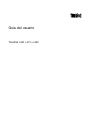 1
1
-
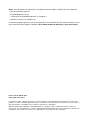 2
2
-
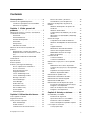 3
3
-
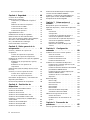 4
4
-
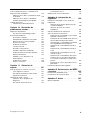 5
5
-
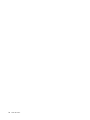 6
6
-
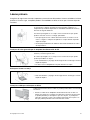 7
7
-
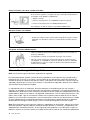 8
8
-
 9
9
-
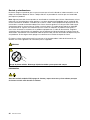 10
10
-
 11
11
-
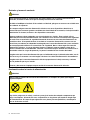 12
12
-
 13
13
-
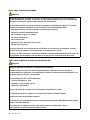 14
14
-
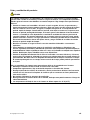 15
15
-
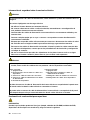 16
16
-
 17
17
-
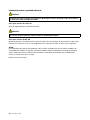 18
18
-
 19
19
-
 20
20
-
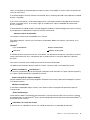 21
21
-
 22
22
-
 23
23
-
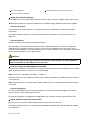 24
24
-
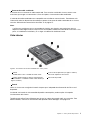 25
25
-
 26
26
-
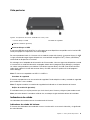 27
27
-
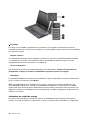 28
28
-
 29
29
-
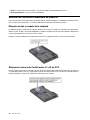 30
30
-
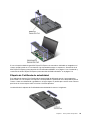 31
31
-
 32
32
-
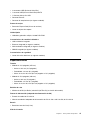 33
33
-
 34
34
-
 35
35
-
 36
36
-
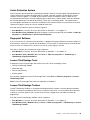 37
37
-
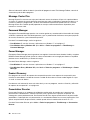 38
38
-
 39
39
-
 40
40
-
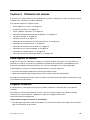 41
41
-
 42
42
-
 43
43
-
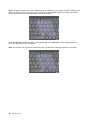 44
44
-
 45
45
-
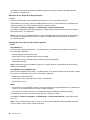 46
46
-
 47
47
-
 48
48
-
 49
49
-
 50
50
-
 51
51
-
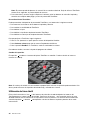 52
52
-
 53
53
-
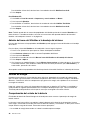 54
54
-
 55
55
-
 56
56
-
 57
57
-
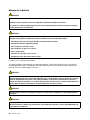 58
58
-
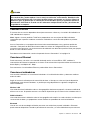 59
59
-
 60
60
-
 61
61
-
 62
62
-
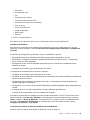 63
63
-
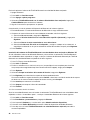 64
64
-
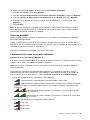 65
65
-
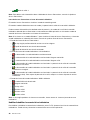 66
66
-
 67
67
-
 68
68
-
 69
69
-
 70
70
-
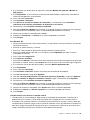 71
71
-
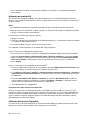 72
72
-
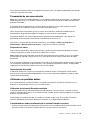 73
73
-
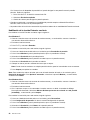 74
74
-
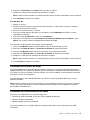 75
75
-
 76
76
-
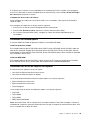 77
77
-
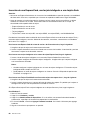 78
78
-
 79
79
-
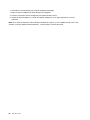 80
80
-
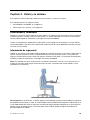 81
81
-
 82
82
-
 83
83
-
 84
84
-
 85
85
-
 86
86
-
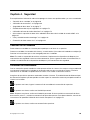 87
87
-
 88
88
-
 89
89
-
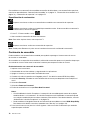 90
90
-
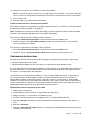 91
91
-
 92
92
-
 93
93
-
 94
94
-
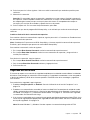 95
95
-
 96
96
-
 97
97
-
 98
98
-
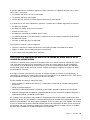 99
99
-
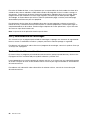 100
100
-
 101
101
-
 102
102
-
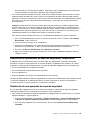 103
103
-
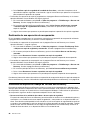 104
104
-
 105
105
-
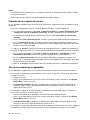 106
106
-
 107
107
-
 108
108
-
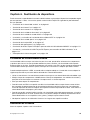 109
109
-
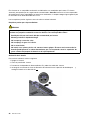 110
110
-
 111
111
-
 112
112
-
 113
113
-
 114
114
-
 115
115
-
 116
116
-
 117
117
-
 118
118
-
 119
119
-
 120
120
-
 121
121
-
 122
122
-
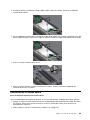 123
123
-
 124
124
-
 125
125
-
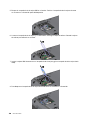 126
126
-
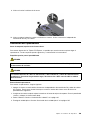 127
127
-
 128
128
-
 129
129
-
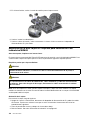 130
130
-
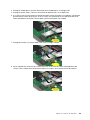 131
131
-
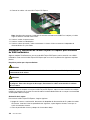 132
132
-
 133
133
-
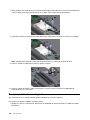 134
134
-
 135
135
-
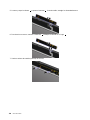 136
136
-
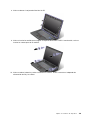 137
137
-
 138
138
-
 139
139
-
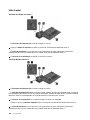 140
140
-
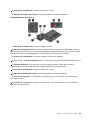 141
141
-
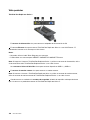 142
142
-
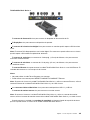 143
143
-
 144
144
-
 145
145
-
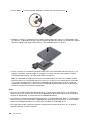 146
146
-
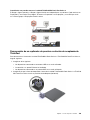 147
147
-
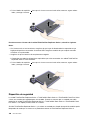 148
148
-
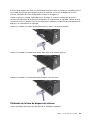 149
149
-
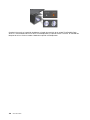 150
150
-
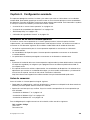 151
151
-
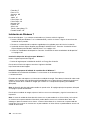 152
152
-
 153
153
-
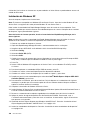 154
154
-
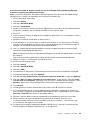 155
155
-
 156
156
-
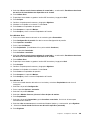 157
157
-
 158
158
-
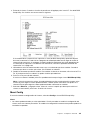 159
159
-
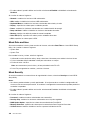 160
160
-
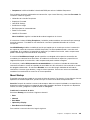 161
161
-
 162
162
-
 163
163
-
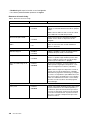 164
164
-
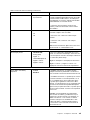 165
165
-
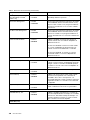 166
166
-
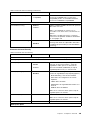 167
167
-
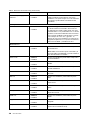 168
168
-
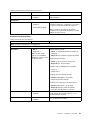 169
169
-
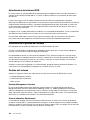 170
170
-
 171
171
-
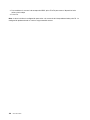 172
172
-
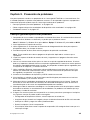 173
173
-
 174
174
-
 175
175
-
 176
176
-
 177
177
-
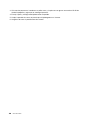 178
178
-
 179
179
-
 180
180
-
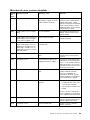 181
181
-
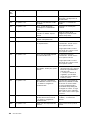 182
182
-
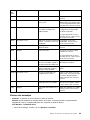 183
183
-
 184
184
-
 185
185
-
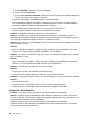 186
186
-
 187
187
-
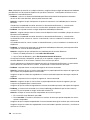 188
188
-
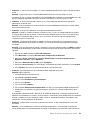 189
189
-
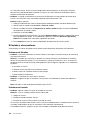 190
190
-
 191
191
-
 192
192
-
 193
193
-
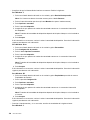 194
194
-
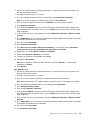 195
195
-
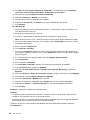 196
196
-
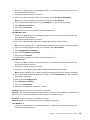 197
197
-
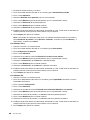 198
198
-
 199
199
-
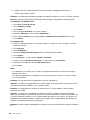 200
200
-
 201
201
-
 202
202
-
 203
203
-
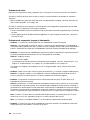 204
204
-
 205
205
-
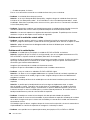 206
206
-
 207
207
-
 208
208
-
 209
209
-
 210
210
-
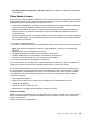 211
211
-
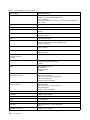 212
212
-
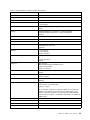 213
213
-
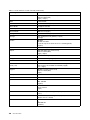 214
214
-
 215
215
-
 216
216
-
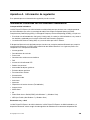 217
217
-
 218
218
-
 219
219
-
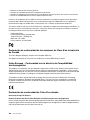 220
220
-
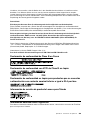 221
221
-
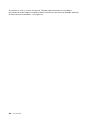 222
222
-
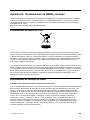 223
223
-
 224
224
-
 225
225
-
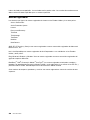 226
226
-
 227
227
-
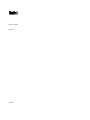 228
228
-
 229
229
Lenovo THINKPAD L520 Manual de usuario
- Tipo
- Manual de usuario
- Este manual también es adecuado para
Artículos relacionados
-
Lenovo ThinkPad Edge E325 Guías Del Usuario Manual
-
Lenovo ThinkPad Edge E220s Manual de usuario
-
Lenovo ThinkPad SL410 Setup Manual
-
Lenovo ThinkPad SL500 Quick Setup
-
Lenovo ThinkPad Tablet X220 Instrucciones de operación
-
Lenovo ThinkPad X1 Manual de usuario
-
Lenovo ThinkPad X1 Manual de usuario
-
Lenovo THINKPAD X121E Manual de usuario
-
Lenovo ThinkPad Edge E420 Manual de usuario
-
Lenovo ThinkPad Edge E125 Manual de usuario